Sisällys
- Tietoja Kasperskyn ratkaisuista
- Tietojen toimittaminen
- Tietojen toimittaminen käyttäjän käyttöoikeussopimuksen mukaan
- Tietojen toimittaminen käyttäjän käyttöoikeussopimuksen mukaan Euroopan unionin, Yhdistyneen kuningaskunnan, Brasilian ja Vietnamin alueella sekä Kalifornian asukkaiden toimesta
- Tietojen toimittaminen Kaspersky Security Networkiin
- Tietojen tallentaminen sovelluksen toimintaraporttiin
- Paikallisesti käsitelty data
- Tietojen tallentaminen asiakaspalvelua varten
- Tietoja sovelluksen käytöstä Euroopan unionin, Yhdistyneen kuningaskunnan, Brasilian ja Vietnamin alueella sekä Kalifornian asukkaiden toimesta
- Tietoa tilauksen toiminnasta
- Tilauksen aktivointi laitteella
- Sovelluksen asentaminen tai poistaminen
- Useampien laitteiden suojaaminen
- Sovelluksen perustoiminnot
- Tietokoneen suojaustilan arviointi ja tietoturvaongelmien ratkaiseminen
- Tietokoneen tietoturvaongelmien korjaaminen
- Suojausuutisia
- Sovelluksen toimintaloki ja yksityiskohtainen raportti
- Sovelluksen käyttöliittymän määrittäminen
- Sovelluksen oletusasetusten palauttaminen
- Sovelluksen asetusten ottaminen käyttöön toisella tietokoneella
- Tietokoneen suojauksen keskeyttäminen ja jatkaminen
- Kaspersky-sovelluksen arviointi
- Etsitään sovelluksen toimintoja
- Kauppa
- Tietoturva
- Tietokoneen tarkistaminen
- Pikatarkistuksen suorittaminen
- Täydellisen tarkistuksen suorittaminen
- Mukautetun tarkistuksen suorittaminen
- Siirrettävän aseman tarkistuksen suoritus
- Kohdevalikon tiedoston tai kansion tarkistuksen suoritus
- Taustatarkistuksen ottaminen käyttöön tai pois käytöstä
- Tarkistusten ajastuksen luonti
- Haavoittuvuuksien etsiminen tietokoneellesi asennetuista sovelluksista
- Tiedoston, kansion tai uhkatyypin poissulkeminen tarkistuksesta
- Tiedostojen tarkistaminen OneDrive-pilvitallennustilassa
- Virustietokantojen ja sovellusmoduulien päivitykset
- Tunkeutumisen esto
- Heikkojen asetusten tarkistus
- Verkon valvonta
- Pre-Kaspersky-viruksen poisto
- Poistetun tai puhdistetun tiedoston palauttaminen
- Sähköpostiviestien suojaaminen
- Osallistuminen Kaspersky Security Network -verkostoon
- Antimalware Scan Interface (AMSI) -käyttöliittymän tuomaa suojaa
- Tietokoneen suojauksen etähallinta
- Tietokoneen tarkistaminen
- Suorituskyky
- Pikakäynnistys
- Tietokoneen nopeutus
- Sovelluksen päivitys
- Kaksoiskappaleet
- Suuret tiedostot
- Käyttämättömät sovellukset
- Kiintolevyn kunnon valvonta
- Varmuuskopiointi ja tietojen palautus
- Tietoja varmuuskopioinnista ja tietojen palautuksesta
- Varmuuskopiointitehtävän luominen
- Varmuuskopiointitehtävän käynnistäminen
- Tietojen palautus varmuuskopiosta
- Tietojen palautus FTP-tallennustilasta
- Tietojen palauttaminen varmuuskopiosta käyttäen Kaspersky Restore Utilityä
- Tietoja pilvitallennuksesta
- Pilvitallennuksen aktivoiminen
- Nykyinen toiminta
- Älä häiritse -tila
- Pelitila
- Akun säästäminen
- Käyttöjärjestelmän kuormituksen optimointi
- Yksityisyys
- Kaspersky VPN
- Tietovuotojen tarkistus
- Yksityinen selaus
- Salasanojen hallintatoiminto
- Rahasuojaus
- Verkkokameran ja mikrofonin hallinta
- Kyttäysohjelmien ja muiden sovellusten tunnistus
- Bannereiden esto
- Ei-toivottujen sovellusten asennusten esto
- Sovellusten managerin asetusten muuttaminen
- Mainosohjelmien poistotoiminto
- Salainen säilö
- Tiedostosilppuri
- Yksityisten tietojen poistaja
- Suojaus käyttämällä laitteiston virtualisointia
- Henkilökohtaisten tietojen suojaaminen Internetissä
- Henkilökohtaisten tietojen suojaaminen Internetissä
- Tietoja näyttönäppäimistöstä
- Näyttönäppäimistön avaaminen
- Näyttönäppäimistön kuvakkeen näkyvyysasetuksien määrittäminen
- Tietoja tietokoneen näppäimistöllä syötettävien tietojen suojauksesta
- Tietokoneen näppäimistöllä syötettävien tietojen suojauksen määrittäminen
- Verkkosivuston turvallisuuden tarkistus
- Salattujen yhteyksien asetusten muuttaminen
- Tietoja suojatusta yhteydestä Wi-Fi-verkkoihin
- Wi-Fi-verkoissa olevia heikkouksia koskevien ilmoitusten määrittäminen
- Henkilöllisyys
- Älykoti
- Älykodin valvonta
- Tietoja Älykodin valvonta -komponentista
- Kuinka ottaa Älykodin valvonta käyttöön tai poistaa se käytöstä
- Verkkolaitteiden tarkasteleminen
- Laitteen verkon käytön esto
- Verkon, jolla ei ole yhteyksiä, poistaminen luettelosta
- Ilmoitusten poisto käytöstä, kun laitteet muodostavat yhteyden verkkooni
- Palautteen lähettäminen Älykodin valvonnasta
- Wi-Fi-analysointi
- Älykodin valvonta
- Yhteensopimattomien sovellusten poistaminen
- Sovelluksen käyttö komentoriviltä
- Yhteydenotto asiakaspalveluun
- Rajoitukset ja varoitukset
- Sovellusta koskevien tietojen muut lähteet
- Verkkoasetukset ulkoisten palvelujen kanssa tehtävään vuorovaikutukseen
- Sanasto
- Digitaalinen allekirjoitus
- Haitallisten verkko-osoitteiden tietokanta
- Heikkous
- Heikkoutta hyödyntävä ohjelma
- Heuristinen analysoija
- Hypervisor
- iChecker-tekniikka
- Jäljet
- Karanteeni
- Kaspersky Security Network (KSN)
- Kasperskyn päivityspalvelimet
- Käynnistysobjektit
- Komentosarja
- Levyn käynnistyslohko
- Liikenteen tarkistus
- Luotettu prosessi
- Luottamusryhmä
- Näppäinpainallusten tallentaja
- Objektin estäminen
- Päivitys
- Päivityspaketti
- Pakattu tiedosto
- Protokolla
- Rootkit
- Roskaposti
- Salainen säilö
- Sovelluksen aktivointi
- Sovellusmoduulit
- Suojattu selain
- Suojauskomponentit
- Tartunnan saanut objekti
- Tehtävä
- Tehtävän asetukset
- Tiedostopeite
- Tietojen kalastelu
- Tietojenkalastelulinkkien ja valekryptovaluuttapörssien tietokanta
- Tietoturvataso
- Todennäköisesti roskaposti
- Todennäköisesti tartunnan saanut objekti
- Tuntematon virus
- Uhkataso
- Väärä hälytys
- Varmuuskopiointi ja tietojen palautus
- Virus
- Virustietokannat
- Wi-Fi-mesh-verkko
- Wi-Fi-signaalin voimakkuus
- Yhteensopimaton sovellus
- Tietoja kolmannen osapuolen koodista
- Tavaramerkki-ilmoitukset
Tietoja Kasperskyn ratkaisuista
Uudet ratkaisumme edustavat näkemystämme nykyajan kyberturvallisuudesta. Olemme nimenneet ratkaisuja uudelleen, ja lisäksi käytettävissä on upouusi käyttöliittymä ja koko joukko uusia toimintoja.
Ratkaisuja on saatavana erilaisina palvelupaketteina. Ne vaihtelevat suojaustason sekä käytettävissä olevien ominaisuuksien ja palveluiden määrän mukaan. Mukana on sekä uusia että aiempia hyväksi todettuja ominaisuuksia kolmeen eri luokkaan jaettuina.
Tutustu ominaisuuksiin, joita on käytettävissäsi eri luokissa:
Palvelupakettien vertailu
Tiettyjen tilattavien palvelupakettien saatavuus riippuu alueestasi.
Sovellukselle on saatavana kolme tilattavaa palvelupakettia. Seuraavassa taulukossa on eritelty sovellustoiminnot, jotka ovat saatavana kullekin tilattavalle palvelupaketille.
Tilattavat palvelupaketit
Toiminnallisuus |
Standard |
Plus |
Premium |
Tietoturva |
|
|
|
|
|
|
|
|
|
|
|
|
|
|
|
|
|
|
|
|
|
|
|
|
|
|
|
|
|
|
|
|
|
|
|
|
|
|
|
|
|
|
|
|
|
|
|
|
|
|
|
|
|
|
|
|
|
|
|
|
|
|
|
|
|
|
|
|
|
|
|
|
|
|
|
|
|
|
|
|
|
|
|
|
|
|
|
|
|
|
|
|
|
|
|
– |
|
|
|
|
|
|
|
|
|
|
|
Suorituskyky |
|
|
|
|
|
|
|
|
|
|
|
|
|
|
|
|
|
|
|
|
|
|
|
|
|
|
|
|
|
|
|
|
|
|
|
|
|
|
|
|
|
|
|
– |
|
|
|
– |
|
|
|
Yksityisyys |
|
|
|
yksi tili |
|
|
|
|
|
|
|
|
|
|
|
|
|
|
|
|
|
|
|
|
|
|
|
|
|
|
|
|
|
|
|
|
|
|
|
|
(Ei saatavilla joillakin alueilla) |
|
|
|
– |
|
|
|
– |
|
|
|
– |
|
|
|
Henkilöllisyys |
– |
– |
|
– |
– |
|
|
– |
– |
|
|
– |
– |
|
|
– |
– |
|
|
Älykoti |
|
|
|
– |
|
|
|
– |
– |
|
Laitteisto- ja ohjelmistovaatimukset
Yleiset vaatimukset
- 1500 Mt vapaata tilaa kiintolevyllä
- Suoritin, joka tukee SSE2-käskykantaa (ARM pois lukien).
- Internet-yhteys (sovelluksen asentamista ja aktivointia, Kaspersky Security Networkin käyttämistä sekä tietokantojen ja sovellusmoduulien päivittämistä varten)
- Microsoft Windows Installer 4.5 tai uudempi
- Microsoft .NET Framework 4 tai uudempi
- Verkkokameran käytön suojaus tukee vain yhteensopivia verkkokameramalleja
Käyttöjärjestelmän vaatimukset
Käyttöjärjestelmä |
Suoritin |
Vapaa muisti |
Rajoitukset |
|---|---|---|---|
Microsoft Windows 11 Home (21H2, 22H2, 23H2) |
Vähintään 1 GHz |
4 Gt (64-bittiselle käyttöjärjestelmälle) |
Windows Subsystem for Linux 2 (WSL2) -käyttöjärjestelmää ei tueta. |
Microsoft Windows 11 Enterprise (21H2, 22H2, 23H2) |
|||
Microsoft Windows 11 Pro (21H2, 22H2, 23H2) |
|||
Microsoft Windows 10 Home (versiot: 1507, 1511, 1607, 1703, 1709, 1803, 1809, 1903, 1909, 2004, 20H2, 21H1, 21H2, 22H2) |
Vähintään 1 GHz |
1 Gt (32-bittisille järjestelmille) tai 2 Gt (for 64-bittisille järjestelmille) |
Windows Subsystem for Linux 2 (WSL2) -käyttöjärjestelmää ei tueta. |
Microsoft Windows 10 Enterprise (versiot: 1507, 1511, 1607, 1703, 1709, 1803, 1809, 1903, 1909, 2004, 20H2, 21H1, 21H2, 22H2) |
|||
Microsoft Windows 10 Pro (versiot: 1507, 1511, 1607, 1703, 1709, 1803, 1809, 1903, 1909, 2004, 20H2, 21H1, 21H2, 22H2) |
|||
Microsoft Windows 8.1 (Service Pack 0 tai uudempi, Windows 8.1 Update) |
Vähintään 1 GHz |
1 Gt (32-bittisille järjestelmille) tai 2 Gt (for 64-bittisille järjestelmille) |
|
Microsoft Windows 8.1 Pro (Service Pack 0 tai uudempi, Windows 8.1 Update) |
|||
Microsoft Windows 8.1 Enterprise (Service Pack 0 tai uudempi, Windows 8.1 Update) |
|||
Microsoft Windows 8 (Service Pack 0 tai uudempi) |
Vähintään 1 GHz |
1 Gt (32-bittisille järjestelmille) tai 2 Gt (for 64-bittisille järjestelmille) |
|
Microsoft Windows 8 Pro (Service Pack 0 tai uudempi) |
|||
Microsoft Windows 8 Enterprise (Service Pack 0 tai uudempi) |
|||
Microsoft Windows 7 Starter (Service Pack 1 tai uudempi) |
Vähintään 1 GHz
|
1 Gt (32-bittisille järjestelmille) tai 2 Gt (for 64-bittisille järjestelmille)
|
|
Microsoft Windows 7 Home Basic (Service Pack 1 tai uudempi) |
|||
Microsoft Windows 7 Home Premium (Service Pack 1 tai uudempi) |
|||
Microsoft Windows 7 Professional (Service Pack 1 tai uudempi) |
|||
Microsoft Windows 7 Ultimate (Service Pack 1 tai uudempi) |
Kaspersky-sovellusta ei voi asentaa Microsoft Windows 7:lle ilman seuraavien käyttöjärjestelmäpäivitysten asentamista: KB4490628 (maaliskuun 12, 2019) ja KB4474419 (syyskuun 23, 2019).
Kaspersky-sovellusta ei voi asentaa Windows Enterprise -moni-istunto-järjestelmiin.
Jotta Suojattu selaus, Bannerien esto ja Rahasuojaus toimivat, perussuodatuskonepalvelun on oltava käytössä käyttöjärjestelmässä.
Selaimen tuki
Seuraavat selaimet tukevat Kaspersky Protection -laajennuksen asentamista:
- Chromium-based Microsoft Edge 77.x – 122.x;
- Mozilla Firefox versiot 52.x – 123.x, myös Mozilla Firefox MSIX 94.x;
- Mozilla Firefox ESR 52.x, 60.x, 68.x, 78.x, 91.x, 102.x, 115.x;
- Google Chrome -versiot 48.x – 122.x.
Seuraavat selaimet tukevat näyttönäppäimistöä ja salattujen yhteyksien tarkistamista.
- Chromium-based Microsoft Edge 77.x – 122.x;
- Mozilla Firefox versiot 52.x – 123.x, myös Mozilla Firefox MSIX 94.x;
- Mozilla Firefox ESR 52.x, 60.x, 68.x, 78.x, 91.x, 102.x, 115.x;
- Google Chrome 48.x – 122.x.
Seuraavat selaimet tukevat Suojattu selain -tilaa:
- Microsoft Internet Explorer 8.0, 9.0, 10.0, 11.0;
- Chromium-based Microsoft Edge 77.x – 122.x;
- Mozilla Firefox versiot 52.x – 123.x, poislukien Mozilla Firefox MSIX 94.x Suojattu selain -tilassa;
- Mozilla Firefox ESR 52.x, 60.x, 68.x, 78.x, 91.x, 102.x, 115.x;
- Google Chrome 48.x – 122.x;
- Yandex Browser 18.3.1 – 22.9.5, 24.x (rajoituksin).
Tuki voi sisältyä myös selainten uudempiin versioihin, jos ne tukevat vastaavaa tekniikkaa.
Kaspersky tukee Google Chromea ja Mozilla Firefoxia 32-bittisissä ja 64-bittisissä käyttöjärjestelmissä.
Tablettien vaatimukset
- Microsoft Windows 7, Microsoft Windows 8, Microsoft Windows 8.1, Microsoft Windows 10, Microsoft Windows 11;
- Vähintään 1,66 GHz:n Intel Celeron -suoritin;
- 1000 Mt vapaata RAM-muistia.
Vaatimukset minikannettaville
- Vähintään 1,60 GHz:n Intel Atom -suoritin;
- 1024 Mt vapaata RAM-muistia;
- 10,1 tuuman näyttö tarkkuudella 1 024 × 768;
- Intel GMA 950 -näytönohjain tai uudempi.
Kaspersky Password Managerin vaatimukset ovat saatavilla tämän sovelluksen ohjetiedostoista.
Sivun alkuun
Yhteensopivuus muiden Kaspersky-sovellusten kanssa
Kaspersky on yhteensopiva seuraavien Kaspersky-sovellusten kanssa:
- Kaspersky Safe Kids 1.5 ja Safe Kids 2023
- Kaspersky Password Manager 10.0, 10.1, 10.2, 10.3, 2023.0, 2023.1, 2023.2, 2024.0, 2024.1
- Kaspersky Security for Exchange 9.7
- Kaspersky Software Updater 2.1
- Kaspersky Virus Removal Tool 2015, 2020
- Kaspersky VPN Secure Connection 4.0, 5.0, 5.1, 5.2, 5.3, 5.4, 5.5, 5.6, 5.7, 5.8, 5.9, 5.13, 5.14, 5.15, 5.16, 5.17
Kaspersky VPN -ominaisuudet eivät ole käytettävissä joillakin alueilla.
Sivun alkuun
Mitä uutta sovelluksen uusimmassa versiossa
Sovelluksen uusin versio sisältää seuraavat uudet ominaisuudet ja parannukset:
- Parannettu käyttöliittymä varmuuskopiotoimintoja varten.
- Voit nyt määrittää verkkokameran ja mikrofonin ohjaustoiminnolle luotettujen sovellusten listan, jotta turhat ilmoitukset eivät keskeytä toimiasi.
- Lisättiin mahdollisuus kirjautua My Kasperskyyn VK:lla ja Yandexilla.
- Kaspersky VPN -ominaisuudet eivät ole käytettävissä Intiassa.
Kaspersky VPN -ominaisuudet eivät ole käytettävissä joillakin alueilla.
- Kaspersky Protection -laajennus on nyt saatavilla Microsoft Edge -selaimelle Chrome Web Storesta.
- Joskus käyttäjiä pyydetään antamaan maksutiedot tilauksen aktivoinnin aikana, jotta automaattinen uusiminen voidaan ottaa käyttöön ja käyttäjä saa alennuksen seuraavasta tilausjaksosta.
- Sovellus käyttää nyt NTFS-pakkausta pienentääkseen jäljitystiedostojen kokoa.
- Otettiin käyttöön uusi käynnistyskuva.
- Voit nyt mukauttaa myyntinäytön ominaisuudet alueesta riippuen.
- Kaspersky Freen turvallisuusosiossa kaikki vain maksullisissa versioissa käytettävissä olevat komponentit näytetään deaktivoidussa tilassa.
- Lisäsimme yhdessä Kaspersky Freen kanssa asennettuun Kaspersky Protection -laajennukseen mainosviestejä, jotka sisältävät tietoja Kaspersky-sovelluksen maksullisista ominaisuuksista, kuten Yksityinen selaus, Bannerien esto ja Rahasuojaus.
- Paransimme sovelluksen pääikkunassa näytettävien suositusten esittelylogiikkaa; lisäsimme suosituskortteihin luokkien nimet ja animaatiotehosteita.
- Lisättiin uusi luokka - Tietojenkalastelun IP.
Kasperskyn rajoitettu ilmaisversio
Laajenna kaikki | Pienennä kaikki
Kaspersky Free on Kasperskyn rajoitettu ilmaisversio. Sovelluksen ilmaisversio antaa sinulle korkealaatuisen suojan, jota täydentävät edistyneet ominaisuudet ja käyttöliittymä, joka on täysin uusittu käytön helpottamiseksi.
Voit aktivoida tilauksesi kirjautumalla My Kaspersky -tilillesi laitteesta, johon asennat sovelluksen. Kaspersky Free ei toimi, jos laite ei ole yhteydessä tiliisi. Voit luoda tilin sovelluksen aktivoinnin yhteydessä tiliyhteysikkunassa tai My Kaspersky -sivustolla. Voit myös käyttää muiden Kaspersky-resurssienkirjautumistietoja kirjautuaksesi tilillesi.
Kaspersky Free -tilaus uusitaan ilman, että sinun tarvitsee tehdä mitään.
Lisäksi voit aina vaihtaa maksulliseen Kaspersky-tilaukseen lataamatta ja asentamatta lisäohjelmistoja.
Vaihtaminen Kaspersky Freestä Kaspersky Standardiin Kaspersky Plussaan
Mitä Kaspersky Free sisältää?
Tiedoston virustorjunta
Tiedoston virustorjunta estää tietokoneen tiedostojärjestelmän tartunnan. Komponentti käynnistyy käyttöjärjestelmän käynnistyksen yhteydessä, pysyy jatkuvasti tietokoneen RAM-muistissa ja tarkistaa kaikki tietokoneesta tai kaikilta kytketyiltä asemilta avatut, tallennetut tai käynnistetyt tiedostot. Kaspersky Free keskeyttää kaikki yritykset päästä tiedostoon ja tarkistaa tiedoston tunnettujen virusten ja muiden haitallisten ohjelmien varalta. Pääsy tiedostoon sallitaan vain, jos tiedosto ei ole saanut tartuntaa tai jos se on puhdistettu onnistuneesti. Jos tiedostoa ei voida jostain syystä puhdistaa, se poistetaan. Tällöin tiedoston kopio siirretään karanteeniin. Jos tartunnan saanut tiedosto on samassa sijainnissa kuin aiemmin poistettu samanniminen tiedosto, karanteeniin tallennetaan vain viimeisimmän tiedoston kopio. Kopiota aiemmasta samannimisestä tiedostosta ei tallenneta.
Sähköpostin virustorjunta
Sähköpostin virustorjunta tarkistaa tietokoneellesi tulevat ja siitä lähtevät sähköpostiviestit. Sähköposti on vastaanottajan käytettävissä vain, jos se ei sisällä vaarallisia objekteja.
Suojattu selaus
Suojattu selaus keskeyttää ja estää verkkosivujen komentosarjojen suorittamisen, jos ne uhkaavat tietokonetta. Suojattu selaus valvoo myös kaikkea verkkoliikennettä ja estää vaarallisten verkkosivustojen käytön.
Verkkourkinnan esto
Verkkohuijausten eston avulla voit tarkistaa, onko URL-osoite tietojen kalasteluun käytettyjen URL-osoitteiden luettelossa. Tämä komponentti on sisäänrakennettu Suojattuun selaukseen.
Järjestelmän tarkkailu
Järjestelmän tarkkailu -komponentti palauttaa muutokset, jotka sovellusten haitallinen tai muu toiminto tekee käyttöjärjestelmään.
Komponentti suojaa haittaohjelmilta, kuten seuraavilta:
- Heikkoutta hyödyntävä ohjelma
- Näytön lukitseva haittaohjelma
- Kryptaajat, jotka salakirjoittavat tietoja
- Ransomware-ohjelmat, jotka salakirjoittavat tietoja tai estävät pääsyn tiedostoihin tai järjestelmään ja vaativat lunnaita tiedostojen tai pääsyn palauttamiseksi
Tämän komponentin poistamista käytöstä ei suositella.
Verkkohyökkäysten esto
Verkkohyökkäysten esto käynnistyy käyttöjärjestelmän käynnistyksen aikana ja seuraa saapuvaa verkkoliikennettä verkkohyökkäykselle tyypillisten ominaisuuksien osalta. Kun havaitaan hyökkäys tietokoneeseesi, Kaspersky Free estää kaiken hyökkääjän tietokoneeseesi kohdistaman verkkotoiminnan.
Näyttönäppäimistö
Näyttönäppäimistö estää laitenäppäimistöllä syötettyjen tietojen kaappaamisen ja suojaa henkilökohtaisia tietoja kuvankaappauksien avulla tapahtuvilta kaappausyrityksiltä.
Antimalware Scan Interface (AMSI)
Antimalware Scan Interface (AMSI) -käyttöliittymän ansiosta AMSI-käyttöliittymää tukevan kolmannen osapuolen sovellus voi lähettää objekteja (esimerkiksi PowerShell-komentosarjoja) Kasperskyn lisätarkistusta varten ja vastaanottaa objektien tarkistuksen tulokset.
Sivun alkuun
Tietojen toimittaminen
Tämä osio sisältää tietoa niistä tiedoista, jotka toimitat Kasperskyyn kun käytät sovellusta. Tietojen tallentaminen sovelluksen toimintaraporttiin -alaosio sisältää tietoja, joita säilytetään paikallisesti tietokoneellasi ja joita ei lähetetä Kasperskyyn.
Tietojen toimittaminen käyttäjän käyttöoikeussopimuksen mukaan
Tässä osiossa on tietoja tietyistä tiedoista, jotka lähetetään Kasperskylle, jos olet asentanut sovellusversion, jota ei ole tarkoitettu käytettäväksi Euroopan unionin, Yhdistyneen kuningaskunnan, Brasilian tai Vietnamin alueella tai jota ei ole tarkoitettu Kalifornian asukkaiden käyttöön:
Kaspersky Free -palvelupaketin tiedot
Kaspersky Standard -palvelupaketin tiedot
Kaspersky Plus- ja Kaspersky Premium -palvelupakettien tiedot
Kaspersky suojaa vastaanottamiaan tietoja Kasperskya koskevien laillisten vaatimusten ja sääntöjen mukaisesti. Tietojen siirtämiseen käytetään salattuja kanavia.
Sivun alkuun
Tietojen toimittaminen käyttäjän käyttöoikeussopimuksen mukaan Euroopan unionin, Yhdistyneen kuningaskunnan, Brasilian ja Vietnamin alueella sekä Kalifornian asukkaiden toimesta
Tässä osiossa on tietoja tietyistä tiedoista, jotka lähetetään Kasperskylle, jos olet asentanut sovellusversion, joka on tarkoitettu käytettäväksi Euroopan unionin, Yhdistyneen kuningaskunnan, Brasilian ja Vietnamin alueella tai joka on tarkoitettu Kalifornian asukkaiden käyttöön:
Kaspersky Free- ja Kaspersky Standard -palvelupakettien tiedot
Kaspersky Plus -palvelupaketin tiedot
Kaspersky Premium -palvelupaketin tiedot
Tässä osiossa mainitut tiedot eivät sisällä mitään Käyttäjän henkilötietoja.
Saadut tiedot on suojattu Oikeudenhaltijan lain määräämällä tavalla ja tarvitaan Ohjelmiston käyttöoikeudelliseen toimintaan.
Kaspersky voi käyttää vastaanotetuista tiedoista luotua tilastollista tietoa valvoakseen trendejä tietoturvauhkissa ja julkaista raportteja noista uhkista.
Sivun alkuun
Tietojen toimittaminen Kaspersky Security Networkiin
Kaspersky Security Networkille lähetettävien tietojen kattavuus kuvataan Kaspersky Security Networkin tiedonkeruulausekkeessa.
Kaspersky Security Network -tiedonkeruulausekkeen näyttäminen:
- Avaa sovelluksen pääikkuna.
- Napsauta
 -painiketta sovellusikkunan alaosassa.
-painiketta sovellusikkunan alaosassa.Tämä avaa Asetukset-ikkunan.
- Valitse Suojausasetukset → Kaspersky Security Network.
Avautuvassa Kaspersky Security Network -ikkunassa näytetään tietoja Kaspersky Security Networkista ja Kaspersky Security Network -osallistumisen asetuksista.
- Napsauta Kaspersky Security Networkin tiedonkeruulauseke -linkkiä avataksesi Kaspersky Security Networkin tiedonkeruulausekkeen tekstin.
Tietojen tallentaminen sovelluksen toimintaraporttiin
Raporttitiedostot voivat sisältää henkilötietoja, jotka on hankittu suojauskomponenttien, kuten Tiedostojen virustorjunnan, Sähköpostin virustorjunnan, Suojatun selauksen tai Roskapostin eston, toiminnan aikana.
Raporttitiedostot voivat sisältää seuraavia henkilökohtaisia tietoja:
- Käyttäjän laitteen IP-osoite
- Verkkoselaushistoria
- Estetyt linkit
- Viestihistoria verkkoyhteisöissä
- Selaimen ja käyttöjärjestelmän versiot
- Evästeiden ja muiden tiedostojen nimet sekä niiden polut
- Sähköpostiosoite, lähettäjä, viestin otsikko, viestin teksti, käyttäjänimet ja yhteystietoluettelo
Tietueiden enimmäismäärä, joka voidaan näyttää raporttitiedoston kussakin osiossa, on 10 000.
Kun käytät Suojausta lapsille-, Älykodin valvonta- ja Suojausuutisia-komponentteja, seuraavat tiedot lähetetään:
- Wi-Fi-verkon tunnus, Wi-Fi-verkon tila, laitteen tunnus, laitteen MAC-osoitteen tarkiste ja laitteen tila
- Tietoja vierailluista verkkosivustoista
- Tietokoneella olevien tiedostojen käynnistyskertojen lukumääriin liittyviä tietoja (tiedostojen suosio).
Raporttitiedostot tallennetaan koneellesi paikallisesti, eikä niitä lähetetä Kasperskyyn. Raporttitiedostojen polku: %allusersprofile%\Kaspersky Lab\AVP21.17\Report\Database.
Raportit tallennetaan seuraaviin tiedostoihin:
- reports.db
- reports.db-wal
- reports.db-shm (ei sisällä henkilökohtaisia tietoja)
Raporttitiedostot suojataan luvattomalta käytöltä, jos itsepuolustus on käytössä Kasperskyssa. Jos itsepuolustus ei ole käytössä, raporttitiedostoja ei suojata.
Sivun alkuun
Paikallisesti käsitelty data
Tässä kohdassa käsitellään tietoja, joita kerätään ja käsitellään paikallisesti. Tietoja käytetään tuotevirheiden tilastotietojen lähettämiseen toimivuuden parantamiseksi.
- Ohjelmistokomponentin tunnus
- Ohjelmistokomponentin versio
- Lähdetiedoston polku
- Skriptin sen merkkijonon numero, jossa virhe tapahtui
- Sen moduulin nimi, jossa vika todennäköisesti tapahtui
- Ohjelmistomoduulin tunnus
- Sisäkkäinen virhe tapahtui sovellustoiminnan aikana
- Virhetyyppi
- Virheilmoituksen teksti
- Ohjelmistoprosessivirheen muistipino
- Ohjelmistomoduulin latausosoite
- Prosessijärjestelmän tunnus (PID)
- Käsiteltävän kohteen koko
- Kuvaus käsiteltävästä objektista objektin ominaisuuksissa määritetyllä tavalla
- Attribuuttitiedot
Tietojen tallentaminen asiakaspalvelua varten
Sovellus käsittelee ja tallentaa seuraavia henkilökohtaisia tietoja asiakaspalvelun myöhempää analyysia varten:
- Sovelluksen käyttöliittymässä näytetyt tiedot:
- Sähköpostiosoite, jota käytetään My Kasperskyyn yhdistämiseen
- Poissulkemisiin lisätyt verkkosivusto-osoitteet (näytetään Suojattu selaus-, Bannerien esto-, Yksityinen selaus- ja Verkko-komponenteissa sekä Raportit-ikkunassa)
- Käyttöoikeuden tiedot
Nämä tiedot tallennetaan muokkaamattomina paikallisesti, ja niitä voidaan tarkastella tietokoneen kaikilla käyttäjätileillä.
- Tietoa sovelluksen prosessien järjestelmämuistista muistivedoksen luomisen aikana.
- Tiedot, jotka kerätään, kun jäljitys on käytössä.
Nämä tiedot tallennetaan muokattuina paikallisesti, ja niitä voidaan tarkastella tietokoneen kaikilla käyttäjätileillä. Nämä tiedot lähetetään Kasperskylle vain, jos annat siihen suostumuksesi ottaessasi yhteyttä asiakaspalveluun. Saat lisätietoja näistä tiedoista napsauttamalla Tuen lausunto -linkkiä Tukityökalut-ikkunassa.
Sivun alkuun
Tietoja sovelluksen käytöstä Euroopan unionin, Yhdistyneen kuningaskunnan, Brasilian ja Vietnamin alueella sekä Kalifornian asukkaiden toimesta
Sovelluksen versiot, joita Kaspersky ja kumppanimme jakelevat Euroopan unionin, Yhdistyneen kuningaskunnan, Brasilian ja Vietnamin alueilla, sekä Kalifornian asukkaiden käyttöön tarkoitetut versiot vastaavat kyseisten alueiden henkilökohtaisten tietojen keräystä ja käsittelyä koskevien sääntöjen vaatimuksia.
Sinun on hyväksyttävä käyttäjän käyttöoikeussopimus ja yksityisyyskäytännön ehdot sovelluksen asentamiseksi.
Ohjattu asennustoiminto kehottaa sinua hyväksymään seuraavat henkilötietojesi käsittelemiseen liittyvät sopimukset:
- Kaspersky Security Network (KSN) -tiedonkeruulauseke. Tämän lausekkeen avulla Kasperskyn asiantuntijat saavat nopeasti tietoja tietokoneellasi havaituista uhkista, suoritettavista sovelluksista ja ladattavista allekirjoitetuista sovelluksista sekä käyttöjärjestelmän tietoja, jotta suojaustasi voidaan parantaa.
- Tietojen käsittelyä markkinointitarkoituksiin koskeva lausunto. Tämän lausunnon avulla voimme luoda sinulle arvokkaampia tarjouksia.
- Tietojen käsittelyä roskapostin eston käytön aikana koskeva lausunto. Tämä lausunto antaa Kasperskyn asiantuntijoiden vastaanottaa tietoja, joilla roskapostia estävän komponentin toimintaa voidaan parantaa.
Voit hyväksyä tai hylätä Kaspersky Security Networkin tiedonkeruulausekkeen ja Tietojen käsittelyä markkinointitarkoituksiin koskevan lausunnon milloin tahansa kohdasta Asetukset → Suojausasetukset → Kaspersky Security Network.
Jos hylkäät Tietojen käsittelyä markkinointitarkoituksiin koskevan lausekkeen, kaikkien markkinointi- ja mainoskampanjoiden ja -viestien päättyminen voi kestää 4 päivää.
Sivun alkuun
Tietoa tilauksen toiminnasta
Laajenna kaikki | Pienennä kaikki
Tietoa maksullisen tilauksen toiminnasta
Tilaus uusitaan automaattisesti jokaisen jakson lopussa, ellet peruuta sitä. Maksujakson loppua kohti saat sähköpostiisi muistutuksen tulevasta veloituksesta ja vahvistuksen seuraavan uusimisen hinnasta. Seuraavan jakson maksu suoritetaan ennen nykyisen jakson päättymistä, jotta pysty varmasti keskeytyksettä suojassa kyberturvallisuusuhilta. Jos tilaus uusitaan onnistuneesti, nykyisen jakson jäljellä olevat päivät lisätään uuteen jaksoon.
Saatat saada erikoistarjouksen, jolla voit ottaa automaattisen uusimisen käyttöön ja saada alennuksen seuraavasta tilausjaksosta, kun aktivoit tilausta. Jos hyväksyt automaattisen uun käyttöönoton, napsauta kohtaa Nappaa alennus ja sinut ohjataan verkkosivustolle, jonne voit antaa maksutiedot. Jos et halua ottaa automaattista uusimista käyttöön juuri nyt, voit tehdä sen myöhemmin Erikoistarjous on saatavilla Profiili-osiossa.
Huomaa, että tilauksen hinta voi vaihdella. Uusimishetkellä voi olla saatavana erikoistarjouksia ja alennuksia, jotka eivät koske tilaustasi.
Tietoa ilmaustilauksen toiminnasta
Ilmainen kokeilutilaus aktivoituu heti, kun teet tilauksen. Muutama päivä ennen kokeilujakson päättymistä saat muistutuksen tilauksen uusimisesta. Jos et peruuta tilaustasi kokeilujakson aikana, tilaus uusitaan automaattisesti seuraavalle kaudelle koeajan päätyttyä.
Jos maksussa on ongelmia
Jos tilaustasi ei jostain syystä voitu uusia automaattisesti (pankkikorttisi on vanhentunut, se on estetty tai automaattinen uusiminen on poistettu käytöstä), sinulle voidaan myöntää lisäaika tilauksesi uusimiseen sen vanhentuessa. Voit käyttää sovelluksen kaikkia toimintoja ilman rajoituksia lisäajan ollessa aktiivinen. Jos et uusi käyttöoikeuttasi lisäajan loppuun mennessä, sovellus saattaa siirtyä rajoitetun toiminnallisuuden tilaan lisäajan päättyessä. Rajoitetun toiminnallisuuden tilan kesto riippuu alueestasi ja käyttöoikeusehdoistasi. Lisätietoja lisäajan päättymispäivästä ja rajoitetusta toimintatilasta on kohdassa Profiiliosio.
Tietoja palveluntarjoajilta ostetuista tilauksista
Tietoja App Storen, Google Playn tai Huawei AppGalleryn kautta ostetuista tilauksista
Tilauksen ostaminen
Laajenna kaikki | Pienennä kaikki
Sovelluksen tilauksen voi hankkia usealla eri tavalla:
Osta tilaus Kasperskyn verkkosivuilta
Tilauksen peruuttaminen My Kaspersky -tilillä:
Tarvitset My Kaspersky -tilin, jotta voit käyttää sovellusta.
Sovelluksen toimintojen tai osan niistä käyttäminen voi tilauksesta riippuen edellyttää, että laite, johon sovellus asennetaan, yhdistetään My Kaspersky -tiliin.
My Kaspersky -tililläsi voit
- Katsoa tilaustesi tiedot ja vanhenemispäivämäärät.
- etähallita laitteesi suojausta
- Tallentaa ja synkronoida salasanasi ja muut henkilökohtaiset tiedot turvallisesti Kaspersky Password Managerilla.
- Ladata ostetut sovellukset.
- Yhteydenotto asiakaspalveluun.
- Saada tietoa Kasperskyn uusista sovelluksista ja erikoistarjouksista.
Lisätietoja My Kaspersky -tilin kaikista toiminnoista on My Kaspersky -ohjeissa.
Laitteen yhdistäminen My Kaspersky -tiliin
Jos olet ostanut tilauksesi Kasperskyn verkkosivustolta, tili on luotu ostoprosessin yhteydessä. Sähköposti, joka sisältää linkin salasanan luomista varten, on lähetetty oston yhteydessä määrittämääsi sähköpostiosoitteeseen.
Voit kirjautua My Kaspersky -tilillesi sähköpostiosoitteellasi ja salasanallasi tai Google-, Facebook-, Apple-, Yandex tai VK-tiliäsi käyttäen. Jos sinulla on jo entuudestaan tili, voit määrittää Google-, Facebook-, Apple-, Yandex tai VK-tilisi avulla tapahtuvan nopean kirjautumisen ikkunassa, jossa laitteesi yhdistetään My Kaspersky -tiliisi. Tämä on mahdollista, jos olet käyttänyt Google-, Facebook-, Apple-, Yandex- tai VK-tilisi sähköpostiosoitetta My Kaspersky -tiliä luodessasi.
Nopean kirjautumisen saatavuus riippuu alueestasi. Lisätietoja Venäjää koskevista rajoituksista on tässä artikkelissa (vain englanniksi ja venäjäksi).
Jos sinulla ei vielä ole tiliä, voit luoda tilin yhdistäessäsi laitetta tilillesi. Voit myös käyttää muiden Kaspersky-resurssienkirjautumistietoja kirjautuaksesi tilillesi.
Voit yhdistää laitteen tiliisi seuraavasti:
- Yhteysikkunassa sovellusta aktivoitaessa
- Sovelluksen käyttöliittymän Profiili-osiossa
- My Kaspersky -sivustolla
- Tiettyjä sovelluksen toimintoja aktivoitaessa
Tilauksen peruuttaminen
Laajenna kaikki | Pienennä kaikki
Voit peruuttaa tilauksesi milloin tahansa. Peruutettua tilausta ei uusita automaattisesti, ja laitteesi pysyvät suojattuina maksetun tilausjakson loppuun asti.
Peruuta tilaus tarpeettomien kulujen välttämiseksi ennen seuraavan jakson maksupäivää. Huomaa, että seuraavan jakson maksu suoritetaan ennen nykyisen jakson päättymistä, jotta suojaus jatkuu varmasti keskeytyksettä.
Tilauksen peruuttaminen muissa maissa
Sivun alkuun
Uuden maksutavan määrittäminen
Laajenna kaikki | Pienennä kaikki
Tilausten uusimisen yhteydessä tehtävät automaattiset veloitukset tehdään käyttämällä maksutapaa, jonka valitsit tilauksen ostaessasi. Voit määrittää halutessasi uuden maksutavan.
Uuden maksutavan määrittäminen muissa maissa
Sivun alkuun
Tilauksen aktivointi laitteella
Tässä osiossa kerrotaan, kuinka voit aloittaa sovellusten käyttämisen tilauksen ostettuasi. Internet-yhteys tarvitaan aktivointiin.
Jos olet ostanut tilauksen Kasperskyn verkkosivustolta
Jos olet ostanut tilauksesi Kaspersky-verkkokaupasta, My Kaspersky -tilisi luotiin oston suorittamisen yhteydessä. Kaspersky-tiliä tarvitaan tilauksen aktivoimiseen eri laitteissa sekä tilauksen hallintaan. Voit aktivoida tilauksesi kirjautumalla sisään My Kaspersky -tiliin laitteesta, johon asennat sovelluksen.
Voit aktivoida tilauksen laitteillasi seuraavasti:
- Tarkista postilaatikosta sähköpostiosoite, jonka olet antanut ostoa tehdessäsi. Kasperskylta tulleita sähköpostiviestejä tulisi olla kaksi: kuitti ja ohjeet tilauksesi aktivointiin.
- Napsauta ohjesähköpostin Siirry My Kasperskyyn -linkkiä, kun haluat viimeistellä tilisi luomisen ja kirjautua sisään.
- Napsauta tilaustietoikkunassa Lataa, niin sovellus ladataan laitteellesi.
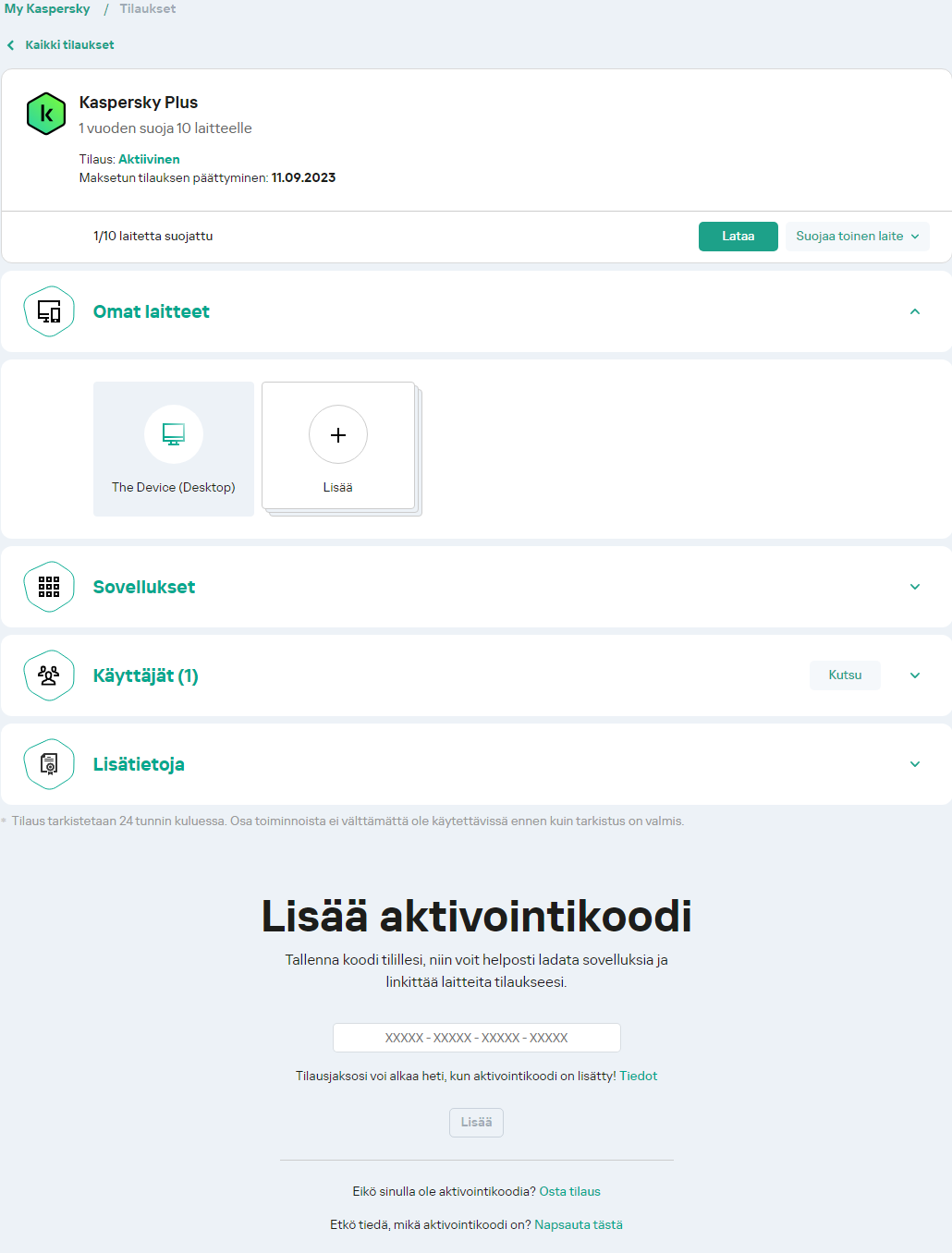
Tilaukset
- Asenna sovellus.
Kun asennus on valmis, sovellus muodostaa automaattisesti yhteyden tiliisi ja aktivoituu ostamasi tilauksen mukaisesti.
Kun tilaus uusitaan, sen viimeinen voimassaolopäivä päivitetään automaattisesti 24 tunnin kuluessa kaikissa laitteissa, jotka on aktivoitu tätä tilausta varten ja linkitetty My Kaspersky -tiliisi.
Jos ostat tilauksen Kaspersky Online Storesta, tilauksen voimassaoloaika alkaa ostohetkestä.
Sivun alkuun
Jos olet ostanut tuotepakkauksen tai aktivointikortin
Jos olet ostanut tuotepakkauksen tai aktivointikortin liikkeestä, tarvitset aktivointikoodin sovelluksen aktivoimiseen. Löydät aktivointikoodin tuotepakkauksesta, oppaista tai kortin kääntöpuolelta. Aktivointikoodi on uniikki merkkijono, joka koostuu kahdestakymmenestä numerosta ja latinalaisista kirjaimista, ja se on muotoa xxxxx-xxxxx-xxxxx-xxxxx.
Aktivointikoodilla aktivoitu tilaus käynnistyy päivänä, jona aktivoit sovelluksen ensimmäisessä laitteessasi.
Jos olet ostanut aktivointikoodin:
- Avaa My Kaspersky -sivusto laitteessa, jonka haluat suojata.
- Luo My Kaspersky -tili tai kirjaudu aiemmin luodulle tilille.
- Alla Onko sinulla jo aktivointikoodi? syötä aktivointikoodi sivun alaosassa olevaan syöttökenttään.
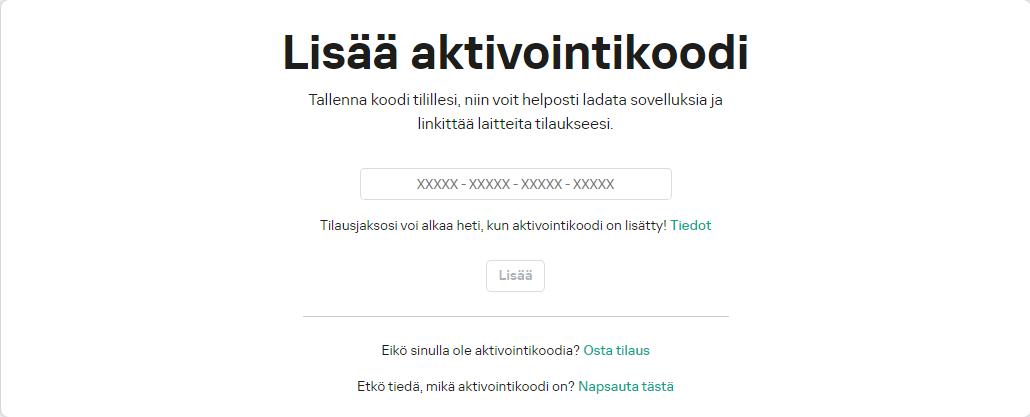
Aktivointikoodin lisääminen
- Napsauta Lisää-painiketta.
Jos aktivointikoodin on lisätty, Tilaukset -osiossa näkyy tilauspaneeli.
- Napsauta tilauspaneelia.
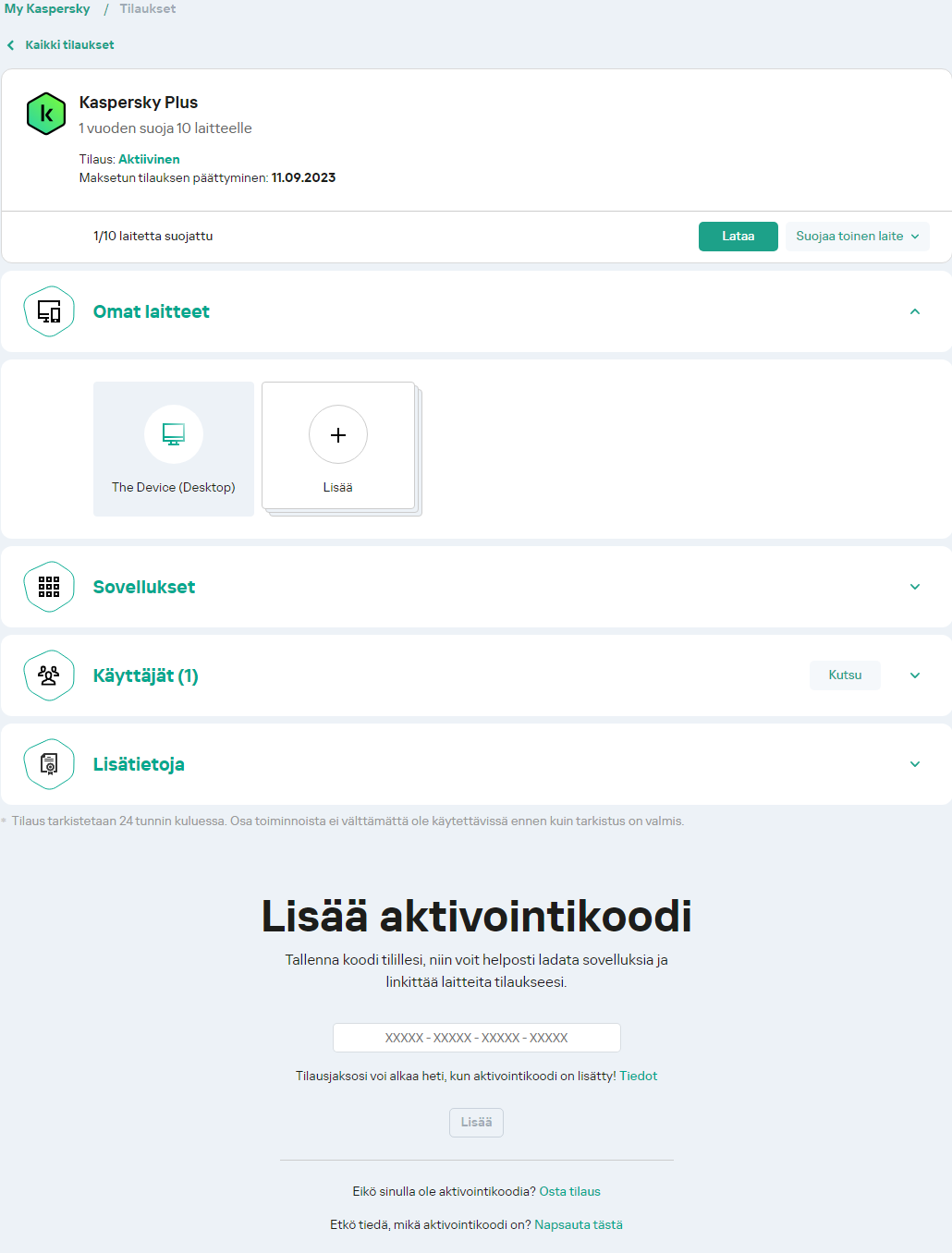
Tilauksen hallintapaneelit
- Napsauta tilaustietoikkunassa Lataa, niin sovellus ladataan laitteellesi.
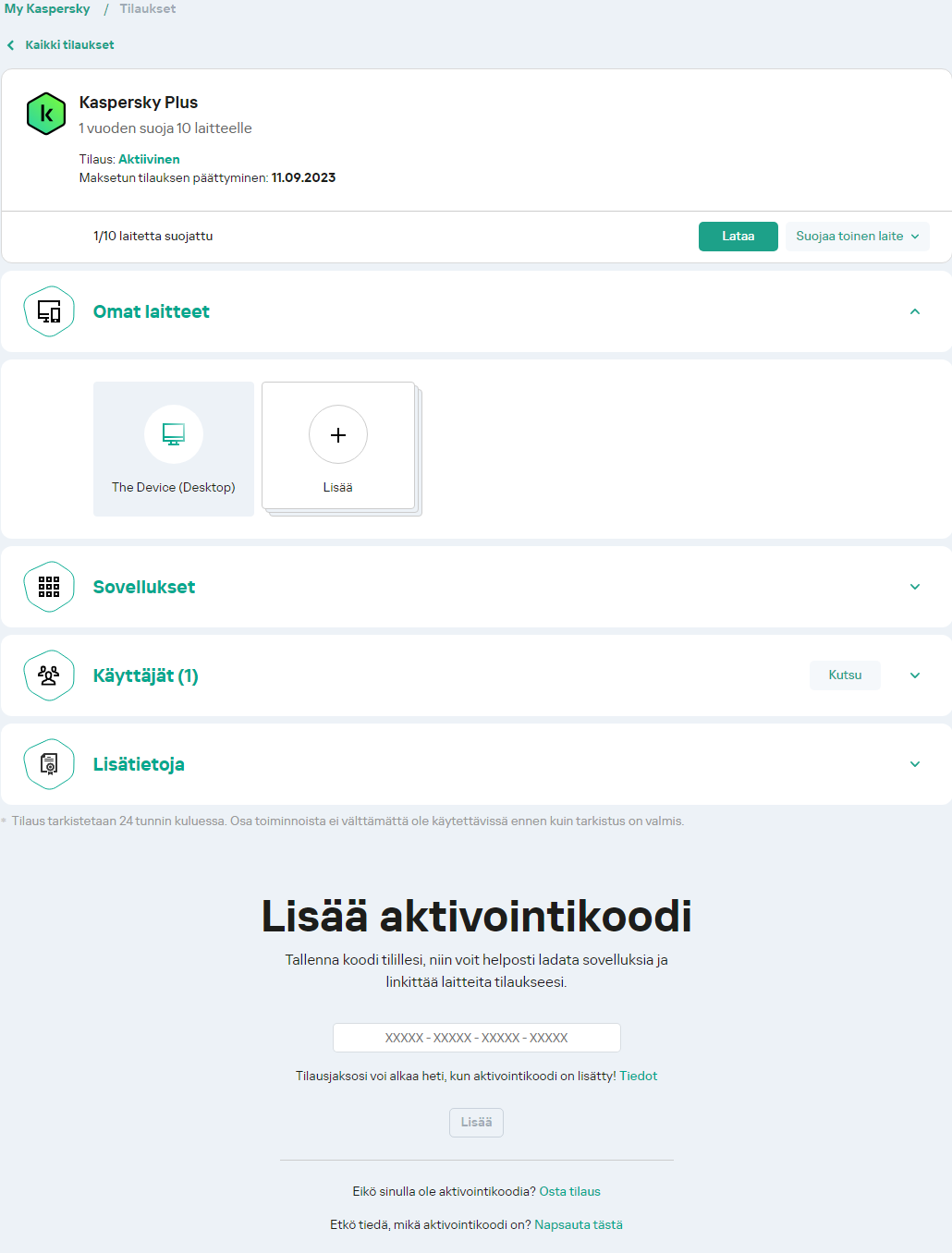
Tilauksen lataus
- Asenna sovellus.
Kun sovellus on asennettu, se aktivoituu automaattisesti tilauksesi ehtojen mukaisesti.
Jos olet ostanut tuotepakkauksen, jossa on asennuslevy:
- Aseta levy levyasemaan.
- Luo tili tai kirjaudu aiemmin luotuun tiliin Oma Kaspersky -tilin yhteysikkunassa.
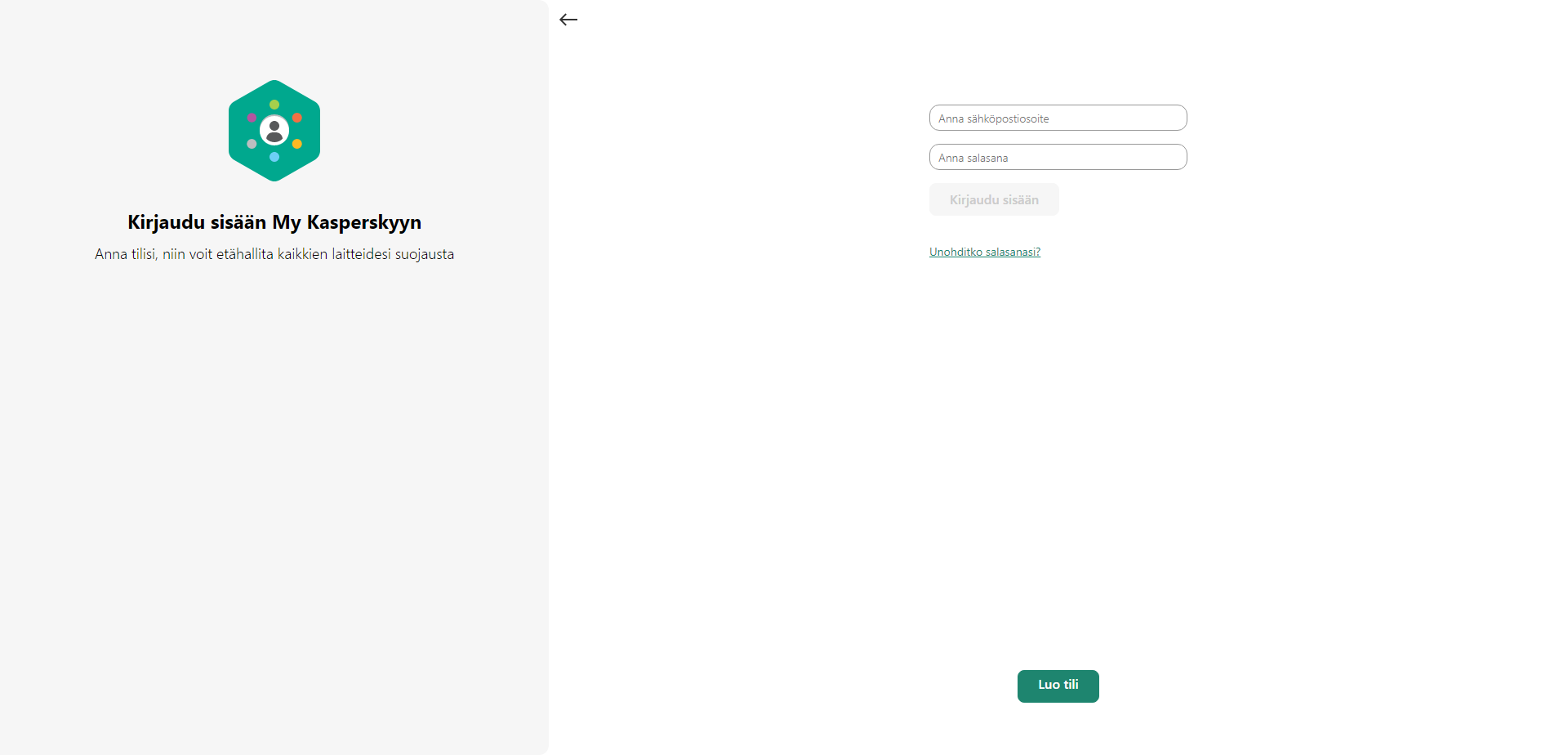
Kirjautuminen tilille
- Lisää aktivointikoodi aktivointikoodi-ikkunan tekstiruutuun ja napsauta Jatka.
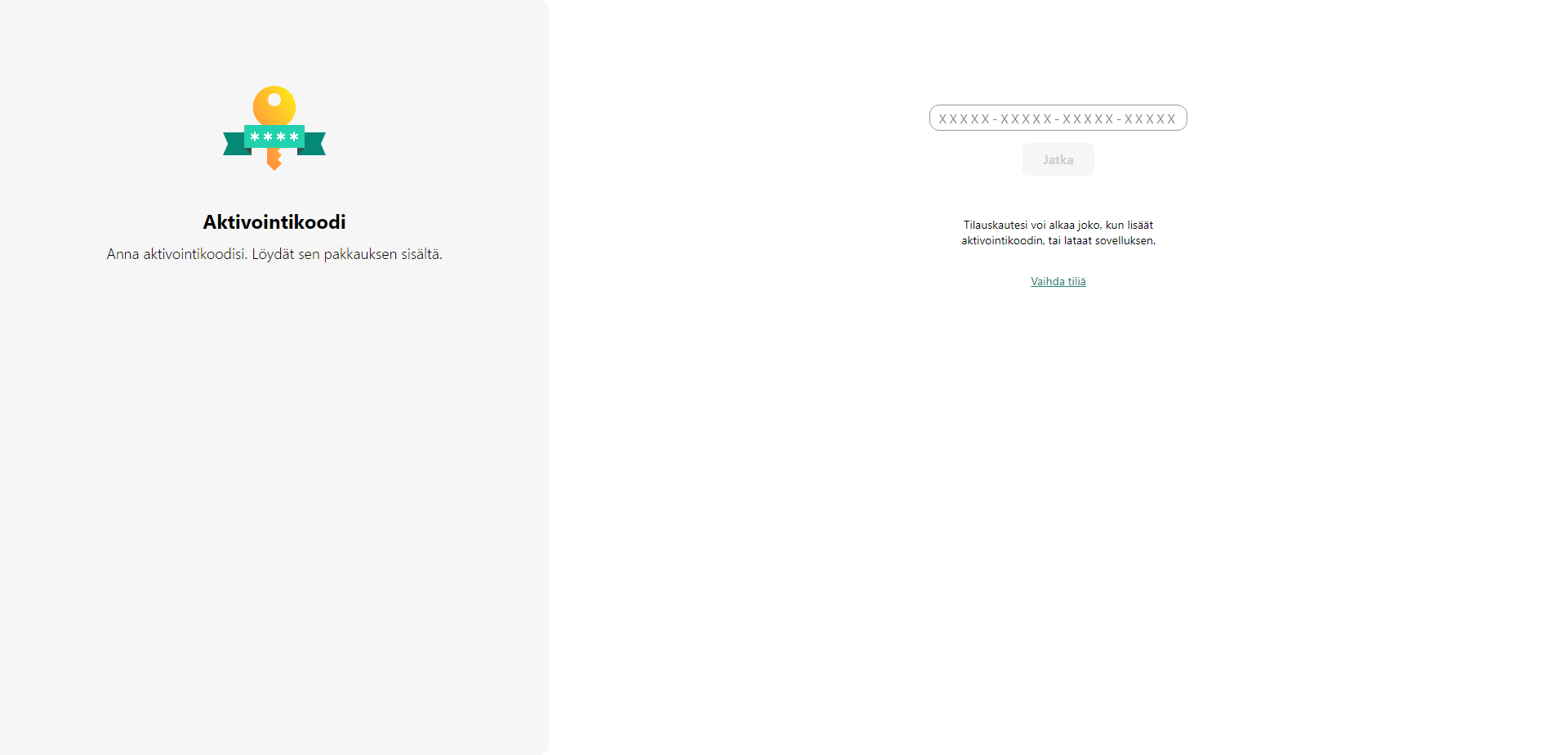
Jatka-painike
Aktivointikoodi tallennetaan tilillesi kohtaan Tilaukset.
- Lataa ja asenna sovellus laitteellesi napsauttamalla Lataa ja asenna.
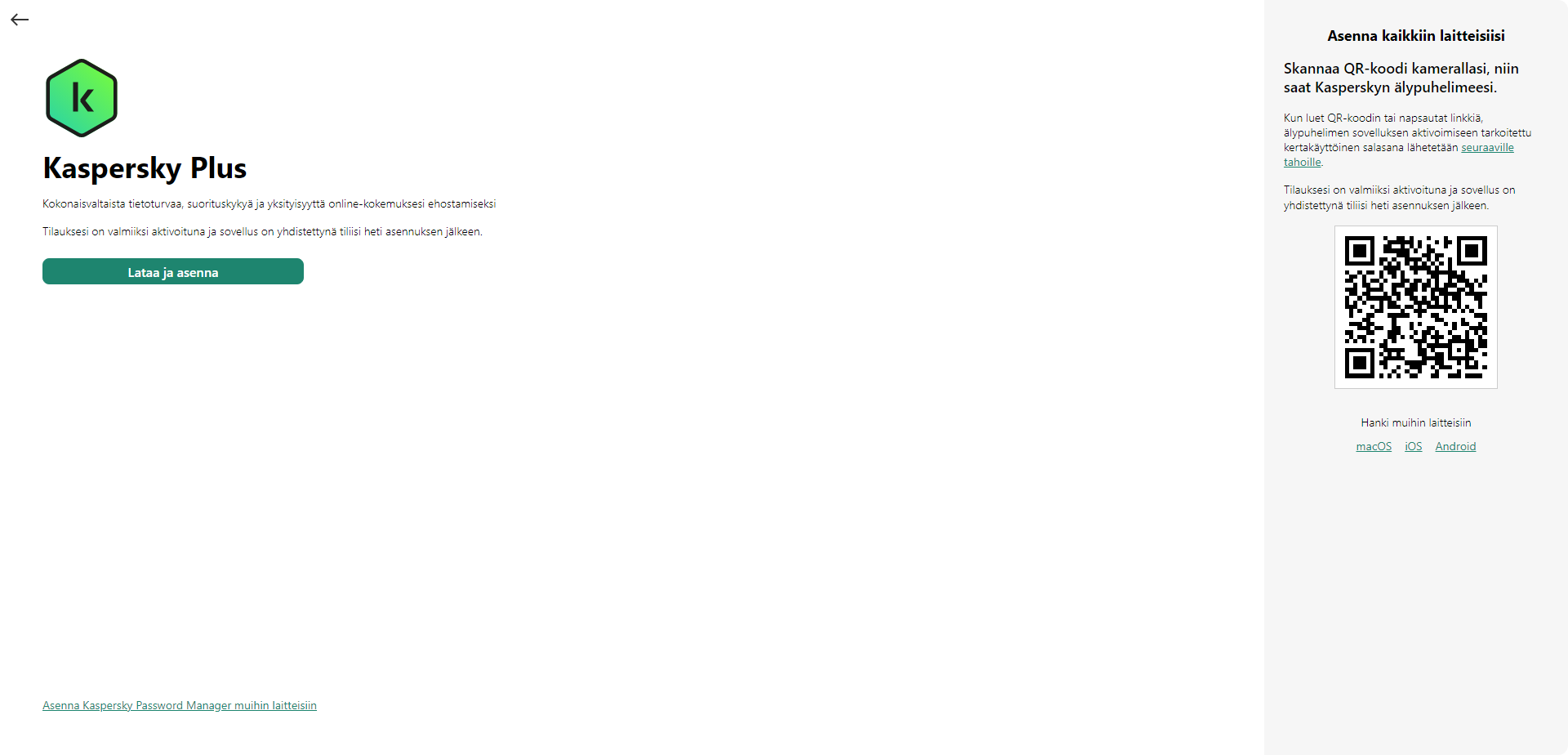
"Lataa ja asenna" -painike
- Asenna sovellus.
Kun sovellus on asennettu, se aktivoituu automaattisesti tilauksesi ehtojen mukaisesti.
Aktivointikoodisi on nyt tallennettu My Kaspersky -tiliisi. Suojaa uusi laite kirjautumalla tilillesi ja lataamalla sovellus. Aktivointikoodin voi myös syöttää manuaalisesti sovelluksessa.
Sivun alkuun
Tilauksen aktivointi, jos sovellus on jo asennettu laitteellesi
Tässä osiossa kerrotaan, kuinka vanhentunut tilaus uusitaan, kuinka aktiivinen tilaus määritetään uusiutumaan automaattisesti lisäämällä uusi aktivointikoodi sovellukseen, jossa on voimassaoleva tilaus, ja kuinka kokeilutilauksesta vaihdetaan maksulliseen tilaukseen.
Tilaus, joka uusitaan automaattisesti
Tilaus automaattisella uusimisella takaa jatkuvan suojan viruksilta, haittaohjelmilta ja muilta kyberuhilta. Jos ostit etukäteen maksetun tilauksen automaattisella uusimisella vähittäiskaupasta tai kolmannen osapuolen verkkosivustolta, sinun on annettava ja tallennettava maksutiedot tilillesi, jotta voit aktivoida tilauksesi ja käyttää sitä. Antamasi tiedot tallennetaan eikä niitä käytetä ennen kuin tilauksesi pitää uusia.
Saat sähköpostimuistutuksen 15 päivää ennen tilauksesi päättymistä. Voit peruuttaa tilauksesi automaattisen uusimisen milloin tahansa.
Jos et antanut maksutietoja oston yhteydessä, sinun on annettava ne, kun aktivoit tilauksesi. Napsauta kohtaa Syötä maksutiedot ja sinut ohjataan verkkosivustolle, jolla voit antaa maksutiedot. Odota sitten hetki, siirry takaisin sovellusikkunaan ja napsauta Päivitä.
Sivun alkuun
Tilauksesi on vanhentunut
Jos automaattinen uusiminen on käytössä, tilaus uusitaan automaattisesti seuraavalle tilauskaudelle ilman toimia sinulta. Jos automaattinen uusiminen ei ole käytössä, uusi tilaus manuaalisesti.
Jos uusit tilauksen manuaalisesti ja olet aiemmin lisännyt sovellukseen vara-aktivointikoodin, sovellus aktivoidaan automaattisesti vara-aktivointikoodilla nykyisen tilauksen päättyessä.
Tilauksen uusiminen:
- Avaa sovelluksen pääikkuna.
- Mene Profiili-osioon Jos laitteesi on yhdistetty My Kaspersky -tiliisi, sähköpostiosoitteesi näkyy tässä.
- Napsauta tilaustiedoissa Uudista nyt.
Kaspersky eStoren tai jonkin kumppanimme verkkosivusto avautuu oletusselaimeen.
Anna My Kaspersky -tiliisi rekisteröity sähköpostiosoite ostoprosessin aikana. Jos sinulla ei vielä ole tiliä, se luodaan määritetyllä sähköpostiosoitteella. Kun olet ostanut sovelluksen ja yhdistänyt sen My Kaspersky -tiliisi, tilaus aktivoituu automaattisesti laitteessa tunnin kuluessa uusimisesta.
Voit myös lähettää uuden tilauksen laitteisiin My Kaspersky -tililtäsi. Katso lisätietoja tilauksen lähettämisestä tiliisi yhdistettyyn laitteeseen My Kaspersky -ohjeista.
Jos et ole uusinut tilaustasi, sovellus saattaa siirtyä rajoitetun toiminnallisuuden tilaan.
Sivun alkuun
Tilauksen uusiminen vara-aktivointikoodilla
Jos sinulla on uusi aktivointikoodi, voit lisätä se sovellukseen käytettäväksi varakoodina. Kun nykyinen tilaus vanhenee, sovellus aktivoidaan automaattisesti vara-aktivointikoodilla. Tällä tavoin voit varmistaa, että laitteesi on suojattu tauotta.
Joissakin tapauksissa et voi lisätä vara-aktivointikoodia.
Voit lisätä vara-aktivointikoodin seuraavasti:
- Avaa sovelluksen pääikkuna.
- Mene Profiili-osioon Jos laitteesi on yhdistetty My Kaspersky -tiliisi, sähköpostiosoitteesi näkyy tässä.
- Napsauta tilaustietojen kohdalla kolmea pistettä ja valitse Syötä aktivointikoodi.
- Anna aktivointikoodi syöttökenttään ja napsauta Tallenna aktivointikoodi -painiketta.
Vara-aktivointikoodi näkyy Tietoja tilauksesta -ikkunassa.
Jos syötät vara-aktivointikoodin, joka on annettu useille laitteille, sinun täytyy noudattaa vaiheita varakoodin hakemiseksi kaikilla laitteilla, joilla haluat uusia tilauksen automaattisesti.
Varakoodi yritetään aktivoida ja vahvistaa kokonaan, kun nykyinen tilaus vanhenee tai jos nykyinen tilaus poistetaan laitteesta. Sovellus vahvistaa vara-aktivointikoodin vanhenemispäivän, tilauksen sallitun käytettävien laitteiden enimmäismäärän sekä tilauksen yhteensopivuuden sovelluksen asennetun version kanssa. Vara-aktivointikoodin aktivoinnin yhteydessä voidaan edellyttää yhteyttä My Kaspersky -tilille.
Jos lisäämääsi vara-aktivointikoodia on jo käytetty tässä tai toisessa laitteessa, tilauksen uusiminen vara-aktivointikoodilla määritetään tapahtuneeksi päivämääränä, jolloin sovellus aktivoitiin kyseisellä koodilla ensimmäisen kerran. Voidaksesi uudistaa tilauksen lisää vara-aktivointikoodi, jonka vanhenemispäivä on myöhempi kuin sovelluksen nykyisen tilauksen vanhenemispäivä.
Jos sovellus ei aktivoinut automaattisesti vara-aktivointikoodia, voit aktivoida sen manuaalisesti napsauttamalla Yritä uudelleen -painiketta. Jos nykyinen tilaus on estetty, voit aktivoida sovelluksen vara-aktivointikoodilla napsauttamalla Aktivoi nyt.
Voit myös lähettää vara-aktivointikoodin laitteisiin My Kaspersky -tililtäsi. Katso lisätietoja tilauksen lähettämisestä tiliisi yhdistettyyn laitteeseen My Kaspersky -ohjeista.
Vaihtaminen kokeilutilauksesta maksulliseen tilaukseen
Kun ilmainen kokeilujakso päättyy, tilaus uusitaan ja aktivoidaan ilman sinun osallistumistasi. Tilauksen uusimisen hinta veloitetaan valitsemallasi maksutavalla.
Joillakin alueilla automaattinen siirtyminen maksulliseen tilaukseen ei ehkä ole käytettävissä. Jos et antanut maksutietoja myöhempää uusimista varten, kun tilaisit ilmaisen kokeilujakson, sinun on ostettava tilaus sen varmistamiseksi, että laitteesi pysyvät suojattuna.
Voit vaihtaa kokeilutilauksesta maksulliseen tilaukseen seuraavasti:
- Avaa sovelluksen pääikkuna.
- Mene Profiili-osioon Jos laitteesi on yhdistetty My Kaspersky -tiliisi, sähköpostiosoitteesi näkyy tässä.
- Napsauta tilaustiedoissa Osta nyt.
Kasperskyn tai jonkin kumppanimme verkkosivusto avautuu oletusselaimeen. Anna My Kaspersky -tiliisi rekisteröity sähköpostiosoite ostoprosessin aikana.
Ostamasi tilaus aktivoituu automaattisesti laitteellasi.
Sivun alkuun
Sovelluksen asentaminen
Laajenna kaikki | Pienennä kaikki
Sovellus asennetaan tietokoneeseesi interaktiivisessa tilassa ohjatun asennustoiminnon avulla.
Ohjattu toiminto sisältää useita ikkunoita (vaiheita). Ohjatun toiminnon vaiheiden määrä ja järjestys riippuvat alueesta, jossa sovellus asennetaan. Joillakin alueilla ohjattu toiminto kehottaa sinua hyväksymään lisäsopimuksia henkilötietojesi käsittelystä. Voit pysäyttää ohjatun toiminnon missä tahansa asennusvaiheessa sulkemalla ohjatun toiminnon ikkunan.
Jos sovelluksen on tarkoitus suojata useampaa kuin yhtä tietokonetta (tietokoneiden enimmäismäärä määräytyy käyttäjän käyttöoikeussopimuksen ehtojen mukaisesti), se on asennettava identtisesti jokaiselle tietokoneelle.
Jos haluat asentaa sovelluksen tietokoneellesi,
- Jos käytät asennuslevyä, aseta levy levyasemaan ja noudata näytön ohjeita.
- Jos olet ladannut sovelluksen Internetistä, käynnistä se. Sovellus asennetaan tämän jälkeen ohjatulla asennustoiminnolla. Tässä tapauksessa ohjattu toiminto näyttää useita lisäasennusvaiheita joillekin kielivaihtoehdoille.
Voit asentaa sovelluksen myös komentoriviltä.
Asennustoiminto sisältää seuraavat vaiheet:
- Asennuksen aloittaminen
Tässä vaiheessa ohjattu toiminto kehottaa sinua asentamaan sovelluksen.
- Muiden sovellusten asentaminen
Kun asennat Kaspersky Plussan Kaspersky Premiumin, voit asentaa myös seuraavat sovellukset:
- Kaspersky VPN Secure Connection, joka ottaa käyttöön Kaspersky VPN -toiminnon Virtual Private Network (VPN) -teknologialla.
Kaspersky VPN -ominaisuudet eivät ole käytettävissä joillakin alueilla.
- Kaspersky Password Manager salasanojen suojaamiseen.
Nämä sovellukset ovat käytettävissä vain Kaspersky Plus- ja Kaspersky Premium -palvelupaketeissa. Jos haluat käyttää näitä sovelluksia, voit ladata ja asentaa ne erillisinä sovelluksina. Voit poistaa Kaspersky VPN Secure Connectionin tai Kaspersky Password Managerin poistamatta Kaspersky-sovellusta.
Asennustyypistä ja kielivaihtoehdosta riippuen ohjattu toiminto kehottaa sinua tässä vaiheessa lukemaan sinun ja Kasperskyn välille solmittavan käyttöoikeussopimuksen ja kysyy, haluatko liittyä Kaspersky Security Network -verkostoon.
Tietoja loppukäyttäjän käyttöoikeussopimuksesta
Tarkistetaan Kaspersky Security Network -tiedonkeruulauseke.
- Sovelluksen asennus
Sovelluksen asentaminen vie jonkin aikaa. Odota, kunnes asennus on valmis. Kun asennus on valmis, ohjattu toiminto siirtyy automaattisesti seuraavaan vaiheeseen.
- Asennuksen viimeistely
Tässä vaiheessa ohjattu toiminto ilmoittaa sinulle sovelluksen asennuksen onnistumisesta.
Kaikki tarvittavat sovelluskomponentit käynnistetään automaattisesti heti asennuksen valmistuttua.
Joissakin tapauksissa käyttöjärjestelmä on käynnistettävä uudelleen asennuksen viimeistelemiseksi.
Sovelluksen mukana asennetaan selainlaajennukset, joilla varmistetaan Internetin turvallinen selailu.
Äänen ja videon toisto tai tallennus saattaa keskeytyä, kun ääntä tai videota tallentavia tai toistavia sovelluksia suoritetaan ensimmäisen kerran Kasperskyn asennuksen jälkeen. Tämä on tarpeen, jotta voidaan ottaa käyttöön toiminto, joka hallitsee sovellusten käyttöoikeutta äänentallennuslaitteisiin. Järjestelmä palvelu, joka ohjaa äänilaitetta, on käynnistettävä uudelleen, kun Kaspersky ajetaan ensimmäistä kertaa.
Jos latasit sovelluksen My Kaspersky -tililtäsi, sovellus aktivoituu automaattisesti asennuksen jälkeen tililtäsi tehdyllä tilauksella.
Sovelluksen asentaminen muiden Kaspersky-sovellusten päälle
Sovellus voidaan asentaa seuraavien Kaspersky-sovellusten päälle:
- Kaspersky Free
- Kaspersky Anti-Virus
- Kaspersky Internet Security
- Kaspersky Total Security
- Kaspersky Security Cloud
Kun asennat uuden sovelluksen, aiemmin asennetut Kaspersky Anti-Virus-, Kaspersky Internet Security-, Kaspersky Security Cloud- ja Kaspersky Total Security -sovellukset poistetaan. Poistetun sovelluksen käyttöoikeutta voi käyttää uudessa Kaspersky-sovelluksessa. Poistettujen sovellusten asetukset säilyvät.
Kun asennat uuden sovelluksen, aiemmin asennettu Kaspersky Free -sovellus poistetaan. Kaspersky Freen asetuksia ei tallenneta.
Kun vaihdat Kaspersky Total Securitysta Kaspersky Standardiin, tiedostojen varmuuskopiot säilytetään mutta niitä ei näytetä näissä sovelluksissa. Voit lisätä tiedostojen varmuuskopioita manuaalisesti. Kun vaihdat Kaspersky Total Securitysta Kaspersky Plusiin, tiedostojen kopiot säilytetään ja näytetään automaattisesti.
Sivun alkuun
Kaspersky Protection -selainlaajennus
Laajenna kaikki | Pienennä kaikki
Jotta Kaspersky voi täysin tukea selaimia, Kaspersky Protection -laajennus on asennettava ja otettava käyttöön selaimissa. Kaspersky Protection -laajennus upottaa komentosarjan Suojatussa selaimessa avattuun verkkosivuun. Sovellus käyttää tätä komentosarjaa vuorovaikuttamaan verkkosivun kanssa ja lähettämään tietoja pankeille, joiden sivustot ovat suojattuja Rahasuojaus-komponentilla. Sovellus suojaa lähetettyä tietoa komentosarjalla digitaalista allekirjoitusta käyttäen. Sovellus voi upottaa komentosarjan käyttämättä Kaspersky Protection -laajennusta.
Sovellus allekirjoittaa komentosarjan lähettämän tiedon asennettuja virustorjuntatietokantoja ja Kaspersky Security Network -pyyntöjä käyttäen. Sovellus lähettää pyyntöjä Kaspersky Security Networkiin riippumatta siitä, oletko hyväksynyt Kaspersky Security Networkin lausunnon ehdot.
Kaspersky Protection -laajennuksen avulla voit tehdä selaimella seuraavia toimia:
Jos laajennus on asennettu yhdessä Kaspersky Freen kanssa, voit käyttää vain seuraavia toimintoja:
- Ilmoittaminen tietojenkalasteluepäilystä
- Ilmoita meille verkkosivuston ongelmasta
- Avaa näyttönäppäimistö
Kaspersky Protection -laajennuksen asentaminen Chromium-pohjaiseen Microsoft Edgeen, Mozilla Firefoxiin, Yandex Browseriin ja Google Chromeen
Kaspersky Protection -laajennuksen automaattinen asentaminen Chromium-pohjaiseen Microsoft Edgeen, Mozilla Firefoxiin, Yandex Browseriin ja Google Chromeen Kaspersky Protection -laajennus on ladattava ja asennettava manuaalisesti. Voit ladata ja asentaa laajennuksen ilmoitusikkunasta, joka tulee näkyviin, kun ensimmäisen kerran käynnistät selaimen sovelluksen asennuksen jälkeen. Voit myös ladata ja asentaa laajennuksen sovellusikkunasta tai Chrome Web Storesta.
Yandex Browser -selaintuki
Kun käytetään Yandex Browser -selainta, seuraavat sovelluskomponentit ovat toiminnassa:
- Suojattu selain
- URL Advisor;
- Suojattu selaus
- Verkkohuijausten esto
- Bannereiden esto
- Yksityinen selaus;
- Näyttönäppäimistö;
- Suojattu näppäimistön syöttötila
Internet Explorer -tuki
Kaspersky Protection ei tue Internet Exploreria.
Sivun alkuun
Sovelluksen poistaminen
Laajenna kaikki | Pienennä kaikki
Sovelluksen poistamisen jälkeen tietokoneesi ja henkilötietosi ovat suojaamattomia.
Sovelluksen asennus poistetaan ohjatulla asennustoiminnolla.
Sovelluksen poistaminen Windows 7:ssä
Sovelluksen poistaminen Windows 8:ssa tai uudemmassa
Poistotoiminto sisältää seuraavat vaiheet:
- Sovelluksen poistaminen edellyttää sovellusasetusten suojaussalasanan antamista. Jos et jostain syystä pysty syöttämään salasanaa, sovelluksen poistaminen ei ole mahdollista. Kun olet syöttänyt salasanan, napsauta Vahvista.
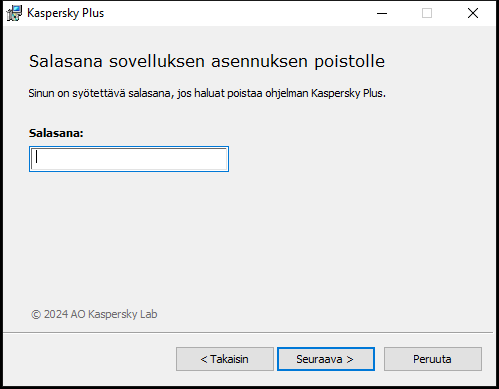
Salasanan syöttöikkuna
Tämä vaihe tulee näkyviin vain, jos sovelluksen poistaminen on suojattu salasanalla.
- Tilauksen tallentaminen My Kaspersky -tilillä:
Tässä vaiheessa voit määrittää, haluatko tallentaa tilauksen My Kaspersky -tilillesi myöhempää käyttöä varten.
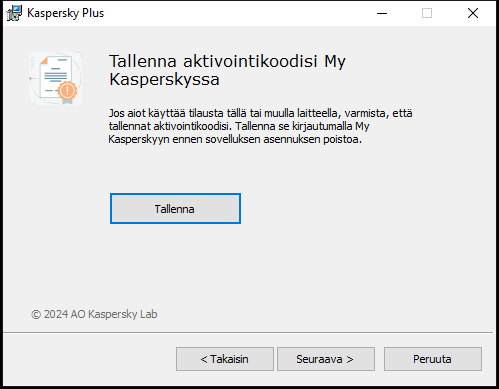
Aktivointikoodin tallennus ‑ikkuna
- Jos haluat tallentaa tilauksen, napsauta Tallenna -painiketta.
- Napsauta Seuraava > -painiketta.
Näkyviin tulee ikkuna, jossa on tallennettu tilaus.
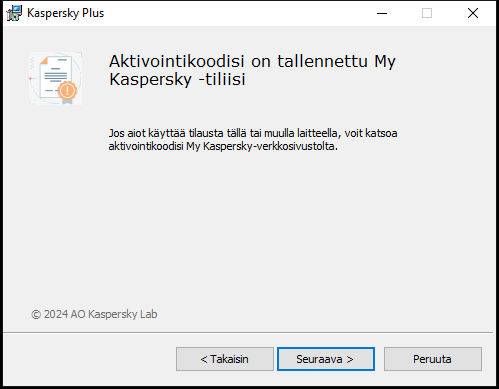
Ikkuna, jossa on tallennettu tilaus
- Napsauta Seuraava > -painiketta.
- Tietojen tallennus myöhempää käyttöä varten
Tässä vaiheessa voit määrittää, mitkä sovelluksen käyttämät tiedot haluat säilyttää myöhempää käyttöä varten sovelluksen seuraavan asennuksen aikana (esim. asennettaessa sovelluksen uudempaa versiota).
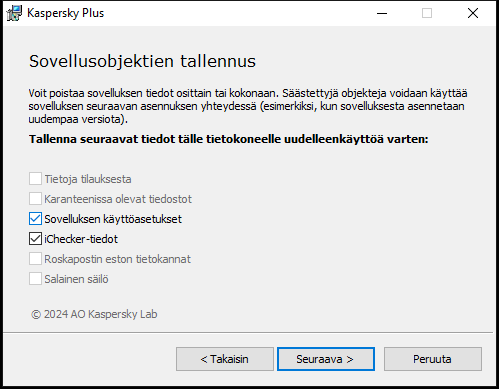
Asetusten tallennusikkuna
Voit tallentaa seuraavat tiedot:
- Tietoja tilauksesta, jotka poistavat uuden sovelluksen aktivointitarpeen ja antavat sinun käyttää sovellusta nykyisen tilauksen ajan, ellei tilaus vanhene ennen asennuksen aloittamista.
- Karanteenissa olevat tiedostot – sovelluksen tarkistamat ja karanteeniin asettamat tiedostot.
Karanteeniin asetetut tiedostot eivät enää ole käytettävissä sen jälkeen, kun sovellus on poistettu tietokoneelta. Kaspersky-sovellus tulee olla asennettuna, jotta voit suorittaa toimenpiteitä näille tiedostoille.
- Sovelluksen käyttöasetukset ovat asetusten määrityksen yhteydessä valitut sovelluksen asetusarvot.
Voit myös viedä suojausasetukset komentokehotteesta seuraavalla komennolla:
avp.com EXPORT <tiedostonimi>.- iChecker-tiedot ovat tiedostoja, jotka sisältävät tietoja objekteista, jotka on jo tarkistettu käyttäen .
- Roskapostin eston tietokannat ovat tietokantoja, jotka sisältävät esimerkkejä käyttäjän lisäämistä roskaposteista.
- Salainen säilö tarkoittaa tiedostoja, jotka on tallennettu Salainen säilö -toiminnon avulla.
Jatka sovelluksen poistamista napsauttamalla Seuraava >.
- Poiston vahvistaminen
Koska sovelluksen poisto uhkaa tietokoneesi turvallisuutta ja henkilökohtaisia tietojasi, sinua pyydetään vahvistamaan aikomuksesi poistaa sovellus. Suorita vahvistus napsauttamalla Poista-painiketta.
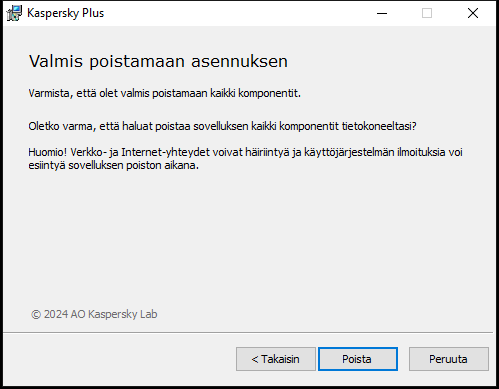
Ikkuna, jossa vahvistetaan sovelluksen poistaminen
- Poiston viimeistely
Tässä vaiheessa ohjattu toiminto poistaa sovelluksen tietokoneeltasi. Odota, kunnes poisto on valmis.
Tämä toiminto ei välttämättä ole käytettävissä kaikilla alueilla.
Sinun täytyy käynnistää käyttöjärjestelmä uudelleen sovelluksen poistamisen aikana. Jos peruutat välittömän uudelleenkäynnistyksen, sovelluksen poiston suorittamista loppuun viivytetään, kunnes käyttöjärjestelmä käynnistetään uudestaan, tai kunnes tietokone sammutetaan ja käynnistetään uudestaan.
- Käynnistä tietokone uudelleen napsauttamalla Kyllä.
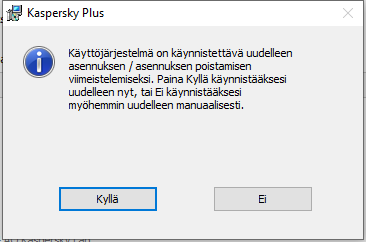
Asennuksen poiston valmistumisikkuna
Sovelluksen päivitäminen
Sovellus päivitetään automaattisesti, jos valitset suoritustilan Automaattisesti päivitysasetusten ikkunassa (Tietoturva → Virustietokannan päivitys → Tietokantojen päivityksen ajastus).
Sovellus päivitetään automaattisesti, jos asennat sovelluksen uuden version edellisen päälle. Kun päivität Kasperskyn maksullisia sovelluksia, kaikki asetuksesi säilytetään.
Jos käyttäjä on keskeyttänyt tarkistustehtävät hetkenä, jona päivitys saapuu, sovellus pakottaa kyseisten tehtävien lopetuksen ja suorittaa päivityksen. Aktiivisten tarkistustehtävien lopetusta ei pakoteta.
Kun lataat päivitystä, sovellus vertaa käyttäjän käyttöoikeussopimuksen, Kaspersky Security Networkin tiedonkeruulausekkeen ja tietojen käsittelyä markkinointitarkoituksiin koskevan lausunnon edellisiä ja uusia versioita. Jos sopimusten ja/tai lausuntojen tekstit eroavat, sovellus antaa ne sinulle uudelleen luettavaksi ja hyväksyttäväksi.
Kaspersky Freen päivittämistä uudempaan versioon koskevat rajoitukset
Sivun alkuun
Useampien laitteiden suojaaminen
Toiminto ei ole käytettävissä kaikilla alueilla.
Saatavana vain Kaspersky Standard-, Kaspersky Plus- ja Kaspersky Premium -ratkaisuissa.
Voit suojata tilauksellasi kaikkia laitteita, joissa on OS Windows ja muita käyttöjärjestelmiä. Niiden laitteiden tarkka määrä, joilla voit käyttää tilausta, määritettiin tilausominaisuuksissa ostoa tehdessäsi.
Voit aina tarkistaa sen, kuinka monta laitetta jo suojaat ja kuinka monta muuta voit suojata, sovelluksen Profiili-osiosta ja My Kaspersky -tililtäsi. Voit lisätä laitteita nykyiseen tilaukseesi napsauttamalla Muuta ehtoja -painiketta sovelluksen Profiili-kohdassa. Tämä painike näkyy sen mukaan, onko alueellasi saatavilla tarjouksia nykyiselle paketillesi.
Sieltä löydät myös helppokäyttöisiä työkaluja suojauksen jakamiseen toisen laitteen kanssa. Jos haluat jakaa suojauksen näiden työkalujen avulla, sinun ei tarvitse muistaa aktivointikoodia, tilaus siirretään tilisi kautta. Jos et ole koskaan kirjautunut My Kaspersky -tilillesi kyseisellä laitteella, pyydämme sinua kirjautumaan sisään osana prosessia. Asennuksen jälkeen sovelluksesi aktivoituvat automaattisesti tililtäsi tehdyllä tilauksella.
Voit jakaa suojauksen sovelluksella seuraavasti:
- Avaa sovelluksen pääikkuna.
- Mene Profiili-osioon
- Napsauta
 -painiketta. Joissakin tilauksissa painikkeessa lukee Suojaa laite.
-painiketta. Joissakin tilauksissa painikkeessa lukee Suojaa laite. - Valitse Suojaa lisää laitteita -ikkunassa jokin seuraavista vaihtoehdoista:
- Skannaa QR-koodi
Avaa QR-koodi -välilehti ja kuvaa QR-koodia puhelimesi kameralla.
Tämä avaa Google Play -kaupan, App Storen tai Huawei AppGalleryn sovelluksen lataussivun mobiililaitteellesi. Kun olet ladannut ja asentanut sovelluksen, se muodostaa automaattisesti yhteyden My Kasperskyyn ja alkaa suojata laitettasi.
Käyttämällä QR-koodia Android-laitteella hyväksyt toimittavasti Google Playlle kertaluonteisen salasanan sovelluksen aktivoimiseksi älypuhelimellasi.
- Lähetä linkki sähköpostilla
- Siirry Sähköpostilla-välilehdelle.
- Napsauta linkkiä.
Tämä avaa My Kasperskyn kirjautumisikkunan oletusselaimeesi.
- Lisää sähköpostiosoite Lähetä sähköpostitse -ikkunan tekstiruutuun ja valitse Lähetä.
- Lataa sovellus sähköpostissa olevaa linkkiä käyttämällä.
Lataamisen ja asennuksen jälkeen sovellus muodostaa automaattisesti yhteyden My Kaspersky -tiliisi.
- Skannaa QR-koodi
Joissakin tilauspaketeissa voidaan näyttää vain yleiset tiedot kaikista suojattavissa olevista laitteista.
Lisätietoja laitteen suojauksen etähallinnasta, tilauksen peruuttamisesta käyttäjältä tai tilauksen peruuttamisesta laitteelta on My Kaspersky -ohjeissa.
Sivun alkuun
Sovelluksen perustoiminnot
Tässä osiossa kerrotaan sovelluksen perusasetuksista, mukaan lukien ilmoitusten ja käyttöliittymän määrittämisestä sekä mahdollisten tietoturvaongelmien korjaamisesta.
Tietokoneen suojaustilan arviointi ja tietoturvaongelmien ratkaiseminen
Tietokoneen suojauksen ongelmat ilmaistaan sovelluksen pääikkunan yläosassa sijaitsevalla ilmaisimella. Vihreä väri ilmaisee, että tietokoneesi on suojattu. Keltainen väri ilmaisee, että suojausongelmia on havaittu. Punainen väri ilmaisee, että tietokoneesi turvallisuus on vakavasti uhattuna. Ongelmat ja tietoturvauhat tulee korjata välittömästi.
Tärkeimmät suositukset näytetään sovelluksen pääikkunassa. Kussakin suosituskortissa on ongelmaluokka. Täyden suositusluettelon näet avaamalla Ilmoituskeskus-ikkunan napsauttamalla Tiedot-painiketta. Tässä ikkunassa on yksityiskohtaisia tietoja tietokoneesi suojaustilasta sekä ehdotuksia mahdollisista toimista ongelmien ja uhkien korjaamiseksi.
Suojauksen ongelmat on ryhmitelty luokkiin. Jokaista ongelmaa kohden näytetään luettelo toimenpiteistä, joiden avulla voit ratkaista ongelman.
Tila-osio näyttää tietoja tietokoneen suojaus- ja tilaustilasta. Jos korjattavia ongelmia havaitaan, Korjaa-painike tulee näkyviin ilmoituksen viereen. Voit korjata tietoturvaongelmia napsauttamalla tätä painiketta.
Suositukset-osio sisältää luettelon toiminnoista, jotka pitäisi suorittaa sovelluksen parhaan toiminnan saavuttamiseksi ja sen tehokkaammasta käytöstä.
Uutiset-osio näyttää kyberturvallisuusuutisia.
Näytä N ohitettua suositusta -osiossa näytetään ilmoituksia, joihin on sovellettu Ohita-toimintoa. Ohitetut ilmoitukset eivät vaikuta sovelluksen pääikkunassa olevan suojausilmaisimen väriin.
Tietokoneen tietoturvaongelmien korjaaminen
Näin voit korjata tietokoneen tietoturvaongelmia:
- Avaa sovelluksen pääikkuna.
- Napsauta Lisätiedot-linkkiä pääsovellusikkunan yläosassa avataksesi Ilmoituskeskus-ikkunan.
- Mene Tila-osioon Tässä osiossa näytetään tietokoneen tietoturvaongelmat.
- Valitse ongelma luettelosta ja napsauta toimintopainiketta, esim. Korjaa.
- Valitse avattavasta luettelosta Ohita, jos et halua korjata tätä ongelmaa nyt. Voit katsoa ohitettujen ilmoitusten luetteloa myöhemmin napsauttamalla Näytä N ohitettua ilmoitusta -painiketta.
- Mene Suositukset-osioon Tässä osiossa näytetään suosituksia, jotka eivät ole pakollisia, mutta jotka auttavat sinua optimoimaan sovelluksen käytön ja suojaamaan tietokonettasi paremmin.
- Valitse ehdotus luettelosta.
- Napsauta painiketta ehdotetun toiminnon vieressä. Napsauta esimerkiksi Ota käyttöön -painiketta Haluatko eroon häiritsevistä ponnahdusikkunamainoksista? -Ehdotuksen vieressä.
- Mene Uutiset-osioon Tässä osiossa on kyberturvallisuusuutisia. Lue seuraava uutinen käyttämällä siirtymispainikkeita tai palaa takaisin edelliseen uutiseen.
Tietoja tietoturvauutisista
Salasanojen varkauksia, hyökkäyksiä tietokantoihin ja verkkopankkihuijauksia tapahtuu päivä päivältä enemmän. Kasperskyn tietoturvauutiset tarjoavat tuoreita tietoja tällaisista rikoksista ja auttavat sinua välttämään tilanteet, joissa voisit joutua hyökkäyksen uhriksi. Jotta tietoturvauutisista olisi hyötyä juuri sinulle, sovellus analysoi tietoja käyttämistäsi resursseista ja sovelluksista. Tietoja käytetään vain sinulle tärkeiden tai sinua kiinnostavien uutisten valitsemiseen.
Tietoturvauutiset näkyvät Ilmoituskeskuksessa yhdessä muiden Kasperskyn uutisten kanssa. Tietoturvauutisten ilmoitukset näkyvät tehtäväpalkin ilmoitusalueella. Ilmoitusikkuna sisältää uutisen otsikon sekä lyhyen suosituksen, jonka avulla voit korjata uutisessa kuvaillun ongelman.
Uutiset jaetaan seuraaviin luokkiin ongelman vakavuuden mukaan:
- Tärkeät uutiset – Uutiset tapahtumista, jotka voivat aiheuttaa vakavan vaaran tietoturvallesi (esimerkiksi uutiset suurista Facebook-salasanojen varkauksista). Tärkeitä uutisia sisältävät ikkunat ovat keltaisia.
- Yleiset uutiset – Uutisia, joilla kerrotaan tietoja erilaisista asioista (esimerkiksi tietoja yleistyvistä verkkopankkien tietomurroista, joiden syynä ovat troijalaisiksi kutsutut haittaohjelmat). Yleisiä uutisia sisältävät ikkunat ovat vihreitä.
Jos näytölle avautuu tietoturvauutisen ikkuna, voit siirtyä lukemaan uutisen kokonaisuudessaan napsauttamalla ikkunassa olevaa Lisätiedot-painiketta. Voit myös sulkea ponnahdusikkunan. Voit lukea koko uutisen milloin tahansa valitsemalla sen Ilmoituskeskuksen uutisluettelosta.
Jos et halua nähdä tietoturvauutisia tietyllä laitteella, voit poistaa uutisten näyttämisen käytöstä. Jos et halua saada uutisia millekään laitteistasi, voit poistaa uutisten vastaanoton käytöstä My Kasperskyssa.
Kun sovellus on asennettu, se ei näytä tietoturvauutisia ensimmäisen käyttötuntinsa aikana.
Sivun alkuun
Tietoturvauutisten ottaminen käyttöön tai poistaminen käytöstä
Tietoturvauutisten ottaminen käyttöön tai poistaminen käytöstä:
- Avaa sovelluksen pääikkuna.
- Napsauta pääikkunan alaosassa olevaa
 -painiketta.
-painiketta.Tämä avaa Asetukset-ikkunan.
- Valitse Käyttöliittymän asetukset -osio.
Tämä avaa Käyttöliittymän asetukset -ikkunan.
- Tee jokin seuraavista Myynninedistämismateriaalit-ikkunassa:
- Jos haluat saada tietoturvauutisia, valitse Vastaanota Kasperskyn tiedotusviestejä ja mainoksia -valintaruutu.
- Jos et halua saada tietoturvauutisia, tyhjennä Vastaanota Kasperskyn tiedotusviestejä ja mainoksia -valintaruutu.
Tietoturvauutisten tilauksen ottaminen käyttöön tai poistaminen käytöstä My Kasperskyssa
Tietoturvauutisten tilauksen ottaminen käyttöön tai poistaminen käytöstä My Kasperskyssa:
- Avaa My Kasperskyn pääsivu.
- Napsauta Kirjaudu sisään -painiketta ja syötä sähköpostiosoite ja salasana, jotka määritit tilisi luonnin yhteydessä.
- Napsauta
 -painiketta.
-painiketta.Tämä avaa ikkunan, jossa voit tarkastella ilmoituksia.
- Napsauta Asetukset-linkkiä, niin Ilmoitukset-ikkuna tulee näkyviin.
- Tee jokin seuraavista:
- Jos haluat ottaa tietoturvauutisten tilauksen käyttöön, valitse Suojausuutisia-ruutu.
- Jos haluat poistaa tietoturvauutisten tilauksen käytöstä, tyhjennä Suojausuutisia-ruutu.
Sovelluksen toimintaloki ja yksityiskohtainen raportti
Pääikkunassa on lyhyt yleiskatsaus kaikista sovelluksen toimintansa aikana suorittamista toiminnoista. Nämä tiedot auttavat sinua ymmärtämään, kuinka sovellus tarkkaan ottaen suojaa laitettasi ja tietojasi.
Voit tarkastella aikajanaa seuraavasti:
- Avaa sovelluksen pääikkuna.
Aloitus-osion Aikajana-kohdan alla on lyhyt historia sovelluksen toimintahistoriasta.
- Voit tarkastella sovelluksen toimintahistoriaa valitsemalla Näytä kaikki.
Tämä avaa ikkunan, jossa on yksityiskohtainen kuvaus sovelluksen suorittamista toimista ja tapahtumien ajankohdasta.
- Näet sovelluksen yksityiskohtaisen raportin valitsemalla Näytä raportit.
Tämä vie sinut Raportit -ikkunaan.
Voit myös tarkastella yksityiskohtaista raporttia napsauttamalla Tietoturva-kohdasta Raportit. Raportit-ikkuna näyttää tiedot taulukkomuodossa. Voit valita useita eri suodatustapoja, jotka helpottavat raporttien tarkastelua.
Sovelluksen käyttöliittymän määrittäminen
Tässä osassa on tietoja sovelluksen käyttöliittymän määrittämisestä.
Sovelluksen ilmoitusten määrittäminen
Laajenna kaikki | Pienennä kaikki
Tehtäväpalkin ilmoitusalueelle tulevat ilmoitukset kertovat sinulle sovelluksen tapahtumista, jotka vaativat huomiotasi. Riippuen tapahtuman kriittisyydestä saatat saada seuraavan tyyppisiä ilmoituksia:
- Kriittiset ilmoitukset tiedottavat tapahtumista, jotka ovat tärkeitä tietoturvan näkökulmasta, esim. haitallisen objektin tai vaarallisen toiminnan havaitseminen käyttöjärjestelmässä. Kriittisten ilmoitusten ja ponnahdusviestien käyttämät ikkunat ovat punaisia.
- Tärkeät ilmoitukset tiedottavat tapahtumista, jotka ovat mahdollisesti tärkeitä tietoturvan näkökulmasta, esim. todennäköisesti tartunnan saaneen objektin tai epäilyttävän toiminnan havaitseminen käyttöjärjestelmässä. Tärkeiden ilmoitusten ja ponnahdusviestien käyttämät ikkunat ovat keltaisia.
- Tietoilmoitukset ilmoittavat tapahtumista, joilla ei ole kriittistä merkitystä tietokoneen turvallisuudelle. Tietoilmoitusten ja ponnahdusviestien käyttämät ikkunat ovat vihreitä.
Jos tällainen ilmoitus näytetään, sinun tulee valita yksi siinä ehdotetuista vaihtoehdoista. Optimivaihtoehto on Kasperskyn asiantuntijoiden suosittelema vaihtoehto.
Ilmoitus saatetaan sulkea automaattisesti, kun tietokone käynnistetään uudelleen, kun Kaspersky-sovellus suljetaan, tai jos Microsoft Windows 8 -käyttöjärjestelmän Yhdistetty valmiustila -tila on käytössä. Tunkeutumisen eston ilmoitukset suljetaan automaattisesti 500 sekunnin kuluttua. Ilmoitukset sovelluksen käynnistyksestä suljetaan 1 tunnin kuluttua. Kun ilmoitus suljetaan automaattisesti, Kaspersky-sovellus suorittaa oletusarvoisesti suositellun toiminnon.
Napsauta alla olevia linkkejä saadaksesi lisätietoja sovellusilmoitusten määrittämisestä.
Ilmoitusten toimituksen määritys
Kaspersky-uutisia ja erikoistarjouksia sisältävien ilmoitusten toimituksen määrittäminen
Ilmoitusäänten ottaminen käyttöön
Sovelluksen mukautetun teeman muuttaminen
Mahdollisuus muuttaa sovelluksen teemaa ei ole käytettävissä kaikilla alueilla.
Sovelluksen mukautetun teeman muuttaminen:
- Avaa sovelluksen pääikkuna.
- Napsauta pääikkunan alaosassa olevaa
 -painiketta.
-painiketta.Tämä avaa Asetukset-ikkunan.
- Valitse Käyttöliittymän asetukset -osio.
- Valitse Teema-lohkossa yksi seuraavista vaihtoehdoista:
- Sama kuin käyttöjärjestelmä. Käyttöjärjestelmän mukaista teemaa käytetään.
- Vaalea. Sovelluksen vaaleaa teemaa käytetään.
- Tumma. Sovelluksen tummaa teemaa käytetään.
- Käytä mukautettua teemaa -valintaruutu, jos haluat käyttää mukautettua teemaa. Napsauta Valitse ja kirjoita polku ZIP-arkistoon tai kansioon, joka sisältää mukautetun suunnitteluteeman sisältäviä tiedostoja.
Teema otetaan käyttöön sovelluksen uudelleenkäynnistyksen jälkeen.
Sovelluskuvakkeen määrittäminen
Laajenna kaikki | Pienennä kaikki
Tässä osiossa kerrotaan sovelluskuvakkeen määrittämisestä työpöydällä ja ilmoitusalueella.
Ilmoitusalueen kuvakkeen muuttaminen suojauksen tilan mukaan
Sovelluksen hallintatoimintojen käytön rajoittaminen salasanalla
Laajenna kaikki | Pienennä kaikki
Tietokone saattaa olla useiden käyttäjien käytössä, ja heidän tietokoneen käyttötaitonsa ja -kokemuksensa voivat vaihdella huomattavasti. Tietokoneen turvallisuus voi vaarantua, jos eri käyttäjät pääsevät rajoituksetta käyttämään sovellusta ja sen asetuksia.
Voit rajoittaa sovelluksen käyttöä määrittämällä järjestelmänvalvojan salasanan KLAdmin-tilille. Tällä käyttäjällä on rajattomat oikeudet hallita ja muokata sovelluksen asetuksia ja määrittää sovelluksen käyttöoikeuksia muille käyttäjille. Kun olet luonut KLAdmin-salasanan, voit määrittää sovelluksen käyttöoikeudet useille käyttäjille tai käyttäjäryhmille.
KLAdmin-salasanan luominen:
- Avaa sovelluksen pääikkuna.
- Napsauta pääikkunan alaosassa olevaa
 -painiketta.
-painiketta.Tämä avaa Asetukset-ikkunan.
- Valitse Käyttöliittymän asetukset -osio.
- Aseta Salasanasuojaus-vaihtokytkin Käytössä-asentoon.
- Täytä avautuvassa ikkunassa Käyttäjänimi (KLAdmin on suositeltava), Kirjoita salasana ja Vahvista salasana -kentät.
Vinkkejä vahvan salasanan luontiin:
- Salasanan pitää sisältää vähintään kahdeksan ja korkeintaan 128 merkkiä.
- Salasanassa on oltava vähintään yksi numero.
- Salasanassa on oltava pieniä ja isoja kirjaimia.
- Salasanassa on oltava vähintään yksi erikoismerkki (esimerkiksi: ! @ # $ % ^ & *).
- Napsauta Tallenna-painiketta.
Unohtunutta salasanaa ei voi palauttaa. Jos olet unohtanut salasanasi, ota yhteys asiakaspalveluun voidaksesi jälleen muokata sovelluksen asetuksia.
Käyttäjä KLAdmin voi määrittää oikeudet seuraaville käyttäjille ja käyttäjäryhmille:
Kaikki-käyttäjäryhmä. Tämä ryhmä sisältää kaikki käyttöjärjestelmän käyttäjät. Jos annat tälle ryhmälle oikeuden suorittaa tietyn toiminnon, ryhmän käyttäjät saavat aina suorittaa tämän toiminnon, vaikka tietyllä käyttäjällä tai käyttäjäryhmällä, joka kuuluuKaikki-käyttäjäryhmään ei ole yksittäistä oikeutta suorittaa toimintoa. OletusarvoisestiKaikki-ryhmän jäsenet eivät saa suorittaa mitään toimintoja.<järjestelmän käyttäjä>. Oletusarvoisesti valittu käyttäjä ei saa suorittaa mitään toimintoja. Tämä tarkoittaa, että kun yrität suorittaa kielletyn toiminnon, sinua pyydetään syöttämäänKLAdmin-tilin salasana.
Käyttäjän tai käyttäjäryhmän lisääminen
Käyttäjän tai käyttäjäryhmän oikeuksien muokkaus
Toiminnon salliminen yksittäiselle käyttäjälle tai käyttäjäryhmälle
Kuinka kiellät toiminnon yksittäiseltä käyttäjältä tai käyttäjäryhmältä
Kun yrität suorittaa jotakin toimintoa luettelosta Lisää oikeudet käyttäjälle tai ryhmälle -ikkunassa, sovellus pyytää sinua antamaan salasanan. Annan salasana-ikkunassa nykyisen käyttäjätilin käyttäjänimi ja salasana. Toiminto suoritetaan, jos määritetyllä tilillä on oikeus suorittaa tämä toiminto. Salasana-ikkunassa voit määrittää aikavälin, jolloin käyttäjän ei tarvitse syöttää salasanaa uudestaan.
Salasanaikkunassa voit vaihtaa syöttökieltä vain painamalla ALT+SHIFT. Muut pikanäppäimet eivät vaihda syöttökieltä, vaikka pikanäppäin olisi määritetty käyttöjärjestelmässä.
Sovelluksen oletusasetusten palauttaminen
Voit milloin tahansa palauttaa Kasperskyn suosittelemat sovellusasetukset käyttöön. Kun asetukset on palautettu, jokainen suojauskomponentti palaa Optimaalinen tietoturvatasolle.
Voit palauttaa sovelluksen oletusasetukset seuraavasti:
- Avaa sovelluksen pääikkuna.
- Napsauta pääikkunan alaosassa olevaa
 -painiketta.
-painiketta.Tämä avaa Asetukset-ikkunan.
- Valitse Hallinnoi asetuksia.
- Napsauta Palauta-linkkiä käynnistääksesi asetusten palautuksen ohjatun toiminnon.
- Napsauta Seuraava-painiketta.
Ohjatun toiminnon ikkunassa näytetään Kasperskyn asiantuntijoiden määrittämien sovellusten oletusasetusten palauttamisen edistyminen.
- Kun sovelluksen oletusasetukset on palautettu, napsauta Valmis.
Sovelluksen asetusten ottaminen käyttöön toisella tietokoneella
Laajenna kaikki | Pienennä kaikki
Kun olet määrittänyt Kasperskyn tietyllä tavalla, voit sen jälkeen käyttää asetuksia toisessa tietokoneessa. Näin Kaspersky määritetään samalla tavalla molemmilla tietokoneilla.
Kaspersky-sovelluksen asetukset tallennetaan määritystiedostoon, jonka voit siirtää toiselle tietokoneelle.
Kaspersky-sovellus asetuksien siirtämisessä toiselle tietokoneelle on kolme vaihetta:
- Tallenna Kaspersky-.sovelluksen asetukset määritystiedostoon.
- Siirrä määritystiedosto toiselle tietokoneelle (esimerkiksi sähköpostitse tai siirrettävää asemaa käyttämällä).
- Tuo määritystiedostossa olevat asetukset Kaspersky-sovelluksen toiselle tietokoneelle asennettuun kopioon.
Tietokoneen suojauksen keskeyttäminen ja jatkaminen
Suojauksen keskeyttäminen tarkoittaa, että kaikki suojauskomponentit poistetaan tilapäisesti käytöstä määrätyn ajanjakson ajaksi.
Kun suojaus on keskeytetty tai Kaspersky-sovellus ei ole käynnissä, tietokoneessasi käynnissä olevien sovellusten toimintaa tarkkaillaan. Tiedot sovellusten toiminnan tarkkailun tuloksista tallennetaan käyttöjärjestelmään. Kun Kaspersky-sovellus käynnistetään uudelleen tai suojausta jatketaan, sovellus käyttää tätä tietoa suojatakseen tietokonetta haitalliselta toiminnalta, jota on voitu suorittaa kun suojaus on ollut keskeytettynä tai Kaspersky-sovellus on ollut pois käytöstä. Tietoja sovellusten toiminnan valvonnan tuloksista säilytetään toistaiseksi. Tiedot poistetaan, jos Kaspersky-sovellus poistetaan tietokoneesta.
Kun haluat keskeyttää tietokoneen suojauksen:
- Napsauttamalla Keskeytä suojaus -kohdetta tehtäväpalkin ilmoitusalueella olevan Kaspersky -kuvakkeen pikavalikossa.
Keskeytä suojaus -ikkuna avautuu.
- Valitse Keskeytä suojaus -ikkunassa aika, jonka jälkeen suojausta jatketaan:
- Keskeytä suojaus ajaksi: – suojaus otetaan käyttöön, kun alla olevasta avattavasta luettelosta valittu aikajakso päättyy.
- Keskeytä sovelluksen uudelleenkäynnistykseen asti – suojaus otetaan käyttöön sen jälkeen, kun sovellus tai käyttöjärjestelmä on käynnistetty uudelleen (edellyttäen, että sovellus käynnistyy automaattisesti käyttöjärjestelmän käynnistyessä).
- Keskeytä – suojausta jatketaan vasta silloin, kun päätät jatkaa sitä.
- Napsauta Keskeytä suojaus -painiketta ja vahvista valintasi avautuvassa ikkunassa.
Kaspersky-sovelluksen arviointi
Voit arvioida Kaspersky-sovelluksen ja lähettää pistemääräsi Kasperskyyn.
Sovellus pyytää arvioimaan sen toiminnan, kun asennuksesta on kulunut jonkin aikaa.
Hakemuksen arvioiminen:
- Tee jokin seuraavista Arvostamme mielipidettäsi -ikkunassa:
- Jos olet valmis arvioimaan Kasperskyn, arvioi sovellus käyttämällä 10 pisteen asteikkoa.
- Jos et halua arvioida sovellusta, sulje arviointi-ikkuna painikkeella
 .
.
- Napsauta Lähetä-painiketta.
- Sulje ikkuna napsauttamalla Sulje-painiketta.
Sovellusta arvioitaessa siirrettävät tiedot
Luokituksen lisäksi Kaspersky käsittelee seuraavat tiedot, jotka ovat tarpeen kyselyn analysoimiseksi:
- Kaspersky-sovelluksen nimi ja versio
- Käyttöjärjestelmän versio
- Kaspersky-sovelluksen aktivointialue ja käyttöliittymän kieli
- Kaspersky-sovelluksen käyttöaika
Etsitään sovelluksen toimintoja
Voit etsiä sovelluksen toimintoja pääikkunan otsikosta. Napsauttamalla tekstiruutua pääset Hakutulokset-ikkunaan.
Sovellus etsii seuraavia:
- Tarkat vastaavuudet kirjoittamaasi tekstiin; kirjoitusvirheitä ei oteta huomioon
- Kaikkien toimintojen ja asetusten nimien joukosta
Hakutulokset näytetään kortteina, jotka vievät sinut klikkaamalla sovelluksen asiaankuuluvalle näytölle.
Sivun alkuun
Kauppa
Tämä toiminto on käytettävissä, jos Kasperskylla on tarjouksia alueellasi.
Siirry Kauppaan napsauttamalla laukkukuvaketta sisältävää painiketta  sovelluksen pääikkunan alaosassa.
sovelluksen pääikkunan alaosassa.
Kauppasivulla tarjoamme Kasperskyn ja kumppaneidemme tarjoamia ratkaisuja ja ratkaisupaketteja alennetuin hinnoin, jotka saattavat kiinnostaa sinua. Täältä voit ostaa tarpeisiisi räätälöidyn ratkaisun, selata aiemmin ostettuja sovelluksia ja palveluita, tarkkailla tilauksesi tilaa, asentaa sovelluksia ja lukea käyttöohjeita.
Sovellukset on ryhmitelty tarkoituksen ja prioriteetin mukaan. Myös uudet ja suositellut sovellukset on merkitty.
Osta-painikkeen (tämän nimi voi olla jokin muu riippuen alueellasi saatavilla olevista tarjouksista) napsauttaminen vie sinut verkkokauppaan, jossa voit lukea lisää valitusta ratkaisusta ja tarkistaa ostoksesi. Saat tiedon ostoksestasi ja sen aktivointiohjeet sähköpostiviestinä.
Lakivelvoitteiden vuoksi Kaspersky-Kaupan käyttöehdot -linkki on joillakin alueilla käytettävissä Kauppa-sivulla.
Tietoturva
Laitteisiisi murtautumaan pyrkivistä hakkereista on tulossa yhä etevämpiä. Uudet kiristysohjelmat, tietojenkalastelu ja muut haittaohjelmatyypit vaativat uusia kyberturvallisuusratkaisuja, jotta pysyt kasvavien uhkien edellä. Olemme kehittäneet uuden Kaspersky-sovelluksen, joka auttaa sinua pysymään tämän päivän uhkien tasalla. Katso, mitä voit tehdä suojauksesi parantamiseksi.
Tietokoneen tarkistaminen
Tarkistuksen aikana sovellus etsii tartunnan saaneita tiedostoja ja haittaohjelmia. Tarkistuksia on monen tyyppisiä ja niiden hakuaika ja laajuus vaihtelevat.
- Täydellinen tarkistus. Tarkistaa tietokoneen kaikki alueet. Tämän tarkistuksen loppuun suoritus vaatii paljon aikaa.
- Pikatarkistus. Tarkistaa objektit, jotka ladataan käyttöjärjestelmän käynnistymisen yhteydessä, sekä järjestelmämuistin ja käynnistystiedostot. Tämän tarkistuksen loppuun suoritus ei vaadi paljon aikaa.
- Valikoiva tarkistus. Tarkistaa valitun tiedoston tai kansion.
- Siirrettävien asemien tarkistus. Siirrettävien asemien, kuten kiintolevyjen ja tietokoneeseen liitettyjen USB-tikkujen tarkistus.
- Välitön tiedostotarkistus. Tämä vaihtoehto tarkistaa tiedostoja pikavalikon kautta.
- Taustalla toimiva tarkistus. Järjestelmän muistin, järjestelmäosion, levyn käynnistyslohkojen ja käynnistysobjektien tarkistus sekä rootkitien haku.
- Sovellusten heikkoustarkistus. Tarkistaa tietokoneen sellaisten sovellusten heikkouksien varalta, joita haittaohjelmat saattavat käyttää hyväksi voidakseen tartuttaa järjestelmän.
Kun olet asentanut sovelluksen, suosittelemme, että suoritat tietokoneesi täydellinen tarkistuksen.
Pikatarkistuksen suorittaminen
Pikatarkistuksen aikana sovellus tarkistaa oletuksena seuraavat objektit:
- Järjestelmän käynnistyksen yhteydessä ladatut objektit
- Järjestelmän muisti;
- Levyn käynnistyslohkot
Näin voit suorittaa pikatarkistuksen:
- Avaa sovelluksen pääikkuna ja tee seuraavat toimet:
- Mene Aloitus-osioon ja napsauta Pikatarkistus-painiketta.
- Siirry Tietoturva-osioon.
- Napsauta Tarkistus -kohdan Valitse tarkistus -painiketta.
- Tämä avaa Tarkistus -ikkunan.
- Valitse Tarkistus-ikkunassa oleva Pikatarkistus-osio.
- Napsauta Pikatarkistus-osiossa Suorita-painiketta.
Sovellus aloittaa tietokoneen pikatarkistuksen.
Täydellisen tarkistuksen suorittaminen
Täydellisen tarkistuksen aikana sovellus tarkistaa oletuksena seuraavat objektit:
- Järjestelmän muisti;
- Järjestelmän käynnistyksen yhteydessä ladatut objektit
- Järjestelmän varmuuskopiotaltio
- Kiintolevyt ja siirrettävät levyt
Suosittelemme, että suoritat täydellisen tarkistuksen heti, kun olet asentanut sovelluksen tietokoneellesi.
Näin voit suorittaa täydellisen tarkistuksen:
- Avaa sovelluksen pääikkuna ja siirry Tietoturva-osioon.
- Napsauta Tarkistus -kohdan Valitse tarkistus -painiketta.
Tämä avaa Tarkistus -ikkunan.
- Valitse Tarkistus-ikkunassa oleva Täydellinen tarkistus -osio.
- Valitse Suorita-painikkeen vieressä olevasta avattavasta luettelosta toiminto, joka suoritetaan tarkistuksen päätyttyä.
- Napsauta Suorita-painiketta.
Sovellus käynnistää tietokoneen täydellisen tarkistuksen.
Mukautetun tarkistuksen suorittaminen
Valikoivan tarkistuksen avulla voit tarkistaa tiedoston, kansion tai aseman viruksien ja muiden uhkien varalta.
Näin voit suorittaa mukautetun tarkistuksen:
- Avaa sovelluksen pääikkuna.
- Siirry Tietoturva-osioon.
- Napsauta Tarkistus -kohdan Valitse tarkistus -painiketta.
Tämä avaa Tarkistus -ikkunan.
- Valitse Tarkistus-ikkunassa oleva Valikoiva tarkistus -osio.
- Napsauta Valitse-painiketta ja määritä objekti avautuvassa tiedoston tai kansion valintaikkunassa.
- Napsauta Suorita-painiketta.
Siirrettävän aseman tarkistuksen suoritus
Siirrettävät asemat, jotka liität tietokoneeseen, saattavat sisältää viruksia tai muita sovelluksia, jotka aiheuttavat uhan. Kaspersky-sovellus tarkistaa siirrettävät asemat, jotta tietokoneesi ei saa tartuntaa. Voit määrittää siirrettävän aseman tarkistuksen käynnistettäväksi manuaalisesti tai automaattisesti, kun siirrettävä asema liitetään tietokoneeseen. Siirrettävien asemien automaattinen tarkistus on valittuna oletusarvoisesti.
Näin voit suorittaa siirrettävän aseman tarkistuksen manuaalisesti:
- Avaa sovelluksen pääikkuna.
- Siirry Tietoturva-osioon.
- Napsauta Tarkistus -kohdan Valitse tarkistus -painiketta.
Tämä avaa Tarkistus -ikkunan.
- Valitse Tarkistus-ikkunassa oleva Siirrettävän aseman tarkistus -osio.
- Avaa Siirrettävän aseman tarkistuksen asetukset ja valitse jompikumpi seuraavista vaihtoehdoista:
- Pikatarkistus (oletusarvoisesti valittuna)
Jos valitset tämän vaihtoehdon, Kaspersky-sovellus tarkistaa ainoastaan tiedostot, joilla on tietty tiedostomuoto, jotka ovat kaikkein alttiimpia virustartunnoille ja jotka sijaitsevat juurikansiossa.
- Yksityiskohtainen tarkistus
Jos valitset tämän vaihtoehdon, Kaspersky-sovellus tarkistaa ulkoisen laitteen kaikkien kansioiden kaikki tiedostot.
- Pikatarkistus (oletusarvoisesti valittuna)
- Siirry takaisin Siirrettävän aseman tarkistus -kohtaan. Valitse ulkoisen laitteen aseman kirjain avattavasta valikosta ja napsauta Suorita-painiketta.
Sovellus käynnistää liitetyn laitteen tarkistuksen.
Kohdevalikon tiedoston tai kansion tarkistuksen suoritus
Näin voit suorittaa pikavalikon tiedoston tai kansion tarkistuksen:
- Napsauta hiiren oikealla painikkeella tiedostoa tai kansiota, joka pitää tarkistaa.
- Valitse avautuvassa kohdevalikossa Suorita virustarkistus.
Sovellus alkaa tarkistaa valittua tiedostoa tai kansiota.
Microsoft Windows 11 -versiossa sinun on laajennettava pikavalikkoa nähdäksesi sovelluksen komennot.
Taustatarkistuksen ottaminen käyttöön tai pois käytöstä
Taustatarkistus on automaattinen tarkistustila, joka ei näytä ilmoituksia. Tämä tarkistus vaatii vähemmän tietokoneen resursseja, kuin muun tyyppiset tarkistukset (esim. täydellinen tarkistus). Tässä tilassa sovellus tarkistaa järjestelmämuistin, järjestelmätaltiot, käynnistyslohkot ja käynnistysobjektit, sekä hakee rootkittejä.
Taustatarkistus aloitetaan seuraavissa tapauksissa:
- Tietokantojen ja sovellusmoduulien päivityksen jälkeen
- 30 minuuttia sovelluksen käynnistymisen jälkeen
- Kuuden tunnin välein
- Jos tietokone on jouten viisi minuuttia tai sitä pidempään (sen jälkeen, kun näytönsäästäjä on käynnistetty)
Taustatarkistus keskeytetään, kun jokin seuraavista ehdoista täyttyy:
- Tietokone on jälleen aktiivinen.
- Tietokone (kannettava) vaihtaa akkutilaan.
Jos taustatarkistusta ei ole suoritettu yli kymmenen päivään, tarkistusta ei lopeteta. Taustatarkistuksen yhteydessä sovellus ei tarkista tiedostoja, joiden sisältö sijaitsee OneDrive-pilvitallennustilassa.
Taustatarkistuksen ottaminen käyttöön tai pois käytöstä:
- Avaa sovelluksen pääikkuna.
- Siirry Tietoturva-osioon.
- Napsauta Tarkistus -kohdan Valitse tarkistus -painiketta.
Tämä avaa Tarkistus -ikkunan.
- Napsauta
 -kuvaketta Taustatarkistus-lohkossa.
-kuvaketta Taustatarkistus-lohkossa.Tämä avaa Taustatarkistuksen asetukset -ikkunan.
- Vaihda Taustatarkistuksen asetukset -ikkunan kytkin Käytössä- tai Ei käytössä -tilaan.
Tarkistusten ajastuksen luonti
Tarkistusten ajastuksen luonti:
- Avaa sovelluksen pääikkuna.
- Siirry Tietoturva-osioon.
- Napsauta Tarkistus -kohdan Valitse tarkistus -painiketta.
Tämä avaa Tarkistus -ikkunan.
- Valitse Tarkistus-ikkunassa tarkistustyyppi ja napsauta
 -kuvaketta.
-kuvaketta. - Napsauta avautuneessa ikkunassa Tarkistusten ajastus -linkkiä siirtyäksesi Tarkistusten ajastus -ikkunaan.
- Valitse Tarkistusten ajastus -ikkunan Suorita tarkistus -luettelosta ajanjakso, kuten Päivittäin ja määritä skannauksen alkamisaika.
Tarkistusaikataulua ei voida luoda tarkistuksen pikavalikosta tai taustatarkistuksesta.
Haavoittuvuuksien etsiminen tietokoneellesi asennetuista sovelluksista
Tietokoneelle asennetuissa sovelluksissa voi olla heikkouksia, joita haittaohjelmat voivat käyttää hyväksi. Tarkistuksessa heikkoudet voidaan löytää tietokoneelta ja tietokone suojata tartunnoilta.
Kaspersky-sovellus ei havaitse haavoittuvuuksia OpenSSL-sovelluksissa.
Sovellusten heikkoustarkistuksen suorittaminen:
- Avaa sovelluksen pääikkuna.
- Siirry Tietoturva-osioon.
- Napsauta Tarkistus -kohdan Valitse tarkistus -painiketta.
Tämä avaa Tarkistus -ikkunan.
- Valitse Tarkistus-ikkunassa oleva Sovellusten heikkoustarkistus -osio.
- Napsauta Suorita-painiketta.
Sovellus aloittaa tietokoneen tarkistuksen heikkouksien varalta sovelluksissa.
Tiedoston, kansion tai uhkatyypin poissulkeminen tarkistuksesta
Näin voit poissulkea tiedoston, kansion tai uhkatyypin tarkistuksesta:
- Avaa sovelluksen pääikkuna.
- Napsauta pääikkunan alaosassa olevaa
 -painiketta.
-painiketta.Tämä avaa Asetukset-ikkunan.
- Valitse Suojausasetukset → Objektien havaitsemisen poissulkemiset ja toiminnot.
- Napsauta Hallitse poissulkemista -linkkiä, jolloin Poissulkemiset-ikkuna avautuu.
- Napsauta Lisää-painiketta.
- Lisää poissulkeminen seuraavasti:
- Valitse Selaa ja valitse kansio tai tiedosto, jonka haluat sulkea pois tarkistuksesta. Napsauta Valitse-painiketta.
- Kirjoita tiedoston tai kansion koko nimi tai peite Tiedosto tai kansio -kenttään.
- Kirjoita uhkatyypin koko nimi tai peite Objekti-kenttään Kasperskyn havaittujen objektien luokituksen mukaisesti.
- Jos täytät molemmat kentät (Tiedosto tai kansio ja Objekti), määritettyä tiedostoa tai kansiota ei tarkisteta määritetyn uhkatyypin osalta.
- Lisää Tiedoston tarkiste -kenttään tarkiste, jos haluat sulkea tiedostoja pois tarkistuksesta tarkisteiden perusteella.
- Tyhjennä niiden suojauskomponenttien valintaruudut, joita poissulkemissääntö ei koske. Lisää kommentti halutessasi.
- Valitse säännölle Aktiivinen-tila ja napsauta Lisää.
Määritettyjä objekteja ei tarkisteta.
Lisätietoja asetuksista on Objektien havaitsemisen poissulkemiset ja toiminnot -ikkunassa
Tiedostojen tarkistaminen OneDrive-pilvitallennustilassa
Sovellus ei tarkista tiedostoja OneDrive-pilvitallennustilassa Windows 10 RS3:ssa tai myöhemmissä versioissa. Jos sovellus havaitsee tällaisia tiedostoja tarkistuksen aikana, se ilmoittaa että pilvitallennustilassa olevia tiedostoja ei tarkistettu.
Seuraavat komponentit eivät tarkista tiedostoja OneDrive-pilvitallennustilassa:
- Täydellinen tarkistus
- Valikoiva tarkistus
- Pikatarkistus
- Taustalla toimiva tarkistus
Sovelluksen toimintaa koskeva raportti sisältää luettelon OneDrive-pilvitallennustilassa olevista tiedostoista, jotka ohitettiin tarkistuksen aikana.
Reaaliaikaiset suojauskomponentit tarkistavat OneDrive-pilvitallennustilasta paikalliselle koneelle ladatut tiedostot. Jos tiedostojen tarkistusta lykättiin ja tiedosto on ladattu takaisin OneDrive-pilvitallennustilaan ennen tarkistuksen aloittamista, tämä tiedosto voidaan ohittaa tarkistuksen aikana:
Kun suoritetaan sovelluksia ja komentosarjoja, Tunkeutumisen esto- ja Järjestelmän tarkkailu -komponentit lataavat sovellukset OneDrive-pilvitaltiosta paikalliselle tietokoneelle tarkistusta varten.
Varmistaaksesi, että OneDrive-tiedostot näytetään Resurssienhallinnassa, aseta Tiedostot pyydettäessä OneDrive-asiakassovelluksessa -toiminto päälle. Jos olet yhteydessä internetiin, voit käyttää tiedostoja samoin kuin mitä tahansa tietokoneellasi olevia tiedostoja.
Sivun alkuun
Virustietokantojen ja sovellusmoduulien päivitykset
Tämä osio sisältää tietokantojen ja sovellusmoduulien päivityksiin liittyviä tietoja.
Tietoja tietokantojen ja sovellusmoduulien päivittämisestä
Sovelluksen asennuspaketti sisältää tietokantoja ja sovellusmoduuleja. Näiden tietokantojen käyttäminen:
- Sovellus havaitsee suurimman osan uhkista Kaspersky Security Network -palvelun avulla, mikä edellyttää Internet-yhteyttä.
- Sovellus havaitsee mainosohjelmia, automaattivalitsimia ja muita sallittuja ohjelmistoja, joita hyökkääjät voivat käyttää tietokoneen tai henkilökohtaisten tietojen vahingoittamiseen.
Jotta tietosi pysyvät täysin suojassa, suosittelemme päivittämään virustietokannat ja sovellusmoduulit välittömästi sovelluksen asennuksen jälkeen.
Tietokannat ja sovellusmoduulit päivitetään vaiheittain:
- Sovellus aloittaa tietokantojen ja sovellusmoduulien päivityksen asetusten perusteella automaattisesti tai aikataulun tai pyynnön perusteella. Sovellus muodostaa yhteyden päivityslähteeseen, johon on tallennettu virustietokantojen ja sovellusmoduulien päivityspaketti. Tietokone on käynnistettävä uudelleen sovellusmoduulien päivityspaketin asennuksen viimeistelyä varten.
- Sovellus vertaa asennettuja tietokantoja päivityslähteessä saatavilla oleviin tietokantoihin. Jos tietokannoissa on eroja, sovellus lataa asennetuista tietokannoista puuttuvat osat päivityslähteestä.
Tämän jälkeen sovellus tarkistaa tietokoneen virusten ja muiden uhkien varalta käyttämällä päivitettyjä tietokantoja ja sovellusmoduuleja.
Päivityslähteet
Voit käyttää seuraavia päivityslähteitä:
- Kasperskyn päivityspalvelimet
- HTTP- tai FTP-palvelin
- Verkkokansio
Huomioitavaa virustietokantojen ja sovellusmoduulien päivittämisestä
Virustietokantojen ja sovellusmoduulien päivitystä koskevat seuraavat rajoitukset ja erityispiirteet:
- Virustietokannat eivät ole ajan tasalla yhden päivän kuluttua ja kriittisesti ei ajan tasalla seitsemän päivän kuluttua.
- Päivityspaketin lataaminen Kasperskyn palvelimilta edellyttää, että käytössäsi on Internet-yhteys.
- Virustietokantojen ja sovellusmoduulien päivitys ei ole käytettävissä seuraavissa tilanteissa:
- Tilaus on vanhentunut ja lisäaika tai rajoitetun toiminnallisuuden tila eivät ole käytettävissä.
- Käytössä on käytön mukaan laskutettava mobiili-Internet-yhteys. Tämä rajoitus koskee Microsoft Windows 8 -käyttöjärjestelmää tai sen uudempia versioita, jos automaattiset tai ajoitetut päivitykset ovat käytössä ja käytön mukaan laskutettavalle mobiili-Internet-yhteydelle on asetettu liikenneraja. Jos haluat päivittää sovelluksen virustietokannat ja sovellusmoduulit kyseisessä tapauksessa, poista valinta Rajoita liikennettä käytön mukaan laskutettavilla yhteyksillä -valintaruudusta osiossa Asetukset → Suojausasetukset → Lisäasetukset → Verkkoasetukset.
- Sovelluksen käyttöoikeus hankintaan palveluntarjoajan tilauksen kautta, ja olet keskeyttänyt tilauksesi palveluntarjoajan verkkosivustolla.
Päivityspaketin asentaminen
Kun päivityspaketti (ohjelmakorjaus) vastaanotetaan, sovellus asentaa sen automaattisesti. Päivityspaketin asennuksen viimeistelyä varten tietokone täytyy käynnistää uudelleen. Ennen kuin tietokone käynnistetään uudelleen, ilmoitusalueen sovelluskuvake on punainen, ja sovelluksen Ilmoituskeskus-ikkunassa näytetään kehotus käynnistää tietokone uudelleen.
Tietokantojen ja sovellusmoduulien päivityksen käynnistäminen
Tietokannat ja sovellusmoduulit päivitetään oletuksena automaattisesti. Sinun ei tarvitse tehdä mitään. Jos automaattiset päivitykset eivät ole käytössä, voit päivittää sovellustietokannat ja moduulit manuaalisesti.
Voit käynnistää tietokantojen ja sovellusmoduulien päivityksen seuraavasti:
- Avaa sovelluksen pääikkuna.
- Siirry Tietoturva-osioon.
- Napsauta Virustietokannan päivitys -kohdan Päivitä-painiketta.
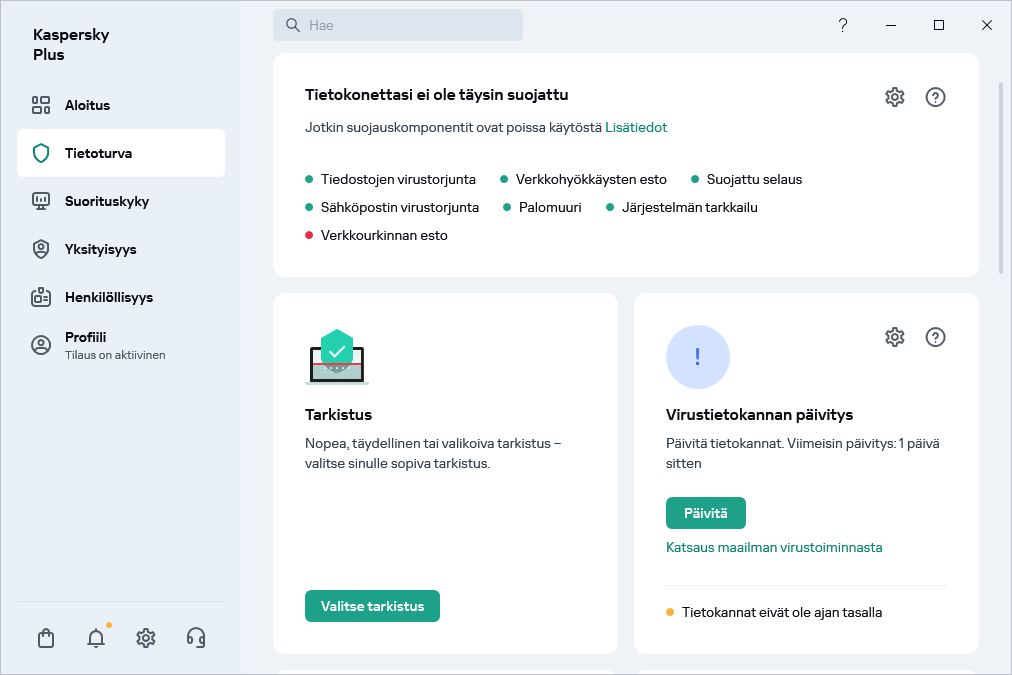
Virustietokannan päivitys
Tunkeutumisen esto
Kaspersky-sovellus auttaa pienentämään tuntemattomien sovellusten käytössä ilmeneviä riskejä (kuten virusten ja muiden haittaohjelmien tartuntavaara).
Kaspersky-sovellus sisältää komponentteja ja työkaluja, joiden avulla voidaan tarkistaa sovelluksen maine ja hallita sovelluksen suorittamia toimenpiteitä tietokoneessasi.
Tietoja Tunkeutumisen estosta
Saatavana vain Kaspersky Standard-, Kaspersky Plus- ja Kaspersky Premium -ratkaisuissa.
Tunkeutumisen esto -komponentti estää sovelluksia tekemästä toimia, jotka voivat vaarantaa käyttöjärjestelmän toiminnan, ja hallinnoi pääsyä käyttöjärjestelmän resursseihin (myös etätietokoneissa oleviin tiedostoresursseihin) ja henkilökohtaisiin tietoihisi.
Tunkeutumisen esto seuraa tietokoneeseen asennettujen sovellusten toimintaa käyttöjärjestelmässä ja säätelee sovelluksia sääntöjen perusteella. Nämä säännöt rajoittavat sovellusten epäilyttävää toimintaa, kuten sovellusten suojattujen resurssien käyttöä. Näitä resursseja ovat mm. tiedostot ja kansiot, rekisteriavaimet sekä verkko-osoitteet.
Sovellusten oikeuksia seuraaviin toimintoihin ei voi määrittää 64-bittistä käyttöjärjestelmää käyttävässä tietokoneessa:
- Fyysisen muistin suora käyttö
- Tulostinajurin hallinta
- Palvelun luonti
- Palvelun luku
- Palvelun muokkaus
- Palvelun uudelleenmääritys
- Palvelun hallinta
- Palvelun käynnistys
- Palvelun poisto
- Käyttöoikeus sisäiseen selaintietoon
- Käyttöjärjestelmän kriittisten objektien käyttö
- Käyttöoikeus salasanataltioon
- Vianmääritysoikeuksien asettaminen
- Käyttöjärjestelmän ohjelmaliittymien käyttö
- Käyttöjärjestelmän ohjelmaliittymien käyttö (DNS)
- Muiden sovellusten ohjelmaliittymien käyttö
- Järjestelmämoduulien (KnownDlls) muuttaminen
- Ohjainten käynnistys
Sovellusten oikeuksia seuraaviin toimintoihin ei voi määrittää 64-bittistä Microsoft Windows 8- tai Windows 10 -käyttöjärjestelmää käyttävässä tietokoneessa:
- Windows-viestien lähettäminen toisiin prosesseihin
- Epäilyttävät toimenpiteet
- Näppäinpainallusten tallentajien asentaminen
- Saapuvien suoratoistovirta tapahtumien kaappaaminen
- Näyttökaappausten ottaminen
Palomuuri-komponentti hallinnoi sovellusten verkkotoimintaa.
Kun sovellus käynnistetään tietokoneella ensimmäisen kerran, Tunkeutumisen esto tarkistaa sovelluksen turvallisuuden ja sijoittaa sen ryhmään (Luotettu, Epäluotettava, Paljon rajoitettu tai Vähän rajoitettu). Ryhmä määrittää säännöt, joiden mukaan Kaspersky hallitsee sovelluksen toimintaa.
Kaspersky-sovellus lajittelee sovellukset luottamusryhmiin (Luotettu, Vähän rajoitettu, Paljon rajoitettu tai Epäluotettava) vain, jos käytössä on joko Tunkeutumisen esto tai Palomuuri tai molemmat komponentit yhtä aikaa. Jos molemmat komponentit on poistettu käytöstä, sovellusten luottamusryhmät määrittävä toiminto ei ole käytössä.
Voit muokata Tunkeutumisen estosääntöjä manuaalisesti.
Alisovellukset perivät sovelluksille luomasi säännöt. Jos esimerkiksi estät kaiken verkkotoiminnan kohteelle cmd.exe, kyseinen toiminta estetään myös kohteelle notepad.exe, kun se käynnistetään käyttämällä kohdetta cmd.exe. Jos sovellus ei ole sen sovelluksen alisovellus, josta sitä käytetään, sääntöjä ei peritä.
Sivun alkuun
Tunkeutumisen eston asetusten muuttaminen
Saatavana vain Kaspersky Standard-, Kaspersky Plus- ja Kaspersky Premium -ratkaisuissa.
Näin muutetaan Tunkeutumisen eston asetukset:
- Avaa sovelluksen pääikkuna.
- Napsauta pääikkunan alaosassa olevaa
 -painiketta.
-painiketta.Tämä avaa Asetukset-ikkunan.
- Valitse Suojausasetukset-osio.
- Valitse Tunkeutumisen esto -komponentti.
- Napsauta Tunkeutumisen eston asetukset -ikkunassa Hallitse sovelluksia -linkkiä, jolloin Hallitse sovelluksia -ikkuna avautuu.
- Valitse luettelosta haluamasi sovellus ja kaksoisnapsauta sen nimeä avataksesi Sovellussäännöt-ikkunan.
- Voit määrittää säännöt sovellusten pääsylle käyttöjärjestelmäresursseihin seuraavasti:
- Valitse Tiedostot ja järjestelmärekisteri -välilehdellä haluamasi resurssiluokka.
- Avaa valikko napsauttamalla kuvaketta sarakkeessa, jossa on resurssin käytettävissä oleva toiminto (Lukeminen, Kirjoittaminen, Poistaminen tai Luominen). Valitse valikossa asiaankuuluva kohde (Peri, Salli, Kysy käyttäjältä tai Estä).
- Voit muokata sovelluksen oikeuksia suorittaa eri toimenpiteitä käyttöjärjestelmässä seuraavasti:
- Valitse haluamasi oikeusluokka Oikeudet-välilehdeltä.
- Avaa valikko napsauttamalla Toiminto-sarakkeessa olevaa kuvaketta ja valitse sitten haluamasi kohde (Peri, Salli, Kysy käyttäjältä, tai Estä).
- Voit muokata sovelluksen oikeuksia suorittaa eri toimenpiteitä verkossa seuraavasti:
- Napsauta Verkkosäännöt-välilehdessä Lisää-painiketta.
Tämä avaa Verkkosääntö -ikkunan.
- Määritä vaaditut sääntöasetukset avautuvassa ikkunassa ja napsauta Tallenna-painiketta.
- Määritä uudelle säännölle prioriteetti. Tee tämä valitsemalla sääntö ja siirtämällä sitä ylös tai alas luettelossa.
- Napsauta Verkkosäännöt-välilehdessä Lisää-painiketta.
- Jos haluat rajata ulos määrätyt sovellustoiminnat tarkistuksesta, valitse Poissulkemiset-välilehdellä toimenpiteet, joita ei valvota.
- Napsauta Tallenna-painiketta.
Tunkeutumisen eston poissulkemiselle luodut säännöt ovat nähtävissä Kaspersky-sovelluksen asetusikkunassa Objektien havaitsemisen poissulkemiset ja toiminnot -osiossa.
Tunkeutumisen esto valvoo ja rajoittaa sovelluksen toimintaa määritettyjen asetusten mukaisesti.
Sovelluksen maineen tarkistaminen
Kasperskyn avulla voit tarkistaa sovellusten maineen käyttäjiltä eri puolilla maailmaa. Sovelluksen maine koostuu seuraavista ehdoista:
- Toimittajan nimi;
- Tiedot (jos sovelluksella on digitaalinen allekirjoitus);
- Tiedot ryhmästä, johon Tunkeutumisen esto tai suurin osa Kaspersky Security Network -käyttäjistä on sovelluksen asettanut
- Sovellusta käyttävien Kaspersky Security Network -käyttäjien määrä (käytettävissä, jos sovellus on sisällytetty Kaspersky Security Network -tietokannan Luotettu-ryhmään)
- Aika, jolloin sovellus on tullut tunnetuksi Kaspersky Security Network -verkostossa
- Maat, joissa sovellus on levinnyt laajimmalle.
Sovelluksen maineen tarkistus on saatavana, jos olet osallistunut Kaspersky Security Network -verkostoon.
Voit tarkistaa sovelluksen maineen seuraavasti:
Avaa sovelluksen käynnistystiedoston pikavalikko ja valitse Tarkista maine KSN:sta.
Tämä avaa ikkunan, joka sisältää tietoja sovelluksen maineesta Kaspersky Security Network -verkostossa.
Heikkojen asetusten tarkistus
Tämä osio sisältää tietoja käyttöjärjestelmän heikoista asetuksista sekä niiden etsimisestä ja korjaamisesta.
Tietoja käyttöjärjestelmän heikoista asetuksista
Kun käytät tietokonetta, käyttöjärjestelmän asetuksiin voidaan tehdä muutoksia sekä omien toimiesi että käynnissä olevien sovellusten toimintojen perusteella. Käyttöjärjestelmän asetusten muuttaminen voi vaarantaa tietokoneen tietoturvan. Jos esimerkiksi käyttäjänimen ja salasanan automaattinen syöttö on otettu käyttöön selaimessa, kolmannen osapuolen verkkosivusto voi ehkä kaapata salasanasi.
Käyttöjärjestelmän heikot asetukset voidaan jakaa kahteen luokkaan:
- Kriittiset asetukset. Tällaiset asetukset voidaan tulkita käyttöjärjestelmän heikkouksiksi.
- Suositeltavat asetukset. Näiden asetusten korjaaminen on suositeltavaa, sillä se parantaa käyttöjärjestelmän turvallisuutta.
Oletusarvoisesti sovellus etsii heikkoja asetuksia käyttöjärjestelmästä vähintään kerran päivässä. Jos sovellus havaitsee heikkoja asetuksia, se kehottaa sinua korjaamaan ne, jotta käyttöjärjestelmän turvallisuus voidaan palauttaa ennalleen. Saat tietoja kustakin heikosta asetuksesta napsauttamalla asiaankuuluvan asetuksen vieressä olevaa linkkiä sovellusikkunassa.
Ilmoitusikkunan linkkiä napsauttamalla voit siirtyä Heikkojen asetusten tarkistus -ikkunaan, joka sisältää havaitut käyttöjärjestelmän heikot asetukset. Tietoja heikoista asetuksista näytetään myös Ilmoituskeskuksessa. Voit tarkastella ja korjata heikkoja asetuksia Ilmoituskeskuksessa.
Heikkojen asetusten tarkistus -ikkunassa voit suorittaa seuraavat toiminnot:
- Korjaa käyttöjärjestelmän heikot asetukset.
- Ohita: Käyttöjärjestelmän heikkoihin asetuksiin ei tehdä muutoksia.
- Peruuta: Palauta aiemmin korjatut heikot asetukset niiden alkuperäistilaan.
Sovellus etsii käyttöjärjestelmän heikkoja asetuksia kaikilta tietokoneen käyttäjätileiltä. Voit korjata muiden käyttäjätilien heikkoja asetuksia vain, jos olet kirjautunut sisään käyttöjärjestelmään järjestelmänvalvojan tilillä.
Jos et ole tietokoneen pääkäyttäjä, voit ohittaa vain oman käyttäjätilisi heikot asetukset. Vain tietokoneen pääkäyttäjä voi ohittaa kaikkien käyttäjätilien heikot asetukset.
Voit käynnistää heikkojen asetusten tarkistuksen manuaalisesti tai poistaa heikkojen asetusten tarkistuksen käytöstä.
Voit hallita tietokoneesi suojausta etäyhteyden kautta ja lähettää heikkojen asetusten korjaamiskomennon My Kasperskysta.
Sivun alkuun
Käyttöjärjestelmän heikkojen asetusten etsintä ja korjaus
Käyttöjärjestelmän heikkojen asetusten etsiminen ja korjaaminen:
- Avaa sovelluksen pääikkuna.
- Valitse Tietoturva-osio.
- Valitse Tietoturva-kohdassa Heikkojen asetusten tarkistus.
- Napsauta Tarkistus-painiketta.
Tämä suorittaa heikkojen asetusten tarkistuksen. Kun tarkistus on valmis, näet tarkistuksen tulokset Heikkojen asetusten tarkistus -osiossa.
- Napsauta Näytä siirtyäksesi Heikkojen asetusten tarkistus -ikkunaan.
- Valitse toiminto Heikkojen asetusten tarkistus -ikkunassa:
- Havaitut heikot asetukset. Tee jokin seuraavista:
- Korjaa kaikki heikot asetukset napsauttamalla Korjaa kaikki -painiketta.
- Korjaa heikko asetus napsauttamalla Korjaa-painiketta.
- Jos avoimet sovellukset häiritsevät heikon asetuksen korjaamista, napsauta Näytä-painiketta nähdäksesi luettelon häiritsevistä sovelluksista.
Sulje asetuksen korjaamisen estävät sovellukset jollakin seuraavista tavoista:
- Napsauta häiritsevän sovelluksen nimen oikealla puolella
 -painiketta sulkeaksesi sen normaalisti. Jos sovellus havaitsee tallentamattomia muutoksia, se kehottaa tallentamaan ne.
-painiketta sulkeaksesi sen normaalisti. Jos sovellus havaitsee tallentamattomia muutoksia, se kehottaa tallentamaan ne. - Napsauta Pakota sovellukset sulkeutumaan -linkkiä sulkeaksesi kaikki häiritsevät sovellukset tallentamatta tietoja.
- Napsauta häiritsevän sovelluksen nimen oikealla puolella
- Valitse Korjaa-painikkeen vieressä olevassa pudotusluettelossa Ohita, jos haluat jättää heikot asetukset ennalleen.
- Valitse Korjaa-painikkeen vieressä olevassa pudotusluettelossa Lue lisää nähdäksesi tietoja heikosta asetuksesta Kasperskyn tuen sivustolta.
- Aiemmin korjatut heikot asetukset.
- Palauta korjattu asetus sen alkuperäiseen tilaan napsauttamalla Palauta-painiketta.
- Valitse Palauta-painikkeen vieressä olevassa pudotusluettelossa Lue lisää nähdäksesi tietoja heikosta asetuksesta Kasperskyn tukisivustolta.
- Havaitut heikot asetukset. Tee jokin seuraavista:
- Ohitetut asetukset. Napsauta Näytä kaikki -linkkiä N ohitettua asetusta -viestin vieressä avataksesi heikkojen asetusten luettelon, jonka jätit muuttamatta, ja napsauta Korjaa.
Kuinka ottaa käyttöön heikkojen asetusten tarkistus
Kuinka ottaa käyttöön heikkojen asetusten tarkistus:
- Avaa sovelluksen pääikkuna.
- Napsauta pääikkunan alaosassa olevaa
 -painiketta.
-painiketta.Tämä avaa Asetukset-ikkunan.
- Mene Suojausasetukset-osioon.
- Valitse Heikkojen asetusten tarkistus -kohta.
- Siirrä Heikkojen asetusten tarkistus -ikkunassa Heikkojen asetusten tarkistus -valinta asentoon Käytössä.
Sovellus tarkistaa käyttöjärjestelmän heikkojen asetusten varalta ja näyttää niitä koskevat ilmoitukset.
Verkon valvonta
Saatavana vain Kaspersky Standard-, Kaspersky Plus- ja Kaspersky Premium -ratkaisuissa.
Verkon valvonnan avulla voit katsoa tietokoneen verkon toimintatietoja reaaliaikaisesti, estää verkon toimintaa tai luoda verkko- ja pakettisääntöjä tietokoneeseesi asennettuja sovelluksia varten.
Näin voit siirtyä Verkon valvonnan asetuksiin:
- Avaa sovelluksen pääikkuna.
- Siirry Tietoturva-osioon.
- Napsauta Verkon valvonta-kohdan Näytä -painiketta.
Tämä avaa Verkon valvonta -ikkunan.
Verkon toiminta -osio näyttää kaikki aktiiviset verkkoyhteydet. Se näyttää sekä tulevat että lähtevät yhteydet. Voit estää kaikki verkkoyhteydet Estä kaikki verkkoliikenne -linkillä.
Avoimet portit -osio näyttää kaikki avoimet verkkoportit. Tässä osiossa voit myös luoda verkko- ja pakettisääntöjä sovelluksia varten.
Verkkoliikenne-osio näyttää tulevan ja lähtevän verkkoliikenteen määrän tietokoneesi ja muiden tietokoneiden välillä verkossasi.
Estetyt tietokoneet -osio sisältää luettelon niiden etätietokoneiden IP-osoitteista, joissa Verkkohyökkäysten esto on havainnut verkkohyökkäysyrityksiä ja joiden verkon toiminnan se on estänyt.
Sivun alkuun
Pre-Kaspersky-viruksen poisto
Tämä osio sisältää tietoja käyttöjärjestelmän palauttamisesta sen jälkeen, kun se on saanut haittaohjelmatartunnan.
Käyttöjärjestelmän palauttaminen tartunnan jälkeen
Jos epäilet, että tietokoneesi käyttöjärjestelmä on vaurioitunut tai muuttunut haittaohjelman toiminnan tai järjestelmävian seurauksena, käytä Microsoft Windowsin ohjattua vianetsintätoimintoa, joka puhdistaa järjestelmästä haitallisten objektien jättämät jäljet. Kaspersky suosittelee, että suoritat ohjatun toiminnon sen jälkeen, kun tartunta on poistettu tietokoneestasi. Näin voit varmistaa, että kaikki uhkat ja tartuntojen aiheuttama vahinko on korjattu.
Ohjattu toiminto tarkistaa, onko järjestelmään tehty muutoksia, kuten verkkoyhteyden käytön estäminen, tunnettujen tiedostomuotojen tiedostopäätteiden muuttaminen tai Ohjauspaneelin käytön estäminen. Erilaisille ongelmille on erilaisia syitä. Tällaisia syitä ovat esimerkiksi haittaohjelmien toiminta, virheelliset järjestelmämääritykset, järjestelmävirheet tai järjestelmän optimointitoimintojen virheellinen toiminta.
Kun tarkistus on tehty loppuun, ohjattu toiminto analysoi tiedot arvioidakseen, onko järjestelmässä vaurioita, jotka vaativat välitöntä huomiota. Ohjattu toiminto luo tarkistuksen perusteella luettelon toiminnoista, jotka täytyy tehdä vaurioiden korjaamiseksi. Ohjattu toiminto luokittelee nämä toiminnot sen perusteella, miten vakavia havaitut ongelmat ovat.
Käyttöjärjestelmän vianmäärityksen suorittaminen Microsoft Windowsin ohjatun vianetsintätoiminnon avulla
Voit suorittaa Microsoft Windowsin ohjatun vianetsintätoiminnon seuraavasti:
- Avaa sovelluksen pääikkuna.
- Valitse Tietoturva → Microsoft Windows -vianetsintä.
- Napsauta Selvitä vahingot.
Microsoft Windowsin ohjattu vianmääritystoiminto -ikkuna avautuu.
Ohjattu toiminto koostuu ikkunoista (vaiheista), joissa liikutaan painikkeilla Takaisin ja Seuraava. Voit sulkea ohjatun toiminnon valmistumisen jälkeen napsauttamalla Valmis-painiketta. Voit keskeyttää ohjatun toiminnon milloin tahansa napsauttamalla Peruuta-painiketta.
Alla on tarkempia tietoja ohjatusta toiminnosta.
Käyttöjärjestelmän palautuksen aloittaminen
- Valitse yksi kahdesta ohjatun toiminnon valinnasta:
- Hae haittaohjelmien toiminnan aiheuttamia vaurioita. Ohjattu toiminto etsii ongelmia ja mahdollisia vaurioita.
- Palauta muutoksia edeltävään tilaan. Ohjattu toiminto palauttaa aiemmin tunnistettuihin ongelmiin ja vaurioihin käytetyt korjaukset.
- Napsauta Seuraava.
Hae ongelmia
Jos olet valinnut Hae haittaohjelmien toiminnan aiheuttamia vaurioita, ohjattu toiminto hakee ongelmia ja mahdollisia korjattavia vaurioita. Kun haku on valmis, ohjattu toiminto siirtyy automaattisesti seuraavaan vaiheeseen.
Valitse toimenpiteet vaurioiden korjaamiseksi
Kaikki aiemman vaiheen aikana löydetyt vauriot ryhmitellään niiden aiheuttaman vaaran mukaan. Kunkin vaurioryhmän kohdalla Kaspersky suosittelee tiettyä toimintosarjaa vahinkojen korjaamiseksi.
Olemassa on kolme ryhmää:
- Vahvasti suositellut toiminnot poistavat ongelmia, jotka aiheuttavat vakavan turvallisuusuhan. Suosittelemme, että korjaat kaikki tämän ryhmän vahingot.
- Suositellut toiminnot auttavat poistamaan mahdollisesti uhan aiheuttavia ongelmia. Suosittelemme myös, että korjaat tämän ryhmän vahingot.
- Lisätoiminnot korjaavat järjestelmän vahinkoja, jotka eivät aiheuta uhkaa nyt, mutta voivat vaarantaa tietokoneen turvallisuuden tulevaisuudessa.
Laajenna valitun ryhmän luettelo nähdäksesi ryhmän vahingot.
Voit määrittää ohjatun toiminnon korjaamaan tietyn vauriotyypin valitsemalla vauriokuvauksen vieressä olevan valintaruudun. Ohjattu toiminto korjaa oletuksena suositeltujen ja vahvasti suositeltujen toimintojen ryhmiin kuuluvat vauriot. Jos et halua korjata tietyntyyppistä vauriota, tyhjennä vaurion vieressä oleva valintaruutu.
Suosittelemme, että et poista valintaa oletuksena valituista ruuduista, sillä tämä voi tehdä tietokoneesta haavoittuvan uhille.
Kun olet määrittänyt toimenpiteet ohjatun toiminnon suoritusta varten, napsauta Seuraava-painiketta.
Vaurioiden korjaaminen
Ohjattu toiminto suorittaa edellisen vaiheen aikana valitut toiminnot. Vaurioiden korjaamisessa voi kestää jonkin aikaa. Kun vaurioiden korjaaminen on valmis, ohjattu toiminto siirtyy automaattisesti seuraavaan vaiheeseen.
Ohjatun toiminnon viimeistely
Sulje ohjattu toiminto napsauttamalla Valmis-painiketta.
Käyttöjärjestelmän hätäpalautus
Kaspersky Rescue Disk on tarkoitettu käyttöjärjestelmän palauttamiseen hätätilanteessa. Kaspersky Rescue Disk -levyn avulla voit suorittaa tarkistuksia ja poistaa tartuntoja tietokoneessa, jossa olevia tartuntoja ei voida poistaa muita menetelmiä käyttämällä (esim. viruksentorjuntaohjelmilla).
Saat lisätietoja Kaspersky Rescue Diskin käytöstä Kasperskyn tukisivustolla.
Sivun alkuun
Poistetun tai puhdistetun tiedoston palauttaminen
Poistettujen tiedostojen tai tartunnasta puhdistettujen tiedostojen varmuuskopiot asetetaan tietokoneesi erityiseen kansioon nimeltä Karanteeni. Tiedostoista tallennetaan varmuuskopiot erityisessä tallennusmuodossa, joka ei uhkaa tietokonetta. Voit palauttaa poistetun tiedoston tai puhdistetun tiedoston Karanteeniin tallennetusta varmuuskopiosta.
Suosittelemme välttämään poistettujen tai puhdistettujen tiedostojen palauttamista, koska ne saattavat olla uhka tietokoneellesi.
Sovellus ei puhdista Windows-kaupan sovelluksia. Jos tarkistuksen tulokset osoittavat sellaisen sovelluksen olevan vaarallinen, se poistetaan tietokoneeltasi. Kun Windows-kaupasta ladattu sovellus poistetaan, Kaspersky-sovellus ei luo siitä varmuuskopiota. Tällaisten objektien palauttaminen edellyttää käyttöjärjestelmän palautustyökalujen käyttöä (katso lisätietoja tietokoneesi käyttöjärjestelmän dokumentaatiosta) tai sovellusten päivittämistä Windows-kaupan kautta.
Näin palautetaan poistettu tai puhdistettu tiedosto
- Avaa sovelluksen pääikkuna.
- Siirry Tietoturva-osioon.
- Napsauta Karanteeni painiketta sovellusikkunan oikeassa yläkulmassa.
Tämä avaa Karanteeni-ikkunan.
- Valitse avautuvassa Karanteeni-ikkunassa olevasta luettelosta määrätty tiedosto ja napsauta sitten Palauta-painiketta.
Sähköpostiviestien suojaaminen
Tämä osio sisältää tietoja siitä, miten suojata sähköposti roskapostilta, viruksilta ja muilta uhkilta.
Sähköpostin virustorjunnan määritys
Kaspersky-sovellus voi tarkistaa sähköpostiviestejä vaarallisten objektien varalta käyttämällä Sähköpostin virustorjuntaa. Sähköpostin virustorjunta käynnistyy käyttöjärjestelmän käynnistyessä ja pysyy keskusmuistissa jatkuvasti. Se tarkistaa kaikki POP3-, SMTP-, IMAP-, MAPI- ja NNTP-yhteydellä sekä salatulla (SSL) POP3-, SMTP- ja IMAP-yhteydellä lähetetyt ja vastaanotetut viestit.
Oletuksena Sähköpostin virustorjunta tarkistaa sekä saapuvat että lähtevät viestit. Tarvittaessa voit ottaa käyttöön vain saapuvien viestien tarkistuksen.
Voit määrittää Sähköpostin virustorjunnan asetukset seuraavasti:
- Avaa sovelluksen pääikkuna.
- Napsauta pääikkunan alaosassa olevaa
 -painiketta.
-painiketta.Tämä avaa Asetukset-ikkunan.
- Valitse Suojausasetukset-osio.
- Valitse Suojausasetukset-ikkunasta Sähköpostin virustorjunta -komponentti.
Tämä vie sinut Sähköpostin virustorjunnan asetukset -ikkunaan.
- Varmista, että ikkunan yläosassa oleva valitsin, joka ottaa käyttöön / poistaa käytöstä Sähköpostin virustorjunnan, on käytössä.
- Valitse turvallisuustaso:
- Optimaalinen. Kun tämä turvallisuustaso on asetettu, Sähköpostin virustorjunta tarkistaa saapuvat ja lähtevät viestit sekä suorittaa Keskitason tarkistus -tasoisen heuristisen analyysin.
- Alhainen. Jos valitset tämän turvallisuustason, Sähköpostin virustorjunta tarkistaa vain saapuvat viestit eikä se tarkista liitettyjä arkistoja.
- Äärimmäinen. Kun tämä turvallisuustaso on asetettu, Sähköpostin virustorjunta tarkistaa saapuvat ja lähtevät viestit sekä suorittaa Syvä tarkistus -tasoisen heuristisen analyysin.
- Valitse Toimenpide, kun uhka havaitaan -osiosta toiminto, jonka Sähköpostin virustorjunta suorittaa havaitessaan tartunnan saaneen objektin (esimerkiksi poista tartunta).
Jos uhkia ei ole havaittu sähköpostiviestissä tai jos kaikkien tartunnan saaneiden objektien tartunnan poisto onnistuu, viesti vapautuu muita toimenpiteitä varten. Jos komponentti epäonnistuu tartunnan saaneen objektin tartunnan poistamisessa, Sähköpostin virustorjunta nimeää uudelleen tai poistaa objektin viestistä ja lisää viestin aiheeseen huomautuksen siitä, että Kaspersky-sovellus on käsitellyt viestin. Ennen objektin poistamista Kaspersky-sovellus luo siitä varmuuskopion ja sijoittaa sen Karanteeniin.
Kun päivität uudempaan sovellusversioon, käyttäjän määrittämiä Sähköpostin virustorjunnan asetuksia ei tallenneta. Uusi sovellusversio käyttää oletusarvoisia Sähköpostin virustorjunnan asetuksia.
Jos Kaspersky-sovellus havaitsee arkiston salasanan viestin tekstissä tarkistuksen aikana, salasanaa käytetään tarkistamaan tuon arkiston sisältö haittaohjelmien varalta. Salasanaa ei tallenneta. Arkiston pakkaus puretaan ennen tarkistusta. Jos ohjelma kaatuu arkiston pakkauksen purkamisen yhteydessä, voit manuaalisesti poistaa tiedostot, jotka on purettu seuraavan polun alla: %systemroot%\temp. Tiedostojen etuliite on PR.
Ei-haluttujen sähköpostien (roskapostin) estäminen
Jos saat suuren määrän roskapostia, suosittelemme että otat käyttöön Roskapostin esto -komponentin ja asetat Optimaalinen tietoturvatason.
Näin voit ottaa Roskapostin eston käyttöön ja määrittää optimaalisen tietoturvatason:
- Avaa sovelluksen pääikkuna.
- Napsauta pääikkunan alaosassa olevaa
 -painiketta.
-painiketta.Tämä avaa Asetukset-ikkunan.
- Valitse Tietosuoja-asetukset-osio.
- Valitse Roskapostin esto -komponentti.
Näyttöön tulevat Roskapostin eston asetukset.
- Ota Roskapostin esto käyttöön vaihtokytkimellä.
- Varmista, että Tietoturvataso-osiossa on valittuna Optimaalinen tietoturvataso.
Roskapostin estoon pätevät seuraavat rajoitteet:
- Roskapostin esto voi analysoida vain viestejä, jotka ovat kokonaan sähköpostipalvelimeen ladattuja, riippumatta käytetystä protokollasta.
- Roskapostin esto -komponentti ei tarkista MAPI-protokollaa käyttämällä siirrettyä postia.
Roskapostin esto on poistettu käytöstä kun päivität uudempaan sovellusversioon. Voit ottaa komponentin käyttöön manuaalisesti.
Joissakin sovellusversioissa, jotta roskapostin esto -komponentti voidaan ottaa käyttöön, sinun on hyväksyttävä lausekkeen ehdot roskapostin torjunnasta.
Osallistuminen Kaspersky Security Network -verkostoon
Kaspersky-sovellus käyttää pilvisuojausta, mikä parantaa tietokoneesi suojausta. Pilvisuojaus toteutetaan Kaspersky Security Network -infrastruktuurin avulla. Se hyödyntää eri puolilla maailmaa sijaitsevilta käyttäjiltä kerättyjä tietoja.
Kaspersky Security Network (KSN) on Kasperskyn pilvipohjainen tietämyskanta, joka sisältää tietoja sovellusten ja verkkosivustojen maineesta. Kaspersky Security Networkin tuottaman tiedon ansiosta Kaspersky-sovellus voi tarjota suojaa uusia uhkia vastaan nopeammin, minkä lisäksi verkosto parantaa määrättyjen suojauskomponenttien tehoa ja vähentää väärien hälytysten riskiä.
Kaspersky Security Network -verkostoon osallistuvien käyttäjien ansiosta Kaspersky voi vastaanottaa nopeasti tietoja uusien uhkien tyypeistä ja lähteistä, kehittää ratkaisuja niiden neutraloimiseksi ja pienentää väärien hälytysten määrän mahdollisimman alhaiseksi. Osallistumalla Kaspersky Security Network -verkostoon voit tarkastella sovellusten ja verkkosivustojen mainetilastoja.
Jos osallistut Kaspersky Security Network -verkostoon, tietoja käyttöjärjestelmäsi määrityksestä sekä Kaspersky-sovelluksen prosessien aloitus- ja lopetusajasta lähetetään automaattisesti Kasperskyyn.
Jos toimit yleisen tietosuoja-asetuksen (GDPR) alaisuudessa, tutustu tähän artikkeliin.
Kaspersky Security Network -osallistumisen ottaminen käyttöön tai poistaminen käytöstä
Osallistuminen Kaspersky Security Networkiin on vapaaehtoista. Voit ottaa käyttöön tai poistaa käytöstä Kaspersky Security Networkin (KSN), kun asennat Kaspersky-sovelluksen ja/tai milloin tahansa sen jälkeen, kun sovellus on asennettu.
Kaspersky Security Network -osallistumisen ottaminen käyttöön tai poistaminen käytöstä:
- Avaa sovelluksen pääikkuna.
- Napsauta pääikkunan alaosassa olevaa
 -painiketta.
-painiketta.Tämä avaa Asetukset-ikkunan.
- Valitse Suojausasetukset → Kaspersky Security Network.
Avautuvassa Kaspersky Security Network -ikkunassa näytetään tietoja Kaspersky Security Networkista ja Kaspersky Security Network -osallistumisen asetuksista.
- Ota Kaspersky Security Networkiin osallistuminen käyttöön tai pois käytöstä ikkunan yläosassa olevalla vaihtokytkimellä:
- Jos haluat osallistua Kaspersky Security Network -verkostoon, kytke vaihtokytkin Käytössä-asentoon.
Kaspersky Security Network -tiedonkeruulausekkeen sisältävä ikkuna avautuu. Jos hyväksyt lausekkeen ehdot, napsauta Hyväksyn.
- Jos et haluat osallistua Kaspersky Security Network -verkostoon, kytke vaihtokytkin Ei käytössä -asentoon.
- Jos haluat osallistua Kaspersky Security Network -verkostoon, kytke vaihtokytkin Käytössä-asentoon.
Joissakin Kaspersky-sovelluksen Freen versioissa Kaspersky Security Network -ikkuna näyttää Kaspersky Security Networkin tiedonkeruulauseke -osion Kaspersky Security Networkin tietosivun sijaan.
Kaspersky Security Networkin tiedonkeruulausekkeen hyväksyminen:
- Napsauta Hyväksy-painiketta Kaspersky Security Networkin tiedonkeruulausekkeen -osiossa.
Kaspersky Security Networkin tiedonkeruulauseke avataan. Tämän lausekkeen avulla Kasperskyn asiantuntijat saavat nopeasti tietoja tietokoneellasi havaituista uhkista, suoritettavista sovelluksista ja ladattavista allekirjoitetuista sovelluksista sekä käyttöjärjestelmän tietoja, jotta suojaustasi voidaan parantaa.
- Jos hyväksyt lausekkeen ehdot, napsauta Hyväksy-painiketta.
Kaspersky Security Networkin tiedonkeruulausekkeen hylkääminen:
Napsauta Hylkää-painiketta Kaspersky Security Networkin tiedonkeruulausekkeen -osiossa.
Kaspersky Security Network -yhteyden tarkistaminen
Yhteys Kaspersky Security Networkiin voi katketa seuraavista syistä:
- Et osallistu Kaspersky Security Network -verkostoon.
- Tietokoneesi ei ole yhteydessä Internetiin.
- Avaimen nykyinen tila ei salli yhteyden muodostamista Kaspersky Security Networkiin. Esimerkiksi yhteys KSN:ään saattaa olla poissa käytöstä seuraavista syistä:
- Sovellusta ei ole aktivoitu.
- Lisenssi tai tilaus on vanhentunut.
- Lisenssiavaimen ongelmia on tunnistettu (esimerkiksi avain on lisätty kieltoluetteloon).
Avaimen nykyinen tila näkyy My Kasperskyssä.
Voit tarkistaa Kaspersky Security Network -yhteyden seuraavasti:
- Avaa sovelluksen pääikkuna.
- Valitse Suojausasetukset → Kaspersky Security Network.
Kaspersky Security Network -ikkunassa näkyy Kaspersky Security Networkin yhteyden tila.
Sivun alkuun
Antimalware Scan Interface (AMSI) -käyttöliittymän tuomaa suojaa
Tässä osiossa kerrotaan siitä, kuinka kolmansien osapuolten sovellukset, kuten Microsoft Office, voivat lähettää komentosarjoja tarkistettavaksi Kaspersky-sovelluksen AMSI (Antimalware Scan Interface) -käyttöliittymän avulla. Kerromme myös tarkemmin, kuinka suojaus otetaan pois käytöstä Kaspersky Total Securityssä AMSI-käyttöliittymää käyttäen.
Tietoja Antimalware Scan Interface -käyttöliittymän hyödyntämisestä suojauksessa
Antimalware Scan Interface (AMSI) -käyttöliittymän ansiosta AMSI-käyttöliittymää tukevan kolmannen osapuolen sovellus voi lähettää objekteja (esimerkiksi PowerShell-komentosarjoja) Kaspersky-sovellukseen lisätarkistusta varten ja vastaanottaa objektien tarkistuksen tulokset. Tällaisia kolmansien osapuolten sovelluksia voivat olla esimerkiksi Microsoft Office -sovellukset. Lisätietoja AMSI-käyttöliittymästä on Microsoftin ohjeissa.
Antimalware Scan Interface -käyttöliittymä mahdollistaa yksinomaan uhkan havaitsemisen ja havaittua uhkaa koskevan ilmoituksen toimittamisen kolmannen osapuolen sovellukselle. Ilmoituksen saatuaan kolmannen osapuolen sovellus estää haitalliset toimet (se esimerkiksi sammutetaan).
Kaspersky-sovellus saattaa hylätä kolmannen osapuolen lähettämän pyynnön, jos kyseinen sovellus esimerkiksi ylittää tietyn ajanjakson pyyntöjen enimmäismäärän. Tällöin Kaspersky-sovellus näyttää hylättyä pyyntöä koskevan ilmoituksen. Jos saat tällaisen ilmoituksen, sinun ei tarvitse tehdä mitään.
Antimalware Scan Interfacea hyödyntävä suojaus on käytettävissä Windows 10 Home- / Pro- / Education- / Enterprise- ja Windows 11 Home- / Pro- / Enterprise -käyttöjärjestelmissä.
Sivun alkuun
Antimalware Scan Interface -käyttöliittymän avulla tapahtuvan suojauksen ottaminen käyttöön
Antimalware Scan Interface -käyttöliittymää hyödyntävän suojauksen ottaminen käyttöön:
- Avaa sovelluksen pääikkuna.
- Napsauta pääikkunan alaosassa olevaa
 -painiketta.
-painiketta.Tämä avaa Asetukset-ikkunan.
- Valitse Suojausasetukset → AMSI-suojaus.
- Valitse Komentosarjojen tarkistaja -osiosta Tarkista komentosarjat käyttämällä Antimalware Scan Interface (AMSI) -käyttöliittymää -valintaruutu.
Komentosarjan jättäminen pois tarkistuksesta Antimalware Scan Interface -käyttöliittymässä
Komentosarjan sulkeminen pois tarkistuksesta Antimalware Scan Interface -käyttöliittymän avulla:
- Avaa sovelluksen pääikkuna.
- Napsauta pääikkunan alaosassa olevaa
 -painiketta.
-painiketta.Tämä avaa Asetukset-ikkunan.
- Valitse Suojausasetukset → AMSI-suojaus.
- Valitse Komentosarjojen tarkistaja -osiosta Tarkista komentosarjat käyttämällä Antimalware Scan Interface (AMSI) -käyttöliittymää -valintaruutu.
- Napsauta Hallitse poissulkemista -linkkiä, niin Poissulkemiset-ikkuna tulee näkyviin.
- Napsauta Poissulkemiset-ikkunassa Lisää-painiketta.
Lisää uusi poissulkeminen -ikkuna tulee näkyviin.
- Määritä komentosarjan kansio Tiedosto tai kansio -kenttään.
- Määritä komentosarjan nimi Objekti-kenttään.
Nimipeitteen avulla voit myös lisätä useita samantyyppisiä tiedostoja.
- Valitse Suojauskomponentit-osassa Tiedostojen virustorjunta -komponentin valintaruutu.
- Valitse Aktiivinen-tila.
Määritettyä objektia ei tarkisteta Antimalware Scan Interface -käyttöliittymää käyttäen.
Tietokoneen suojauksen etähallinta
Jos tietokoneeseesi on asennettu Kaspersky ja se on yhteydessä My Kasperskyyn, voit hallita tietokoneen suojausta etäyhteyden kautta.
Voit hallita tietokoneen suojausta etäyhteyden kautta kirjautumalla sisään My Kaspersky -tiliisi ja siirtymällä Laitteet-osioon.
Laitteet-osiossa voit:
- Tarkastella tietokoneen tietoturvaongelmien luetteloa ja korjata ongelmia etäyhteyden kautta
- Tarkistaa tietokoneen virusten ja muiden uhkien varalta
- Päivittää tietokantoja ja sovellusmoduuleja
- Määrittää Kaspersky-komponentteja
Jos tietokoneen tarkistus käynnistetään My Kasperskyn kautta, Kaspersky käsittelee havaitsemansa objektit automaattisesti ilman käyttäjän toimenpiteitä. Jos Kaspersky-sovellus havaitsee viruksen tai muun uhkan, se yrittää poistaa tartunnan käynnistämättä tietokonetta uudelleen. Jos tartuntaa ei voida poistaa ilman tietokoneen uudelleenkäynnistystä, asiaa koskeva ilmoitus näytetään My Kasperskyn tietoturvaongelmaluettelossa.
Jos My Kasperskyssa olevassa havaittujen objektien luettelossa on yli 10 kohdetta, ne ryhmitellään. Tällöin havaitut objektit voidaan käsitellä My Kasperskyssa vain yhdessä, eikä jokaista objektia voi tarkastella erikseen. Jos haluat tarkastella objekteja erikseen, suosittelemme käyttämään tietokoneeseen asennetun sovelluksen käyttöliittymää.
Tietokoneen suojauksen etähallintaan siirtyminen
Voit siirtyä tietokoneen suojauksen etähallintaan seuraavasti:
- Avaa sovelluksen pääikkuna.
- Mene Profiili-osioon
- Napsauta Kirjaudu My Kasperskyyn-kohdan Kirjaudu sisään -painiketta.
- Tee jokin seuraavista toimista avautuvassa ikkunassa:
- Jos sinulla on tili, anna sähköpostiosoitteesi ja salasanasi ja yhdistä My Kasperskyyn.
- Jos sinulla ei vielä ole tiliä, kirjoita sähköpostiosoitteesi tekstiruutuun ja napsauta Luo. Viesti, jossa on salasanan luontilinkki, lähetetään määritettyyn sähköpostiosoitteeseen.
Yhteyden muodostamisen jälkeen Profiili-osiossa näkyy tietoja yhteydestäsi tiliin. Voit nyt etähallita tämän tietokoneen suojausta My Kaspersky -tililtäsi.
Lisätietoja laitteiden suojauksen etähallinnasta on My Kasperskyn ohjeissa.
Sivun alkuun
Suorituskyky
Jos laitteesi hidastuu tai jumiutuu, et ole yksin. Toisinaan sovellus jää aukeamatta tai selain lakkaa vastaamasta pyyntöihin ratkaisevalla hetkellä. Siihen voi olla monta syytä. Turvaa laitteesi vakaa toiminta moneksi vuodeksi.
Pikakäynnistys
Kestääkö tietokoneesi käynnistyminen liian kauan? Tämä tapahtuu yleensä silloin, kun useita sovelluksia käynnistetään käyttöjärjestelmän käynnistyksen yhteydessä. Kerromme sinulle, mitkä sovellukset hidastavat tietokonettasi käynnistyksen yhteydessä, ja autamme sinua poistamaan näiden sovellusten automaattisen käynnistyksen käytöstä.
Käyttöjärjestelmän käynnistyksen yhteydessä toimivien sovellusten analyysi suoritetaan automaattisesti. Jos analyysi löytää sovelluksia, jotka toimivat käyttöjärjestelmän käynnistyksen yhteydessä, Kaspersky näyttää ilmoituksen. Ilmoitus voi viedä sinut analyysitulosten ikkunaan.
Voit nopeuttaa tietokoneen käynnistymistä seuraavasti:
- Avaa sovelluksen pääikkuna.
- Mene Suorituskyky-osioon
- Napsauta Hae-painiketta Pikakäynnistys-osiossa.
Nopeuta tietokoneen käynnistymistä -ikkuna avautuu. Tässä ikkunassa näkyy luettelo sovelluksista, jotka käynnistetään tietokoneen käynnistyksen yhteydessä.
Vaikutus käynnistykseen .sarake näyttää tietoja kunkin sovelluksen vaikutuksesta tietokoneen käynnistykseen. Nämä tiedot saadaan käyttöjärjestelmästä, ja ne riippuvat siitä, kuinka paljon tietokoneresursseja sovellus kuluttaa (suorittimen kuormitus ja RAM).
- Valitse sovellus luettelosta ja vaihda Automaattinen käynnistys -valitsimen tilaksi Ei käytössä.
Sovellusta ei enää käynnistetä käynnistyksen yhteydessä.
Käyttöjärjestelmän käynnistyksen yhteydessä suoritettavien sovellusten automaattisen analyysin poistaminen käytöstä:
- Avaa sovelluksen pääikkuna.
- Mene Suorituskyky-osioon
- Valitse Pikakäynnistys-kohdasta
 .
. - Näkyviin tulee ikkuna. Poista ikkunasta Pikakäynnistys-valintaruudun valinta.
Tietokoneen nopeutus
Käyttöjärjestelmään kertyy ajan myötä tarpeetonta sisältöä, mikä hidastaa tietokoneesi suorituskykyä. Käyttämättömiä tiedostoja on suuri määrä, ja Windowsin rekisteriongelmat vaikuttavat tähän. Kaspersky-sovellus hälyttää, jos näiden tietojen määrä kasvaa liikaa, ja sinulle annetaan mahdollisuus päättää, mitkä tiedot haluat poistaa.
Oletuksena tietokoneen nopeuttamistapoja etsitään automaattisesti. Jos haku löytää mahdollisuuksia parantaa suorituskykyä, sovellus näyttää ilmoituksen. Ilmoitus voi viedä sinut hakutulosikkunaan.
Joitakin järjestelmätiedostoja ja objekteja ei voi poistaa, jos tiedosto tai objekti on syystä tai toisesta käynnistetty havaitsemisen jälkeen ja on edelleen käynnissä. Voit poistaa ne myöhemmin prosessin päätyttyä.
Käytön helpottamiseksi kaikkia löytyneitä järjestelmätiedostoja ja väliaikaisia tiedostoja, joita sovelluksesi eivät tarvitse, ei tarvitse lajitella luokittain. Asiakaspalvelun asiantuntijan ohjeistuksella Kaspersky-sovellusten ongelmien ratkaisemiseksi tallennetut jäljitystiedostot kuuluvat Kaspersky-sovellusten jäljitystiedostot -luokkaan. Sovellus havaitsee Kaspersky-sovellusten jäljitystiedostot, vaikka jäljitys olisi meneillään, mutta ei tällöin salli niiden poistamista. Jäljitystiedoston koko kasvaa, kunnes lopetat tallennuksen, ja tämä saattaa viedä levytilaa ja hidastaa PC-tietokonettasi. Jos haluat poistaa tiedoston, poista ensin jäljitys käytöstä. Ohjeita jäljityksen poistamiseen käytöstä tässä Kaspersky-sovelluksessa on kohdassa Jäljityksen ottaminen käyttöön ja poistaminen käytöstä. Jos haluat poistaa jäljityksen käytöstä jossakin muussa Kaspersky-sovelluksessa, noudata kyseisen sovelluksen ohjeita.
Jos haluat tarkastella kaikkia löydettyjä käyttämättömiä järjestelmätiedostoja ja Windowsin rekisteriongelmia, sinun on kirjauduttava sisään järjestelmänvalvojana.
Voit puhdistaa käyttöjärjestelmäsi tarpeettomasta sisällöstä seuraavasti:
- Avaa sovelluksen pääikkuna.
- Mene Suorituskyky-osioon
- Napsauta Tietokoneen nopeutus -kohdan Hae-painiketta (tai Näytä-painiketta, jos haku on jo tehty).
Kaspersky-sovellus suorittaa haun ja luo raportin seuraavalla sisällöllä:
- Käyttämättömät järjestelmätiedostot. Napsauttamalla Näytä-painiketta näet yksityiskohtaisen raportin käyttöjärjestelmätiedostoista, joita ei käytetä. Poista nämä tiedostot napsauttamalla Tyhjennä-painiketta.
- Windowsin rekisteriongelmat. Napsauttamalla Näytä-painiketta näet yksityiskohtaisen raportin Windowsin rekisterivirheistä, jotka voit poistaa käyttöjärjestelmää vaarantamatta. Korjaa havaitut virheet napsauttamalla Korjaa-painiketta.
Käyttämättömien tiedostojen poistaminen ja havaittujen ongelmien korjaaminen nopeuttavat tietokonettasi.
Voit poistaa automaattisen haun käytöstä ja nopeuttaa tietokonettasi seuraavasti:
- Avaa sovelluksen pääikkuna.
- Mene Suorituskyky-osioon
- Valitse Tietokoneen nopeutus -kohdasta
 .
. - Poista Tietokoneen nopeutus -valintaruudun valinta.
Windows.old-kansio havaitaan vain automaattisen haun aikana, kun etsitään tapoja nopeuttaa tietokonettasi.
Sivun alkuun
Sovelluksen päivitys
Tässä osassa on tietoja siitä, miten voit käyttää Kaspersky-sovellusta päivittääksesi asennettuja sovelluksia.
Saatavana vain Kaspersky Standard-, Kaspersky Plus- ja Kaspersky Premium -ratkaisuissa.
Tietoja sovelluksen päivityksestä
Jos et ole päivittänyt tietokoneesi sovelluksia pitkään aikaan, nämä sovellukset voivat sisältää heikkouksia. Tunkeutujat voivat hyödyntää näitä heikkouksia vahingoittaa tietokonettasi tai tietojasi.
Asennettujen sovellusten päivittäminen parantaa tietokoneesi suojausta. Kaspersky-sovellusta käyttämällä voit etsiä asennettujen sovellusten päivityksiä ja ladata ja asentaa uusimmat päivitykset.
Kaspersky-sovellus jakaa sovelluspäivitykset kahteen tyyppiin:
- Tärkeä - päivitykset korjaavat asennettujen sovellusten heikkouksia ja parantaa tietokoneesi tietoturvaa.
- Suositellut – Päivitykset, jotka parantavat asennettujen sovellusten toiminnallisuutta ja/tai tekevät niihin muutoksia.
Kaspersky-sovellus etsii säännöllisesti päivityksiä. Kun Kaspersky-sovellus löytää uuden tietokoneeseen asennetun sovelluksen päivityksen, Kaspersky-sovellus näyttää ponnahdusilmoituksen ilmoitusalueessa. Tietoja käytettävissä olevien päivitysten saatavuudesta, määrästä ja tyypistä näytetään ilmoituskeskuksessa. Voit tarkastella, ladata, ja asentaa käytettävissä olevia päivityksiä ilmoituskeskuksen kautta.
Voit myös käynnistää sovellusten päivitysten haun manuaalisesti.
Oletuksena Kaspersky-sovellus lataa ja asentaa automaattisesti kaikkien tunnettujen sovellusten päivitykset, jos ne eivät vaadi sinulta uusien käyttöoikeussopimusten hyväksymistä.
Windows 8:ssa ja sitä uudemmissa versioissa, Kaspersky-sovellus keskeyttää sovellusten päivitysten automaattisen latauksen kun Internet-yhteydestä laskutetaan käytön mukaan. Päivitysten lataaminen jatkuu vasta, kun rajoittamaton yhteys palautuu. Jos olet aloittanut päivityksen manuaalisesti, Kaspersky-sovellus lataa päivityksen riippumatta siitä, käytätkö rajoitettua yhteyttä.
Saatat tarvita järjestelmänvalvojan oikeuksia tietokoneeseen päivittääksesi tiettyjä sovelluksia.
Kaspersky-sovellus sijoittaa sovellukset, joita et halua päivittää tai joille et halua asentaa yksittäisiä päivityksiä, osaksi poissulkemisten luetteloa. Voit tarkastella ja muokata poissulkemisten luetteloa.
Sivun alkuun
Hae sovelluspäivityksiä
Näin voit käynnistää sovelluspäivitysten haun:
- Avaa sovelluksen pääikkuna.
- Mene Suorituskyky-osioon
- Napsauta Sovellusten päivitys -kohdan Hae päivityksiä -painiketta.
Tämä käynnistää sovelluspäivitysten haun.
Sovelluksen päivityksen asetusten muuttaminen
Sovelluksen päivityksen asetusten muuttaminen:
- Avaa sovelluksen pääikkuna.
- Napsauta pääikkunan alaosassa olevaa
 -painiketta.
-painiketta.Tämä avaa Asetukset-ikkunan.
- Valitse Suorituskykyasetukset-osio.
- Napsauta Sovellusten päivitys -painiketta.
Tämä avaa Sovellusten päivityksen asetukset-ikkunan.
- Jos et halua Kaspersky-sovelluksen lataavan ja asentavan automaattisesti sovelluspäivityksiä, jotka eivät edellytä uusien käyttöoikeussopimusten hyväksymistä, poista Lataa ja asenna päivitykset automaattisesti, jos ne eivät edellytä uuden käyttöoikeussopimuksen hyväksymistä -valintaruudun valinta.
Valinta on oletuksena valittuna.
- Valitse Hae sovelluspäivityksiä -osiossa, mitkä sovelluspäivitykset Kaspersky-sovellus lataa ja asentaa:
- Valitse Tärkeät päivitykset, jotka parantavat tietokoneen tietoturvaa, jos haluat, että Kaspersky-sovellus asentaa vain tärkeät päivitykset, jotka korjaavat ohjelmiston heikkouksia ja tietokoneesi tietoturvaa.
- Valitse Kaikki tunnettujen sovellusten päivitykset, jos haluat, että Kaspersky-sovellus asentaa kaikki ohjelmistopäivitykset.
Päivityksen hakutilan määrittäminen
Näin voit määrittää asennettujen sovellusten päivityksen hakutilan:
- Avaa sovelluksen pääikkuna.
- Napsauta pääikkunan alaosassa olevaa
 -painiketta.
-painiketta.Tämä avaa Asetukset-ikkunan.
- Valitse Suorituskykyasetukset-osio.
- Napsauta Sovellusten päivitys -painiketta.
Tämä avaa Sovellusten päivityksen asetukset-ikkunan.
- Valitse Päivitä-kohdasta Ota käyttöön sovelluspäivitysten haku -valintaruutu.
- Napsauta Määritä päivitysten hakutila -linkkiä, jolloin Päivitysten tarkastus -tila -ikkuna avautuu.
- Valitse yksi seuraavista valinnoista Hae päivityksiä -luettelossa:
- Automaattisesti. Jos valitset tämän valinnan, Kaspersky-sovellus suorittaa sovelluspäivityshaun vähintään kerran 24 tunnissa sovelluksen sisäisten asetusten mukaisesti.
- Päivittäin / Viikoittain / Kuukausittain. Jos valitset yhden näistä vaihtoehdoista, Kaspersky-sovellus etsii päivityksiä määrittämäsi aikataulun perusteella minuutin tarkkuudella. Kun yksi näistä vaihtoehdoista on valittu, Viivytä suoritusta sovelluksen käynnistyksen jälkeen N minuuttia -luettelo on käytettävissä.
Seuraavat avattavan Hae päivityksiä -luettelon valinnat eivät enää ole käytettävissä, ja niiden tilalle tulee sovelluksen päivityksen jälkeen automaattisesti seuraavat: Manuaalisesti, Kerran minuutissa, Kerran tunnissa, Tiettynä aikana, Sovelluksen käynnistyksen jälkeen ja Jokaisen päivityksen jälkeen.
- Valitse Hae päivitykset seuraavana päivänä, jos tietokone on pois käytöstä -valintaruutu aloittaaksesi haun kun tietokone käynnistetään väliin jääneen ajoitetun haun jälkeen. Jos valintaruutua ei ole valittu, sovellus aloittaa päivitysten haun vain ajoitettuna aikana, kun tietokone on käynnissä.
- Tallenna asetukset napsauttamalla Tallenna-painiketta.
Sovelluspäivitysluettelon tarkasteleminen
Kaspersky-sovellus etsii säännöllisin väliajoin tietokoneeseesi asennettujen sovellusten päivityksiä. Tietoja saatavilla olevien sovellusten päivitysten määrästä ja tyypeistä voidaan tarkastella ilmoituskeskuksessa.
Jos haluat katsella luetteloa, joka syntyy sovelluspäivitysten haun perusteella:
- Avaa sovelluksen pääikkuna.
- Napsauta Lisätiedot-painiketta ikkunan alaosassa.
Tämä avaa Ilmoituskeskus-ikkunan.
- Napsauta Tila-osiossa Näytä-painiketta rivillä, jolla on viesti käytettävissä olevista sovelluspäivityksistä.
Tämä avaa Sovellusten päivitys -ikkunan, jossa on luettelo käytettävissä olevista sovelluspäivityksistä.
- Jos haluat päivittää kaikki luettelossa näkyvät sovellukset, napsauta Päivitä kaikki -painiketta (ei käytettävissä kaikilla alueilla).
- Voit päivittää valikoivasti tietyt sovellukset tekemällä jonkin seuraavista toimista:
- Napsauta Päivitä-painiketta rivillä, joka sisältää sovelluksen, jonka haluat päivittää.
Käyttäjää kehotetaan lukemaan loppukäyttäjän käyttöoikeussopimus ennen sovelluksen päivittämistä. Loppukäyttäjän käyttöoikeussopimuksen ovat saatavilla avattavasta luettelosta Käyttöoikeussopimukset. Loppukäyttäjän käyttöoikeussopimuksen kieli vastaa oletuksena sovelluksen käyttöliittymän kieltä. Jos loppukäyttäjän lisenssisopimusta ei ole käytettävissä käyttöliittymän kielellä, EULA-teksti annetaan Kaspersky-sovelluksen käyttöliittymän kielellä. Kaikissa muissa tapauksissa loppukäyttäjän käyttöoikeussopimuksen teksti annetaan englanniksi tai ensimmäisellä käytettävissä olevalla kielellä, jos englanninkielinen teksti ei ole käytettävissä.
- Avaa valikko napsauttamalla
 -painiketta ja valitse Älä päivitä tätä sovellusta, jos haluat, ettei Kaspersky-sovellus näytä enää ilmoituksia valitun sovelluksen saatavilla olevista päivityksistä.
-painiketta ja valitse Älä päivitä tätä sovellusta, jos haluat, ettei Kaspersky-sovellus näytä enää ilmoituksia valitun sovelluksen saatavilla olevista päivityksistä.Määritetty verkkosivusto lisätään -poikkeusluetteloon. Kaspersky-sovellus lakkaa näyttämästä ilmoituksia tämän sovelluksen uusista päivityksistä.
- Napsauta
 -painiketta avataksesi valikon ja valitse Ohita tämä päivitys. jos haluat, että Kaspersky-sovellus pysäyttää valittua päivitystä koskevat ilmoitukset.
-painiketta avataksesi valikon ja valitse Ohita tämä päivitys. jos haluat, että Kaspersky-sovellus pysäyttää valittua päivitystä koskevat ilmoitukset.Valitun sovelluksen päivitys siirretään poissulkemisten luetteloon. Kaspersky-sovellus näyttää ilmoituksia tämän sovelluksen uudesta päivityksestä.
- Napsauta
 -painiketta avataksesi valikon ja valitse Avaa toimittajan verkkosivusto, jos haluat ladata ja asentaa päivityksen valitulle sovellukselle manuaalisesti.
-painiketta avataksesi valikon ja valitse Avaa toimittajan verkkosivusto, jos haluat ladata ja asentaa päivityksen valitulle sovellukselle manuaalisesti.Käyttöjärjestelmän oletusselain avaa ohjelmistotoimittajan verkkosivuston. Voit tarkastella päivitystä verkkosivustolla ja ladata sen manuaalisesti.
- Napsauta Päivitä-painiketta rivillä, joka sisältää sovelluksen, jonka haluat päivittää.
Ikkunoiden käyttöliittymässä, Sovellusten päivityksessä ja Käyttäjän käyttöoikeussopimuksen tarkastelussa voi olla eroja riippuen kielestä, jolle Kaspersky-sovellus on lokalisoitu.
Päivityksen tai sovelluksen poistaminen poissuljettujen luettelosta
Kun tarkastelet luetteloa sovellusten päivityksistä, voit ohittaa yksittäisten päivitysten ilmoitukset tai ohittaa kaikkien päivitysten ilmoitukset tietyille sovelluksille. Kaspersky-sovellus lisää nämä päivitykset ja sovellukset poissulkemisten luetteloon.
Jos haluat poistaa päivityksen tai sovelluksen poissulkemisten luettelosta:
- Avaa sovelluksen pääikkuna.
- Napsauta pääikkunan alaosassa olevaa
 -painiketta.
-painiketta.Tämä avaa Asetukset-ikkunan.
- Valitse Suorituskykyasetukset-osio.
- Napsauta Sovellusten päivitys -painiketta.
Tämä avaa Sovellusten päivityksen asetukset-ikkunan.
- Napsauta Poissulkemiset-linkkiä, jolloin Poissulkemiset-ikkuna avautuu.
Poissulkemiset-luettelo sisältää sovellukset ja päivitykset joiden suhteen olet päättänyt, etteivät päivitykset ole tarpeen kuten myös yksittäisten sovellusten päivitykset, joita et ole asentanut.
- Valitse päivitys tai sovellus luettelosta ja napsauta Poista -painiketta.
Seuraavan päivitysten haun aikana, Kaspersky-sovellus ilmoittaa sinulle niiden sovellusten päivitysten saatavuudesta, jotka olet poistanut poissulkemisten luettelosta.
Kaksoiskappaleet
Tietokoneesi voi tallentaa tiedostoja, joilla on sama tiedostonimi ja sama sisältö. Nämä kaksoistiedostot vievät turhaan muisti- ja kiintolevytilaa sekä hidastavat tietokoneen toimintaa. Voit etsiä tiedostojen kaksoiskappaleita ja poistaa ylimääräisiä kopioita käyttämällä tiedostojen kaksoiskappaleiden käsittelyyn tarkoitettua ominaisuutta.
Kaksoiskappaleiden haku suoritetaan automaattisesti käyttäjän kansioista kerran viikossa. Jos haku löytää tiedostoja, joilla on sama nimi ja sama sisältö, sovellus näyttää ilmoituksen. Ilmoitus voi viedä sinut hakutulosikkunaan.
Tiedostojen kaksoiskappaleiden poistaminen:
- Avaa sovelluksen pääikkuna.
- Mene Suorituskyky-osioon
- Valitse hakualue Kaksoiskappaleet-osion avattavasta luettelosta.
- Napsauta Hae-painiketta.
- Valitse tiedostot hakutulosikkunassa ja napsauta Poista.
Tiedostojen kaksoiskappaleet poistetaan tietokoneeltasi, mutta alkuperäiset tiedot säilytetään.
Voit ottaa kaksoiskappaleiden automaattisen haun käyttöön näin:
- Avaa sovelluksen pääikkuna.
- Mene Suorituskyky-osioon
- Valitse Kaksoiskappaleet-kohdasta
 .
. - Poista näkyviin tulevasta ikkunasta Kaksoiskappaleet-valintaruudun valinta.
Suuret tiedostot
Yrität tallentaa tietoja tietokoneellesi, mutta huomaatkin äkkiä, että kiintolevysi on melkein täynnä. Kuulostaako tutulta? Tässä tapauksessa haluat ehkä etsiä ja poistaa suuria tarpeettomia tiedostoja, ja me autamme sinua siinä.
Suurten tiedostojen automaattinen haku on oletuksena käytössä. Jos päivität sovelluksen aiemmasta versiosta, vaihtoehdon arvo säilyy.
Kun tämä on käytössä, haku suoritetaan käyttäjän kansioista kerran viikossa. Oletusarvoisesti tämä tarkoittaa tiedostoja, jotka ovat suurempia kuin 1 Gt. Jos haku löytää määritetyn kokoisia tiedostoja, sovellus näyttää ilmoituksen. Ilmoitus voi viedä sinut hakutulosikkunaan.
Voit ottaa suurten tiedostojen automaattisen haun käyttöön seuraavasti:
- Avaa sovelluksen pääikkuna.
- Mene Suorituskyky-osioon
- Valitse Suuret tiedostot -kohdasta
 .
. - Valitse avautuvasta ikkunasta Suuret tiedostot -valintaruutu.
Voit etsiä suuria tiedostoja tietokoneeltasi ja poistaa ne seuraavasti:
- Avaa sovelluksen pääikkuna.
- Mene Suorituskyky-osioon
- Määritä etsittävien tiedostojen koko Suuret tiedostot -osion avattavasta Tiedostoja, jotka ovat suurempia kuin -luettelosta. Valinta voi olla esimerkiksi > 1 Gt.
- Valitse tietty kansio hakua varten tai jätä oletusarvo Käyttäjän kansiot käyttöön.
- Napsauta Hae-painiketta.
Haku tehdään ja Suuret tiedostot -ikkuna tulee näkyviin. Siinä näkyy luettelo löydetyistä suurista tiedostoista. Voit lajitella tiedostot tiedostotyypin mukaan. Voit tehdä tämän valitsemalla tiedostoluokan, esimerkiksi Kuvat.
Jotkut tiedostot voidaan merkitä nimellä Huomiota vaativat tiedostot. Nämä tiedostot voivat sisältää tärkeitä tietoja, kuten sähköposteja, varmuuskopioita tai salattuja kansioita. Näiden tiedostojen poistaminen voi vaikuttaa asennettujen sovellusten toimintaan.
- Voit lisätä tiedostoja poissulkemisluetteloon, jotta sovellus ohittaa ne etsiessään suuria tiedostoja. Voit tehdä tämän valitsemalla tarvitsemasi tiedostot ja napsauttamalla Lisää poissulkemiseen.
- Toimi seuraavasti:
- Jos haluat poistaa kaikki tiedostot, valitse Valitse kaikki -ruutu ja napsauta Poista-painiketta.
- Muutoin valitse tiettyjen tiedostojen vieressä olevat valintaruudut ja napsauta Poista-painiketta.
Valitut tiedostot poistetaan tietokoneeltasi.
Käyttämättömät sovellukset
Useat tekijät vaikuttavat tietokoneesi suorituskykyyn, ja asennettujen sovellusten määrä on yksi niistä. Mitä enemmän sovelluksia olet asentanut, sitä hitaammin tietokoneesi toimii. Tämä johtuu siitä, että jotkin sovellukset, mukaan lukien tietämättäsi asennetut, voivat käynnistyä automaattisesti ja kuluttaa suoritinresursseja ja RAM-muistia sekä suorittaa tarpeettomia ja toisinaan jopa haitallisia toimia.
Kaspersky-sovellus auttaa sinua löytämään ja poistamaan nämä sovellukset.
Näin voit poistaa käyttämättömiä sovelluksia:
- Avaa sovelluksen pääikkuna.
- Mene Suorituskyky-osioon
- Napsauta Käyttämättömät sovellukset -osion Hae-painiketta.
Kun haku on suoritettu loppuun, Kaspersky-sovellus näyttää luettelon käyttämättömistä sovelluksista. Voit valita poistettavat sovellukset luettelosta.
- Voit poistaa sovelluksen napsauttamalla Poista-painiketta sen sovelluksen vieressä, jonka haluat poistaa.
Sovellus poistetaan tietokoneeltasi.
Sivun alkuun
Kiintolevyn kunnon valvonta
Tässä osiossa on tietoja siitä, miten voit käyttää Kaspersky-sovellusta tarkistaaksesi tietokoneesi kiintolevyn tai yhdistetyn ulkoisen kiintolevyn terveyden.
Tietoja kiintolevyn kunnon valvonnasta
Saatavilla vain Kaspersky Plus- ja Kaspersky Premium -ratkaisuissa.
Jos kiintolevysi vioittuu äkillisesti, kiintolevylle tallennettuja tietoja voidaan menettää. Kaspersky-sovellus antaa sinun valvoa kiintolevysi terveyttä käyttämällä S.M.A.R.T. (Self-Monitoring Analysis and Reporting Technology) -teknologiaa. Tämä teknologia perustuu kiintolevyn tärkeimpien suorituskykyominaisuuksien jatkuvaan valvontaan. Käyttämällä Kaspersky-sovellusta voit nopeasti tarkistaa, heikkeneekö kiintolevyn terveys, sekä kopioida tietoa vioittuneilta asemilta muille tietovälineille.
Jos kiintolevyn kunnon valvonta on käytössä, Kaspersky-sovellus valvoo kiintolevyjesi terveyttä jatkuvasti ja ilmoittaa sinulle, jos niiden terveys heikkenee. Voit tarkistaa sekä sisäisen että ulkoisen kiintolevyn terveyden. Ilmoitukset kiintolevyn terveyden heikkenemisestä näytetään tehtäväpalkin ilmoitusalueella. Yksityiskohtaiset raportit kiintolevyn valvonnan tuloksista näytetään Raportit-osiossa.
Jos kiintolevysi terveys on heikentynyt eikä levylle ole enää turvallista tallentaa tietoja, Kaspersky-sovellus tarjoaa mahdollisuuden kopioida tiedot tältä asemalta muulle tietovälineelle tietojen menettämisen estämiseksi. Voit kopioida tiedot vioittuneelta kiintolevyltä mille tahansa hyvälle käytettävissä olevalle tietovälineelle.
Voit poistaa käytöstä kiintolevyn kunnon valvonnan. Kun kiintolevyn kunnon valvonta on poistettu käytöstä, Kaspersky-sovellus ei enää ilmoita sinulle kiintolevyjesi muuttuvasta terveydestä eikä kehota kopioimaan tietoja vioittuneilta asemilta muille tietovälineille.
Sivun alkuun
Kiintolevyn kunnon valvonnan ottaminen käyttöön ja poistaminen käytöstä
Kiintolevyn kunnon valvonnan ottaminen käyttöön ja poistaminen käytöstä:
- Avaa sovelluksen pääikkuna.
- Napsauta pääikkunan alaosassa olevaa
 -painiketta.
-painiketta.Tämä avaa Asetukset-ikkunan.
- Valitse Suorituskykyasetukset → Tietokoneen suorituskyvyn optimointi.
- Tee jokin seuraavista:
- Ota käyttöön kiintolevyn kunnon valvonta valitsemalla Suorita kiintolevyn kuntotarkistus -valintaruutu.
- Poista käytöstä kiintolevyn kunnon valvonta tyhjentämällä Suorita kiintolevyn kuntotarkistus -valintaruutu.
Kiintolevyn terveyden tarkistaminen
Kaspersky-sovellus valvoo jatkuvasti tietokoneesi sisäisten ja ulkoisten kiintolevyjen terveyttä. Valvonta suoritetaan taustalla. Jos kiintolevysi terveys heikkenee eikä siihen ole enää turvallista tallentaa tietoja, sovellus ilmoittaa sinulle tästä ja kehottaa kopioimaan tiedot muulle tietovälineelle.
Kiintolevyn kunnon valvonta -ikkunassa näytetään seuraavat tiedot kiintolevystä:
- Aseman terveys.
- Aseman lämpötila.
Kiintolevy voi olla jossakin seuraavista tiloista:
- Hyvä – uutta kiintolevyä vastaava tila.
- Normaali – kiintolevyssä on pieniä ongelmia.
- Huono – kiintolevyn tila on kriittinen, tietojen menettäminen on mahdollinen.
Kiintolevyn lämpötilan vaihteluväli voi olla jokin seuraavista:
- Hyvä – kiintolevy ei kuumene liikaa.
- Normaali – kiintolevyn lämpötila on hieman korkeampi.
- Huono – kiintolevy ylikuumenee.
Aseman kuntohistoria -kaaviossa on tietoja aseman terveyden muutoksesta määritetyn ajanjakson aikana. Pisin näytettävä ajanjakso on 1 vuosi.
Kaspersky-sovellus näyttää myös seuraavia tilastoja kiintolevyistä:
- Tunteja yhteensä virta päällä – kiintolevyn käyttöaika yhteensä tunneissa.
- Virtasyklien määrä yhteensä – kiintolevyn käynnistysten määrä yhteensä.
<Aseman nimi> S.M.A.R.T. -attribuutit -raportti näyttää tietoja kiintolevyn S.M.A.R.T.-parametriarvoista vakavuuden mukaan lajiteltuina. Parametrisarja voi vaihdella riippuen valmistajasta ja kiintolevyn mallista.
Tietokoneesi kiintolevyjen nykyisen terveyden tarkistaminen:
- Avaa sovelluksen pääikkuna.
- Mene Suorituskyky-osioon
- Huolehdi kiintolevystäsi ja tiedoistasi -kohdassa:
- Jos haluat nähdä kaavion, napsauta Historia-painiketta.
- Jos haluat nähdä raportin, napsauta Lisätiedot -painiketta.
Näkyviin tulee ikkuna, jossa voit tarkastella kiintolevysi toimintakuntoa koskevia tietoja.
Sivun alkuun
Tiedon kopiointi vioittuneelta kiintolevyltä
Jos tietokoneesi yhden tai useamman kiintolevyn terveys on heikentynyt eikä asemalle ole enää turvallista tallentaa tietoja, Kaspersky-sovellus ilmoittaa tästä ja tarjoaa mahdollisuuden kopioida tiedot asemilta muille tietovälineille.
Tietojen kopiointi vioittuneelta kiintolevyltä hyvälle kiintolevylle:
- Tee jokin seuraavista:
- Jos saat ilmoituksen, että kiintolevyn terveys on heikentynyt, napsauta ilmoitusikkunan Lisätiedot -painiketta.
Kiintolevyn kunnon valvonta -ikkuna avataan.
- Napsauta Kopioi tiedot -painiketta Kiintolevyn kunnon valvonta -ikkunassa.
- Jos saat ilmoituksen, että kiintolevyn terveys on heikentynyt, napsauta ilmoitusikkunan Lisätiedot -painiketta.
- Napsauta Kopioidaan tietoja -ikkunassa Käynnistä varmuuskopiointi-painiketta.
Tämä avaa Valitse taltio -ikkunan.
- Valitse Valitse taltio -ikkunassa hyvä kiintolevy, johon tiedot kopioidaan vioittuneelta asemalta.
- Napsauta Seuraava.
Tämä avaa Valitse kopioitavat tiedostot ja kansiot -ikkunan.
- Tee jokin seuraavista:
- Vedä ja pudota tiedostoja Windows Explorerista Valitse kopioitavat tiedostot ja kansiot -ikkunan korostetulle alueelle.
- Napsauta valitse ne luettelosta -linkkiä.
Voit valita avautuvassa Explorer-ikkunassa hyvälle kiintolevylle kopioitavat tiedostot ja kansiot.
- Kun olet lisännyt kaikki kopioitavat tiedostot ja kansiot luetteloon, napsauta Seuraava-painiketta.
Tämä avaa Kansion luonti tiedon kopioimiseksi -ikkunan.
- Tee jokin seuraavista:
- Napsauta Seuraava-painiketta luodaksesi uuden kansion valitulle hyvälle kiintolevylle ja kopioidaksesi tiedostot ja kansiot vioittuneelta kiintolevyltä.
- Napsauta Muuta-painiketta valitaksesi olemassa olevan kansion hyvältä kiintolevyltä ja kopioidaksesi tiedostot ja kansiot vioittuneelta kiintolevyltä.
- Tee jokin seuraavista:
- Jos valitulla hyvällä levyllä on riittävästi tilaa valittujen tiedostojen ja kansioiden kopioimiseksi, aloita kopiointi napsauttamalla Seuraava.
- Jos valitulla hyvällä levyllä ei ole riittävästi tilaa valittujen tiedostojen ja kansioiden kopioimiseksi, valitse toinen hyvä levy napsauttamalla Takaisin ja yritä uudelleen.
- Kun kopiointi on suoritettu, tee jokin seuraavista:
- Avaa kansio, joka sisältää vioittuneelta kiintolevyltä kopioidut tiedostot, napsauttamalla Avaa kansio -painiketta.
- Sulje ikkuna napsauttamalla Valmis-painiketta.
Vaurioituneen kiintolevyn tietojen kopiointi Dropbox-verkkotallennustilaan:
- Tee jokin seuraavista:
- Jos saat ilmoituksen, että kiintolevyn terveys on heikentynyt, napsauta ilmoitusikkunan Lisätiedot -painiketta.
Kiintolevyn kunnon valvonta -ikkuna avataan.
- Napsauta Kopioi tiedot -painiketta Kiintolevyn kunnon valvonta -ikkunassa.
- Jos saat ilmoituksen, että kiintolevyn terveys on heikentynyt, napsauta ilmoitusikkunan Lisätiedot -painiketta.
- Napsauta Kopioidaan tietoja -ikkunassa Käynnistä varmuuskopiointi-painiketta.
Tämä avaa Valitse taltio -ikkunan.
- Valitse Dropbox-verkkotaltiosi Valitse taltio -ikkunassa.
Voit myös suorittaa yhden seuraavista toiminnoista:
- Jos taltio ei ole aktiivinen, napsauta Kirjaudu sisään-painiketta.
- Poista taltio käytöstä napsauttamalla Poista taltio -linkkiä.
- Napsauta Seuraava.
Tämä avaa Kopioidaan tietoja -ikkunan.
- Tee jokin seuraavista:
- Vedä ja pudota tiedostoja Windows Explorerista Kopioidaan tietoja -ikkunan korostetulle alueelle.
- Napsauta valitse ne luettelosta -linkkiä.
Voit valita avautuvassa Explorer-ikkunassa Dropbox-verkkotaltioon kopioitavat tiedostot ja kansiot.
- Kun olet lisännyt kaikki kopioitavat tiedostot ja kansiot luetteloon, napsauta Käynnistä varmuuskopiointi -painiketta.
Tietojen kopiointi aloitetaan.
- Kun kopiointi on suoritettu, tee jokin seuraavista:
- Jos tietojen varmuuskopiointi onnistuu, sulje ikkuna napsauttamalla Valmis-painiketta.
- Jos sovellus on ilmoittanut, että varmuuskopiointi on epäonnistunut, vapauta tilaa verkkotaltiossa ja yritä uudelleen.
Olemassa on rajoituksia koskien OneDrive-pilvitallennustilaan tallennettujen tietojen kopiointia.
Kiintolevyn kunnon valvonnan rajoitukset
Joissakin tapauksissa Kaspersky-sovellus ei pysty määrittämään kiintolevyn tilaa seuraavien rajoitusten vuoksi:
- Kiintolevy ei tue S.M.A.R.T-teknologiaa.
- S.M.A.R.T-ominaisuus on poistettu käytöstä kiintolevyltä.
- Kaspersky-sovellus ei tue:
- Liitetyn kiintolevyn tyyppi
- Kiintolevyn USB-ohjaimen tyyppi
- Kiintolevy on poistettu käytöstä.
- Kiintolevy on osa virtuaalikonetta, esimerkiksi VMWare-konetta. Tietoja tällaisten kiintolevyjen kunnosta ei näytetä tai ne näytetään väärin.
Varmuuskopiointi ja tietojen palautus
Tämä osio sisältää tietoa tietojen varmuuskopioinnista.
Tietoja varmuuskopioinnista ja tietojen palautuksesta
Saatavilla vain Kaspersky Plus- ja Kaspersky Premium -ratkaisuissa.
Varmuuskopiointi ja tietojen palautus on tarpeen kun sinun on suojattava tietosi katoamiselta, jos tietokoneesi menee rikki tai varastetaan, tai jos tiedot poistetaan vahingossa tai hakkerit tuhoavat ne.
Varmuuskopioi tiedot luomalla ja käynnistämällä varmuuskopiointitehtävä. Tehtävä voidaan käynnistää automaattisesti aikataulun mukaan tai manuaalisesti. Voit myös tarkastella tietoja suoritetuista varmuuskopiointitehtävistä sovelluksella.
Suosittelemme varmuuskopioimaan siirrettävällä asemalla tai pilvitallennuksessa olevat tiedot.
Kaspersky-sovellus ei voi luoda täydellistä kopiota asemasta, kun asemassa on aktiivinen Microsoft Windows -käyttöjärjestelmä.
Kaspersky-sovelluksen avulla voit luoda varmuuskopioita käyttämällä seuraavia taltiotyyppejä:
- Paikallinen asema
- Siirrettävä asema (esim. ulkoinen kiintolevy)
- Verkkoasema
- Pilvitallennus.
Tehtävien luominen käyttäjän käyttöoikeuksien perusteella
Varmuuskopiointitehtävät luodaan tietokoneen käyttäjän paikallisten käyttöoikeuksien perusteella.
Jos sinulla ei ole paikallisia järjestelmänvalvojan oikeuksia tietokoneeseen, voit käyttää vain itse luomiasi tehtäviä. Jos sinulla on paikalliset järjestelmänvalvojan oikeudet tietokoneeseen, voit tarkastella kaikkia varmuuskopiointitehtäviä, mutta et voi muokata muiden käyttäjien luomia tehtäviä.
Ne varmuuskopiointitehtävät, jotka on luotu aiemmin huomioimatta käyttöoikeuksia, ovat kaikkien tietokoneen käyttäjien käytettävissä. Jos tällaista tehtävää muokataan, tehtävä suoritetaan jatkossa muokkaajan käyttöoikeuksien mukaisesti.
Tehtävien palauttaminen käyttäjän käyttöoikeuksien perusteella
Jos sinulla ei ole paikallisia järjestelmänvalvojan oikeuksia tietokoneeseen, voit palauttaa vain itse luomiasi varmuuskopiointitehtäviä ja vain kansioihin, joihin sinulla on käyttöoikeudet. Jos sinulla on paikalliset järjestelmänvalvojan oikeudet tietokoneeseen, voit palauttaa tietoja kaikista varmuuskopiointitehtävistä mihin tahansa kansioon.
Kansiosta kopioitavien tiedostojen kokonaiskoko voi ylittää kyseisen kansion koon, jos se sisältää linkkejä muihin kansioihin (esim. kun kopioidaan Tiedostot-kansio, kopioidaan myös kansiot Musiikki, Kuvat ja Videot, jos Tiedostot-kansio sisältää linkit näihin kansioihin).
Tietoja varmuuskopioinnista ja palauttamisesta OneDrivessä
Kun tiedostoja varmuuskopioidaan tietokoneesi OneDrive-kansioon, Kaspersky-sovellus toimii eri tavoin sen mukaan, ladataanko pilvitiedosto OneDrive-kansioon:
- Jos tiedosto sijaitsee pilvessä ja OneDrive-kansio on tietokoneessasi, Kaspersky-sovellus tekee varmuuskopion tästä tiedostosta.
- Jos tiedosto ei ole pilvessä mutta se on tietokoneesi OneDrive-kansiossa, Kaspersky-sovellus tekee varmuuskopion tästä tiedostosta.
- Jos tiedosto näkyy OneDrive-kansiossa, mutta se on tallennettu pelkästään pilveen eikä lainkaan tietokoneellesi, Kaspersky-sovellus tekee varmuuskopion tästä tiedostosta.
Varmuuskopiointitehtävän luominen
Varmuuskopiointitehtävän luominen:
- Avaa sovelluksen pääikkuna.
- Valitse Suorituskyky-osio.
- Napsauta Varmuuskopioi ja palauta -lohkossa Tee varmuuskopio -painiketta käynnistääksesi varmuuskopion ohjatun luomistoiminnon.
Varmuuskopiointitehtävän ohjattu luontitoiminto käynnistyy.
Ohjattu toiminto koostuu sivuista (vaiheista), joissa liikutaan napsauttamalla Seuraava-painiketta. Voit siirtyä takaisin napsauttamalla sivun yläosassa olevaa edellisen vaiheen nimeä. Voit keskeyttää ohjatun toiminnon milloin tahansa napsauttamalla Peruuta-painiketta.
Alla on tarkempia tietoja ohjatusta toiminnosta.
Vaihe 1. Valitse varmuuskopioitavat tiedostot ja kansiot
Ohjatun toiminnon vaiheessa Valitse kansiot voit määrittää kansiot ja tiedostot, jotka haluat varmuuskopioida. Voit tehdä niin raahaamalla ja pudottamalla halutun kansion Valitse kansiot -ikkunaan tai valitsemalla kansion napsauttamalla Valitse-painiketta, joka avaa Valitse kansio -ikkunan. Valitse kansio -ikkunassa voit valita kansion puunäkymästä tai syöttää kansion polun manuaalisesti tekstilaatikkoon.
Kaspersky-sovellus ei luo varmuuskopioita tiedostoista, jotka sijaitsevat Työpöytä- tai Omat tiedostot -kansioissa, jos nämä kansiot sijaitsevat verkkoasemalla.
Lisää kansioita napsauttamalla Lisää-painiketta sivun oikeassa ylälaidassa. Voit poistaa kansion tältä sivulta pitämällä osoitinta haluamasi kansion päällä ja napsauttamalla roskakoripainiketta.
Kun kansio on lisätty, voit valita tiedostot, jotka haluat varmuuskopioida. Voit tarkastella kansiossa olevien tiedostojen luetteloa kaksoisnapsauttamalla haluamaasi kansiota. Voit lisätä tiedostoja varmuuskopioon tai poistaa niitä siitä käyttämällä tiedostojen vieressä olevia valintaruutuja. Jos haluat löytää tietyn luettelossa olevan tiedoston, käytä Hae-vaihtoehtoa.
Jos haluat järjestellä tiedostot tyypin perusteella suorittaaksesi pikamäärityksen, napsauta kohtaa Valitse tiedostotyypit ja valitse mikä tahansa ennalta määritetty luokka: Ääni, Kuvat, Asiakirjat, Talousasiakirjat, Video tai Muut tiedostotyypit.
Vaihe 2. Valitse varmuuskopiotaltio
Laajenna kaikki | Pienennä kaikki
Ohjatun toiminnon vaiheessa Valitse taltio voit määrittää varmuuskopiotaltion tai määrittää olemassa olevan taltion:
- Pilvitallennukset. Valitse vaihtoehto Dropbox, jos haluat tallentaa varmuuskopiot Dropbox-pilvitallennukseen. Huomaa, että Dropbox-pilvitallennus pitää aktivoida ennen käyttöä. Kun varmuuskopioit tietoja pilvitallennukseen, Kaspersky-sovellus ei luo varmuuskopioita tietotyypeistä, jotka sisältyvät Dropboxin käyttöehtojen rajoituksiin.
- Verkkoasemat. Jos haluat tallentaa varmuuskopiot verkkoasemalle, määritä haluamasi verkkoasema napsauttamalla Lisää-painiketta.
- Paikalliset ja siirrettävät asemat. Jos haluat tallentaa varmuuskopiot paikalliselle tai siirrettävälle asemalle, valitse haluamasi asema luettelosta.
- Minulla on jo taltio. Jos sinulla on jo varmuuskopiotaltio, määritä se napsauttamalla Yhdistä-painiketta.
Tietojen turvallisuuden varmistamiseksi suosittelemme käyttämään pilvitallennusta tai luomaan varmuuskopiotaltiot siirrettäville asemille.
Verkkoaseman lisääminen taltioksi
Vaihe 3. Määritä varmuuskopiointiaikataulu
Ohjatun toiminnon vaiheessa Määritä aikataulu voit määrittää seuraavat asetukset:
- Määritä varmuuskopiotehtävän nimi.
- Valitse vaihtoehto Suorita varmuuskopiointi manuaalisesti, jos haluat käynnistää tehtävän manuaalisesti.
- Määritä varmuuskopiointitehtävän aikataulu, jos haluat että varmuuskopiointi aloitetaan automaattisesti.
- Valitse vaihtoehto Suorita varmuuskopionti automaattisesti ja aseta tehtävän suorittamisen aikaväli (esimerkiksi, Viikottain), viikonpäivä ja tehtävän suoritusaika.
- Määritä tämän tietokoneen Windows-tilisi käyttäjänimi ja salasana. Windows-tilisi tietoja tarvitaan tietojen käyttämiseen varmuuskopioinnin aikana. Jos olet kirjautunut käyttöjärjestelmään toimialueen tilillä, luo varmuuskopiointitehtävä määrittämällä toimialueesi käyttäjätunnus ja salasana.
- Valitse Suorita ajoitettu varmuuskopiointi tietokoneen käynnistyksen yhteydessä, jos tietokone ei ole käynnissä määritettynä aikana -valintaruutu, jos haluat suorittaa varmuuskopioinnin mahdollisimman nopeasti tietokoneen käynnistämisen jälkeen. Jos varmuuskopiointi on esimerkiksi aikataulutettu suoritettavaksi joka viikonloppu eikä tietokone ollut päällä, varmuuskopiointi suoritetaan, kun tietokone käynnistetään viikonpäivänä. Jos tätä ruutua ei ole valittu, varmuuskopiointi suoritetaan aikataulun mukaan. Varmuuskopiointia ei yritetä uudelleen epäonnistuneen yrityksen jälkeen.
- Valitse Suorita varmuuskopiointi, kun siirrettävä asema yhdistetään -valintaruutu, jos haluat suorittaa varmuuskopioinnin, kun siirrettävä asema yhdistetään tietokoneeseesi.
Huomioi seuraavat asiat varmuuskopiointitehtävien käytössä:
- Jos luot ajoitetun varmuuskopiointitehtävän, sinun täytyy määrittää tilisi tiedot tällä tietokoneella.
- Jos luot pyydettäessä suoritettavan varmuuskopiointitehtävän, sinun täytyy määrittää tilisi tiedot tällä tietokoneella.
- Jos muokkaat tehtävän tyypin pyydettäessä suoritettavasta ajoitetuksi, sinun täytyy määrittää tilisi tiedot tällä tietokoneella.
Vaihe 4. Määritä varmuuskopiotaltio
Ohjatun toiminnon vaiheessa Määritä taltio voit määrittää seuraavat taltion asetukset:
Sovellus tarkistaa jokaisen varmuuskopioinnin aikana, onko tiedoston muuttunut edellisestä varmuuskopioinnista. Jos tiedosto on muuttunut, sovellus luo sen varmuuskopiosta uuden version taltioon. Varmuuskopion edellinen versio tallennetaan myös taltioon. Voit rajoittaa varmuuskopioiden versioiden lukumäärää. Voit tehdä niin valitsemalla Rajoita yhden tiedoston varmuuskopioiden lukumäärää, jos tiedostoa muutettiin monta kertaa -valintaruudun ja määrittämällä Yhden tiedoston hiljattaisten kopioiden lukumäärä -kentässä kuinka monta varmuuskopion versiota yhdestä tiedostosta voidaan tallentaa. Varmuuskopiolla voi olla enintään 999 versiota.
Voit myös rajoittaa jokaisen tiedoston varmuuskopion version säilytysjaksoa. Tiedoston varmuuskopioiden vanhemmat versiot poistetaan automaattisesti. Tiedoston varmuuskopion viimeisin tallennettu versio säilytetään pysyvästi. Voit rajoittaa säilytysjaksoa valitsemalla kohdan Poista tiedoston vanhat varmuuskopiot määritetyn ajanjakson jälkeen. Valitse kohta Viimeisin, eli uusin, kopio säilytetään pysyvästi -valintaruutu määrittääksesi kuinka monta päivää tai viikkoa kutakin varmuuskopion versiota säilytetään. Päivien tai viikkojen enimmäismäärä on 999.
Voit myös vaihtoehtoisesti määrittää salasanan, joka suojaa varmuuskopioitasi luvattomalta käytöltä. Voit tehdä niin napsauttamalla Aseta Salasana-osiossa ja asettamalla salasanan.
Salasanaa käytetään kaikkiin tässä taltiossa oleviin varmuuskopioihin. Sitä ei voi muuttaa myöhemmin. Jos unohdat salasanasi, et voi palauttaa tiedostoja tässä taltiossa olevilta varmuuskopioilta.
Sovellus pyytää sinua antamaan salasanan seuraavissa tapauksissa:
- Kun yrität luoda varmuuskopiotaltion ensimmäistä kertaa paikalliselle tai siirrettävälle asemalle (kuten muistitikkuun). Kun luot myöhempiä varmuuskopiointitehtäviä paikalliselle asemalle tai tälle siirrettävälle asemalle, sovellus ei enää pyydä sinua antamaan salasanaa. Aiemmin antamaasi salasanaa käytetään.
Jos kopioit paikallisen varmuuskopiotaltion siirrettävään asemaan ja yhdistät tämän siirrettävän aseman toiseen tietokoneeseen, sovellus pyytää sinua antamaan salasanan kopioidakseen tai palauttaakseen tiedot tästä taltiosta.
- Kun yhdistät siirrettävän aseman tietokoneeseesi. Sovellus tarkistaa siirrettävän aseman ja pyytää sinua antamaan salasanan, jos se havaitsee siirrettävällä asemalla varmuuskopiotaltion.
Jos varmuuskopiotaltiosi on tietokoneella, jolla oleva Kaspersky-sovellus on vioittunut tai sitä ei ole asennettu, voit palauttaa tiedostoja varmuuskopioista Kaspersky Restore Utility -apuohjelmalla. Tämä edellyttää, että kopioit apuohjelman tähän taltioon valitsemalla Kopioi Kaspersky Restore Utility taltioon -valintaruudun Kaspersky Restore Utility -osiossa.
Kun olet määrittänyt varmuuskopiotaltion, napsauta Suorita-painiketta käynnistääksesi varmuuskopiotehtävän heti tai napsauta Tallenna ja sulje -painiketta suorittaaksesi tämän tehtävän myöhemmin manuaalisesti tai aikataulun mukaisesti.
Ohjatun toiminnon viimeistely
Varmuuskopiotaltion määrittäminen saattaa kestää. Tässä vaiheessa sinut ohjataan Varmuuskopioi ja palauta -ikkunaan, missä voit tarkastella varmuuskopiotehtävien luetteloa.
Varmuuskopiointitehtävän käynnistäminen
Varmuuskopiointitehtävän käynnistäminen:
- Avaa sovelluksen pääikkuna.
- Valitse Suorituskyky-osio.
- Napsauta Varmuuskopiointi ja tietojen palautus -kohdan Tarkastele varmuuskopioita -painiketta.
- Valitse avautuvassa ikkunassa varmuuskopiointitehtävä ja napsauta Suorita.
Varmuuskopiointitehtävä käynnistetään.
Sivun alkuun
Tietojen palautus varmuuskopiosta
Voit palauttaa tiedot varmuuskopiosta seuraavasti:
- Avaa sovelluksen pääikkuna.
- Valitse Suorituskyky-osio.
- Napsauta Varmuuskopiointi ja tietojen palautus -kohdan Tarkastele varmuuskopioita -painiketta.
Tämä avaa Varmuuskopiointi ja tietojen palautus -ikkunan.
- Napsauta Tarkastele tiedostoja -vaihtoehtoa valitun varmuuskopiotehtävän vieressä olevassa pudotusvalikossa.
- Napsauta Omat taltiot -linkkiä ja napsauta avautuneessa ikkunassa Tarkastele tiedostoja -painiketta valitun varmuuskopiotaltion vieressä.
- Jos varmuuskopion luomisen yhteydessä määritettiin salasana, syötä kyseinen salasana Syötä taltiossa olevien varmuuskopioiden käyttämiselle asettamasi salasana -ikkunassa. Valitse palautettavat tiedostot -ikkuna avautuu.
- Järjestele ja palauta tietynlaisia tiedostoja valitsemalla kyseiset tiedostotyypit sivun yläosassa.
- Varmuuskopiotaltio saattaa sisältää poistettujen tiedostojen kopioita ja voit palauttaa poistetun tiedoston varmuuskopiosta. Valitse Älä näytä poistettujen tiedostojen varmuuskopioita -valintaruutu, jos et halua nähdä poistettujen tiedostojen varmuuskopioita.
- Tee sitten jokin seuraavista:
- Jos haluat palauttaa kaikki tiedot, valitse Kaikki tiedot -valintaruutu.
- Jos haluat palauttaa vain tietyt kansiot, valitse kansioiden vieressä olevat valintaruudut.
- Jos haluat palauttaa vain tietyt tiedostot, valitse asiaankuuluvien tiedostojen valintaruudut Nimi-sarakkeesta.
- Varmuuskopion päivämäärä/aika -pudotusluettelossa voit määrittää päivämäärän ja ajan, jolloin varmuuskopio luotiin.
- Napsauta Valitse-painiketta. Tämä avaa Valitse palautettavat tiedostot -ikkunan.
- Valitse yksi seuraavista kahdesta vaihtoehdosta:
- Alkuperäinen kansio. Sovellus palauttaa tiedot alkuperäiseen kansioon.
- Määritetty kansio. Sovellus palauttaa tiedot määritettyyn kansioon. Valitse kansio, jonne haluat palauttaa tiedot napsauttamalla Valitse-painiketta.
- Valitse avattavasta Jos havaitaan samannimisiä tiedostoja -luettelosta sovelluksen suorittama toiminto, kun palautettavan tiedoston nimi vastaa kohdekansiossa jo olevaa tiedoston nimeä:
- kysy – Kun kaksi tiedostoa käyttää samaa nimeä, sovellus kehottaa sinua valitsemaan yhden seuraavista vaihtoehdoista: Korvaa tiedosto varmuuskopiolla, tallenna molemmat tiedostot tai älä palauta tiedostoa.
- korvaa tiedosto varmuuskopiolla – Kaspersky-sovellus poistaa olemassa olevan tiedoston ja korvaa sen varmuuskopiosta palautettavalla tiedostolla.
- tallenna molemmat tiedostot – Kaspersky-sovellus ei tee muutoksia olemassa olevaan tiedostoon, mutta tallentaa varmuuskopiosta palautetun tiedoston samaan kansioon eri nimellä.
- älä palauta tiedostoa – Kaspersky-sovellus ei tee muutoksia olemassa olevaan tiedostoon eikä palauta samannimistä tiedostoa varmuuskopiosta.
- Napsauta Palauta tiedostot.
Palautettavaksi valitut tiedostot palautetaan varmuuskopiosta ja tallennetaan määritettyyn kansioon.
Tietojen palautus FTP-tallennustilasta
Kaspersky-sovellus ei tue varmuuskopiointia ja tietojen palautusta FTP:n kautta. Voit palauttaa muissa Kaspersky-sovelluksissa luodut varmuuskopiot FTP-tallennustilasta noudattamalla seuraavia ohjeita.
Varmuuskopioiden palauttaminen FTP-tallennustilasta:
- Avaa sovelluksen pääikkuna.
- Valitse Suorituskyky-osio.
- Napsauta Varmuuskopiointi ja tietojen palautus -kohdan Tarkastele varmuuskopioita -painiketta.
Tämä avaa Varmuuskopiointi ja tietojen palautus -ikkunan.
- Napsauta Omat taltiot -linkkiä, jolloin Taltiot-ikkuna avautuu.
- Avaa FTP-taltiointikansio Resurssienhallinnassa.
- Kopioi tiedot (myös
storage.xml-tiedosto) paikalliselle asemalle (esimerkiksi С:\<folder name>). - Napsauta Taltiot -ikkunassa FTP-tallennustilan vieressä Poista taltio -painiketta.
- Valitse poiston vahvistusikkunassa Poista.
FTP-taltio on nyt poistettu.
- Napsauta Taltiot -ikkunassa Yhdistä oma taltio -painiketta.
- Valitse Yhdistä taltio -ikkunassa Paikallinen asema -osa ja määritä Selaa-painikkeella polku kansioon, joka sisältää varmuuskopiot, jotka kopioit paikalliseen asemaan FTP-tallennustilasta.
- Napsauta Taltiot-ikkunassa yhdistetyn taltion vieressä Tarkastele tiedostoja-painiketta.
- Noudata normaalia palautusmenettelyä.
Tietojen palauttaminen varmuuskopiosta käyttäen Kaspersky Restore Utilityä
Kaspersky Restore Utility on työkalu, jonka avulla voit hallinnoida varmuuskopioituja tietoja tietokoneella, jolle asennettu Kaspersky-sovellus on vioittunut tai poistettu. Asennuksen jälkeen sovelluksen apuohjelma sijaitsee oletuksena Kaspersky Restore Utility -kansiossa, joka sijaitsee sovelluksen asennuskansiossa. Jos haluat käyttää apuohjelmaa tietokoneessa, johon Kaspersky-sovellusta ei ole asennettu tai se on vahingoittunut, kopioi apuohjelma siirrettävään asemaan.
Kaspersky Restore Utilityn käynnistäminen edellyttää paikallisia järjestelmänvalvojan oikeuksia.
Restore Utilityn käynnistäminen
Taltion avaaminen Restore Utilityn avulla
Tietojen palauttaminen varmuuskopiosta
Sivun alkuun
Tietoja pilvitallennuksesta
Kaspersky-sovelluksen avulla voit tallentaa varmuuskopioita tiedoistasi pilvitallennukseen Dropbox-palvelun kautta.
Pilvitallennuksen käyttö:
- Varmista, että tietokone on yhdistetty Internetiin.
- Luo tili pilvitallennuksen palveluntarjoajan verkkosivustolla.
- Aktivoi pilvitallennus.
Voit varmuuskopioida tietoja kaikilta Kaspersky-sovelluksen sisältäviltä laitteiltasi yhdelle ja samalle Dropbox-tilille, etkä näin ollen tarvitse useita eri pilvitallennuksia.
Pilvitallennuksen koon määrittää pilvitallennuspalvelujen tarjoaja, Dropbox-verkkopalvelu. Katso lisätietoja palveluehdoista Dropbox-verkkosivustolta.
Kun kopioidaan tiedostoja Dropboxiin, Kaspersky-sovellus ei tee eroa isojen ja pienten kirjainten välillä tiedoston nimessä ja/tai tiedoston polun nimessä. Siksi yritettäessä luoda varmuuskopioita tiedostoista, joiden nimet ja/tai polut eroavat toisistaan vain kirjainten koon suhteen, Kaspersky-sovellus luo vain yhden varmuuskopion, koska Dropboxissa syntyisi ristiriita.
Sivun alkuun
Pilvitallennuksen aktivoiminen
Aktivoi pilvitallennus seuraavasti:
- Avaa sovelluksen pääikkuna.
- Valitse Suorituskyky-osio.
- Napsauta Varmuuskopioi ja palauta -lohkossa Tee varmuuskopio -painiketta käynnistääksesi varmuuskopion ohjatun luomistoiminnon.
- Määritä kansion valintaikkunassa kansio ja tiedostot, jotka haluat varmuuskopioida.
- Valitse taltion valintaikkunassa vaihtoehto Dropbox Pilvitallennukset-lohkossa ja napsauta Kirjaudu-painiketta.
Pilvitallennuksen luonti edellyttää Internet-yhteyttä.
Näyttöön tulee Dropbox-tilin kirjautumisikkuna.
- Tee jokin seuraavista toimista avautuvassa ikkunassa:
- Suorita rekisteröinti, jos et ole vielä rekisteröitynyt Dropbox-käyttäjäksi.
- Jos sinulla on jo Dropbox-tili, kirjaudu sisään Dropbox-tilillesi.
- Viimeistele pilvitallennuksen aktivointi vahvistamalla, että Kaspersky-sovellus saa käyttää Dropbox-tiliäsi tietojen varmuuskopiointiin ja palauttamiseen. Kaspersky-sovellus sijoittaa tallennettujen tietojen varmuuskopiot erilliseen kansioon, joka luodaan Dropbox-taltioon sovelluksia varten.
Kun pilvitallennuksen aktivointi on valmis, taltion valintaikkuna avautuu. Se sisältää eri verkkotaltioita, joista voit valita haluamasi. Aktivoidun pilvitallennuksen osalta sovellus näyttää käytetyn tilan ja tietojen tallennusta varten vapaana olevan tilan.
Kun kopioidaan tiedostoja Dropboxiin, Kaspersky-sovellus ei tee eroa isojen ja pienten kirjainten välillä tiedoston nimessä ja/tai tiedoston polun nimessä. Siksi yritettäessä luoda varmuuskopioita tiedostoista, joiden nimet ja/tai polut eroavat toisistaan vain kirjainten koon suhteen, Kaspersky-sovellus luo vain yhden varmuuskopion, koska Dropboxissa syntyisi ristiriita.
Sivun alkuun
Nykyinen toiminta
Jos tietokoneesi jäätyy tai toimii hitaasti, voit avata Sovellusten toiminta -ikkunan, joka näyttää luettelon käynnissä olevista sovelluksista ja aktiivisista prosesseista. Voit lopettaa sovelluksen tai sovellukset, jotka kuluttavat liikaa tietokoneesi resursseja.
Näin näet nykyisen toiminnan ja/tai lopetat sovelluksen:
- Avaa sovelluksen pääikkuna.
- Mene Suorituskyky-osioon
- Napsauta Nykyinen toiminta -kohdan Näytä toiminta -painiketta.
Tällöin Sovellusten toiminta -ikkuna avautuu Käynnissä-välilehdellä.
- Valitse sovellusluettelosta sovellus, joka kuluttaa eniten prosessorin resursseja (Suoritin-sarake) ja/tai RAM-muistia (Muisti-sarake), ja napsauta Lopeta prosessi -painiketta.
Sovellus lopetetaan.
Älä häiritse -tila
Älä häiritse -tilassa Kaspersky-sovellus ei näytä ponnahdusilmoituksia tietokoneesi tapahtumista, jotka ilmenevät videopuhelun, elokuvan katselun taikka asennettujen sovellusten tai näppäimistön aktiivisen käytön aikana. Älä häiritse -tila voi myös keskeyttää joitakin automaattisesti alkaneita tehtäviä tai viivästyttää ajoitettujen tehtävien suorittamista, jotta tietokoneen resursseja ei käytetä liikaa.
Älä häiritse -tila otetaan käyttöön ja poistetaan käytössä automaattisesti. Sinun ei tarvitse muuttaa sovelluksen asetuksia.
Kun poistut Älä häiritse -tilasta, sovellus näyttää tehtäväpalkin ilmoitusalueella viestin kaikista tapahtumista, joita varattuna ollessasi ilmeni. Jos tapahtumia oli useita, voit siirtyä Ilmoituskeskus tarkastelemaan kaikkia tapahtumia napsauttamalla Näytä-painiketta.
Voit tarkastella myös kaikkia kolmen edellisen päivän aikana ilmenneitä tapahtumia Ilmoituskeskuksen Tila-välilehden Ilmoitukset-osiossa.
Kun Pelitila tai Älä häiritse -tila on käytössä, et myöskään näe samaan laitteeseen asennetun Kaspersky VPN Secure Connection- ja Kaspersky Password Manager -sovelluksen ilmoituksia.
Kaspersky VPN -ominaisuudet eivät ole käytettävissä joillakin alueilla.
Voit lukea lisää ilmoitusten näyttämisestä Ohjeen Sovelluksen ilmoitusten määrittäminen -osiosta.
Pelitila
Jos Kaspersky-sovellus on käynnissä koko näytön tilassa samanaikaisesti tiettyjen sovellusten kanssa (erityisesti tietokonepelit), seuraavia haittavaikutuksia voi ilmetä:
- Sovelluksen tai pelin suorituskyky laskee puutteellisten käyttöjärjestelmäresurssien takia.
- Kaspersky-sovelluksen ilmoitusikkunat häiritsevät käyttäjän pelaamista.
Jos et haluat muuttaa Kaspersky-sovelluksen asetuksia manuaalisesti aina, kun siirryt käyttämään koko näytön tilaa, voit käyttää pelitilaa. Jos pelitila on käytössä ja pelaat tai käytät sovelluksia koko näytön tilassa, Kaspersky-sovellus ei suorita tarkistusta tai päivitystehtäviä eikä näytä ilmoituksia.
Voit ottaa pelitilan käyttöön seuraavasti:
- Avaa sovelluksen pääikkuna.
- Napsauta pääikkunan alaosassa olevaa
 -painiketta.
-painiketta.Tämä avaa Asetukset-ikkunan.
- Valitse Suorituskykyasetukset → Tietokoneen suorituskyvyn optimointi.
- Valitse Pelitila-valintaruutu.
Voit myös valita Älä häiritse -tila -valintaruudun. Tässä tilassa et näe ilmoituksia, jos työskentelet aktiivisesti joillakin sovelluksilla. Myöskään tarkistus- ja päivitystehtäviä ei käynnistetä.
Kun Pelitila tai Älä häiritse -tila on käytössä, et myöskään näe samaan laitteeseen asennetun Kaspersky VPN Secure Connection- ja Kaspersky Password Manager -sovelluksen ilmoituksia.
Kaspersky VPN -ominaisuudet eivät ole käytettävissä joillakin alueilla.
Akun säästäminen
Kun Akun säästäminen -tila on aktivoitu, Kaspersky-sovellus lykkää ajoitettuja tarkistuksia ja päivitystehtäviä. Voit aloittaa skannauksen ja päivittää tehtävät manuaalisesti tarvittaessa.
Voit ottaa Akun säästäminen -tilan käyttöön tai poistaa sen käytöstä Tietokoneen suorituskyvyn optimointi -ikkunassa valitsemalla Akun säästäminen -valintaruudun tai poistamalla sen valinnan.
Sivun alkuun
Käyttöjärjestelmän kuormituksen optimointi
Kun suoritat tietokoneen tarkistusta Kaspersky-sovelluksella, se voi kuluttaa merkittävän määrän järjestelmäresursseja. Optimoidaksesi järjestelmän kuormituksen, voit määrittää Kaspersky-sovellus suorittamaan tarkistustehtäviä (koskien järjestelmämuistia, järjestelmän osiota, käynnistysobjekteja) ja päivittää tietokannat, kun tietokone on lukittu ja näytönsäästäjä on aktivoitu. Tämän lisäasetuksen ansiosta voit parantaa tietokoneesi turvallisuutta uhraamatta sen käytön aikaista suorituskykyä.
Jos tietokonetta käytetään akun varassa, Kaspersky-sovellus ei suorita tehtäviä tietokoneen ollessa jouten pidentääkseen akun käyttöaikaa.
Näin voit optimoida käyttöjärjestelmän kuormituksen:
- Avaa sovelluksen pääikkuna.
- Napsauta pääikkunan alaosassa olevaa
 -painiketta.
-painiketta.Tämä avaa Asetukset-ikkunan.
- Valitse Suorituskykyasetukset → Tietokoneen suorituskyvyn optimointi.
- Valitse Viivästytä tietokoneen tarkistustehtäviä, kun prosessori ja levyjärjestelmät ovat raskaan kuormituksen alaisia -valintaruutu.
Yksityisyys
Nykypäivän valtavat tietomurrot, verkossa kuluttajan jokaista askelta seuraavat markkinoijat – erilaisten digiharmien luettelo sen kuin pitenee. Yksityisyyden suojaamisesta on tulossa ratkaisevan tärkeää. Tutustu tarkemmin siihen, kuinka Kaspersky-sovellus suojaa yksityisyyttäsi verkossa, jotta voit hallita digitaalista jalanjälkeäsi.
Kaspersky VPN
Kaspersky VPN -ominaisuudet eivät ole käytettävissä joillakin alueilla.
Saatavilla vain Kaspersky Plus- ja Kaspersky Premium -ratkaisuissa.
VPN-yhteys muodostetaan käyttämällä Kaspersky VPN Secure Connectionia, jota sisältyy tilattavaan Kaspersky Plus -palvelupakettiin. Voit käynnistää Kaspersky VPN Secure Connectionin Aloita-valikosta (Microsoft Windows 7 -käyttöjärjestelmä tai aiempi versio), aloitusnäytöstä (Microsoft Windows 8 -käyttöjärjestelmä tai uudempi versio), tai Kaspersky-sovelluksen ikkunasta.
Käynnistä Kaspersky VPN Secure Connection Kaspersky-sovellus -ikkunasta:
- Avaa sovelluksen pääikkuna.
- Mene Yksityisyys-osioon
- Napsauta Kaspersky VPN -kohdan Käytä-painiketta.
Kaspersky VPN Secure Connectionin pääikkuna tulee näkyviin.
Lisätietoa Kaspersky VPN Secure Connectionin toiminnasta on saatavilla tämän sovelluksen ohjetiedostoissa.
Sivun alkuun
Soittajan tunnus
Toiminto ei ole käytettävissä kaikilla alueilla.
Saatavilla vain Kaspersky Plus- ja Kaspersky Premium -ratkaisuissa.
Soittajan tunnus -komponentti voi kertoa sinulle, kuka soittaa tuntemattomasta numerosta. Puhelinnumeroita verrataan Kaspersky Who Calls -sovelluksen puhelinnumerotietokantoihin. Jos tietokannoista löytyy numero, saapuvan puhelun näytössä näkyy tietoja kyseisestä numerosta, esimerkiksi sen organisaation nimi, johon numero on rekisteröity.
Jos roskapostittaja soittaa, näytöllä näkyy roskapostin ilmaisin. Sen jälkeen on sinun päätettävissäsi, vastaatko puhelimeen vai et. Voit määrittää roskapostipuhelut aina estettäviksi. Tällöin kaikki saapuvat roskapostipuhelut piilotetaan automaattisesti.
Jotta voit käyttää soittajan tunnusta, sinun on ladattava ja asennettava Kaspersky Who Calls -sovellus Androidille tai iOS:lle.
Kaspersky Who Callsin lataaminen ja asentaminen
Sivun alkuun
Tietovuotojen tarkistus
Tässä osiossa selitetään, miten voit tarkistaa voiko käyttäjätilisi tietoja olla julkisesti käytettävissä.
Tietoja tietovuotojen tarkistuksesta
My Kaspersky -tilisi ja muiden tilien automaattiset tarkistukset ovat saatavilla vain Kaspersky Plus- ja Kaspersky Premium -palvelupaketeissa. Muut Kaspersky-palvelupaketit sallivat vain My Kaspersky -tilin manuaalisen tarkistuksen.
Useimmat käyttäjät luovat tilejä eri verkkosivustoissa työtä, ostoksia ja viestintää varten. Olemassa on aina riski, että hyökkääjät murtautuvat sivustoon ja pääsevät käsiksi käyttäjätietoihin. Jos käytät samaa sähköpostiosoitetta ja salasanaa eri sivustoissa, tietosi vuotavat todennäköisemmin.
Kaspersky-sovelluksen avulla voit tarkistaa käyttäjätilisi mahdollisten vuotojen varalta. Jos tarkistuksesta ilmenee, että tietosi voivat olla julkisesti käytettävissä, sovellus ilmoittaa sinulle tästä ja näyttää luettelon sivustoista, joissa tietovuoto on voinut tapahtua, mahdollisen vuodon päivämäärän, sekä mahdollisesti julkisesti käytettävissä olevan tiedon luokan.
Kaspersky-sovellus tarkistaa myös tilisi Darknetiin vuodettujen tietovuotojen varalta. Jos vuoto löytyy, sovellus varoittaa sinua siitä.
Kun käyttäjätilejä tarkistetaan, Kaspersky ei hae tietoa tekstimuodossa, ja käyttää tietoa vain määritetyssä tarkistuksessa tietoa tallentamatta. Kun vuoto havaitaan, Kaspersky-sovellus ei saa pääsyä käyttäjän varsinaiseen tietoon, vaan tarjoaa tietoja tietoluokista jotka voivat olla julkisesti käytettävissä.
Kaspersky-sovellus voi ilmoittaa sinulle mahdollisesta vuodosta seuraavien tietoluokkien osalta:
- Henkilökohtaiset tiedot: esimerkiksi passin tiedot, biometriset tiedot, tiedot iästä.
- Pankkitiedot: esimerkiksi luotto- ja pankkikorttien numerot, luotto- ja pankkitilien saldot.
- Toimintahistoria: esimerkiksi todennustunnukset, salasanahistoria.
Oletuksena Kaspersky-sovellus yrittää tarkistaa käyttäjätilisi, kun sinut todennetaan tietyllä verkkosivustolla. Valtuutuksen aikana verkkosivulle kirjautumiseen käytetty sähköpostiosoite salataan ja välitetään eteenpäin KSN-pilveen. Jos tarkistuksessa ilmenee, että tietosi voi olla julkisesti käytettävissä, saat siitä ilmoituksen. Voit poistaa tietovuotojen tarkistuksen käytöstä.
Voit lisätä enintään 50 tiliä, jotka tarkistetaan automaattisesti. Kaspersky-sovelluksen tililuetteloita ei synkronoida laitteiden välillä. Lisätyt tilit tarkistetaan kerran päivässä.
Automaattisesti tarkistettavien tilien lisääminen luetteloon ei ehkä ole käytettävissä alueellasi.
Kaspersky-sovellus tarkistaa säännöllisesti My Kaspersky -tiliisi linkitetyn sähköpostiosoitteen. Ensimmäinen tällainen tarkistus tehdään 48 tuntia Kasperskyn asennuksen jälkeen. Lisää tarkistuksia tehdään 24 tunnin välein.
My Kaspersky -tilin tietovuotojen tarkistus ei toimi, jos Kaspersky-sovellus ei ole yhteydessä My Kasperskyyn tai My Kaspersky -tilin salasanaa ei ole syötetty sovellukseen.
Sivun alkuun
Tietovuotojen tarkistuksen ottaminen käyttöön tai poistaminen käytöstä
Tilin tarkistuksen ottaminen käyttöön ja poistaminen käytöstä:
- Avaa sovelluksen pääikkuna.
- Valitse Yksityisyys-osio.
- Napsauta Tietovuotojen tarkistus -kohdan Etsi vuotoja -painiketta.
Tämä avaa Tietovuotojen tarkistus -ikkunan.
- Ota käyttöön tai poista käytöstä tietovuotojen tarkistus käyttämällä vaihtokytkintä.
Miten tarkistaa, voiko tietosi olla julkisesti käytettävissä
Tarkistaaksesi, voivatko tietosi olla julkisesti käytettävissä:
- Avaa sovelluksen pääikkuna.
- Valitse Yksityisyys-osio.
- Napsauta Tietovuotojen tarkistus -kohdan Etsi vuotoja -painiketta.
Tämä avaa Tietovuotojen tarkistus -ikkunan.
- Syötä sähköpostiosoitteesi syöttökenttään ja napsauta Tarkista-painiketta.
Kaspersky-sovellus alkaa tarkistaa määritettyä osoitetta. Jos tarkistuksesta ilmenee, että tietosi voivat olla julkisesti käytettävissä, sovellus ilmoittaa sinulle tästä ja näyttää luettelon sivustoista, joissa tietovuoto on voinut tapahtua, mahdollisen vuodon päivämäärän, sekä mahdollisesti julkisesti käytettävissä olevan tiedon luokan. Tietoluokan napsauttaminen tarjoaa suosituksia tämän tiedon mahdollisen vuotamisen seurausten minimoimiseksi.
Kaspersky-sovellus antaa sinun tarkistaa mahdolliset vuodot omien tietojesi lisäksi myös muiden käyttäjätilien osalta, jotka kuuluvat esimerkiksi ystävillesi ja perheellesi.
Miten luoda automaattisesti tarkistettavien tilien luettelo
Automaattisesti tarkistettavien tilien luettelon luominen:
- Avaa sovelluksen pääikkuna.
- Valitse Yksityisyys-osio.
- Napsauta Tietovuotojen tarkistus -kohdan Etsi vuotoja -painiketta.
Tämä avaa Tietovuotojen tarkistus -ikkunan.
- Määritä Tarkista lisää tilejä -kenttään automaattisesti tarkistettavien luetteloon lisättävän tilin sähköpostiosoite ja napsauta Tarkista-painiketta.
Lisäämäsi tili tulee näkyviin Tilit-luetteloon.
Automaattisesti tarkistettavien tilien lisääminen luetteloon ei ehkä ole käytettävissä alueellasi.
Sivun alkuun
Yksityinen selaus
Tämä osio sisältää tietoja siitä, miten Kaspersky-sovellus voi suojata verkossa tapahtuvaa toimintaasi seuraamiselta.
Tietoja Yksityisestä selauksesta
Saatavana vain Kaspersky Standard-, Kaspersky Plus- ja Kaspersky Premium -ratkaisuissa.
Jotkin verkkosivut käyttävät seurantapalveluja kerätäkseen tietoja toimistasi internetissä. Nämä tiedot analysoidaan ja niitä käytetään mainosten esittämiseksi.
Yksityinen selaus -komponentti on suunniteltu estämään tietojen kerääminen verkkotoiminnastasi.
Tunnistustilassa Yksityinen selaus -komponentti havaitsee ja laskee tietojen keräysyritykset ja kirjoittaa tiedot raporttiin. Tunnistus on oletuksena käytössä ja tiedonkeruu sallitaan kaikilla verkkosivustoilla.
Estotilassa Yksityinen selaus -komponentti tunnistaa ja estää tietojen keräysyritykset ja tiedot näistä yrityksistä kirjoitetaan raporttiin. Tässä tilassa tiedonkeruu on estetty kaikilla verkkosivustoilla seuraavia lukuun ottamatta:
- verkkosivustoittain, jotka on lisätty poissulkemisiin
- Kasperskyn ja sen kumppaneiden verkkosivustojen mukaan
- Verkkosivuittain, jotka voivat Kasperskyn tietojen mukaan tulla käyttökelvottomiksi, jos seurantapalvelut estetään
Estettyjen tietojen keräysyritysten laskin näyttää koko sivuston estojen kokonaismäärän riippuen siitä, kuinka monta sivua selaimessa on avattuna. Jos selaimessa on avoinna yksi sivu, vain sivuston tämän sivun tietojen keräysyritysten estot lasketaan. Jos selaimessa on avoinna useita saman sivuston sivuja, kaikkien sivuston avoinna olevien sivujen tietojen keräysyritysten estot lasketaan.
Voit hallita Yksityinen selaus -komponenttia Kaspersky-sovelluksen käyttöliittymän kautta tai Kaspersky Protection -laajennuksen avulla selaimessasi.
Yksityistä selausta koskevat seuraavat rajoitukset:
- Sovellus ei estä Sosiaaliset verkot -luokkaan kuuluvien seurantapalveluja tekemiä tiedonkeruuta käyttäessäsi kyseisen verkkoyhteisön verkkosivustoa.
- Jos verkkosivustoa, josta tiedonkeruuyritys on peräisin, ei voitu määrittää, Kaspersky-sovellus ei estä tätä tiedonkeruuyritystä eikä näytä sen tietoja.
- Jos seurantapalvelulle pyynnön lähettänyt verkkosivu tunnistetaan, mutta se ei vastaa yhtäkään selaimessa avoimena olevaa verkkosivua, Kaspersky-sovellus suorittaa Yksityisen selauksen asetuksissa määritetyn toimenpiteen (havaitsee tai estää tiedonkeruun). Sovellus näyttää tiedonkeruuyrityksen tiedot, mutta ei lisää tietoa selaimessa näytettäviin Yksityisen selauksen tilastotietoihin.
Komponentti on oletuksena pois käytöstä.
Sivun alkuun
Tiedonkeruun estäminen
Voit estää tiedonkeruun seuraavasti:
- Avaa sovelluksen pääikkuna.
- Mene Yksityisyys-osioon
- Valitse Yksityinen selaus -komponentti ja napsauta
 -kuvaketta.
-kuvaketta.Tämä avaa Yksityisen selauksen asetukset-ikkunan.
- Jos komponentti on pois käytöstä, ota se käyttöön asettamalla kytkin ikkunan yläosassa Käytössä-asentoon.
- Valitse Estä tiedonkeruu -vaihtoehto.
Kaspersky-sovellus estää tiedonkeruuyritykset kaikilla paitsi poissuljetuilla verkkosivustoilla.
- Jos haluat estää tai sallia tiedonkeruun perustuen seurantapalveluiden luokkiin:
- Avaa Luokat ja poissulkemiset -ikkuna napsauttamalla Luokat ja poissulkemiset -linkkiä.
- Tiedonkeruu on estetty oletuksena kaikissa seurantapalvelujen luokissa ja kaikissa verkkoyhteisöissä. Tyhjennä valintaruudut vastapäätä seurantapalvelujen luokkia ja yhteisöverkkoja, joille haluat sallia tiedonkeruun.
Tiedonkeruun salliminen kaikilla verkkosivustoilla
Voit sallia tiedonkeruun kaikilla verkkosivustoilla seuraavasti:
- Avaa sovelluksen pääikkuna.
- Mene Yksityisyys-osioon
- Valitse Yksityinen selaus -komponentti ja napsauta
 -kuvaketta.
-kuvaketta.Tämä avaa Yksityisen selauksen asetukset-ikkunan.
- Jos komponentti on pois käytöstä, ota se käyttöön asettamalla kytkin ikkunan yläosassa Käytössä-asentoon.
- Valitse Kerää vain tilastotiedot -valinta.
Kaspersky-sovellus havaitsee ja laskee yritykset seurata toimintaasi verkossa estämättä niitä. Voit tarkastella tuloksia komponentin toiminnasta -raportissa.
Tiedonkeruun salliminen poissulkemalla
Voit sallia toimintasi seurannan tietyillä verkkosivustoilla poissulkemalla.
Voit sallia tiedonkeruun poissulkemalla seuraavasti:
- Avaa sovelluksen pääikkuna.
- Mene Yksityisyys-osioon
- Valitse Yksityinen selaus -komponentti ja napsauta
 -kuvaketta.
-kuvaketta.Tämä avaa Yksityisen selauksen asetukset-ikkunan.
- Jos komponentti on pois käytöstä, ota se käyttöön asettamalla kytkin ikkunan yläosassa Käytössä-asentoon.
- Valitse Estä tiedonkeruu -vaihtoehto.
Kaspersky-sovellus estää tiedonkeruuyritykset kaikilla paitsi poissuljetuilla verkkosivustoilla.
- Oletuksena tiedonkeruun esto on poissuljettu Kasperskyn ja sen kumppaneiden verkkosivustoilla. Jos haluat estää toimintasi seuraamisen näillä verkkosivustoilla, poista valinta Salli tiedonkeruu Kasperskyn ja sen kumppaneiden verkkosivustoilla -valintaruudusta.
- Oletuksena on tiedonkeruun sallimisen poissulkeminen on käytössä, jos estäminen voi Kasperskyn tietojen mukaan estää verkkosivuston toiminnan. Jos haluat estää tiedonkeruun näillä verkkosivustoilla, tyhjennä Salli tiedonkeruu yhteensopimattomilla verkkosivustoilla -valintaruutu.
Kaspersky päivittää yhteensopimattomien verkkosivustojen luetteloa aina, kun yhteensopivuusongelmia ratkaistaan.
- Jos haluat määrittää omia poissulkemisiasi:
- Avaa Luokat ja poissulkemiset -ikkuna napsauttamalla Luokat ja poissulkemiset -linkkiä.
- Napsauta Poissulkemiset-linkkiä, jolloin Yksityisen selauksen poissulkemiset -ikkuna avautuu.
- Napsauta Lisää-painiketta.
- Kirjoita avautuvassa ikkunassa sen verkkosivuston osoite, jolle haluat sallia toiminnan seuraamisen ja napsauta sitten OK-painiketta.
Määritetty verkkosivusto lisätään poikkeusluetteloon.
Voit myös sallia tiedonkeruun valitulla verkkosivustolla sen ollessa auki selaimessa.
Näytetään raportti yrityksistä kerätä tietojasi Internetissä
Näin voit näyttää raportinyrityksistä kerätä tietojasi Internetissä:
- Avaa sovelluksen pääikkuna.
- Mene Yksityisyys-osioon
- Valitse Yksityinen selaus -komponentti ja napsauta
 -kuvaketta.
-kuvaketta.Tämä avaa Yksityisen selauksen asetukset-ikkunan.
Jos komponentti on pois käytöstä, ota se käyttöön asettamalla kytkin ikkunan yläosassa Käytössä-asentoon.
Ikkuna näyttää kootun raportin, jossa on tietoja yrityksistä kerätä tietojasi verkkotoimintasi aikana.
Voit myös tarkastella raporttia tiedonkeruuyrityksistä selaimessa tai sovelluksen suorituskykyraportissa.
Yksityinen selaus -komponentin hallinta selaimessa
Voit hallinnoida Yksityinen selaus -komponenttia suoraan selaimessa:
- Ota komponentti käyttöön, jos se on poistettu käytöstä
- Katsele raporttia havaituista tietojen keräysyrityksistä
- Siirry Yksityisen selauksen asetukset -ikkunaan
- Tiedonkeruun estäminen tai salliminen
Voit hallinnoida Yksityinen selaus -komponenttia selaimessa
Napsauttamalla selaimen työkalupalkissa sijaitsevaa  Kaspersky Protection -painiketta.
Kaspersky Protection -painiketta.
Avautuva valikko sisältää tietoja komponentin toiminnasta ja ohjaimista.
Sivun alkuun
Salasanojen hallintatoiminto
Tämä osio sisältää tietoja siitä, kuinka voit suojata salasanasi.
Salasanojen tarkistaminen ja turvallinen tallennus
Laajenna kaikki | Pienennä kaikki
Saatavilla vain Kaspersky Plus- ja Kaspersky Premium -ratkaisuissa.
Aktiivisten Internetin käyttäjien täytyy tavallisesti käyttää useita erilaisia salasanoja esimerkiksi pankkien, verkkoyhteisöjen ja sähköpostipalvelujen sivustoja varten. Suurien salasanamäärien ongelmana on, että käyttäjän täytyy muistaa, mikä salasana on käytössä milläkin verkkosivustolla. Tämän vuoksi käyttäjät valitsevat usein helpon ratkaisun ja käyttävät samaa, yksinkertaista salasanaa eri verkkosivustoilla. Se ei kuitenkaan ole turvallinen ratkaisu. Hyökkääjän on helppo murtaa tai kaapata yksinkertainen salasana, jota käytetään useilla verkkosivustoilla. Jos hyökkääjä saa käsiinsä verkkopankin salasanasi, olet vaarassa menettää rahasi.
Tarkista salasanan vahvuus
Kaspersky-sovellus tarkistaa Internetissä luomiesi salasanojen turvallisuuden. Jos salasanat eivät ole riittävän turvallisia, Kaspersky voi auttaa sinua luomaan vahvoja salasanoja ja tallentamaan ne turvalliseen paikkaan.
Estä samojen salasanojen käyttäminen
Kun syötät salasanan verkkosivustolla, jolla salasanojen turvallisuus on erityisen tärkeää (esimerkiksi verkkoyhteisöissä), Kaspersky-sovellus kehottaa sinua ottamaan Estä samojen salasanojen käyttäminen -toiminnon käyttöön.
Jos Estä samojen salasanojen käyttäminen -toiminto on käytössä, Kaspersky-sovellus tarkistaa, oletko käyttänyt syöttämääsi salasanaa aiemmin seuraavantyyppisillä verkkosivustoilla:
- Pankkien ja maksujärjestelmien verkkosivustot
- Sosiaaliset verkot;
- Sähköpostipalvelut.
Jos olet käyttänyt salasanaa aiemmin jollakin näihin luokkiin kuuluvalla verkkosivustolla, Kaspersky-sovellus ilmoittaa sinulle asiasta ja kehottaa sinua luomaan uuden salasanan. Voit valita verkkosivujen luokat, joilla samojen salasanojen käyttöä valvotaan.
Suojattu tallennustila salasanoille ja asiakirjoille
Kaspersky Password Manager on suunniteltu pitämään salasanasi ja asiakirjasi turvassa. Se käyttää erityistä salattua tallennustilaa henkilökohtaisten tietojesi turvalliseen tallentamiseen: salasanat, henkilöllisyystiedot, taloudelliset tai lääketieteelliset tiedot.
Voit ladata Kaspersky Password Managerin Kaspersky-sovellusikkunasta.
Kaspersky Password Managerin lataaminen ja asentaminen
Kaspersky Password Managerin käynnistäminen Kaspersky-sovellusikkunasta
Voit lukea ohjeita Kaspersky Password Managerin käyttöön Kaspersky Password Managerin ohjeesta.
Sivun alkuun
Salasanojen turvallisuuden tarkistaminen
Saatavilla vain Kaspersky Premiumissa.
Internet-tilisi ovat vakavassa vaarassa, jos niillä on epäyksilöllisiä tai heikkoja salasanoja (esim. qwerty tai 12345) ja jos salasanat perustuvat helposti arvattaviin tai hankittaviin tietoihin (esimerkiksi sukulaisten nimet tai syntymäpäivät).
Kaspersky-sovelluksen avulla voit nopeasti tarkistaa, kuinka monimutkaisia salasanasi ovat ja käytetäänkö samaa salasanaa useammalla kuin yhdellä tilillä.
Voit tarkistaa salasanan turvallisuuden seuraavasti:
- Avaa sovelluksen pääikkuna.
- Valitse Yksityisyys-osio.
- Tee Salasanaturvallisuus -kohdassa jokin seuraavista:
- Jos et ole vielä asentanut Kaspersky Password Manageria, napsauta Näytä siirtyäksesi sivulle, jolta voit ladata tämän sovelluksen. Painikkeen nimi voi olla Aloita tai Avaa, jos Kaspersky Password Manageria ei ole määritetty, jos se on vanhentunut tai yhdistetty My Kaspersky -tiliin, joka ei vastaa sitä tiliä, mihin Kaspersky-sovellus on yhdistetty.
Tämän painikkeen napsauttaminen käynnistää Kaspersky Password Managerin asennuksen. Noudata ohjatun toiminnon ohjeita.
- Valitse Tarkista, jos tarkistusta ei ole vielä suoritettu.
- Valitse Lisätiedot, jos tarkistusta ei ole vielä suoritettu.
- Jos et ole vielä asentanut Kaspersky Password Manageria, napsauta Näytä siirtyäksesi sivulle, jolta voit ladata tämän sovelluksen. Painikkeen nimi voi olla Aloita tai Avaa, jos Kaspersky Password Manageria ei ole määritetty, jos se on vanhentunut tai yhdistetty My Kaspersky -tiliin, joka ei vastaa sitä tiliä, mihin Kaspersky-sovellus on yhdistetty.
Tarkistustulokset näkyvät Salasanaturvallisuus -kohdassa useisiin turvallisuusluokkiin luokiteltuna.
Lisätietoja salasanan tarkistuksista on kohdassa Kaspersky Password Manager -ohje.
Sivun alkuun
Salasanasuojauksen määrittäminen
Voit muuttaa salasanan tietoturvatarkistuksen asetuksia seuraavasti:
- Avaa sovelluksen pääikkuna.
- Napsauta pääikkunan alaosassa olevaa
 -painiketta.
-painiketta.Tämä avaa Asetukset-ikkunan.
- Valitse Tietosuoja-asetukset-osiosta Suojattu syöttötila -aliosio.
- Valitse Näytä vihjeet vahvojen salasanojen luomiseen valintaruutu, jos haluat, että Kaspersky-sovellus tarkistaa verkkosivustoilla luomiesi salasanojen vahvuuden ja antaa suosituksia vahvojen salasanojen luomiseen.
Jos laitteelle on asennettu Kaspersky Password Manager, ilmoituksessa suositellaan vahvaa salasanaa käyttöösi. Jos Kaspersky Password Manageria ei ole asennettuna, suosittelemme lataamaan ja asentamaan sen, jotta voit varmistaa luomiesi salasanojen vahvuuden.
- Valitse Varoita saman salasanan käytöstä eri verkkosivustoilla -ruutu, jos haluat Kaspersky-sovelluksen tarkistavan, oletko käyttänyt syöttämääsi salasanaa aiemmin pankkien, verkkoyhteisöjen ja sähköpostipalvelujen verkkosivustoilla.
- Jos haluat valita sivustoluokat, joilla samojen salasanojen käyttöä tarkkaillaan, napsauta Valitse verkkosivustojen luokat -linkkiä. Tämä avaa Verkkosivustojen luokat -ikkunan.
- Voit valita seuraavien luokkien valintaruudut:
- Verkkopankit ja maksujärjestelmät. Kun luot salasanan Internetissä, Kaspersky-sovellus tarkistaa, oletko käyttänyt kyseistä salasanaa aiemmin pankkien ja maksujärjestelmien verkkosivustoilla.
- Sosiaaliset verkot. Kun luot salasanan Internetissä, Kaspersky-sovellus tarkistaa, oletko käyttänyt kyseistä salasanaa aiemmin verkkoyhteisöissä.
- Sähköpostipalvelut. Kun luot salasanan Internetissä, Kaspersky-sovellus tarkistaa, oletko käyttänyt kyseistä salasanaa aiemmin sähköpostipalveluissa.
Rahasuojaus
Tässä osassa kerrotaan, miten voit suojata taloudelliset tapahtumasi ja ostoksesi verkossa Kaspersky-sovelluksella.
Tietoja taloudellisten tapahtumien ja online-ostoksien suojaamisesta
Kaspersky-sovellus tarjoaa mahdollisuuden suojata pankkien ja maksujärjestelmien verkkosivustoille syöttämäsi luottamukselliset tiedot (kuten pankkikorttien numerot sekä verkkopankkien salasanat) ja estää rahavarkaudet verkkomaksuissa avaamalla tällaiset sivustot Suojatussa selaimessa. Jos valitset, että verkkosivusto avataan ilman Suojattua selainta, Kaspersky-sovellus ei anna kehotusta avata kyseistä verkkosivustoa Suojatussa selaimessa seuraavien 50 minuutin aikana.
Suojattu selain on erityinen selaimen tila, joka on suunniteltu suojaamaan tietojasi käyttäessäsi pankkien tai maksujärjestelmien verkkosivustoja. Suojattu selain käynnistetään eristetyssä ympäristössä, mikä estää muita sovelluksia lisäämästä omaa koodiaan Suojatun selaimen prosessiin. Kaspersky-sovellus luo Mozilla Firefox- ja Google Chrome -selaimille erityiset profiilit, joiden avulla estetään kolmansien osapuolten lisäosia vaikuttamasta Suojatun selaimen toimintaan. Sovellus ei vaikuta tietoihin, joita selaimet voivat tallentaa niille luotuja profiileja käytettäessä.
Kun avaat Suojatun selaimen ensimmäisen kerran, sinua kehotetaan kopioimaan tiedot, asetukset ja laajennukset pääselaimeesi. Kun tiedot on siirretty, Kaspersky ei pidä pääselaintasi ja Suojattua selaintasi synkronoituna. Tämä merkitsee esimerkiksi sitä, että pääselaimesta poistamasi tiedot pysyvät Suojatussa selaimessa. Tässä tapauksessa sinun täytyy poistaa samat tiedot erikseen Suojatusta selaimesta.
Jos käytät Chromium-pohjaista Microsoft Edgeä, Google Chromea, Mozilla Firefoxia tai Internet Exploreria, Suojattu selain avataan uudessa ikkunassa.
Sovellus käyttää Kaspersky Protection -laajennusta Suojatun selaimen toimintojen toteuttamiseen.
Selaimia, jotka eivät täytä ohjelmistovaatimuksia, ei voi käyttää Suojattu selain -tilassa. Tällaisen selaimen sijasta Suojattu selain -tilassa käynnistetään Chromium-pohjainen Microsoft Edge tai muu sovelluksen asetuksissa määritetty selain.
Suojattua selainta ei voi käyttää seuraavissa tilanteissa:
- Ota itsepuolustus käyttöön -valintaruudun valinta on poistettu Itsepuolustuksen asetukset -ikkunassa, Suojausasetukset → Itsepuolustus -osio.
- JavaScript ei ole käytössä selaimessa.
Suojatun selaimen käyttö Yandex Browser -selaimessa
Kaspersky-sovellus tukee taloudellisten tapahtumien suojaamista Yandex Browser -selaimessa tietyin rajoituksin. Suojatun selaimen käyttämiseksi sovellus lisää erityisen komentosarjan verkkosivuun (ja liikenteeseen). Kaspersky Protection -laajennus ei ole käytettävissä. Yksityinen selaus- ja Bannerien esto -komponentit ovat toiminnassa, mutta niitä ei voi määrittää Yandex Browser -selaimessa.
Suojatun selaimen ominaisuudet
Suojattu selain -tilassa sovellus suojaa seuraavilta uhkatyypeiltä:
- Ei-luotetut moduulit. Aina kun käytät pankin tai maksujärjestelmän verkkosivustoa, sovellus tarkistaa sen epäluotettavien moduulien varalta.
- Rootkitit. Sovellus suorittaa rootkit-tarkistuksen Suojatun selaimen käynnistyksen yhteydessä.
- Pankkien tai maksujärjestelmien verkkosivustojen virheelliset varmenteet. Kun käytät pankin tai maksujärjestelmän verkkosivustoa, sovellus tarkistaa sen varmenteet. Tarkistuksessa käytetään riskialttiiden varmenteiden tietokantaa.
Suojatun selaimen tila
Kun sivusto avataan suojatussa selaimessa, selainikkunan reunoilla näytetään kehykset. Kehyksien väri ilmaisee suojauksen tilan.
Selainikkunan kehykset voivat käyttää seuraavia merkitysvärejä:
- Vihreä kehys. Tarkoittaa, että kaikki tarkistukset on suoritettu onnistuneesti. Voit jatkaa Suojatun selaimen käyttämistä.
- Keltainen kehys. Tarkoittaa, että tarkistuksissa on ilmennyt tietoturvaongelmia, jotka on ratkaistava, tai että jotkin suojauskomponentit on poistettu käytöstä.
Sovellus voi havaita seuraavat uhkat ja tietoturvaongelmat:
- Epäluotettava moduuli. Tietokoneen tarkistus ja tartunnan poisto vaaditaan.
- Rootkit. Tietokoneen tarkistus ja tartunnan poisto vaaditaan.
- Pankin tai maksujärjestelmän verkkosivuston virheellinen varmenne.
- Itsepuolustus ei ole käytössä.
Jos havaittuja uhkia ei eliminoida, pankin tai maksujärjestelmän verkkosivustoon muodostettavan yhteyden turvallisuutta ei taata. Tapahtumat, jotka liittyvät Suojatun selaimen käynnistämiseen ja käyttämiseen alennetussa suojaustilassa kirjataan Windowsin tapahtumalokiin.
Seuraavat suojauskomponentit voi poistaa käytöstä:
- Järjestelmän tarkkailu
- Verkkohyökkäysten esto
- Suojattu selaus
- Punainen kehys. Tarkoittaa, että Tiedostojen virustorjunta on poistettu käytöstä.
Tietoja näyttökaappauksilta suojautumisesta
Kaspersky-sovellus suojaa tietojasi estämällä vakoiluohjelmia ottamasta luvattomia näyttökaappauksia, kun käytät suojattuja verkkosivustoja. Suojaus näyttökaappauksilta on oletusarvoisesti käytössä. Suojaus näyttökaappauksilta on käynnissä, vaikka laitteiston virtualisointi on pois käytöstä.
Tietoja leikepöydän tietojen suojauksesta
Kaspersky-sovellus estää sovellusten luvattoman pääsyn leikepöydälle tehdessäsi verkko-ostoksia, mikä estää rikollisia varastamasta tietoja. Esto on käytettävissä vain, jos epäluotettava sovellus yrittää saada luvattoman pääsyn leikepöydälle. Jos kopioit tiedon manuaalisesti sovellusikkunasta toiseen (esim. Muistiosta tekstinkäsittelyohjelmaan), pääsy leikepöydälle sallitaan.
Leikepöydän suojaus ei ole käynnissä, jos laitteiston virtualisointi ei ole käytössä tietokoneellasi.
Jos suojattu selain käynnistetään Microsoft Windows 10 -käyttöjärjestelmässä, Kaspersky-sovellus estää universaalien Windows-sovellusten vuorovaikutuksen leikepöydän kanssa.
Rahasuojauksen asetusten muuttaminen
Määritä Rahasuojauksen asetukset seuraavasti:
- Avaa sovelluksen pääikkuna.
- Napsauta pääikkunan alaosassa olevaa
 -painiketta.
-painiketta.Tämä avaa Asetukset-ikkunan.
- Valitse Tietosuoja-asetukset-osio.
- Napsauta Rahasuojaus-painiketta.
Näyttöön tulevat Rahasuojaus-komponentin asetukset.
- Ota käyttöön Rahasuojaus ikkunan yläosassa olevalla valitsimella.
- Valitse Käytettäessä pankki- tai maksujärjestelmiä ensimmäistä kertaa -osiossa toimenpide, jonka sovelluksen tulee suorittaa, kun avaat pankki- tai maksujärjestelmän verkkosivuston selaimessasi ensi kertaa:
- Valitse Käynnistä suojattu selain, jos haluat sovelluksen avaavan verkkosivuston suojatussa selaimessa.
- Valitse Kysy käyttäjältä, jos haluat sovelluksen kysyvän sinulta, haluatko avata verkkosivuston suojatussa selaimessa, kun vierailet verkkosivustolla.
- Valitse Älä käynnistä suojattua selainta, jos et halua sovelluksen avaavan verkkosivustoa suojatussa selaimessa.
- Avaa Lisäasetukset -osiossa Avaa verkkosivustot Rahasuojausikkunassa selaimessa avattavasta luettelosta ja valitse selain, jota sovellus käyttää suojatussa selaintilassa, kun vierailet pankki- tai maksujärjestelmän verkkosivustolla Rahasuojausikkunasta.
Voit valita yhden tietokoneeseesi asennetuista selaimista tai käyttää käyttöjärjestelmän oletusselainta.
Rahasuojauksen määrittäminen määrätylle verkkosivustolle
Näin voit määrittää Rahasuojauksen määrätylle verkkosivustolle:
- Avaa sovelluksen pääikkuna.
- Mene Yksityisyys-osioon
- Valitse Rahasuojaus-osio ja napsauta Näytä verkkosivustot -painiketta.
Tämä avaa Rahasuojaus -ikkunan.
- Napsauttamalla Lisää verkkosivusto Rahasuojaukseen -linkkiä voit avata kentät verkkosivuston tietojen lisäämistä varten.
- Kirjoita Rahasuojauksen verkkosivusto (URL) -kenttään sen verkkosivuston URL-osoite, jonka haluat avata suojatussa selaimessa.
Verkkosivuston osoitteessa on oltava HTTPS-protokollan etuliite (esim. https://example.com), jota Suojattu selain käyttää oletusarvoisesti.
- Valitse toiminto, jonka haluat suojatun selaimen suorittavan, kun avaat verkkosivuston:
- Jos haluat, että verkkosivusto avautuu aina suojatussa selaimessa, valitse Käynnistä suojattu selain.
- Jos haluat, että Kaspersky-sovellus kysyy toimenpidettä verkkosivustoa avattaessa, valitse Kysy käyttäjältä.
- Jos haluat poistaa Rahasuojauksen käytöstä verkkosivustolla, valitse Älä käynnistä suojattua selainta.
- Avaa Kuvaus-kenttä napsauttamalla Lisää kuvaus -linkkiä, ja anna nimi tai kuvaus tälle verkkosivustolle.
- Napsauta Lisää-painiketta.
Verkkosivusto näkyy luettelossa.
Palautteen lähettäminen Rahasuojauksesta
Laajenna kaikki | Pienennä kaikki
Voit lähettää Kasperskyyn palautetta Rahasuojaus-komponentin toiminnasta tai raportoida komponentissa olevan ongelman.
Jos Kaspersky-sovellus ei voi lähettää palautettasi (esimerkiksi Internet-yhteys ei ole käytettävissä), tämä palaute tallennetaan tietokoneeseesi. Palaute tallennetaan avoimesti 30 päivän ajan.
Voit lähettää palautetta Rahasuojaus-komponentin toiminnasta korkeintaan 10 kertaa päivässä.
Voit myös lähettää palautetta sen jälkeen, kun Rahasuojaus-komponentti ei ole käytössä. Kun komponentti on poistettu käytöstä, voit lähettää palautetta kerran kuukaudessa.
Sivun alkuun
Verkkokameran ja mikrofonin hallinta
Tämä osio sisältää tietoja siitä, kuinka voit estää verkkokameran kautta tapahtuvan vakoilun ja mikrofonin kautta tapahtuvan salakuuntelun.
Saatavana vain Kaspersky Standard-, Kaspersky Plus- ja Kaspersky Premium -ratkaisuissa.
Tietoja sovellusten oikeudesta käyttää verkkokameraa ja mikrofonia
Laajenna kaikki | Pienennä kaikki
Tunkeilijat voivat yrittää vakoilla sinua käyttämällä verkkokameraasi tai salakuunnella sinua hankkimalla pääsyn mikrofoniisi. Kaspersky-sovellus suojaa verkkokameraasi ja mikrofoniasi luvattomalta käytöltä, jos Verkkokameran ja mikrofonin hallinta -komponentti on käytössä. Komponentin asetuksissa voit estää kaikkien sovellusten pääsyn verkkokameraan ja mikrofoniin tai pyytää saada ilmoituksen aina, kun sovellus yrittää päästä verkkokameraasi tai mikrofoniisi.
Jos komponentti on käytössä, mutta pääsyä verkkokameraan ja mikrofoniin ei ole täysin estetty, pääsy myönnetään tai estetään sen luottamusryhmän perusteella, johon kyseinen sovellus kuuluu. Pääsy estetään sovelluksilta, jotka kuuluvat Paljon rajoitettu- tai Epäluotettava-ryhmiin.
Voit sallia verkkokameran tai mikrofonin käytön Paljon rajoitettu- ja Epäluotettava-ryhmiin kuuluville sovelluksille Tunkeutumisen eston asetukset -ikkunassa. Jos Vähän rajoitettu -ryhmän sovellus yrittää päästä verkkokameraan tai mikrofoniin, Kaspersky-sovellus estää pääsyn ja ilmoittaa, jos olet määrittänyt ilmoitusten asetukset komponentin asetuksissa.
Ilmoituksen avattavasta luettelosta voit estää sovellukselta pääsyn verkkokameraan tai mikrofoniin. Voit myös siirtyä asetuksiin. Ilmoitusta ei näytetä, jos jokin sovellus on käynnissä tietokoneessa koko näytön tilassa.
Ilmoituksen avattavasta luettelosta voit piilottaa ilmoituksen tai siirtyä määrittämään ilmoitusten näyttöasetuksia.
Näin Kaspersky hallinnoi verkkokameraa
Sovelluksen verkkokamera- tai mikrofonikäyttöoikeuden asetusten muuttaminen
Näin voit muuttaa sovelluksen verkkokamera- tai mikrofonipääsyn asetuksia:
- Avaa sovelluksen pääikkuna.
- Napsauta pääikkunan alaosassa olevaa
 -painiketta.
-painiketta.Tämä avaa Asetukset-ikkunan.
- Valitse Tietosuoja-asetukset-osiosta Verkkokameran ja mikrofonin hallinta -komponentti.
- Valitse jokin seuraavista toiminnoista Verkkokamera-asetukset-kohdasta:
- Ilmoita, jos sovellus käyttää verkkokameraa. Sovellukset, joilla on oletuksena käyttöoikeus, saavat käyttää verkkokameraa. Näyttöön tulee ilmoitus, joka kertoo käyttäjälle, että tietty sovellus käyttää verkkokameraa.
Tämä asetus ei ole käytettävissä, jos Estä verkkokameran käyttö kaikilta sovelluksilta -toiminto on valittuna.
- Muodosta yhteys ilmoittamatta. Tämän linkin napsauttaminen avaa luettelon sovelluksista, jotka muodostavat yhteyden verkkokameraan ilman ilmoituksia. Poissulje sovellus luettelosta valitsemalla se ja napsauttamalla Ilmoita. Vaihtoehto ei ole käytettävissä, jos luettelo on tyhjä.
- Estä verkkokameran käyttö kaikilta sovelluksilta. Verkkokameran käyttö on estetty kaikilta tietokoneellesi asennetuilta sovelluksilta.
- Estetyt sovellukset. Tämän linkin napsauttaminen avaa luettelon sovelluksista, joiden pääsy verkkokameraan on estetty. Poissulje sovellus luettelosta valitsemalla se ja napsauttamalla Salli. Vaihtoehto ei ole käytettävissä, jos luettelo on tyhjä.
- Ilmoita, jos sovellus käyttää verkkokameraa. Sovellukset, joilla on oletuksena käyttöoikeus, saavat käyttää verkkokameraa. Näyttöön tulee ilmoitus, joka kertoo käyttäjälle, että tietty sovellus käyttää verkkokameraa.
- Valitse jokin seuraavista toiminnoista Mikrofoniasetukset-kohdasta:
- Ilmoita, jos sovellus käyttää mikrofonia. Sovellukset, joilla on oletuksena käyttöoikeus, saavat käyttää mikrofonia. Näyttöön tulee ilmoitus, joka kertoo käyttäjälle, että tietty sovellus käyttää mikrofonia.
Tämä asetus ei ole käytettävissä, jos Estä mikrofonin käyttö kaikilta sovelluksilta -toiminto on valittuna.
- Muodosta yhteys ilmoittamatta. Tämän linkin napsauttaminen avaa luettelon sovelluksista, jotka muodostavat yhteyden mikrofoniin ilman ilmoituksia. Poissulje sovellus luettelosta valitsemalla se ja napsauttamalla Ilmoita. Vaihtoehto ei ole käytettävissä, jos luettelo on tyhjä.
- Estä mikrofonin käyttö kaikilta sovelluksilta. Mikrofonin käyttö on estetty kaikilta tietokoneellesi asennetuilta sovelluksilta.
- Estetyt sovellukset. Tämän linkin napsauttaminen avaa luettelon sovelluksista, joiden pääsy mikrofoniin on estetty. Poissulje sovellus luettelosta valitsemalla se ja napsauttamalla Salli. Vaihtoehto ei ole käytettävissä, jos luettelo on tyhjä.
- Ilmoita, jos sovellus käyttää mikrofonia. Sovellukset, joilla on oletuksena käyttöoikeus, saavat käyttää mikrofonia. Näyttöön tulee ilmoitus, joka kertoo käyttäjälle, että tietty sovellus käyttää mikrofonia.
Yksittäisen sovelluksen pääsyn estäminen tai salliminen verkkokameraan
Verkkokameran käytön salliminen tai estäminen sovellukselle:
- Avaa sovelluksen pääikkuna.
- Siirry Tietoturva-osioon.
- Valitse Tunkeutumisen esto -komponentti.
- Napsauta Hallitse sovelluksia -linkkiä, jolloin Hallitse sovelluksia -ikkuna avautuu.
- Valitse luettelosta sovellus, jolle haluat myöntää äänentallennuslaitteiden käyttöoikeuden. Avaa Sovellussäännöt-ikkuna kaksoisnapsauttamalla sovellusta.
- Siirry Sovellussäännöt-ikkunassa Oikeudet-välilehdelle.
- Valitse oikeusluokkien luettelosta Käyttöjärjestelmän muokkaus → Epäilyttäviä muutoksia käyttöjärjestelmässä.
- Valitse Verkkokameran käyttöoikeus.
- Valitse Toiminto sarakkeesta Salli tai Estä.
- Napsauta Tallenna.
Jos valitset Estä verkkokameran käyttö kaikilta sovelluksilta, sovellusten pääsy verkkokameraan estetään luottamusryhmästä ja manuaalisesti määritetyistä käyttöoikeuksista riippumatta.
Yksittäisen sovelluksen pääsyn estäminen tai salliminen mikrofoniin
Näin voit sallia tai estää mikrofonin käytön sovellukselle:
- Avaa sovelluksen pääikkuna.
- Siirry Tietoturva-osioon.
- Valitse Tunkeutumisen esto -komponentti.
- Napsauta Hallitse sovelluksia -linkkiä, jolloin Hallitse sovelluksia -ikkuna avautuu.
- Valitse luettelosta sovellus, jolle haluat sallia mikrofonin käytön, ja avaa Sovellussäännöt-ikkuna kaksoisnapsauttamalla sitä.
- Siirry Sovellussäännöt-ikkunassa Oikeudet-välilehdelle.
- Valitse oikeusluokkien luettelosta Käyttöjärjestelmän muokkaus → Epäilyttäviä muutoksia käyttöjärjestelmässä → Äänentallennuslaitteiden käyttöoikeus.
- Valitse Toiminto sarakkeesta Salli tai Estä.
- Jos haluat saada ilmoituksia sovellusten esiintymistä, joille pääsy äänivirtaan on sallittu tai estetty, napsauta Toiminto-sarakkeessa kuvaketta ja valitse Kirjaa tapahtumat lokiin.
- Napsauta Tallenna.
Jos valitset Estä käyttö kaikilta sovelluksilta, sovelluksen pääsy mikrofoniin estetään luottamusryhmästä ja manuaalisesti määritetyistä käyttöoikeuksista riippumatta.
Kyttäysohjelmien ja muiden sovellusten tunnistus
Rikolliset voivat käyttää joitakin sallittuja sovelluksia henkilökohtaisten tietojesi varastamiseen ja vakoilemiseesi. Useimmat näistä sovelluksista ovat hyödyllisiä monille käyttäjille. Näit ovat mm. IRC-asiakkaat, piilosoittajat, tiedostojen latausohjelmat, järjestelmän toiminnan valvontaohjelmat, salasanojen hallintaohjelmat sekä FTP-, HTTP- tai Telnet-palvelimet.
Mutta jos rikolliset pääsevät näihin sovelluksiin tietokoneessasi tai käyttävät niitä salaa tietokoneessasi, he voivat käyttää joitakin niiden toimintoja henkilökohtaisten tietojesi varastamiseen tai muiden laittomien toimien suorittamiseen.
Alla on tietoja erityyppisistä ohjelmistoista, joita rikolliset voivat käyttää.
Tyyppi |
Nimi |
Kuvaus |
|---|---|---|
Client-IRC |
IRC-asiakkaat |
Näitä sovelluksia asennetaan IRC-keskusteluja varten. Rikolliset voivat levittää näiden sovellusten kautta haittaohjelmia. |
Piilosoittaja |
Automaattiset piilosoittajat |
Mahdollistavat puhelinyhteyksien muodostamisen salaa modeemin kautta. Rikolliset voivat käyttää tämäntyyppisiä ohjelmistoja sellaisten puheluiden soittamiseen käyttäjän laitteelta, jotka voivat aiheuttaa käyttäjälle rahallisia menetyksiä. |
Latausohjelma |
Latausohjelmat |
Mahdollistavat tiedostojen lataamisen salaa verkkosivuilta. Rikolliset voivat käyttää tällaisia ohjelmistoja haittaohjelmien lataamiseen tietokoneeseesi. |
Valvonta |
Valvontasovellukset |
Salli toiminnan seuranta tietokoneessa, johon ne on asennettu (seurataan sitä, mitkä sovellukset ovat käynnissä ja miten ne vaihtavat tietoja muissa tietokoneissa olevien sovellusten kanssa). Rikolliset voivat käyttää näitä käyttäjän laitteen vakoilemiseen. |
PSWTool |
Salasanan palautustyökalut |
Käyttäjät voivat nähdä ja palauttaa unohtuneita salasanoja. Rikolliset käyttävät näitä sovelluksia salaa käyttäjien tietokoneilla samaa tarkoitusta varten. |
RemoteAdmin |
Etähallintatyökalut |
Järjestelmänvalvojat käyttävät tätä usein etätietokoneiden käyttöliittymien käyttämiseen etätietokoneiden valvontaa ja hallintaa varten. Rikolliset käyttävät näitä sovelluksia salaa ihmisten tietokoneissa samaa tarkoitusta varten eli etätietokoneiden vakoiluun ja niiden hallintaan. Sallitut etähallintatyökalut ovat eri asia kuin takaporttia käyttävät haittaohjelmat (etähallintatroijalaiset). Takaporttia käyttävät haittaohjelmat tunkeutuvat järjestelmään ja asentuvat itse ilman käyttäjän lupaa. Sallituissa sovelluksissa ei ole tätä ominaisuutta. |
Server-FTP |
FTP-palvelimet |
Toimivat FTP-palvelimina. Rikolliset voivat käyttää niitä tietokoneessasi avatakseen etäkäyttöyhteyden FTP-protokollan avulla. |
Server-Proxy |
Välityspalvelimet |
Toimivat välityspalvelimina Rikolliset käyttävät niitä tietokoneissa roskasisällön lähettämistä varten. |
Server-Telnet |
Telnet-palvelimet |
Toimivat Telnet-palvelimina. Rikolliset käyttävät niitä tietokoneessa avatakseen etäkäyttöyhteyden Telnet-protokollan avulla. |
Server-Web |
Verkkopalvelimet |
Toimivat verkkopalvelimina Rikolliset voivat käyttää niitä tietokoneessasi avatakseen etäkäyttöyhteyden HTTP-protokollan avulla. |
RiskTool |
Paikalliset työkalut |
Ne antavat käyttäjille lisäominaisuuksia tietokoneen hallinnointiin (tiedostojen piilottaminen, sovellusikkunoiden aktivointi tai aktiivisten prosessien sulkeminen). Tämä ryhmä sisältää kaivausohjelmat, jotka voidaan asentaa salaa ja jotka kuluttavat suuria määriä tietokoneen resursseja. Rikolliset voivat käyttää kaikkia yllä kuvattuja toimia laitteellesi asennettujen haittaohjelmien piilotukseen tai niiden tunnistuksen vaikeuttamiseen. |
NetTool |
Verkkotyökalut |
Asennettuina tietokoneeseen ne antavat käyttäjille lisätoimintoja vuorovaikutukseen muiden verkon tietokoneiden kanssa (etätietokoneiden uudelleenkäynnistys, avoimien porttien etsiminen, tietokoneisiin asennettujen sovellusten käynnistäminen). Kaikkia yllä lueteltuja toimia voidaan käyttää haitallisiin tarkoituksiin. |
Client-P2P |
P2P-verkkoasiakkaat |
Antavat käyttäjille mahdollisuuden käyttää vertaisverkkoja. Rikolliset voivat käyttää niitä haittaohjelmien levittämiseen. |
Client-SMTP |
SMTP-asiakkaat |
Voivat lähettää salaa sähköpostia. Rikolliset käyttävät niitä tietokoneissa roskasisällön lähettämistä varten. |
WebToolbar |
Verkkotyökalurivit |
Lisäävät hakukoneen työkalurivejä muiden sovellusten käyttöliittymiin. Leviävät usein haittaohjelmien tai mainosohjelmien avulla. |
Voit ottaa käyttöön suojauksen kyttäysohjelmilta tai muilta sovelluksilta, joita rikolliset voivat käyttää, ja me varoitamme sinua, jos löydämme tällaisia sovelluksia.
Ota käyttöön suojaus kyttäysohjelmilta ja muilta sovelluksilta:
- Avaa sovelluksen pääikkuna.
- Napsauta pääikkunan alaosassa olevaa
 -painiketta.
-painiketta.Tämä avaa Asetukset-ikkunan.
- Valitse Suojausasetukset → Objektien havaitsemisen poissulkemiset ja toiminnot.
- Valitse valintaruudut osiossa Kyttäysohjelmat ja muut sovellukset:
- Havaitse kyttäyssovellukset
Suojaksi sovelluksilta, jotka auttavat rikollisia pääsemään käsiksi sijaintiisi, viesteihisi tai vierailemiisi verkkosivustoihin tai sosiaalisiin verkostoihin.
- Havaitse lailliset sovellukset, joita tunkeilijat voivat käyttää vahingoittamaan tietokonettasi tai henkilökohtaisia tietojasi.
Suojaksi sovelluksilta, joita rikolliset voivat käyttää haittaohjelmien lataamiseen tietokoneellesi tai tietokoneen resurssien käyttämiseen pahoihin tarkoituksiin. Kaspersky-sovellus ei tunnista etähallintasovelluksia, joita pidetään luotettavina.
- Havaitse kyttäyssovellukset
Jos nämä valintaruudut tyhjennetään, voit saada ilmoituksia joiltakin yllä olevan taulukon sovelluksilta, koska ne sisältyvät erikoisluokkiin ja niitä käsitellään oletuksena sovellusasetuksista riippumatta, näitä ovat esimerkiksi: RemoteAdmin, PSWTool, Monitor.
Bannereiden esto
Tämä osio sisältää tietoja siitä, miten Kaspersky voi suojata sinua bannereilta Internetissä.
Tietoja bannerien estosta
Saatavana vain Kaspersky Standard-, Kaspersky Plus- ja Kaspersky Premium -ratkaisuissa.
Bannerien esto -komponentti on suunniteltu suojaamaan käyttäjää verkkosivustoilla olevilta bannereilta. Bannerien esto estää bannerien näyttämisen avaamillasi verkkosivuilla ja tiettyjen sovellusten käyttöliittymissä. Bannerien esto estää bannerit tunnettujen bannerien luettelosta, jotka on upotettu Kaspersky-sovelluksen tietokantoihin. Voit hallita bannerien estoa Kaspersky-sovelluksen käyttöliittymän kautta tai suoraan selaimessa.
Oletuksena bannerit ovat sallittuja Kasperskyn verkkosivustot luettelosta. Tämä luettelo on Kasperskyn asiantuntijoiden kokoama ja sisältää Kasperskyn sivustot ja sen kumppaneiden sivustot, jotka isännöivät Kasperskyn mainoksia. Voit tarkastella tätä luetteloa tai poistaa käytöstä tämän luettelon, jos katsot tarpeelliseksi estää bannerit Kasperskyn ja sen kumppaneiden verkkosivuilla.
Estettyjen bannereiden laskin näyttää koko sivuston estettyjen bannereiden kokonaismäärän riippuen siitä, kuinka monta sivua selaimessa on avattuna. Jos selaimessa on avoinna yksi sivu, vain tämän sivuston sivujen estot lasketaan. Jos selaimessa on avoinna useita saman sivuston sivuja, kaikkien sivuston avoinna olevien sivujen estetyt bannerit lasketaan.
Tietoja Bannerien eston toiminnasta löydät raporteista.
Bannerien estoon pätevät seuraavat rajoitteet:
- Jotkut sivustot havaitsevat, että niiden sivuilla olevat mainokset on estetty, eivätkä näytä sisältöä ennen kuin käyttäjä on poistaa mainosten eston käytöstä. Jotta voit tarkastella tällaisia sivustoja, sinun on lisättävä niiden osoitteet poissulkemisiin.
- Jos bannerin omaavaa verkkosivua ei voitu määrittää, Kaspersky-sovellus ei estä tätä banneria eikä näytä sen tietoja.
- Jos bannerin omaavaa verkkosivu voitiin määrittää mutta ei voitu kohdentaa selaimessa auki olevalle verkkosivulle, Kaspersky-sovellus estää bannerin tai jättää bannerin esille, riippuen selville saaduista tiedoista. Sovellus näyttää bannerin tiedot, mutta ei sisällytä tietoa selaimessa näkyviin Bannerien eston tilastoihin.
- Selaimessa näkyvät Bannerien eston tilastot voivat sisältää bannereita, jotka on estetty verkkosivujen edellisellä latauskerralla, kuten aiemmin estettyjä ja uudelleen ladattuja bannereita.
- Selaimessa näkyvät Bannerien eston tilastot eivät sisällä bannereita, jotka on estetty sivuston latautumisen jälkeen sivun dynaamisessa sisällössä.
Bannerien esto -komponentin käyttöönotto
Laajenna kaikki | Pienennä kaikki
Bannerien esto -komponentti on oletuksena pois käytöstä. Voit ottaa sen käyttöön Kaspersky-sovelluksen käyttöliittymän kautta tai selaimessasi Kaspersky Protection -laajennuksen avulla.
Bannerien eston ottaminen käyttöön Kaspersky-sovelluksen käyttöliittymässä
Bannerien eston ottaminen käyttöön selainikkunassa
Kun olet ottanut käyttöön tai poistanut käytöstä Bannerien eston, sinun on ladattava uudelleen verkkosivu selaimessa muutosten ottamiseksi käyttöön.
Sivun alkuun
Bannereiden estäminen
Laajenna kaikki | Pienennä kaikki
Bannerien esto estää sivustojen bannerit perustuen tunnettujen bannereiden luetteloon, joka on upotettu Kaspersky-sovelluksen tietokantoihin. Jos banneri näkyy verkkosivulla vaikka bannerien esto on käytössä, tämä voi tarkoittaa, että banneri ei ole tunnettujen bannerien luettelossa. Voit tämän bannerin näytön manuaalisesti estää.
Jos haluat estää bannerin, sinun täytyy lisätä se estettyjen bannerien luetteloon. Voit tehdä tämän suoraan verkkosivulla tai Kaspersky-sovelluksen käyttöliittymässä.
Jos banneri on verkkosivustolla, joilla on sallittuja bannereita, et voi estää tämän bannerin näyttämistä.
Bannerin estäminen verkkosivulla
Bannerin estäminen Kaspersky-sovelluksen käyttöliittymän kautta
Sivun alkuun
Bannerien salliminen
Laajenna kaikki | Pienennä kaikki
Voit sallia yksittäisen bannerin samoin kuin kaikki bannerit verkkosivustolla, jonka määrität.
Yksittäisen bannerin salliminen
Verkkosivuston kaikkien bannerien salliminen
Sivun alkuun
Bannerien eston suodattimien määrittäminen
Näin määritetään Bannerien eston suodattimet:
- Avaa sovelluksen pääikkuna.
- Napsauta pääikkunan alaosassa olevaa
 -painiketta.
-painiketta.Tämä avaa Asetukset-ikkunan.
- Valitse Tietosuoja-asetukset-osio.
- Valitse Bannerien esto -komponentti.
Tämä avaa Bannerien eston asetukset -ikkunan.
- Ota Bannerien esto -komponentti käyttöön ikkunan yläosassa olevalla valitsimella.
- Napsauta Suodatinluettelo-linkkiä, jolloin Suodatinluettelo-ikkuna avautuu.
- Määritä suodattimet tarvittavalla tavalla Suodatinluettelo-ikkunassa:
- Suositeltu. Tämä ryhmä sisältää yleisen suodattimen ja aluettasi vastaavan kielisuodattimen. Nämä suodattimet ovat käytössä oletuksena.
- Temaattinen. Tämä ryhmä sisältää kaksi suodatinta:
- Sosiaalinen media. Ota käyttöön tämä suodatin, jos haluat estää kohteet, kuten Tykkää- ja Jaa-painikkeet, verkkoyhteisöjen verkkosivustoissa.
- Ärsytykset. Ota käyttöön tämä suodatin, jos haluat estää ponnahdusviestit, ikkunat sekä muut elementit jotka eivät kuulu tiettyyn verkkosivustoon.
- Kielikohtainen. Voit valita kielen tässä suodatinryhmässä. Sovellus estää bannerit määritettyä kieltä käyttävissä verkkosivustoissa.
Bannerien eston hallinta selaimessa
Voit hallita Bannerien estoa suoraan selaimessa käyttämällä Kaspersky Protection -laajennusta.
Kaspersky Protection -laajennuksessa voi suorittaa seuraavat toiminnot:
- Komponentin ottaminen käyttöön ja poistaminen käytöstä
- Tarkastele estettyjen bannereiden tilastoja
- Avaa Bannerien eston asetukset -ikkuna
- Tarkastele tietoa siitä, onko bannereita estetty selaimessa avatulla verkkosivustolla, ja hallitse bannereiden näyttämistä verkkosivuilla
Bannerien esto -komponentin hallinta Kaspersky Protection -laajennuksen kautta
Sivun alkuun
Ei-toivottujen sovellusten asennusten esto
Joskus kun asennat ohjelman, huomaat myöhemmin, että samalla on asennettu useita muita sovelluksia, joita et ole pyytänyt asennettaviksi. Kuulostaako tutulta? Nämä ei-toivotut sovellukset asennetaan tietämättäsi, ja ne voivat näyttää sinulle mainoksia tai muuttaa oletusselaintasi.
Ota Ei-toivottujen sovellusten asennusten esto käyttöön Yksityisyys-kohdassa, niin asiaa ei tarvitse enää miettiä. Ei-toivottujen sovellusten asennusten esto tyhjentää automaattisesti valintaruudut ylimääräisten asennusten kohdalta asennuksen yhteydessä, jolloin sinun ei tarvitse poistaa valintoja manuaalisesti.
Voit ottaa Ei-toivottujen sovellusten asennusten eston käyttöön myös Sovellusten managerin asetusikkunassa.
Valitse tätä varten Sovellusten asennuksen aikana tyhjentää automaattisesti lisäohjelmien asennuksen valintaruudut. Varoita yrityksistä asentaa muita ohjelmia -valintaruutu.
Ei-toivottujen sovellusten asennuksen estotoiminto ei välttämättä tue kaikkia sovelluksia, jotka voidaan asentaa. Jos asennettavaa sovellusta ei tueta, ei-toivottujen sovellusten asennusta ei voida estää. Asiantuntijamme täydentävät tuettujen asennettavien sovellusten luetteloa jatkuvasti.
Sivun alkuun
Sovellusten managerin asetusten muuttaminen
Saatavana vain Kaspersky Standard-, Kaspersky Plus- ja Kaspersky Premium -ratkaisuissa.
Sovellusten managerin asetusten muuttaminen:
- Avaa sovelluksen pääikkuna.
- Valitse Yksityisyys-osio.
- Napsauta Ei-toivottujen sovellusten asennusten esto -kohdan
 .
.Tämä vie sinut Sovellusten managerin asetukset -ikkunaan.
- Valitse asetusten Ei-toivottujen sovellusten asennusten esto -ryhmässä Tyhjennä automaattisesti sovellusten asennuksen aikana tapahtuvien lisäohjelmien asennus -valintaruudut. Valitse Varoittaa kaikista lisäohjelmien asennusyrityksistä -valintaruutu, jos haluat estää lisäohjelmien asennuksen uusien sovellusten asennuksen yhteydessä. Jos ei-toivottuja toimintoja estetään uuden sovelluksen asennuksen aikana, Kaspersky-sovellus ilmoittaa sinulle tästä.
Jos Tyhjennä automaattisesti muiden ohjelmistojen asennusvalintaruudut sovellusten asennuksen aikana. Varoita yrityksistä asentaa muita ohjelmia -valintaruudun valinta on poistettu tietyn sovelluksen asennuksen aloittamisen jälkeen, Ei-toivottujen sovellusten asennusten esto toimii edelleen nykyisen asennuksen keston ajan. Valintaruudut vastapäätä asennettaviksi tarjottuja ylimääräisiä sovelluksia tyhjennetään eikä itse uusia sovelluksia asenneta. Tämä toiminto poistetaan käytöstä seuraavan asennuksen aikana. Muita sovelluksia asennetaan yhdessä pääsovelluksen kanssa.
- Valitse Älä näytä asennusvaiheita, jotka saattavat sisältää mainoksia ja tarjouksia asentaa lisää ohjelmia -valintaruutu välttääksesi uuden ohjelmiston asennuksen aikana tietokoneeseen näyttämästä asennusvaiheet, joissa on mainoksia. Jos tällaisia asennusvaiheita poistetaan, Kaspersky-sovellus ilmoittaa sinulle asiasta.
Mainosohjelmien poistotoiminto
Näetkö paljon ärsyttäviä mainoksia? Kaspersky-sovellus voi poistaa tietokoneestasi sovellukset, jotka näyttävät mainoksia selaimessa tai työpöydällä. Mainosohjelmien lisäksi poistamme myös mahdolliset piilosoittajat ja epäilyttävät paketoijat, jotka voivat sisältää viruksia ja muita uhkia. Ota käyttöön Mainosohjelmien poistotoiminto, niin häiritsevät mainokset eivät kiusaa sinua enää.
Voit poistaa mainosohjelmia seuraavasti:
- Avaa sovelluksen pääikkuna.
- Mene Yksityisyys-osioon
- Ota Mainosohjelmien poistotoiminto käyttöön.
Salainen säilö
Tässä osiossa on tietoja tietojen suojaamisesta salaisia säilöjä käyttämällä.
Tietoja Salaisesta säilöstä
Saatavilla vain Kaspersky Plus- ja Kaspersky Premium -ratkaisuissa.
Salaiset säilöt on suunniteltu suojaamaan luottamuksellisia tietoja luvattomalta käytöltä. Salainen säilö on tietojen taltio tietokoneellasi. Voit lukita säilön tai avata sen käyttämällä vain omassa tiedossasi olevaa salasanaa. Sinun on annettava salasana, jotta voit muokata lukitun salaisen säilön tiedostoja. Jos olet antanut väärän salasanan 10 kertaa peräkkäin, salaisen säilön käyttö on estetty tunnin ajan.
Jos kadotat tai unohdat salasanan, et voi palauttaa tietoja.
Salaisen säilön luomiseksi Kaspersky-sovellus käyttää AES XTS -tiedonsalausalgoritmia, jonka tehokas avaimen pituus on 56 bittiä.
Jos tietokoneellasi käytetään FAT32-tiedostojärjestelmää, voit luoda enintään 4 Gt:n kokoisia salaisia säilöjä.
Tiedostojen siirtäminen salaiseen säilöön
Laajenna kaikki | Pienennä kaikki
Tiedostojen siirtäminen salaiseen säilöön
- Avaa sovelluksen pääikkuna.
- Mene Yksityisyys-osioon
- Salainen säilö -ikkunassa, tee jokin seuraavista:
Jos sinulla ei ole vielä salaista säilöä:
Jos sinulla on jo salainen säilö
Kun salaiseen säilöön lisätään samannimisiä tiedostoja, joiden ainoa ero on kirjainkoko, yksi tiedostoista ei välttämättä ole saatavilla, kun salaista säilöä yritetään avata. Tietojen menettämisen estämiseksi suosittelemme lisäämään kyseiset tiedostot eri salaisiin säilöihin tai vaihtamaan tiedostoille yksilölliset nimet.
Salaisen säilön tiedostojen käyttäminen
Näin voit käyttää salaisen säilön tiedostoja:
- Avaa sovelluksen pääikkuna.
- Mene Yksityisyys-osioon
- Napsauta Salainen säilö -kohdan Minulla on jo salainen säilö -painiketta.
Tämä avaa Salainen säilö-ikkunan.
- Napsauta Avaa lukitus salaisen säilön vieressä.
- Syötä salasana ja napsauta Avaa Resurssienhallinnassa -painiketta.
Salaiseen säilöön tallennetut tiedostot näkyvät Resurssienhallinta-ikkunassa. Voit muokata tiedostoja tarvittaessa tai lisätä uusia tiedostoja ja sulkea salaisen säilön uudestaan.
Uudelleen nimetyn salaisen säilön avaaminen voi aiheuttaa virheen. Tämän välttämiseksi suosittelemme, että avaat salaisen säilön, jonka haluat nimetä uudelleen, purat tiedot ja luot uuden salaisen säilön näillä tiedoilla ja annat salaiselle säilölle eri nimen.
Muissa Kaspersky-sovelluksissa luotujen salaisten säilöjen avaaminen voi toisinaan edellyttää salaisten varastojen muuntamista vanhasta muodosta uuteen. Kun yrität avata salaisen varaston Kaspersky-sovellusliittymässä, Kaspersky-sovellus ehdottaa muuntamista tarvittaessa.
Jos salainen säilö sisältää paljon tietoja, sen muuntamisessa uuteen muotoon voi kestää kauan aikaa.
Huomaa, jos Kaspersky-sovelluksen asennusta poistettaessa Tallenna seuraavat tiedot tälle tietokoneelle uudelleenkäyttöä varten -ikkunan Sovelluksen käyttöasetukset -valintaruutu ei ole valittu ja Salainen säilö -valintaruutu on valittu: Kun asennat seuraavan kerran nykyisen tai tulevan Kaspersky-sovelluksen version, sinun on lisättävä salaiset säilöt manuaalisesti napsauttamalla Minulla on jo salainen säilö -linkkiä Salainen säilö -ikkunassa.
Sivun alkuun
Tiedostosilppuri
Saatavilla vain Kaspersky Plus- ja Kaspersky Premium -ratkaisuissa.
Henkilötietojen lisäturvallisuus varmistetaan suojaamalla poistettuja tietoja niin, etteivät hakkerit voi luvattomasti palauttaa niitä.
Kaspersky-sovellus sisältää pysyvän tietojen poistotyökalun, joka tekee tietojen palauttamisesta mahdotonta normaaleilla ohjelmistoilla.
Kaspersky-sovellus mahdollistaa tietojen poistamisen ilman palautusmahdollisuutta seuraavilta tietovälineiltä:
- Paikalliset asemat. Poisto on mahdollista, jos käyttäjällä on oikeudet tiedon kirjoittamiseen ja poistamiseen.
- Siirrettävät asemat tai muut laitteet, jotka tunnistetaan siirrettävinä asemina (kuten levykkeet, muistikortit, USB-levyt ja matkapuhelimet). Tiedot voidaan poistaa muistikortilta, jos sen mekaaninen kirjoitussuojaus ei ole käytössä.
Voit poistaa tiedot, joita voit käyttää henkilökohtaisella tililläsi. Varmista ennen tietojen poistoa, että käynnissä olevat sovellukset eivät käytä niitä.
Näin poistat tiedot pysyvästi:
- Avaa sovelluksen pääikkuna.
- Mene Yksityisyys-osioon
- Napsauta Tiedostosilppuri-kohdan Valitse tiedostot -painiketta.
Tämä avaa Tiedostosilppuri -ikkunan.
- Napsauta Selaa-painiketta ja valitse pysyvästi poistettava kansio tai tiedosto avautuvassa Valitse poistettavat tiedostot -ikkunassa.
Järjestelmätiedostojen ja -kansioiden poisto voi aiheuttaa käyttöjärjestelmän toimintahäiriöitä.
- Valitse haluttu tietojen poistoalgoritmi Tietojen poistamistapa -avattavasta luettelosta.
Jos haluat poistaa tietoja SSD- ja USB-laitteista, suosittelemme käyttämään Nopea poistaminen (suositus)- tai GOST R 50739-95, Venäjä -menetelmää. Muut poistomenetelmät voivat vaurioittaa SSD- tai USB-laitetta.
- Nopea poistaminen (suositus). Poistoprosessi koostuu kahdesta tietojen uudelleenkirjoitussyklistä: nollien ja puolisatunnaisten numeroiden kirjoittamisesta. Tämän algoritmin tärkein etu on suorituskyky. Pikapoisto estää tietojen palauttamisen normaaleilla palautustyökaluilla.
- GOST R 50739-95, Venäjä. Algoritmi suorittaa yhden uudelleenkirjoitusjakson pseudosatunnaisluvuilla ja suojaa tietoja palautukselta yleisillä työkaluilla. Algoritmi vastaa suojausluokkaa 2 (kuudesta mahdollisesta) Venäjän valtiollisen teknisen toimikunnan luokituksen mukaan.
- Bruce Schneier -algoritmi. Prosessi koostuu seitsemästä uudelleenkirjoitusjaksosta. Menetelmä poikkeaa saksalaisesta VSITR:stä uudelleenkirjoitustapansa vuoksi. Tätä parannettua tiedonpoistomenetelmää pidetään yhtenä luotettavimmista.
- VSITR-standardi, Saksa. Suoritetaan seitsemän uudelleenkirjoitusjaksoa. Tätä algoritmia pidetään luotettavana, mutta sen suoritus vaatii huomattavasti aikaa.
- NAVSO P-5239-26 (MFM) -standardi, Yhdysvallat, ja NAVSO P-5239-26 (RLL) -standardi, Yhdysvallat. Hyödyntää kolmea uudelleenkirjoitusjaksoa. Normit poikkeavat toisistaan uudelleenkirjoitusjärjestyksen osalta.
- DoD 5250.22-M -standardi, Yhdysvallat. Algoritmi suorittaa kolme uudelleenkirjoitusjaksoa. Tämä standardi on Yhdysvaltain puolustusministeriön käytössä.
- Napsauta Poista.
- Valitse näkyviin avautuvassa poiston vahvistusikkunassa Poista.
Kolmannen osapuolen sovelluksen käyttämiä tiedostoja ei voida poistaa.
Yksityisten tietojen poistaja
Käyttäjän tietokoneella suorittamat toimenpiteet tallennetaan käyttöjärjestelmään. Seuraavat tiedot tallennetaan:
- Tiedot käyttäjien määrittämistä hakusanoista ja vierailluista verkkosivustoista
- Tiedot käynnistetyistä sovelluksista sekä avatuista ja tallennetuista tiedostoista
- Microsoft Windows -tapahtumalokin tapahtumat
- Muita tietoja käyttäjän toiminnasta
Tunkeutujat ja luvattomat henkilöt voivat saada pääsyn henkilökohtaisiin tietoihin, joita on tallennettu tietoihin käyttäjän aiempien toimenpiteiden seurauksena.
Sovellus sisältää yksityisten tietojen ohjatun poistamistoiminnon, joka puhdistaa käyttäjän toimintaan liittyvät jäljet käyttöjärjestelmästä.
Voit käynnistää yksityisten tietojen ohjatun poistamistoiminnon seuraavasti:
- Avaa sovelluksen pääikkuna.
- Mene Yksityisyys-osioon
- Napsauta Yksityisten tietojen poistaja -kohdan Etsi toiminta -painiketta.
Ohjattu toiminto koostuu ikkunoista (vaiheista), joissa liikutaan painikkeilla Takaisin ja Seuraava. Voit sulkea ohjatun toiminnon valmistumisen jälkeen napsauttamalla Valmis-painiketta. Voit keskeyttää ohjatun toiminnon milloin tahansa napsauttamalla Peruuta-painiketta.
Alla on tarkempia tietoja ohjatusta toiminnosta.
Ohjatun toiminnon käynnistäminen
- Valitse yksi kahdesta ohjatun toiminnon valinnasta:
- Etsi käyttäjän toiminnan jälkiä. Ohjattu toiminto hakee käyttäjän toimien jälkiä tietokoneelta.
- Palauta muutoksia edeltävään tilaan. Ohjattu toiminto palauttaa muutokset, jotka Ohjattu yksityisten tietojen poistotoiminto on tehnyt aiemmin. Tämä valinta on käytettävissä, jos ohjattu toiminto on aiemmin poistanut toiminnan jälkiä.
- Käynnistä ohjattu toiminto napsauttamalla Seuraava-painiketta.
Toiminnan jälkien etsintä
Jos valitsit Etsi käyttäjän toiminnan jälkiä -valinnan, ohjattu toiminto hakee jälkiä toiminnasta tietokoneeltasi. Haku voi kestää jonkin aikaa. Kun haku on valmis, ohjattu toiminto siirtyy automaattisesti seuraavaan vaiheeseen.
Yksityisten tietojen poiston toimintojen valitseminen
Kun haku on valmis, ohjattu toiminto ilmoittaa sinulle havaituista
ja kysyy, mitä toimintoja suoritetaan niiden poistamiseksi.Voit tarkastella ryhmään lisättyjä toimintoja laajentamalla valitun ryhmän luettelon.
Jos haluat, että ohjattu toiminto tekee tietyn toimen, valitse haluamaasi toimintoa vastaava valintaruutu. Oletusasetuksena on, että ohjattu toiminto suorittaa kaikki suositellut ja vahvasti suositellut toiminnot. Jos et halua suorittaa jotakin tiettyä toimintoa, poista valinta sen vieressä olevasta valintaruudusta.
Suosittelemme, että et poista valintaa oletuksena valituista ruuduista, sillä tämä voi tehdä tietokoneesta haavoittuvan uhille.
Kun olet määrittänyt toimenpiteet ohjatun toiminnon suoritusta varten, napsauta Seuraava-painiketta.
Yksityisten tietojen poistaja
Ohjattu toiminto suorittaa edellisen vaiheen aikana valitut toiminnot. Toiminnan jälkien poistamisessa voi kestää jonkin aikaa. Tietokoneen uudelleenkäynnistys saattaa olla tarpeen tiettyjen toiminnan jälkien poistamiseksi. Ohjattu toiminto ilmoittaa tästä tarvittaessa.
Kun puhdistaminen on suoritettu, ohjattu toiminto siirtyy automaattisesti seuraavaan vaiheeseen.
Ohjatun toiminnon viimeistely
Sulje ohjattu toiminto napsauttamalla Valmis-painiketta.
Suojaus käyttämällä laitteiston virtualisointia
Tässä osiossa saat tietoja tietokoneesi suojaamisesta käyttämällä laitteiston virtualisointia.
Tietoja suojauksesta käyttämällä laitteiston virtualisointia
Kun Kaspersky-sovellus asennetaan 64-bittiseen Microsoft Windows 8-, Microsoft Windows 8.1- tai Microsoft Windows 10 -käyttöjärjestelmään, se käyttää
-teknologiaa lisäsuojauksen tarjoamiseksi monimutkaisia haittaohjelmia vastaan, jotka voivat kaapata henkilökohtaiset tietosi käyttämällä leikepöytää tai tietojenurkintaa.Suojaus laitteiston virtualisointia käyttämällä on käytössä oletuksena. Jos suojaus on poistettu käytöstä manuaalisesti, voit ottaa sen käyttöön sovelluksen asetusikkunassa.
64-bittistä Microsoft Windows 8-, Microsoft Windows 8.1- tai Microsoft Windows 10 -käyttöjärjestelmää käyttävissä tietokoneissa Kaspersky-sovelluksen laitteistovirtualisoinnin (hypervisorin) antamaa suojausta koskevat seuraavat rajoitukset:
- Tämä ominaisuus ei ole saatavilla, kun kolmannen osapuolen hypervisor on käynnissä (kuten VMware -virtualisointiohjelmiston käyttämä hypervisor). Kun suljet ulkopuolisen kehittäjän hypervisorin, suojaus näyttökaappauksilta palautuu käytettäväksi.
- Toiminto ei ole käytettävissä, jos tietokoneesi suoritin ei tue laitteiston virtualisointia. Katso lisätietoja siitä, tukeeko suorittimesi laitteiston virtualisointia tietokoneesi mukana toimitetusta dokumentaatiosta, tai käy suorittimen valmistajan verkkosivustolla.
- Toiminto ei ole käytettävissä, jos jokin ulkopuolisen kehittäjän hypervisor (kuten VMwaren hypervisor) on suoritettavana suojatun selaimen käynnistyessä.
- Ominaisuus ei ole käytettävissä, jos laitteiston virtualisointi ei ole käytössä tietokoneellasi. Saat yksityiskohtaiset tiedot laitteiston virtualisoinnin ottamiseksi käyttöön tietokoneellasi katsomalla tietokoneesi teknisen dokumentaation tai käymällä suorittimen valmistajan verkkosivustolla.
- Ominaisuus ei ole käytettävissä, jos Laitesuojaus on käytössä Microsoft Windows 10 -käyttöjärjestelmässä.
- Ominaisuus ei ole käytettävissä, jos virtualisointiin perustuva suojaus (VBS) on käytössä Microsoft Windows 10 -käyttöjärjestelmässä.
Suojauksen ottaminen käyttöön käyttämällä laitteiston virtualisointia
Suojauksen ottaminen käyttöön käyttämällä laitteiston virtualisointia:
- Avaa sovelluksen pääikkuna.
- Napsauta pääikkunan alaosassa olevaa
 -painiketta.
-painiketta.Tämä avaa Asetukset-ikkunan.
- Valitse Tietosuoja-asetukset → Suojattu syöttötila.
- Valitse Käytä laitteiston virtualisointia, jos saatavilla -valintaruutu. Tämä valintaruutu on näkyvissä, kun sovellus on asennettu 64-bittistä Windows 8-, Windows 8.1- tai Windows 10 -käyttöjärjestelmää käyttävälle tietokoneelle.
- Valitse Käytä laitteiston virtualisoinnin edistyneitä ominaisuuksia -valintaruutu, jos haluat ottaa käyttöön laitteiston virtualisoinnin, kun käyttöjärjestelmä käynnistyy.
Jos laitteiston kiihdytys on poistettu käytöstä tietokoneellasi, suojaus laitteiston kiihdytystä käyttämällä poistetaan käytöstä.
Henkilökohtaisten tietojen suojaaminen Internetissä
Tämä osio sisältää tietoja siitä, miten tehdä Internetin selaamisesta turvallista ja kuinka suojata tietosi varkaudelta.
Henkilökohtaisten tietojen suojaaminen Internetissä
Kaspersky-sovellus auttaa sinua suojaamaan henkilökohtaiset tietosi varkauksien varalta:
- Salasanat, käyttäjänimet ja muut rekisteröintitiedot
- Tilinumerot ja pankkikorttien numerot
Kaspersky-sovellus sisältää osia ja työkaluja, joilla voit suojata henkilökohtaiset tietosi varkauksilta, joissa rikolliset hyödyntävät sellaisia menetelmiä kuten
tai näppäimistöllä syötettyjen tietojen sieppaaminen.Suojaus verkkohuijauksia vastaan varmistetaan Verkkohuijausten estolla, joka on asennettu Suojattu selaus- ja Roskapostin esto -komponentteihin. Ottamalla nämä komponentit käyttöön varmistat kattavan suojauksen verkkohuijauksia vastaan.
Tietokoneen näppäimistöllä syötettyjen tietojen suojaus tapahtuu näyttönäppäimistön ja Suojatun näppäimistön syöttötilan avulla.
Yksityisten tietojen ohjattu poistamistoiminto tyhjentää tietokoneen kaikista käyttäjän toimiin liittyvistä tiedoista.
Rahasuojaus ja Kaspersky VPN suojaavat tietoja, kun käytät verkkopankkeja ja teet ostoksia verkkokaupoissa.
Kaspersky VPN -ominaisuudet eivät ole käytettävissä joillakin alueilla.
Tietoja näyttönäppäimistöstä
Verkossa on usein tarpeen syöttää henkilökohtaisia tietoja tai käyttäjänimiä ja salasanoja. Tämä tapahtuu esimerkiksi silloin, kun kirjaudut sisään sivustoihin, teet ostoksia tai käytät verkkopankkia.
On olemassa uhka, että syöttämäsi henkilökohtaiset tiedot kaapataan ja kopioidaan näppäinpainallusten sieppaajan tai keylogger-ohjelmien avulla. Näyttönäppäimistö estää näppäimistön kautta syötettyjen tietojen kaappaamisen.
Monet vakoiluohjelmiksi luokitellut sovellukset pystyvät ottamaan näyttökaappauksia, jotka sitten siirretään luvattomien käyttäjien haltuun analysointia ja henkilökohtaisten tietojen varastamista varten. Näyttönäppäimistö suojaa sillä syötettyjä henkilökohtaisia tietoja näyttökaappauksien avulla tapahtuvilta kaappausyrityksiltä.
Näyttönäppäimistössä on seuraavat ominaisuudet:
- Voit painaa näyttönäppäimistön näppäimiä hiirtä käyttämällä.
- Toisin kuin laitenäppäimistöä käytettäessä, kahden näppäimen painaminen samanaikaisesti ei ole mahdollista näyttönäppäimistössä. Siksi näppäinyhdistelmät (kuten ALT+F4), on tehtävä napsauttamalla ensimmäistä näppäintä (esim. ALT), sitten toista näppäintä (esim. F4), ja lopuksi uudelleen ensimmäistä näppäintä. Toinen näppäimen napsautus vastaa näppäimen vapauttamista laitenäppäimistössä.
- Näyttönäppäimistön kieltä voidaan vaihtaa samasta pikakuvakkeesta kuin laitenäppäimistön asetuksia käyttöjärjestelmässä. Napsauta toista näppäintä hiiren oikealla painikkeella (jos esimerkiksi näppäinyhdistelmä VASEN ALT+SHIFT on määritetty käyttöjärjestelmässä näppäimistökielen vaihtamista varten, napsauta hiiren vasemmalla painikkeella VASEN ALT -näppäintä ja sitten hiiren oikealla painikkeella SHIFT-näppäintä).
Näyttönäppäimistön käyttöä koskevat seuraavat rajoitukset:
- Näyttönäppäimistö estää henkilökohtaisten tietojen kaappaamisen vain silloin, kun käytettävä selain on Chromium-pohjainen Microsoft Edge, Mozilla Firefox tai Google Chrome. Jos käytössä on muu selain, näyttönäppäimistö ei suojaa henkilökohtaisia tietojasi kaappaukselta.
- Näyttönäppäimistö ei pysty suojaamaan henkilökohtaisia tietojasi, jos kyseisiä tietoja vaativaan sivustoon on murtauduttu – tässä tapauksessa tunkeilijat saavat tiedot käsiinsä suoraan sivustosta.
- Näyttönäppäimistö ei estä näyttökuvien ottamista Print Screen -näppäimellä tai muilla käyttöjärjestelmän asetuksissa määritetyillä näppäinyhdistelmillä.
- Kaspersky-sovellus ei estä luvattomien näyttökuvien tallentamista Microsoft Windows 8- ja 8.1-käyttöjärjestelmissä (vain 64-bittiset versiot), jos näyttönäppäimistö on käytössä, mutta Suojattu selain -prosessia ei ole käynnistetty.
Näyttönäppäimistön avaaminen
Laajenna kaikki | Pienennä kaikki
Voit avata näyttönäppäimistön seuraavilla tavoilla:
- Chromium-pohjaisen Microsoft Edgen, Mozilla Firefoxin tai Google Chromen työkaluriviltä
- Käyttämällä verkkosivustojen syötekentissä olevaa näyttönäppäimistön pikakäynnistyskuvaketta
Voit muokata pikakäynnistyskuvakkeen näkyvyyden verkkosivustojen syötekentissä.
Kun käytät näyttönäppäimistöä, Kaspersky-sovellus kytkee verkkosivustojen tekstikenttien automaattisen täytön pois päältä.
- Painamalla näppäinyhdistelmää
Näyttönäppäimistön käynnistäminen selaimen työkaluriviltä.
Näyttönäppäimistön avaaminen laitenäppäimistön avulla
Sivun alkuun
Näyttönäppäimistön kuvakkeen näkyvyysasetuksien määrittäminen
Voit määrittää näyttönäppäimistön pikakäynnistyskuvakkeen näkyvyyden verkkosivustojen syötekentissä seuraavasti:
- Avaa sovelluksen pääikkuna.
- Napsauta pääikkunan alaosassa olevaa
 -painiketta.
-painiketta.Tämä avaa Asetukset-ikkunan.
- Valitse Tietosuoja-asetukset-osio.
- Napsauta Tietosuoja-asetukset-ikkunassa Suojattu syöttötila.
Näyttöön tulevat tietojen syötön suojauksen asetukset.
- Valitse Näyttönäppäimistö-lohkossa Avaa näyttönäppäimistö painamalla CTRL+ALT+SHIFT+P -valintaruutu.
- Jos haluat, että näyttönäppäimistön pikakäynnistyskuvake näytetään tekstikentissä kaikilla verkkosivustoilla, valitse Näytä pikakäynnistyskuvake syötekentissä -valintaruutu.
- Jos haluat, että Näyttönäppäimistö-pikakäynnistyskuvake näytetään vain, kun tiettyjen luokkien verkkosivustot ovat avattuna, valitse valintaruudut niiden verkkosivustoluokkien vierestä, joilla Näyttönäppäimistön pikakäynnistyskuvake tulee näyttää syöttökenttien vieressä.
Näyttönäppäimistön pikakäynnistyskuvake tulee näkyviin avattaessa verkkosivustoa, joka kuuluu mihin tahansa valituista luokista.
- Jos haluat kytkeä näyttönäppäimistön pikakäynnistyskuvakkeen näkyviin tai pois näkyvistä määrätyllä verkkosivustolla:
- Napsauta Näyttönäppäimistö-lohkossa Hallitse poissulkemista -linkkiä, niin Näyttönäppäimistön poissulkemiset -ikkuna avautuu.
- Napsauta Lisää-painiketta ikkunan alaosassa.
- Näyttöön avautuu ikkuna näyttönäppäimistön poikkeuksen lisäämistä varten.
- Syötä verkkosivuston verkko-osoite Verkko-osoitteen peite -kenttään.
- Määritä Laajuus-osiossa, mihin haluat sijoittaa Näyttönäppäimistön pikakäynnistyskuvakkeen (voit myös piilottaa sen): määritetyllä sivulla tai verkkosivuston kaikilla sivuilla.
- Määritä Näyttönäppäimistön kuvake -osiossa näytetäänkö Näyttönäppäimistön pikakäynnistyskuvake.
- Napsauta OK-painiketta.
Määritetty verkkosivusto tulee näkyviin luetteloon Näyttönäppäimistön poissulkemiset -ikkunassa.
Kun avaat määritetyn verkkosivuston, näyttönäppäimistön pikakäynnistyskuvake tulee määritettyjen asetusten mukaisesti näkyviin sivuston syötekenttiin.
Tietoja tietokoneen näppäimistöllä syötettävien tietojen suojauksesta
Tietokoneen näppäimistöllä syötettyjen tietojen suojaamisella ehkäistään verkkosivustoille syötettyjen tietojen kaappaaminen. Jotta näppäimistön tiedonsyötön suojausta voidaan käyttää, Kaspersky Protection -laajennuksen on oltava aktivoituna selaimessasi. Voit määrittää tietokoneen näppäimistöllä syötettyjen tietojen suojaamisen eri verkkosivustoille. Kun Suojattu näppäimistön syöttötila on määritetty, viesti ”Suojattu näppäimistön syöttötila on päällä” näkyy sen kentän vieressä, jossa kursori on. Suojattu näppäimistön syöttötila on oletuksena päällä kaikissa verkkosivustoluokissa paitsi Internet-viestintä-luokassa.
Suojatun syöttötilan rajoitukset
Kaspersky-sovelluksen suojattua syöttötilaa on rajoitettu seuraavasti:
- Suojattu näppäimistön syöttötila ei toimi selaimissa, joita käytetään Sandboxie-sovelluksessa.
- Suojattu näppäimistön syöttötila ei voi suojata henkilötietojasi, jos tällaisten tietojen syöttämistä edellyttävä verkkosivusto on hakkeroitu, koska tällöin tunkeutujat saavat tiedot suoraan verkkosivustolta. Suojattu näppäimistön syöttötila toimii vain seuraavissa selaimissa: Chromium-pohjainen Microsoft Edge, Mozilla Firefox, Mozilla Firefox ESR ja Google Chrome, kun Kaspersky Protection -laajennus on asennettu ja otettu käyttöön.
- Suojaus toimii vain sivuille, jotka täyttävät seuraavat ehdot:
- Sivu on URL-osoitteiden luettelossa tai sivujen luokassa, jotka edellyttävät suojattua näppäimistön syöttöä.
- Sivu on auki suojatussa selaimessa.
- Sivu ei ole URL-osoitteiden poissulkemisluettelossa.
- Sivu sisältää kentän salasanan syöttämistä varten; samanaikaisesti Kaikkien verkkosivustojen salasanojen syöttökentät -valintaruutu on valittava sovelluksen asetuksista.
- Varmista, että valintaruutu on valittu, valitsemalla Tietosuoja-asetukset -osio → Suojattu syöttötila → Suojattu näppäimistön syöttötila -lohko.
- Suojaus toimii vain kentille, jotka täyttävät seuraavat ehdot:
- Syöttökenttä on yksi rivi ja se vastaa HTML <input> -tagia.
- Syöttökenttää ei ole piilotettu: tyyppi-attribuutin arvo ei ole yhtä suuri kuin piilotettu, eikä CSS-tyylissä näyttökenttää ole asetettu olemattomaksi.
- Syöttökentät eivät ole lähetys-, valintanappi-, valintaruutu-, painike- tai kuvatyyppikenttiä.
- Syöttökenttä ei saa olla vain luku -tyyppinen (readOnly).
- Syöttökentän on oltava valmis tietojen syöttöä varten (get focus).
- Jos kentässä on suurin pituus (maxlength) -määrite, syötettävien merkkien vähimmäismäärän tulisi olla yli kolme.
- Suojaus ei toimi seuraavissa tapauksissa:
- Tiedot syötetään IME-tekniikkaa käyttäen.
- Syöttökenttä ei ole salasanan syöttökenttä.
Kaspersky-sovelluksen asentamisen jälkeen sovellus ei ennen tietokoneen uudelleenkäynnistämistä sieppaa käyttäjän syöttämää ensimmäistä merkkiä (missään sovelluksessa).
Jos sinulla on vaikeuksia, lähetä asiakaspalvelulle My Kaspersky -palvelun kautta pyyntö, jossa on yksityiskohtainen kuvaus ongelmasta.
Ohjeet My Kaspersky -palvelun käyttämiseen ovat ohjeessa.
Sivun alkuun
Tietokoneen näppäimistöllä syötettävien tietojen suojauksen määrittäminen
Näin voit määrittää tietokoneen näppäimistöllä syötettävien tietojen suojauksen:
- Avaa sovelluksen pääikkuna.
- Napsauta pääikkunan alaosassa olevaa
 -painiketta.
-painiketta.Tämä avaa Asetukset-ikkunan.
- Mene Tietosuoja-asetukset-osioon.
- Napsauta Suojattu syöttötila -painiketta.
Tämä avaa Suojatun syöttötilan asetukset-ikkunan.
- Ikkunan alaosassa olevassa Suojattu näppäimistön syöttötila -osiossa valitse Ota käyttöön suojattu näppäimistön syöttötila -valintaruutu.
- Valitse niiden verkkosivustoluokkien valintaruudut, joissa näppäimistöllä syötettävät tiedot tulisi suojata.
- Jos haluat ottaa käyttöön tai poistaa käytöstä näppäimistöllä syötettyjen tietojen suojaamisen määrätyllä verkkosivustolla:
- Avaa Näyttönäppäimistön poissulkemiset -ikkuna napsauttamalla Hallitse poissulkemista -linkkiä.
- Napsauta avautuvassa ikkunassa Lisää-painiketta.
- Näyttöön avautuu ikkuna, jossa voi lisätä poikkeuksen Suojattuun näppäimistön syöttötilaan.
- Kirjoita verkkosivuston verkko-osoite avautuvan ikkunan Verkko-osoitteen peite -kenttään.
- Valitse yksi vaihtoehtoisista Suojatun syöttötilan menetelmistä tälle sivustolle (Ota käyttöön määritetyllä sivulla tai Ota käyttöön koko verkkosivustolla).
- Valitse toiminto, jonka Suojattu syöttötila suorittaa tällä verkkosivustolla (Suojaa tai Älä suojaa).
- Napsauta OK-painiketta.
Määritetty verkkosivusto tulee näkyviin luetteloon Näyttönäppäimistön poissulkemiset -ikkunassa. Kun tämä verkkosivusto avataan, Suojattu syöttötila aktivoituu ja toimii asetusten mukaan.
Verkkosivuston turvallisuuden tarkistus
Kaspersky-sovellus sallii verkkosivuston turvallisuuden tarkistamisen ennen kuin se avataan napsauttamalla linkkiä. Verkkosivustot tarkistetaan URL Advisorin avulla.
URL Advisor tarkistaa Chromium-pohjaisessa Microsoft Edgessä, Google Chromessa tai Mozilla Firefoxissa avatuilla verkkosivuilla olevat linkit. Kaspersky-sovellus näyttää jonkin seuraavista kuvakkeista jokaisen tarkistetun linkin vieressä:
 – jos linkitetty verkkosivu on Kasperskyn mukaan turvallinen;
– jos linkitetty verkkosivu on Kasperskyn mukaan turvallinen;
 – jos linkitetyn verkkosivun turvallisuustilanteesta ei ole tietoa;
– jos linkitetyn verkkosivun turvallisuustilanteesta ei ole tietoa;
 – jos Kasperskyn mukaan hakkerit voivat vahingoittaa tietokonettasi tai tietojasi käyttämällä verkkosivua, jonne linkki johtaa;
– jos Kasperskyn mukaan hakkerit voivat vahingoittaa tietokonettasi tai tietojasi käyttämällä verkkosivua, jonne linkki johtaa;
 – jos Kasperskyn mukaan verkkosivu, johon linkki johtaa, voi saada virustartunnan tai joutua hakkeroiduksi;
– jos Kasperskyn mukaan verkkosivu, johon linkki johtaa, voi saada virustartunnan tai joutua hakkeroiduksi;
 – jos linkitetty verkkosivu on Kasperskyn mukaan vaarallinen.
– jos linkitetty verkkosivu on Kasperskyn mukaan vaarallinen.
Voit tarkastella ponnahdusikkunaa, joka sisältää lisätietoja linkistä viemällä hiiren kohdistimen vastaavan kuvakkeen päälle.
Oletusarvoisesti Kaspersky-sovellus tarkistaa linkit vain hakutuloksista. Voit ottaa käyttöön URL-osoitteiden tarkistuksen jokaisella verkkosivustolla.
Voit määrittää URL-tarkistuksen verkkosivustoilla seuraavasti:
- Avaa sovelluksen pääikkuna.
- Napsauta pääikkunan alaosassa olevaa
 -painiketta.
-painiketta.Tämä avaa Asetukset-ikkunan.
- Valitse Suojausasetukset-osio.
- Napsauta Suojattu selaus -painiketta.
Tämä avaa Suojatun selauksen asetukset-ikkunan.
- Avaa suojatun selauksen lisäasetukset napsauttamalla Lisäasetukset-linkkiä.
- Valitse URL Advisor -lohkossa Tarkista URL-osoitteet -valintaruutu.
- Jos haluat, että Kaspersky-sovellus tarkistaa kaikkien verkkosivustojen sisällön, valitse Kaikilla paitsi määritetyillä verkkosivustoilla.
- Määritä tarvittaessa verkkosivut, joihin luotat Poissulkemiset-ikkunassa. Avaa tämä ikkuna napsauttamalla Hallitse poissulkemista -linkkiä. Kaspersky-sovellus ei tarkista määritettyjen verkkosivujen sisältöä.
- Jos haluat, että Kaspersky-sovellus tarkistaa vain määritettyjen verkkosivujen sisällön, toimi seuraavasti:
- Valitse Vain määritetyillä verkkosivustoilla -vaihtoehto.
- Avaa Tarkistettavat verkkosivustot -ikkuna napsauttamalla Määritä tarkistettavat verkkosivustot -linkkiä.
- Napsauta Lisää-painiketta.
- Anna sen verkkosivun osoite, jonka sisällön haluat tarkistaa.
- Valitse verkkosivun tarkistuksen tila (jos tila on Aktiivinen, Kaspersky-sovellus tarkistaa verkkosivun sisällön).
- Napsauta OK-painiketta.
Määritetty verkkosivu tulee näkyviin luetteloon Tarkistettavat verkkosivustot -ikkunassa. Kaspersky-sovellus tarkistaa tämän verkkosivun URL-osoitteet.
- Jos haluat määrittää URL:n tarkistuksen lisäasetuksia, napsauta Suojatun selauksen lisäasetukset -ikkunan URL Advisor -osion Määritä URL Advisor -linkkiä. Tarkistettavat URL-osoitteet -ikkuna tulee näkyviin.
- Jos haluat, että Kaspersky-sovellus ilmoittaa sinulle linkkien turvallisuuden kaikilla verkkosivuilla, valitse Tarkistettavat URL-osoitteet -osiossa Kaikki URL-osoitteet.
- Jos haluat, että Kaspersky-sovellus näyttää tietoja siitä, kuuluuko linkki määrättyyn verkkosivustojen sisältöluokkaan (esimerkiksi Säädyttömyys, alatyylisyys), toimi seuraavasti:
- Valitse Näytä verkkosivustojen sisältöluokkia koskevia tietoja -valintaruutu.
- Valitse valintaruudut niiden verkkosivustojen sisältöluokkien vierestä, joiden tietoja haluat näkyvän kommenteissa.
Kaspersky-sovellus tarkistaa linkit määritetyiltä verkkosivuilta ja näyttää tietoja linkkien luokista valittujen asetusten mukaisesti.
Salattujen yhteyksien asetusten muuttaminen
Salatut yhteydet muodostetaan SSL- ja TLS-protokollilla. Oletuksena Kaspersky-sovellus tarkistaa tällaiset yhteydet suojauskomponenttien, kuten Sähköpostin virustorjunnan, Roskapostin eston, Rahasuojauksen, URL Advisorin, Yksityisen selauksen, Suojatun selauksen ja Bannerien eston, toimesta.
Salattujen yhteyksien asetusten muuttaminen:
- Avaa sovelluksen pääikkuna.
- Napsauta pääikkunan alaosassa olevaa
 -painiketta.
-painiketta.Tämä avaa Asetukset-ikkunan.
- Mene Suojausasetukset-osioon.
- Napsauta Lisäasetukset -kohdan Verkkoasetukset -painiketta.
- Siirry Verkkoasetukset-ikkunassa Salattujen yhteyksien tarkistus -osioon.
- Valitse suoritettava toimenpide, kun verkkosivustoon muodostetaan salattu yhteys:
- Älä tarkista salattuja yhteyksiä. Kaspersky-sovellus ei tarkista salattuja yhteyksiä.
- Tarkista salatut yhteydet, jos suojauskomponentit pyytävät sitä. Kaspersky-sovellus tarkistaa salatut yhteydet vain, jos URL Advisor pyytää sitä. Tämä toimenpide on oletuksena valittu.
- Tarkista aina salatut yhteydet. Sovellus tarkistaa salatut yhteydet aina.
Kun napsautat Näytä varmenteet -linkkiä, näkyviin tulee ikkuna, jossa on luettelo suosittujen verkkosivustojen käyttämistä luotetuista varmenteista. Varmenteet lisätään tähän luetteloon, jos napsautat Kaspersky-sovellus -varoituksen Lisää luotettuihin varmenteisiin ja jatka -valintaa, kun käyt verkkosivustolla. Kun olet lisännyt varmenteen luetteloon, verkkosivusto katsotaan luotettavaksi. Voit lisätä tai poistaa varmenteita Luotetut päävarmenteet -ikkunan Lisää- ja Poista-painikkeilla.
Jos tietokoneellasi on useita käyttäjätilejä ja yksi käyttäjistä hyväksyy uuden varmenteen, tämä varmenne lisätään myös kaikkien muiden käyttäjien luotettujen varmenteiden luetteloon.
- Valitse suoritettava toimenpide, mikäli salattujen yhteyksien tarkistamisessa tapahtuu virheitä:
- Ohita. Jos tämä toimenpide on valittu, sovellus katkaisee yhteyden verkkosivustoon, jonka yhteyden tarkistuksessa virhe tapahtui.
- Kysy. Jos verkkosivuston salatun yhteyden tarkistuksessa tapahtuu virhe, Kaspersky-sovellus näyttää ilmoituksen ja käyttäjä voi valita toimenpiteen:
- Ohita. Kaspersky-sovellus katkaisee yhteyden verkkosivustoon, jonka yhteyden tarkistuksessa virhe tapahtui.
- Salli ja lisää toimialue poissulkemisiin. Kaspersky-sovellus lisää verkkosivuston osoitteen luotettujen osoitteiden luetteloon. Kaspersky-sovellus ei tarkista poissulkemisluetteloon lisättyjen verkkosivustojen salattuja yhteyksiä. Voit näyttää nämä verkkosivustot napsauttamalla Määritä luotetut osoitteet -linkkiä.
Tämä valinta on oletusarvoisesti valittuna.
- Salli ja lisää toimialue poissulkemisiin. Kaspersky-sovellus lisää verkkosivuston luotettujen osoitteiden luetteloon. Kaspersky-sovellus ei tarkista poissulkemisluetteloon lisättyjen verkkosivustojen salattuja yhteyksiä. Nämä sivustot näytetään Luotetut osoitteet -ikkunassa, jonka voi avata Määritä luotetut osoitteet -linkillä.
- Napsauta Määritä luotetut osoitteet -linkkiä, niin näkyviin tulee Luotetut osoitteet -ikkuna, ja tee sitten seuraavat toimet:
- Lisää verkkosivusto salattujen yhteyksien tarkistuksen poissulkemisluetteloon napsauttamalla Lisää-painiketta.
- Kirjoita verkkosivuston verkkotunnus Verkkotunnuksen nimi -kenttään.
- Napsauta Lisää-painiketta.
Kaspersky-sovellus ei tarkista tämän verkkosivuston salattuja yhteyksiä. Huomaa, että verkkosivuston lisääminen luotettujen osoitteiden luetteloon voi rajoittaa verkkosivuston tarkistusominaisuuksia suojauskomponenttien, kuten Rahasuojauksen, URL Advisorin, Yksityisen selauksen, Suojatun selauksen ja Bannerien eston, toimesta.
Tietoja suojatusta yhteydestä Wi-Fi-verkkoihin
Kaspersky VPN -ominaisuudet eivät ole käytettävissä joillakin alueilla.
Saatavilla vain Kaspersky Plus- ja Kaspersky Premium -ratkaisuissa.
Julkisten Wi-Fi-verkkojen suojauksessa voi olla puutteita. Tällainen Wi-Fi-verkko voi esimerkiksi käyttää haavoittuvaa salausprotokollaa tai heikkoa salasanaa. Kun teet Internetissä ostoksia epäturvallisen Wi-Fi-verkon välityksellä, salasanasi ja muut luottamukselliset tietosi lähetetään suojaamattomana tekstinä. Hakkerit voivat kaapata luottamukselliset tietosi, kuten pankkikorttisi numeron ja päästä käsiksi rahoihisi.
Jotta suojauksesi varmasti toimii suojaamattomia Wi-Fi-verkkoja käyttäessäsi, voit ottaa VPN:n käyttöön määrittämälläsi alueella sijaitsevan, tehtävään erityisesti varatun palvelimen kautta. Verkkosivustolta tuleva liikenne menee ensin tehtävään varatulle palvelimelle ja lähetetään vasta sitten laitteellesi salatun, suojatun yhteyden kautta.
Jotta voit käyttää Kaspersky VPN -komponenttia, sinun tulee suorittaa Kaspersky VPN. Kaspersky VPN Secure Connection asennetaan yhdessä Kaspersky-sovelluksen kanssa Kaspersky Plus -sopimukseen.
Kaspersky VPN -komponentti tarjoaa seuraavat edut:
- Maksujärjestelmien ja varaussivustojen turvallinen käyttö. Tunkeutujat eivät voi kaapata pankkikorttisi numeroa, kun teet verkkomaksuja, varaat hotellihuoneita, tai vuokraat autoja.
- Salaisten tietojesi suojaaminen. Kukaan ei voi määrittää tietokoneesi IP-osoitetta tai sijaintiasi.
- Yksityisyytesi suojaus. Kukaan ei voi kaapata ja lukea yksityistä kirjeenvaihtoasi verkkoyhteisöissä.
VPN-yhteyttä voidaan käyttää myös muuntyyppisissä verkkoyhteyksissä, kuten paikallisessa Internet-yhteydessä tai USB-modeemin muodostamassa yhteydessä.
Oletusarvoisesti Kaspersky VPN Secure Connection ei ehdota ottamaan VPN:ää käyttöön, jos HTTPS-protokollaa käytetään yhteyden muodostamiseen verkkosivustolle.
Sijaintisi muuttaminen, kun vierailet pankkien, maksujärjestelmien, varausjärjestelmien, verkkoyhteisöjen, keskustelusivustojen ja sähköpostien verkkosivustoilla, saattaa johtaa huijauksenestojärjestelmien (järjestelmät, jotka analysoivat verkossa tapahtuvia maksutoimenpiteitä huijausten varalta) laukeamiseen.
VPN-yhteyden käyttöä voi olla säädelty paikallisessa lainsäädännössä. Voit käyttää VPN-yhteyttä vain sen käyttötarkoituksen mukaisesti ja paikallista lainsäädäntöä rikkomatta.
Sivun alkuun
Wi-Fi-verkoissa olevia heikkouksia koskevien ilmoitusten määrittäminen
Jos Kaspersky VPN Secure Connectionia ei ole asennettu tietokoneellesi, Kaspersky-sovellus näyttää ilmoituksen Wi-Fi-verkkoihin yhdistämisestä ja salasanasi suojaamattomasta siirrosta Internetin välityksellä. Voit sallia tai estää yhdistymisen ja salasanan lähetyksen ilmoitusikkunassa.
Kun olet asentanut Kaspersky VPN Secure Connectionin, asetukset näytön ilmoituksiin Wi-Fi verkkoihin yhteyttä muodostettaessa ja salaamattoman salasanan lähettämisestä aktivoituvat. Voit määrittää ilmoitusasetukset Wi-Fi-verkon yhteyksistä Kaspersky VPN Secure Connectionissa.
Kaspersky VPN -ominaisuudet eivät ole käytettävissä joillakin alueilla.
Näin voit määrittää Wi-Fi-verkkojen heikkousilmoitukset:
- Avaa sovelluksen pääikkuna.
- Napsauta pääikkunan alaosassa olevaa
 -painiketta.
-painiketta.Tämä avaa Asetukset-ikkunan.
- Valitse Suojausasetukset-osio.
- Valitse Palomuuri-komponentti.
Näyttöön tulevat Palomuuri-komponentin asetukset.
- Valitse Ilmoita Wi-Fi-verkkojen heikkouksista jos haluat vastaanottaa ilmoituksia kun muodostat yhteyttä haavoittuviin Wi-Fi-verkkoihin. Poista valinta ruudusta, jos et halua nähdä ilmoituksia. Tätä valintaruutua voi käyttää, mikäli Kaspersky VPN Secure Connectionia ei ole asennettu tietokoneelle.
- Napsauta Valitse luokat -linkkiä ja valitse Wi-Fi-verkon heikkousluokat. Kun yrität muodostaa yhteyden Wi-Fi-verkkoon, jossa kyseinen heikkous on, Kaspersky-sovellus antaa siitä ilmoituksen.
- Jos Ilmoita Wi-Fi-verkkojen heikkouksista -valintaruutu on valittuna, voit muokata ilmoitusten näyttämistä koskevia lisäasetuksia:
- Valitsemalla Estä suojaamattoman salasanan välittäminen Internetissä ja anna siitä varoitus -valintaruudun voit estää salasanojen lähettämisen salaamattomana tietona täyttäessäsi Internet-lomakkeiden Salasana-kenttiä.
- Napsauttamalla Ota käyttöön -linkkiä voit palauttaa salaamattomien salasanojen lähettämistä koskevat ilmoitukset oletusarvoihinsa. Jos olet aiemmin estänyt ilmoitukset salasanojen lähettämisestä salaamattomassa muodossa, ilmoitusten näyttäminen jatkuu.
Kun muodostat yhteyden suojattuihin Wi-Fi-verkkoihin, sovellus näyttää ilmoituksen, jossa kysytään, luotatko uuteen verkkoon. Voit valita yhden seuraavista vaihtoehdoista:
- Ei, estä ulkoinen pääsy tietokoneeseen. Kaikki tämän verkon ulkoiset yhteydet estetään lukuun ottamatta laitteesi aloittamia yhteyksiä. Voit käyttää Internetiä ja käydä kaikilla verkkosivustoilla. Muut verkon käyttäjät eivät voi muodostaa yhteyttä tietokoneesi resursseihin (esim. he eivät voi käyttää levyjesi sisältöjä, mukaan lukien jaettuja kansioita).
- Rajoita, mutta salli jaettu käyttö. Voit käyttää Internetiä ja käydä kaikilla verkkosivustoilla. Muille verkon käyttäjille ei myönnetä pääsyä tietokoneesi resursseihin, mutta he voivat käyttää jaettuja resursseja (esim. Jaettuja kansioita).
- Kyllä, salli kaikki verkkotoiminta. Kaikki tämän verkon yhteyden sallitaan. Voit käyttää Internetiä ja käydä kaikilla verkkosivustoilla. Muut verkon käyttäjät voivat muodostaa yhteyden tietokoneesi resursseihin (esim. he voivat käyttää levyjesi sisältöjä).
Jos Älykodin valvonta -toiminto kytketään pois päältä, ilmoitukset Wi-Fi-verkon aiemmin havaituista haavoittuvuuksista jäävät tuotteen käyttöliittymään. Voit piilottaa nämä ilmoitukset. Voit poistaa ilmoitukset katkaisemalla yhteyden nykyiseen Wi-Fi-verkkoon tai toimimalla seuraavasti:
- Ratkaise aiemmin havaitut haavoittuvuudet.
- Laita päälle Älykodin valvonta -toiminto.
- Tarkista Wi-Fi-verkon haavoittuvuudet.
Henkilöllisyys
Kaspersky Premium sisältää työkalut digitaalisen identiteettisi suojaamiseen sekä lisäksi erillisen kanavan, jolla voit ottaa yhteyttä asiakaspalveluun.
Henkilöllisyyssuoja-lompakko
Laajenna kaikki | Pienennä kaikki
Jos säilytät tärkeitä asiakirjoja tietokoneellasi, esimerkiksi skannattuja kuvallisia henkilöllisyystodistuksia, virallisia asiakirjoja, sopimuksia ja niin edelleen, suosittelemme lisäämään tällaiset asiakirjat suojattuun lompakkoon. Henkilöllisyyssuoja-lompakko on salattu tiedosto, johon pääsy edellyttää pääsalasanan syöttämistä. Tämä takaa henkilötietojesi turvallisuuden estämällä kolmannen osapuolen pääsyn asiakirjoihin.
Tietoja pääsalasanasta
Pääsalasana on yksi salasana, jota Kaspersky-sovellus käyttää tietojesi salaamiseen lompakossa. Suosittelemme käyttämään pääsalasanaa, joka sisältää vähintään kahdeksan merkkiä ja sisältää isoja ja pieniä kirjaimia sekä numeroita ja erikoismerkkejä.
Turvallisuussyistä Kaspersky-sovellus ei tallenna pääsalasanaa laitteillesi eikä lähetä sitä pilvitallennustilaan. Suosittelemme, että muistat pääsalasanan ulkoa tai kirjoitat sen muistiin ja säilytät sen turvallisessa paikassa, koska unohdettua salasanaa ei voi palauttaa.
Tietoja salauksesta
Kaspersky-sovellus salaa tiedot symmetrisellä salausalgoritmilla, joka perustuu Advanced Encryption Standard (AES) -standardiin. Avain lasketaan pääsalasanastasi salasanapohjaisen PBKDF2 (Password-Based Key Derivation Function 2) -funktion perusteella. AES-algoritmia käytetään laajalti ympäri maailmaa salaisten tietojen suojaamiseen. Tällä algoritmilla on minimaaliset RAM-vaatimukset, joten tietosi voidaan salata ja purkaa muutamassa sekunnissa.
Asiakirjan lisääminen lompakkoon
Kuinka purkaa asiakirja lompakosta
Sivun alkuun
Etäkäytön tunnistus
Etäkäyttösovellukset ovat laillisia ohjelmistoja, joilla voidaan muodostaa yhteys etätietokoneeseen verkon kautta. Etäkäyttösovelluksia ovat TeamViewer, LogMeIn Pro ja Remote Anywhere. Hakkerit voivat käyttää tällaisia sovelluksia hallitakseen tietokonettasi, asentaakseen haittaohjelmia, esiintyäkseen sinuna tai aloittaakseen vakoilun.
Tarkistamme, onko tietokoneellesi asennettu etäkäyttösovelluksia, ja autamme sinua poistamaan tällaiset sovellukset, jotta kukaan ei pääse hallitsemaan laitettasi.
Voit etsiä etäkäyttösovelluksia tietokoneeltasi seuraavasti:
- Avaa sovelluksen pääikkuna.
- Mene Henkilöllisyys-osioon
- Napsauta Etäkäytön tunnistus-kohdan Näytä -painiketta.
- Tämä avaa Etäkäytön tunnistus -ikkunan, jossa näet, mitkä etäkäyttösovellukset löytyivät tietokoneestasi.
Tässä ikkunassa voit tehdä seuraavaa:
- Valitse Lisätiedot etäkäyttösovelluksen vieressä, niin näet lyhyen kuvauksen sovelluksesta.
- Valitse sovelluksen vieressä olevasta avattavasta luettelosta Poista, jos haluat poistaa sovelluksen. Tämä avaa Ohjelmat ja ominaisuudet -ikkunan, jossa voit poistaa kyseisen sovelluksen.
- Valitse sovelluksen vieressä olevasta avattavasta luettelosta Ohita, jos et halua poistaa sovellusta juuri nyt. Sovellus lisätään Piilotettu-ryhmään, josta voit palauttaa sen myöhemmin.
Etäkäyttösovellusten etsiminen ei toimi, jos tunkeutumisenestokomponentti on poistettu käytöstä.
Sivun alkuun
Henkilölliysyysvarkaus-tarkistus
Puhelinnumerosi on tunnuksesi pankkisovelluksissa, verkkokaupoissa ja sosiaalisessa mediassa. Jos joku hankkii puhelinnumeroosi linkitettyjä tietoja, hän voi helposti esiintyä sinuna ja esimerkiksi hakea lainaa nimelläsi.
Henkilölliysyysvarkaus-tarkistus-komponentti tarkistaa puhelinnumerosi vuototietokannoista. Tarkistuksen jälkeen näytämme kaikki paikat, joissa sinulla on tilit tällä puhelinnumerolla sekä sen, mistä tietovuoto on peräisin. Näytämme myös tietoluokat, jotka ovat vuotaneet, ja annamme ohjeita siitä, mitä voit tehdä vuotojen suhteen. Oman puhelinnumerosi lisäksi voit tarkistaa myös perheenjäsentesi puhelinnumerot. Kaikki lisäämäsi puhelinnumerot tarkistetaan säännöllisesti, ja jos uusia vuotoja havaitaan, saat ilmoituksen laitteellesi.
Voit tarkistaa puhelinnumeron vuotojen varalta seuraavasti:
- Avaa sovelluksen pääikkuna.
- Mene Henkilöllisyys-osioon
- Valitse Henkilölliysyysvarkaus-tarkistus -kohdasta Tarkista-painike.
- Näyttöön avautuu ikkuna. Kirjoita ikkunaan puhelinnumerosi ja valitse Tarkista nyt.
Tämä avaa ikkunan, jossa näkyy sisältää henkilötietojen käsittelyn ehdot.
- Jos hyväksyt henkilötietojen käsittelyn ehdot, napsauta Hyväksy.
Tarkistuksen tulokset näkyvät Henkilölliysyysvarkaus-tarkistus-ikkunassa.
Kun olet lisännyt puhelinnumeron, se tarkistetaan säännöllisesti, ja saat ilmoituksia tarkistusten tuloksista.
- Jos et halua, että puhelinnumeroa tarkistetaan säännöllisesti, poista se luettelosta napsauttamalla
 .
.
Kun tietovuotoja etsitään puhelinnumeroon sidotuilta tileiltä, seuraavia tietoja käsitellään: osa tarkistetusta puhelinnumerosta, hakemuksesi tunnus oikeudenhaltijan järjestelmissä ja sovelluksen täysi versio.
Sivun alkuun
Premium-tukipalvelut
Kaspersky Premium -tukipalvelut puhelimitse eivät ole saatavilla joillakin alueilla. Voit käyttää Premium-tukipalveluita vain maksullisella tilauksella.
Premium-tuen avulla saat lisäsuojaa ja käyttömukavuutta, kuten ensisijaisen tuen, asiantuntija-asennuspalvelut, virusten tarkistuksen ja poiston sekä tietokoneen kuntotarkastuksen.
Asiantuntevat asennuspalvelut
Aina kun sinulla on asennusongelmia tietokoneellesi, voit soittaa meille, niin Kaspersky-asiantuntija voi tehdä etänä seuraavaa:
- Suorittaa asennuksen etäyhteyden kautta
- Varmistaa, että asennuksen eteneminen on virheetöntä
- antaa sinulle yleiskuvauksen sovelluksen asetuksista ja ominaisuuksista
- vastata kaikkiin sovellusta ja asennusprosessia koskeviin kysymyksiisi
- säätää sovellusasetuksia tarpeidesi mukaan.
- varmistaa, että sovellus on asennettu, määritetty oikein ja se että toimii oikein.
Ensisijainen tukiyhteys
Ensisijainen yhteys Premium-tukiedustajan puhelimen tai chatin kautta. Asiakkaiden puhelut ovat etusijalla (jonon ohitus). Tarjottu chat-ohjelma sisältää etäavustusominaisuudet.
IT-etäpalvelut
Pääsy yhdellä napsautuksella keskustellaksesi Premium-tukiagentin kanssa. Tähän sisältyy rajoittamaton etäapu. Istu alas ja rentoudu, kun korjaamme sen!
Asiantunteva virustarkistus ja -poisto
Ammattimainen virusten ja vakoiluohjelmien poisto kaikista Windows-laitteista, joihin on asennettu Kaspersky-sovellus.
PC:n kuntotarkastuspalvelut
Terveystarkastuksen aikana asiantuntijamme suorittavat monipistetarkastuksen varmistaakseen laitteen parhaimman suojan ja suorituskyvyn.
Jos haluat käyttää Kaspersky Premium -tukipalveluita, soita puhelinnumeroon, joka on määritetty sille maalle, josta ostit Kaspersky Premium -tilauksen.
Sivun alkuun
Älykoti
Kaspersky-sovelluksella voit saada tietoa kaikista kodin älylaitteista. Siirry Älykoti-kohtaan, niin voit nähdä, mitkä laitteet pystyimme havaitsemaan.
Älykodin valvonta
Tämä osio sisältää tietoja siitä, miten voit tarkastella langalliseen Ethernet-verkkoon ja Wi-Fi-verkkoon yhdistettyjä laitteita Kaspersky-sovelluksen avulla.
Tietoja Älykodin valvonta -komponentista
Saatavilla vain Kaspersky Plus- ja Kaspersky Premium -ratkaisuissa.
Hyökkääjät voivat mahdollisesti kaapata salasanasi tai hakkeroida kotiverkkosi, jolloin he voivat käyttää Internet-yhteyttäsi hyväkseen tai varastaa tietojasi. Kaspersky-sovellus suojaa langallisia Ethernet-verkkojasi ja Wi-Fi-verkkojasi valtuuttamattomilta yhteyksiltä.
Heti kun olet vahvistanut, että kotiverkkosi on tunnistettu oikein, alamme valvoa kyseiseen verkkoon kytkettyjä laitteita sekä joitakin haavoittuvuuksia, kuten heikkoa Wi-Fi-salasanaa tai reitittimen salausta. Jos havaitsemme verkossa haavoittuvuuksia tai uuden laitteen, jota et ole aiemmin tunnistanut tunnetuksi laitteeksi, varoitamme siitä ja ehdotamme suosituksia, joiden avulla voit suojata kotiverkkosi ja sitä käyttäviä laitteita.
Ilmoitukset kotiverkon haavoittuvuuksista ovat saatavilla vain Kaspersky Premiumissa. Ilmoitukset uusista kotiverkkoosi yhdistävistä laitteista ovat saatavilla Kaspersky Plus- ja Kaspersky Premium -tuotteissa.
Kun laite muodostaa yhteyden verkkoosi, Kaspersky-sovellus pyytää sinua vahvistamaan, onko verkko kotiverkkosi. Jos vahvistat, että se on kotiverkkosi, sovellus kysyy, haluatko tarkastella verkkoon kytkettyjä laitteita:
- Jos hyväksyt tarkastelun, Kaspersky-sovellus näyttää verkkoon yhdistettyjen laitteiden luettelon ja kertoo, onko uusi laite muodostanut yhteyden verkkoon.
- Jos kieltäydyt, Kaspersky-sovellus ei näytä sinulle ilmoitusta, kun tähän verkkoon muodostetaan uudelleen yhteys. Se ei myöskään näytä verkkoon yhdistettyjen laitteiden luetteloa.
Voit poistaa Älykodin valvonnan käytöstä. Kun poistat komponentin käytöstä, Kaspersky-sovellus lakkaa ilmoittamasta yhteyksien muodostamisesta verkkoosi.
Lisätietoja muista käytettävissä olevista suojaustavoista, joilla voit muodostaa yhteyden Wi-Fi-verkkoihin, on Kasperskyn tukisivustolla.
Sivun alkuun
Kuinka ottaa Älykodin valvonta käyttöön tai poistaa se käytöstä
Älykodin valvonnan ottaminen käyttöön tai poistaminen käytöstä:
- Avaa sovelluksen pääikkuna.
- Napsauta ikkunan alaosassa olevaa
 -painiketta.
-painiketta.Tämä avaa Asetukset-ikkunan.
- Valitse Suojausasetukset-osio.
- Valitse Palomuuri-komponentti.
- Tee jokin seuraavista:
- Voit ottaa Verkkolaitteiden tarkastelu -komponentin käyttöön valitsemalla Näytä omiin verkkoihin yhdistetyt laitteet -valintaruudun.
- Voit poistaa Älykodin valvonta -komponentin käytöstä poistamalla Näytä omiin verkkoihin yhdistetyt laitteet -valintaruudun valinnan.
Verkkolaitteiden tarkasteleminen
Laajenna kaikki | Pienennä kaikki
Kaspersky-sovellus näyttää seuraavat tiedot Wi-Fi-verkkoon tai langalliseen Ethernet-verkkoon yhdistetyistä laitteista:
- Laitteen nimi
- Laitteen valmistaja
- Laitteen tyyppi (esim. tietokone, mobiililaite, reititin, pelikonsoli tai videokamera)
- Laitteelle asennettu käyttöjärjestelmä
- MAC-osoite (laitteen yksilöllinen verkkotunnus)
- Laitteen IP-osoite
- Aika, jolloin yhteyden katkaisseet laitteet havaittiin verkossa viimeksi
- Laitteellesi asennetut Kaspersky-sovellukset
Jos kotiverkossasi havaitaan reititin, sen laitekortti ehdottaa Kaspersky VPN Secure Conectionin asennusta reitittimeen Kaspersky VPN:n käyttöönottoa varten. Saatavilla vain Kaspersky Plus- ja Kaspersky Premium -ratkaisuissa.
Kaspersky VPN -ominaisuudet eivät ole käytettävissä joillakin alueilla.
Verkkoosi yhdistettyjen laitteiden tarkasteleminen
Sivun alkuun
Laitteen verkon käytön esto
Voit estää verkon käytön laitteelta seuraavasti:
- Avaa sovelluksen pääikkuna.
- Tee jokin seuraavista:
- Siirry Älykoti-kohtaan ja napsauta Älykodin valvonta -osion Näytä-painiketta.
- Napsauta sovelluksen pääikkunan Älykodin valvonta -kohdan Näytä-painiketta.
- Klikkaa <verkon nimi> -linkki', joka näkyy pääikkunan alaosassa.
- Valitse Älykodin valvonta -ikkunassa laite, jonka haluat irrottaa.
Tämä tuo näkyviin ikkunan, jossa on tietoja tästä laitteesta ja laitteen MAC-osoitteesta.
- Kirjoita laitteen MAC-osoite muistiin
- Estä laitteen MAC-osoite reitittimen asetuksissa. Käy tietyn toimittajan verkkosivustolla nähdäksesi reitittimesi käyttöoppaan.
Kun MAC-osoite on estetty, laite ei voi muodostaa yhteyttä verkkoon.
Sivun alkuun
Verkon, jolla ei ole yhteyksiä, poistaminen luettelosta
Voit poistaa verkon, jolla ei ole yhteyksiä, luettelosta seuraavasti:
- Avaa sovelluksen pääikkuna.
- Tee jokin seuraavista:
- Siirry Älykoti-kohtaan ja napsauta Älykodin valvonta -osion Näytä-painiketta.
- Napsauta sovelluksen pääikkunan Älykodin valvonta -kohdan Näytä-painiketta.
- Klikkaa <verkon nimi> -linkki', joka näkyy pääikkunan alaosassa.
Tämä vie sinut Älykodin valvonta -ikkunaan.
- Laajenna luetteloa napsauttamalla nuolta luettelon oikealla puolella ja napsauta
 sen verkon vierestä, jonka haluat poistaa.
sen verkon vierestä, jonka haluat poistaa.
Verkko poistetaan luettelosta.
Sivun alkuun
Ilmoitusten poisto käytöstä, kun laitteet muodostavat yhteyden verkkooni
Ilmoitusten poisto käytöstä, kun laitteet muodostavat yhteyden verkkoon:
- Avaa sovelluksen pääikkuna.
- Tee jokin seuraavista:
- Siirry Älykoti-kohtaan ja napsauta Älykodin valvonta -osion Näytä-painiketta.
- Napsauta sovelluksen pääikkunan Älykodin valvonta -kohdan Näytä-painiketta.
- Klikkaa <verkon nimi> -linkki', joka näkyy pääikkunan alaosassa.
- Napsauta Älykodin valvonta -ikkunassa
 -painiketta verkon vierestä ja valitse kohta Ota ilmoitukset pois käytöstä.
-painiketta verkon vierestä ja valitse kohta Ota ilmoitukset pois käytöstä.
Sovellus ei näytä enää ilmoituksia, kun jokin laite muodostaa yhteyden tähän verkkoon.
Voit myös kytkeä ilmoitukset pois päältä valittua verkkoa koskien, kun Kaspersky-sovellus näyttää sinulle ilmoituksen, että laite on muodostanut yhteyden tähän verkkoon. Voit tehdä sen napsauttamalla ilmoitukset-ikkunassa linkkiä Poista tämän verkon ilmoitukset käytöstä.
Sivun alkuun
Palautteen lähettäminen Älykodin valvonnasta
Palautteen lähettäminen Kasperskylle Älykodin valvonta -komponentin toiminnasta:
- Avaa sovelluksen pääikkuna.
- Tee jokin seuraavista:
- Siirry Älykoti-kohtaan ja napsauta Älykodin valvonta -osion Näytä-painiketta.
- Napsauta sovelluksen pääikkunan Älykodin valvonta -kohdan Näytä-painiketta.
- Klikkaa <verkon nimi> -linkki', joka näkyy pääikkunan alaosassa.
- Napsauta Älykodin valvonta -ikkunassa
 -painiketta ja valitse kohta Lähetä palautetta.
-painiketta ja valitse kohta Lähetä palautetta.Tämä avaa Auta meitä parantamaan! -ikkunan. Anna palautetta -ikkuna.
- Arvioi komponentti 5 pisteen asteikolla valitsemalla 1–5 tähteä.
- Jos annoit komponentille 3–5 tähteä:
- Jos haluat lisätä kommentin palautteeseesi, syötä se Lisätiedot-kenttään.
- Valitse Hyväksyn henkilökohtaisten tietojeni (tietokoneeni yksilöllinen tunniste) jakamisen sovelluksen parantamista varten ja hyväksyn tietosuojakäytännön -valintaruutu.
- Jos annoit komponentille 1–2 tähteä:
- Jos haluat ilmoittaa Kasperskylle ongelmasta Älykodin valvonta -komponenttiin liittyen, valitse sitä parhaiten vastaava merkitys Aihe-luettelosta.
Voit valita yhden seuraavista valinnoista luettelossa:
- Vaikea käyttää. Valitse tämä kohta, jos sinulla on vaikeuksia käyttää Älykodin valvonta -komponenttia.
- Sovellus etsii laitteita verkosta hitaasti. Valitse tämä kohta, jos Älykodin valvonta -komponentti toimii liian hitaasti.
- Sovellus tunnistaa verkossa olevat laitteet väärin. Valitse tämä kohta, jos sovellus määrittää väärin Wi-Fi-verkkoon tai langalliseen Ethernet-verkkoon yhdistettyjen laitteiden nimet ja/tai tyypit.
- Sovellus antaa liian monta ilmoitusta uusista verkossa havaituista laitteista. Valitse tämä kohta, jos sovellus näyttää liian monta ilmoitusta uusista laitteista Wi-Fi-verkossa tai langallisessa Ethernet-verkossa.
- Sovellus heikentää tietokoneen suorituskykyä. Valitse tämä kohta, jos Älykodin valvonta -komponentin käyttö hidastaa tietokoneesi suorituskykyä.
- Komponentin määrittäminen sovelluksella ei onnistu. Valitse tämä kohta, jos sinulla on vaikeuksia määrittää Älykodin valvonta -komponenttia.
- Muu. Valitse tämä kohta, jos ongelmaa, jonka koet, ei kateta muissa kohdissa.
- Jos haluat lisätä kommentin palautteeseesi, syötä se Lisätiedot-kenttään.
- Valitse Hyväksyn henkilökohtaisten tietojeni (tietokoneeni yksilöllinen tunniste) jakamisen sovelluksen parantamista varten ja hyväksyn tietosuojakäytännön -valintaruutu.
- Jos haluat ilmoittaa Kasperskylle ongelmasta Älykodin valvonta -komponenttiin liittyen, valitse sitä parhaiten vastaava merkitys Aihe-luettelosta.
- Napsauta Lähetä-painiketta.
Kun nämä tiedot lähetetään, Kaspersky vastaanottaa ja käsittelee seuraavat tiedot:
- Palautteesi, joka sisältää arvion komponentin suorituskyvystä, aiheen ja kommentit.
- Käyttöjärjestelmän tiedot ja versio.
- Tietoja asennetusta sovelluksesta ja sen versio.
Kaspersky vastaanottaa ja käsittelee nämä tiedot salatussa muodossa virheiden analysointia ja Älykodin valvonta -komponentin suorituskyvyn parantamista varten. Kaspersky ei vaadi sinua antamaan mitään henkilötietoja palautteen lähettämiseksi, eikä kerää tällaisia tietoja. Katso Kasperskyn tietosuojakäytännöstä tietoja henkilötietojen käsittelystä.
Sivun alkuun
Wi-Fi-analysointi
Laajenna kaikki | Pienennä kaikki
Saatavilla vain Kaspersky Premiumissa.
Älylaitteidesi suorituskyky riippuu Wi-Fi-signaalisi laadusta. Vierekkäiset verkot käyttävät usein samoja tietoliikennekanavia. Tämän seurauksena häiriöt ja suuri verkon kuormitus voivat heikentää Wi-Fi-yhteyttäsi. Wi-Fi-analysointi voi auttaa sinua oppimaan lisää Wi-Fi-kotiverkostasi, löytämään optimaalisen paikan reitittimelle kotonasi, valitsemaan vähiten varatun viestintäkanavan ja muutoin parantamaan Wi-Fi-asetuksiasi.
Wi-Fi-verkon analysoinnin määrittäminen
Wi-Fi-signaalin voimakkuuden tarkistaminen
Kuinka siirtyä vähemmän kiireiselle Wi-Fi-kanavalle
Yhteysnopeuden parantaminen vaihtamalla Wi-Fi-toimintatilaa
Nopeuden parantaminen muuttamalla Wi-Fi-kanavan taajuuskaistaa ja kaistanleveyttä
Kuinka parantaa Wi-Fi-signaalia Wi-Fi-verkonvaihdon yhteydessä
Suosittelemme myös varmistamaan, että käytät vahvaa salasanaa ja turvallista salausta Wi-Fi-verkossasi.
Sivun alkuun
Yhteensopimattomien sovellusten poistaminen
Kaspersky-sovellus tarkistaa säännöllisesti, onko tietokoneellasi
. Nämä sovellukset lisätään yhteensopimattomien sovellusten luetteloon. Voit selata luetteloa ja päättää, mitä tehdä yhteensopimattomille sovelluksille.On suositeltavaa poistaa yhteensopimattomat sovellukset tietokoneeltasi. Muuten Kaspersky-sovellus ei pysty suojaamaan tietokonettasi täysin.
Seuraavassa on joitain syitä siihen, miksi kolmannen osapuolen sovellus ei välttämättä ole yhteensopiva Kaspersky-sovelluksen kanssa:
- Sovellus on ristiriidassa Tiedoston virustorjunnan kanssa.
- Sovellus on ristiriidassa palomuurin kanssa.
- Sovellus on ristiriidassa Roskapostin eston kanssa.
- Sovellus häiritsee verkkoliikenteen suojaamista.
- Sovellus on ristiriidassa Salainen säilön kanssa.
- Sovellus on ristiriidassa Kaspersky Password Managerin kanssa.
Yhteensopimattomien sovellusten poistaminen
Sivun alkuun
Sovelluksen käyttö komentoriviltä
Voit käyttää Kaspersky-sovellusta komentoriviltä.
Komentorivin rakenne:
avp.com <komento> [asetukset]
Voit katsoa ohjeita komentorivin rakenteesta kirjoittamalla seuraavan komennon:
avp.com [ /? | HELP ]
Tällä komennolla saat täydellisen luettelon komennoista, jotka ovat käytettävissä Kaspersky-sovelluksen hallintaan komentoriviltä.
Jos haluat ohjeita tietyn komennon rakenteesta, voit antaa jonkin seuraavista komennoista:
avp.com <komento> /?
avp.com HELP <komento>
Komentorivillä voit viitata sovellukseen joko sen asennuskansiosta tai määrittämällä täydellisen polun avp.comiin.
Voit ottaa käyttöön tai poistaa käytöstä tapahtumien kirjaamisen jälkitiedostoihin komentoriviltä, jos olet määrittänyt salasanan Kaspersky-sovelluksen sovellusikkunalle.
Jos et ole määrittänyt salasanaan sovelluksen asetusikkunassa, salasanan luominen ja tapahtumien kirjaamisen käyttöönotto komentokehotteesta ei ole mahdollista.
Jotkin komennot voidaan suorittaa vain pääkäyttäjän tilillä.
Sivun alkuun
Yhteydenotto asiakaspalveluun
Tässä osiossa on tietoja eri tavoista käyttää tukea sekä tietoja tuen saatavuudesta.
Näin voit käyttää tukea
Jos et löydä ratkaisua ongelmaasi sovelluksen dokumentaatiosta tai jostakin sovellusta koskevasta tietolähteestä, suosittelemme ottamaan yhteyttä asiakaspalveluun. Kasperskyn tukisivustolla voit ottaa yhteyttä asiantuntijoihimme, jotka vastaavat sovelluksen asennusta ja käyttämistä koskeviin kysymyksiisi.
Ennen kuin otat yhteyttä asiakaspalveluun, lue tuen säännöt.
Sivun alkuun
Tietojen kerääminen asiakaspalvelua varten
Kun ilmoitat ongelmasta asiakaspalvelun asiantuntijoille, he saattavat pyytää sinua luomaan raportin, joka sisältää tietoa käyttöjärjestelmästäsi, ja lähettämään sen asiakaspalveluun. Asiakaspalvelun asiantuntijat voivat myös pyytää sinua luomaan jäljitystiedoston. Jäljitystiedoston avulla voit jäljittää sovellusten komentojen prosesseja vaihe kerrallaan ja tunnistaa sovelluksen toiminnan vaiheen, jossa virhe tapahtuu.
Voidakseen tarjota parempaa tukea sovelluksen toimintaan liittyvissä ongelmissa asiakaspalvelun asiantuntijat voivat pyytää sinua muuttamaan tilapäisesti sovelluksen asetuksia vianmäärityksiä tehtäessä. Tätä varten sinun voi olla tarpeen tehdä seuraavia toimia:
- Kerää laajennetut diagnostiikkatiedot
- Määrittää yksittäiset sovelluskomponentit muuttamalla erityisiä asetuksia, jotka eivät ole käytettävissä normaalin käyttöliittymän kautta
- Määrittää kerätyn vianmääritystiedon tallennus ja lähettäminen uudelleen
- Määrittää verkkoliikenteen kaappaus ja verkkoliikenteen tallennus tiedostoon
Asiakaspalvelun asiantuntijat antavat sinulle kaikki tarvittavat tiedot näiden toimenpiteiden suorittamiseen (vaiheittaiset ohjeet, muutettavat asetukset, komentosarjat, komentorivin lisäominaisuudet, vianetsintämoduulit, erityisapuohjelmat jne.) ja ilmoittavat, mitä tietoa vianetsintätarkoituksiin kerätään. Kun laajennetut diagnostiikkatiedot on kerätty, ne tallennetaan käyttäjän tietokoneeseen. Kaspersky-sovellus käyttää NTFS-pakkausta pienentääkseen jäljitystiedostojen kokoa. Kerättyjä tietoja ei lähetetä Kasperskyyn automaattisesti.
Suosittelemme, että teet edellä kuvatut toimenpiteet vain asiakaspalvelun asiantuntijan valvonnassa ja saatuasi ohjeet niiden suorittamiseen. Jos muutat sovelluksen asetuksia itse tavoilla, joita ei ole kuvattu ohjeessa tai joita asiakaspalvelun asiantuntijat eivät suosittele, seurauksena voi olla käyttöjärjestelmän hidastuminen ja kaatumisia, tietokoneen suojaustason aleneminen sekä käsitellyn tiedon saatavuuden heikkeneminen ja eheyden vahingoittuminen.
Tietoja palvelun datatiedostojen sisällöstä ja tallennuksesta
Jälkitiedostot ovat vedostiedostoja, jotka tallennetaan tietokoneelle salaamattomassa muodossa seitsemän päivän ajaksi siitä kun tietojen kirjaaminen lokiin on poistettu käytöstä. Jälki- ja vedostiedostot poistetaan pysyvästi seitsemän päivän jälkeen.
Jälkitiedostot tallennetaan kansioon ProgramData\Kaspersky Lab.
Jälkitiedostojen nimien muoto on seuraavanlainen: KAV<versionumero_päiväysXX.XX_aikaXX.XX_pidXXX.><jälkitiedoston tyyppi>.log.
Jälkitiedostot saattavat sisältää luottamuksellista tietoa. Voit tarkastella jälkitiedoston sisältöä avaamalla sen tekstieditorissa (esim. Muistio).
Suorituskyvyn jäljitystiedostoja voidaan tarkastella Windows Performance Analyzer -apuohjelmalla. Voit ladata tämän apuohjelman Microsoftin verkkosivulta.
Sivun alkuun
Jäljityksen ottaminen käyttöön ja poistaminen käytöstä
Ota jäljitys käyttöön ja määritä se vain asiakaspalveluasiantuntijan ohjauksessa.
Näin voit ottaa käyttöön sovelluksen ja suorituskyvyn jäljityksen ja poistaa sen käytöstä:
- Avaa sovelluksen pääikkuna.
- Napsauta ikkunan alaosassa olevaa
 -painiketta.
-painiketta.Tämä avaa Asiakaspalvelu-ikkunan.
- Avaa Tukityökalut-ikkuna napsauttamalla Tukityökalut-linkkiä.
- Ota sovellus- ja suorituskykyjäljet käyttöön tai poista ne käytöstä kytkimellä asiakaspalvelun asiantuntijan ohjeiden mukaisesti.
- Tallenna muutokset napsauttamalla Tallenna-painiketta.
Kerättyjä tietoja ei lähetetä Kasperskyyn automaattisesti. Sinun on napsautettava Luo raportti -painiketta määrittääksesi ja lähettääksesi raportin asiakaspalveluun.
Jos haluat poistaa kaikki järjestelmätiedot, raportit ja jäljitystapahtumat, napsauta kohtaa Poista kaikki palvelutiedot ja raportit.
Näytön taltioinnin tekeminen sovellusongelman yhteydessä
Jos sovelluksen kanssa ilmenee ongelma, voit tehdä näytön taltioinnin sekä jäljitystiedoston ja lähettää ne asiakaspalveluun analysoitaviksi.
Kun näytön tallennus on päällä, ponnahdusilmoituksia ei näytetä.
Näin voit tehdä näytön taltioinnin ja luoda jäljitystiedoston:
- Avaa sovelluksen pääikkuna.
- Napsauta ikkunan alaosassa olevaa
 -painiketta.
-painiketta.Tämä avaa Asiakaspalvelu-ikkunan.
- Napsauta Ongelman taltiointi -linkkiä, jolloin Ongelman taltiointi -ikkuna avautuu.
- Valitse virheluokka:
- Virhe sovelluksen suorittamisessa. Valitse tämä vaihtoehto, jos sovellus lakkaa yhtäkkiä toimimasta, ei vastaa tai ilmoittaa virheestä.
- Virhe avattaessa verkkosivustoa. Valitse tämä vaihtoehto, jos sovellus estää pääsyn verkkosivustolle tai verkkosivustoa ei näytetä oikein.
- Aktivointivirhe Valitse tämä vaihtoehto, jos et voi aktivoida tilausta sovelluksessa.
- Muu. Valitse tämä vaihtoehto, jos ongelmaasi vastaavaa luokkaa ei ole.
- Valitse Tallenna näyttö -valintaruutu. Kun valintaruutua Tallenna näyttö ei ole valittu, kohdan Aloita tallennus napsauttaminen luo vain jäljitystiedoston (sovelluksen toimintatietoja sisältävä palvelutiedosto).
- Valitse Taltioi alhaisen tason jäljitys (valinnainen) -valintaruutu, jos asiakaspalvelun asiantuntija pyytää niin tekemään.
- Napsauta Aloita taltiointi -painiketta.
Taltioinnin ilmaisin näkyy näytön yläosassa.
- Tee toimet, joiden yhteydessä ongelma ilmenee.
- Napsauta Lopeta ja tallenna -painiketta.
Taltiointi lopetetaan ja tallenne tallennetaan arkistoon työpöydälle. Arkistoa voi käyttää vain järjestelmänvalvojan oikeuksin. Windows 11:ssä arkiston avaaminen voi edellyttää tarkoin määriteltyjen käyttöoikeuksien lisäämistä.
- Napsauta Siirry arkistoon -painiketta.
Näkyviin tulee resurssienhallinnan ikkuna, jossa näkyy zip-arkiston tallennuspaikka. Arkisto sisältää näyttötallenteen (jos se on tehty) ja jäljitystiedot.
- Lähetä arkisto asiakaspalvelun asiantuntijan määrittämään viestintäkanavaan.
- Jos haluat poistaa kaikki järjestelmätiedot, raportit ja jäljitystapahtumat, napsauta kohtaa Poista kaikki palvelutiedot ja raportit.
Rajoitukset ja varoitukset
Kaspersky-sovelluksella on useita ei-kriittisiä toimintarajoituksia.
Tiettyjä komponentteja ja tiedostojen automaattista käsittelyä koskevat rajoitukset
Virustartunnan saaneet tiedostot ja haitalliset linkit käsitellään automaattisesti Kasperskyn asiantuntijoiden määrittämien sääntöjen perusteella. Näitä sääntöjä ei voi muokata manuaalisesti. Sääntöjä voidaan päivittää tietokantapäivityksen ja sovellusmoduulien päivityksen yhteydessä. Palomuuri-, Verkkokameran suojaus-, Sovellusten manageri- ja Tunkeutumisen esto -ominaisuuksien säännöt päivitetään myös automaattisesti.
Jos laitteen tarkistus käynnistetään My Kasperskysta, tiedostot käsitellään automaattisesti sovelluksessa määritettyjen sääntöjen perusteella. Tiedostot, jotka havaitaan laitteella, voidaan käsitellä automaattisesti My Kasperskyn pyynnöstä ilman vahvistustasi.
Tiedostojen käsittelyn tiedot interaktiivisessa suojaustilassa
Jos tartunnan saanut tiedosto on osa Windows Storen sovellusta, interaktiivisessa suojaustilassa toimiva Kaspersky-sovellus näyttää ilmoituksen, joka kehottaa sinua poistamaan tiedoston. Poista tartunta -vaihtoehto ei ole käytettävissä.
Kaspersky Security Network -yhteyden rajoitukset
Sovellus voi käytön aikana pyytää tietoja Kaspersky Security Networkista. Jos tietojen noutaminen Kaspersky Security Networkista ei onnistu, sovellus käyttää päätöksentekoon paikallisia virustietokantoja.
Järjestelmän tarkkailu -toiminnon rajoitukset
Kryptausohjelmien (haittaohjelmat, jotka salakirjoittavat käyttäjän tiedostoja) estoa koskevat seuraavat rajoitukset:
- Toiminto hyödyntää tilapäisten tiedostojen säilyttämiseen käytettävää Temp-järjestelmäkansiota. Jos Temp-kansion sisältävällä järjestelmälevyllä ei ole riittävästi tallennustilaa väliaikaistiedostojen luomiseen, kryptausohjelmien esto ei ole käytössä. Tällaisessa tapauksessa sovellus ei näytä ilmoitusta siitä, että tiedostoja ei ole varmuuskopioitu (niitä ei ole suojattu).
- Tilapäiset tiedostot poistetaan automaattisesti, kun suljet Kaspersky-sovelluksen tai poistat Järjestelmän tarkkailu -komponentin käytöstä.
- Jos Kaspersky-sovellus suljetaan äkillisesti, väliaikaistiedostoja ei poisteta. Voit poistaa väliaikaiset tiedostot tyhjentämällä Temp-kansion manuaalisesti. Voit tehdä sen avaamalla Suorita-ikkunan ja kirjoittamalla Avaa-kenttään komennon
%TEMP%. Napsauta OK. - Kryptausohjelmasuojaus koskee vain NTFS-tiedostojärjestelmää käyttävillä levyillä sijaitsevia tiedostoja.
- Yhtä salausprosessia kohden voidaan palauttaa korkeintaan 50 tiedostoa.
- Tiedostojen muutosten kokonaiskoko voi olla korkeintaan 100 Mt. Tiedostoja, joiden muutokset ylittävät tämän rajan, ei voi palauttaa.
- Verkkoliittymän kautta aloitettuja tiedostomuutoksia ei valvota.
- EFS-salattuja tiedostoja ei tueta.
- Kun Kaspersky-sovellus on asennettu, tietokone täytyy käynnistää uudelleen, jotta kryptausohjelmasuojaus tulee käyttöön.
Salattujen yhteyksien tarkistuksen rajoitukset
Algoritmien tarkistuksen toteutukseen liittyvistä teknisistä rajoituksista johtuen salattujen yhteyksien tarkistaminen ei tue tiettyjä TLS 1.0 -protokollan ja sen myöhempien versioiden laajennuksia (erityisesti NPN ja ALPN). Näitä protokollia käyttävät yhteydet voivat olla rajoitettuja. SPDY-protokollaa tukevat selaimet käyttävät HTTP over TLS -protokollaa SPDY:n sijaan myös silloin, kun palvelin, johon yhteys muodostetaan tukee SPDY-protokollaa. Tämä ei vaikuta yhteyden tietoturvatasoon. Jos palvelin tukee vain SPDY-protokollaa eikä yhteyden muodostaminen HTTPS-protokollaa käyttämällä ole mahdollista, sovellus ei valvo muodostettavaa yhteyttä.
Sovellus ei käsittele liikennettä, joka välitetään HTTP/2 protokollan laajennuksien kautta.
Kaspersky estää tiedonsiirron QUIC-protokollalla. Selaimet käyttävät vakiosiirtoprotokollaa (TLS tai SSL) riippumatta siitä, onko selaimessa käytössä QUIC-protokollan tuki.
Kaspersky valvoo vain sellaisia suojattuja yhteyksiä, joiden salauksen se pystyy purkamaan. Sovellus ei valvo poikkeuslistalle lisättyjä yhteyksiä (Verkkosivustot-linkin Verkkoasetukset-ikkunassa).
Oletusarvoisesti seuraavat komponentit purkavat salatun liikenteen salauksen ja tarkistavat liikenteen:
- Suojattu selaus
- Rahasuojaus
- URL Advisor.
Kaspersky-sovellus purkaa salatun verkkoliikenteen salauksen Google Chrome -selaimen käytön aikana, jos Kaspersky Protection -laajennus on kytkettynä pois päältä.
Kaspersky-sovellus ei valvo verkkoliikennettä, jos selain lataa verkkosivun tai sen osia paikallisesta välimuistista eikä Internetistä.
Rajoitukset tarkistettaessa The Bat -ohjelman salaamia yhteyksiä
The Bat -sähköpostiohjelma käyttää omaa varmennesäilöä, joten Kaspersky-sovellus tunnistaa varmenteen, jota käytettiin luomaan HTTPS-yhteys tämän ohjelman ja palvelimen välillä epäluotettavana. Tämä voidaan estää määrittämällä The Bat -sähköpostiohjelma työskentelemään yhdessä paikallisen Windows-varmennesäilön kanssa.
Salattujen yhteyksien tarkistuksen poissulkemisten rajoitukset
Vaikka verkkosivustoja olisi lisätty salattujen yhteyksien tarkistuksen poissulkemisiin, tietyt komponentit, kuten Bannerien esto, URL Advisor ja Yksityinen selaus, voivat edelleen tarkistaa näihin sivustoihin muodostettuja salattuja yhteyksiä. Rahasuojaus ja Suojattu selaus eivät tarkista verkkosivustoja, jotka on lisätty poissulkemisiin.
Varmuuskopiointia ja tietojen palautusta koskevat rajoitukset
Varmuuskopiointia ja tietojen palautusta koskevat seuraavat rajoitukset:
- Varmuuskopioiden säilyttäminen verkkotaltiossa poistuu käytöstä, kun kiintolevy tai tietokone vaihdetaan. Voit lukea tietoja verkkotaltioyhteyden palauttamisesta laitteiston vaihtamisen jälkeen Kasperskyn asiakastuen verkkosivustolta.
- Varmuuskopiotaltion palvelutiedostojen muokkaaminen voi aiheuttaa varmuuskopiotaltion käyttöoikeuden menettämisen ja estää tietojen palauttamisen.
- Sovellus tekee varmuuskopion järjestelmän varjokopiopalvelun avulla. Outlook-offline-datatiedostoa (.ost) ei täten sisällytetä varmuuskopiojoukkoon, sillä sitä ei ole määritetty varmuuskopioitavaksi tiedostoksi.
Salainen säilö -toiminnon rajoitukset
Kun salainen säilö luodaan FAT32-tiedostojärjestelmään, asemalla olevan salaisen säilön tiedoston koko saa olla enintään 4 Gt.
Suojattu selain -tilassa suoritettavien, rootkitien varalta tehtävien ydinmuistitarkistuksien erityispiirteitä
Kun epäluotettava moduuli havaitaan Suojattu selain -tilassa, selaimeen avautuu uusi, haittaohjelmahavainnosta ilmoittava välilehti. Tässä tapauksessa on suositeltavaa sulkea selain ja suorittaa tietokoneen täydellinen tarkistus.
Leikepöydän tietojen suojauksen erityispiirteitä
Kaspersky-sovellus sallii sovellusten käyttää leikepöytää seuraavissa tapauksissa:
- Sovellus, jonka ikkuna on aktiivinen yrittää sijoittaa tietoja leikepöydälle. Aktiivinen ikkuna on kullakin hetkellä käytössäsi oleva ikkuna.
- Sovelluksen luotettu prosessi yrittää sijoittaa tietoja leikepöydälle.
- Sovelluksen luotettu prosessi tai prosessi, jonka ikkuna on aktiivinen yrittää vastaanottaa tietoja leikepöydältä.
- Sovellusprosessi, joka sijoitti aiemmin tietoja leikepöydälle, yrittää vastaanottaa kyseisiä tietoja leikepöydältä.
Sovelluskomponenttien suorittaman virusten tartuttamien tiedostojen käsittelyn yksityiskohtaiset tiedot
Oletusarvoisesti sovellus voi poistaa virusten tartuttamia tiedostoja, joiden tartuntaa ei voida poistaa. Oletusarvoisen poiston voivat suorittaa tiedostojen käsittelyn yhteydessä komponentit kuten Tunkeutumisen esto, Sähköpostin virustorjunta, Tiedostojen virustorjunta (tarkistustehtävän aikana) sekä Järjestelmän tarkkailu, jos se havaitsee haitallista sovellustoimintaa.
Tiettyihin komponentteihin kohdistuvat rajoitukset, kun sovellus asennetaan yhdessä Kaspersky Fraud Prevention for Endpointsin kanssa
Seuraavien Kaspersky-sovelluksen komponenttien toimintaa rajoitetaan Suojattu selain -tilassa, jos sovellus on asennettu yhdessä Kaspersky Fraud Prevention for Endpointsin kanssa:
- Suojattu selaus, pois lukien Verkkourkinnan esto;
- URL Advisor;
- Bannereiden esto.
Automaattisen käynnistysprosessin toiminnan erityispiirteet
Automaattinen käynnistystoiminto kirjaa lokiin toimintonsa tulokset. Tieto kirjataan tekstitiedostoihin, joiden nimi on kl-autorun-<pvm><aika>.log. Voit tarkastella lokiin kirjattavia tietoja avaamalla Suorita-ikkunan ja kirjoittamalla Avaa-kenttään %TEMP% ja napsauttamalla OK.
Kaikki jälkitiedostot tallennetaan asetustiedostojen polkuun, jotka ladattiin automaattisen käynnistysprosessin toiminnan aikana. Tiedot tallennetaan automaattisen käynnistysprosessin keston ajaksi, ja ne poistetaan pysyvästi kun prosessi lopetetaan. Tietoja ei lähetetä mihinkään.
Kaspersky-sovelluksen rajoitukset Microsoft Windows 10 RS4:ssä, kun Laitesuojaus-tila on käytössä:
Seuraavia toimintoja on osittain rajoitettu:
- Leikepöydän suojaus
- Selaimen suojaus näppäimistön ja hiiren syöttödatan emulaattoreilta (syöttödatan väärennys)
- Suojaus etähallintasovelluksilta
- Selaimen suojaus (hallinta API:n kautta, suojaus selainikkunoissa vaarallisia viestejä näyttäviltä hyökkäyksiltä, suojaus viestijonojen hallinnalta)
- Heuristinen analyysi (haitallisten sovellusten käynnistyksen emulointi)
Jos UMCI-tila on käytössä Windowsissa, Kaspersky-sovellus ei havaitse näytön lukitsevia haittaohjelmia.
Tietoja tapahtumien kirjaamisesta Windows-tapahtumalokiin, jotka liittyvät loppukäyttäjän käyttöoikeussopimukseen ja Kaspersky Security Networkiin
Tapahtumat, joihin liittyy käyttöoikeussopimuksen ehtojen hyväksyminen ja kieltäytyminen ja myös Kaspersky Security Networkiin osallistumisen hyväksyminen ja kieltäytyminen kirjataan Windowsin tapahtumalokiin.
Paikallinen osoitteiden maineen tarkastusten rajoitukset Kaspersky Security Networkissa
Linkkejä paikallisiin resursseihin ei tarkisteta Kaspersky Security Networkissa.
Varoitus sovelluksista, jotka keräävät tietoja
Jos sovellus, joka kerää tietoja ja lähettää sen käsiteltäväksi, on asennettu tietokoneellesi, Kaspersky-sovellus voi luokitella sovelluksen haittaohjelmaksi. Tämän välttämiseksi voit poissulkea sovelluksen tarkistukselta määrittämällä Kaspersky-sovelluksen tässä ohjeessa kuvatulla tavalla.
Varoitus sovelluksen asennusraportin luomisesta
Asennusraporttitiedosto luodaan, kun sovellus asennetaan tietokoneelle. Jos sovelluksen asennuksessa tapahtuu virhe, asennusraporttitiedosto tallennetaan, ja voit lähettää sen asiakaspalveluun. Voit tarkastella asennusraporttitiedoston sisältöä napsauttamalla linkkiä sovellusikkunassa. Jos sovelluksen asennus onnistuu, asennusraporttitiedosto poistetaan tietokoneelta heti.
Verkkokameran hallinnan rajoitukset Microsoft Windows 10 Anniversary Update (RedStone 1) -käyttöjärjestelmässä
Kun sovellus on asennettu Microsoft Windows 10 Anniversary Update (RedStone 1) -käyttöjärjestelmässä, verkkokameran hallintaa ei voida taata ennen kuin tietokone käynnistetään uudelleen.
Verkossa säilytettävien varmuuskopioiden ja varmuuskopioitujen tietojen palauttamisen rajoitukset
Samalla tietokoneella ei voi suorittaa samanaikaisesti Kasperskyn varmuuskopiointitehtävää ja Kaspersky Restore Utilityn palautustehtävää.
Palomuurin rajoitukset
Palomuuri ei hallitse valvottujen sovellusten muodostamia paikallisia yhteyksiä.
Tunkeutumisen esto -komponentin rajoitukset
Jos tietokoneelle on asennettu VeraCrypt, Kaspersky-sovellus voi sammua käytettäessä Tunkeutumisen esto -komponenttia. Ongelman ratkaisemiseksi VeraCrypt tulee päivittää versioon 1.19 tai uudempaan versioon.
Sovelluksen rajoitukset, kun se käynnistetään ensimmäisen kerran päivityksen jälkeen Microsoft Windows 7:stä Microsoft Windows 10:een
Jos olet päivittänyt Microsoft Windows 7:n Microsoft Windows 8:aan/8.1:een tai Microsoft Windows 10:een/RS1:een/RS2:een/RS3:een, Kaspersky-sovelluksessa on seuraavat rajoitukset kun se käynnistetään ensimmäisen kerran:
- Vain Tiedostojen virustorjunta (reaaliaikainen suojaus) on käynnissä. Muut sovelluskomponentit eivät ole käynnissä.
- Tiedostojen ja järjestelmän rekisterin itsepuolustus on käynnissä. Prosessien itsepuolustus ei ole käynnissä.
- Sovelluksen käyttöliittymä ei ole käytettävissä ennen tietokoneen uudelleenkäynnistystä. Sovellus näyttää ilmoituksen. Siinä kerrotaan, että jotkin sovelluksen komponentit eivät ole käynnissä, ja että tietokone tulee käynnistää uudelleen kun sopeutuminen uuteen käyttöjärjestelmään on suoritettu.
- Vain Poistu-vaihtoehto on käytettävissä ilmoitusalueen sovelluskuvakkeen pikavalikossa.
- Sovellus ei näytä ilmoituksia, ja se valitsee suositellun toimenpiteen automaattisesti.
Varoitus virheestä sovitettaessa sovellusohjaimia päivitettäessä käyttöjärjestelmä Windows 7:stä Windows 10:een
Päivittäminen Windows 7:stä Windows 10:een voi aiheuttaa virheen Kaspersky-sovelluksen ohjaimia sovitettaessa. Ohjaimet sovitetaan taustalla, joten et saa viestiä sen etenemisestä.
Jos ohjaimien sovittamisessa on virhe, et voi käyttää sovelluksen seuraavia ominaisuuksia:
- Palomuuri
- Uhkan havaitsemista, kun käyttöjärjestelmää ladataan
- Sovellusprosessien suojausta käyttämällä Microsoft Corporationin Protected Process Light (PPL) -teknologiaa
Voit korjata virheen käyttämällä seuraavia tapoja:
- Käynnistä tietokone uudelleen ja käynnistä sovellus uudelleen ilmoituskeskuksen ilmoituksesta.
- Poista sovellus ja asenna se uudelleen.
Älykodin valvonnan toimintojen käytön rajoitukset
Ethernet-verkon asetuksien muokkaaminen järjestelmän rekisterissä voi saada Älykodin valvonta -komponentin näyttämään Ethernet-verkon havaittujen Wi-Fi-verkkojen luettelossa sekä näyttää tähän verkkoon yhdistetyt laitteet.
Mozilla Firefox -selaimessa tapahtuvaa HTTPS-liikenteen tarkistusta koskevat rajoitukset
Mozilla Firefox versiossa 58.x ja myöhemmissä versioissa sovellus ei tarkista HTTPS-protokollan välityksellä tapahtuvaa liikennettä jos selaimen asetusten muokkaaminen on suojattu ensisijaisella salasanalla. Kun selaimessa havaitaan ensisijainen salasana, sovellus näyttää ilmoituksen, joka sisältää linkin tietopohjan artikkeliin. Artikkeli sisältää ohjeita, joiden avulla tämä ongelma voidaan ratkaista.
Jos HTTPS-liikennettä ei valvota, seuraavien komponenttien toiminta on rajoitettua:
- Suojattu selaus
- Verkkohuijausten esto
- Käytönvalvonta;
- Yksityisyyden suojaus
- Bannereiden esto
- Suojattu syöttötila
- Rahasuojaus.
Kaspersky Protection -laajennuksen rajoitukset Google Chromessa ja Mozilla Firefoxissa
Kaspersky Protection -laajennus ei toimi Google Chromessa ja Mozilla Firefoxissa jos tietokoneellesi on asennettu Malwarebytes Windowsille.
Huomioitavaa sovelluksen asentamisesta Microsoft Windows 7:n Service Pack 0- ja Service Pack 1 -versioilla
Kun sovellusta asennetaan käyttöjärjestelmällä, joka ei tue SHA256-muotoisia digitaalisia varmenteita, sovellus asentaa oman luotetun varmenteensa.
Tietoja Kaspersky-sovellusten toimintojen automaattisesta testaamisesta
Kaspersky Lab -sovelluksilla, mukaan lukien Kaspersky-sovellus, on erityinen API (ohjelmointirajapinta) sovelluksen toimintojen testausta varten. Tämä API on tarkoitettu vain Kaspersky-kehittäjien käyttöön.
Suojatun näppäimistön syöttötilan rajoitukset, kun suoritetaan useita pääteistuntoja
Suojattu näppäimistön syöttötila ei ole käytettävissä, kun suoritetaan useita samanaikaisia pääteistuntoja.
Microsoft Outlook -laajennuksia koskevat rajoitukset
Microsoft Outlook 2023 ei tue Microsoft Outlook -laajennusta. Sähköpostin virustorjunta -komponentti ei näin ollen toimi tässä sähköpostiohjelmassa.
Sivun alkuun
Sovellusta koskevien tietojen muut lähteet
Kaspersky-verkkosivu tietokannassa
Tietokanta on Kaspersky-tukisivuston osio.
Kaspersky-sovellus -sivulta tietokannassa voit lukea hyödyllistä tietoa sisältäviä artikkeleita, suosituksia ja vastauksia usein kysyttyihin kysymyksiin liittyen sovelluksen ostamiseen, asennukseen ja käyttöön.
Tietokannan artikkeleissa voi olla vastauksia kysymyksiin, jotka liittyvät sekä Kaspersky-sovellukseen että muihin Kaspersky-sovelluksiin. Tietokannan artikkeleissa voi olla myös Kasperskyn tuen uutisia.
Kaspersky-sovellusten tuki foorumillamme
Voit saada tukea käyttäjiltä ja Kaspersky-asiantuntijoilta foorumillamme.
Foorumilla voit tarkastella nykyisiä aiheita, julkaista kommentteja tai luoda uusia aiheita keskustelujen ja avunsaannin pohjaksi.
Sivun alkuun
Verkkoasetukset ulkoisten palvelujen kanssa tehtävään vuorovaikutukseen
Kaspersky-sovellus käyttää seuraavia verkkoasetuksia vuorovaikutuksessa ulkoisten palvelujen kanssa.
Verkkoasetukset
Osoite |
Kuvaus |
|---|---|
Protokolla: Portti: |
Sovelluksen aktivointi. |
Protokolla: Portti: |
Tietokantojen ja sovellusohjelmistomoduulien päivittäminen. |
Protokolla: Portti: |
Sovelluksen lähettämät pyynnöt voivat sisältää toimialueiden osoitteita ja käyttäjän julkisen IP-osoitteen, koska sovellus muodostaa TCP/UDP-yhteyden DNS-palvelimeen. Näitä tietoja tarvitaan esimerkiksi verkkoresurssin varmenteen vahvistamiseen HTTPS:ää käytettäessä. Jos Kaspersky-sovellus käyttää julkista DNS-palvelinta, tietojen käsittelyyn sovelletaan kyseisen palvelun tietosuojakäytäntöä. Jos haluat estää Kaspersky-sovellusta käyttämästä julkista DNS-palvelinta, pyydä omaa korjaustiedostoa asiakaspalvelusta. |
Protokolla: |
|
Protokolla: Portti: |
Tietokantojen ja sovellusohjelmistomoduulien päivittäminen. |
Protokolla: Portti: |
Kaspersky Security Networkin käyttäminen. |
Protokolla: Portti: |
Kaspersky Security Networkin käyttäminen. |
Protokolla: |
Seuraa käyttöliittymän linkkejä. |
Sanasto
Digitaalinen allekirjoitus
Asiakirjaan tai sovellukseen upotettu, salattu data. Digitaalista allekirjoitusta käytetään asiakirjan tai sovelluksen tekijän varmentamiseen. Digitaalisen allekirjoituksen luominen edellyttää, että asiakirjan tai sovelluksen tekijällä on digitaalinen varmenne, joka todistaa tekijän henkilöllisyyden.
Digitaalisen allekirjoituksen avulla voit varmentaa tiedonlähteen ja tiedon eheyden sekä suojata itsesi väärennöksiltä.
Haitallisten verkko-osoitteiden tietokanta
Luettelo verkko-osoitteista, joiden sisältöä voidaan pitää mahdollisesti vaarallisena. Luettelo on Kasperskyn asiantuntijoiden luoma. Sitä päivitetään säännöllisesti, ja se sisältyy Kaspersky-sovelluspakettiin.
Heikkous
Käyttöjärjestelmässä tai sovelluksessa oleva vika, jota haittaohjelmien tekijät voivat hyödyntää päästäkseen sisään käyttöjärjestelmään tai sovellukseen ja rikkoakseen sen eheyden. Jos käyttöjärjestelmässä esiintyy paljon heikkouksia, se on epäluotettava, sillä käyttöjärjestelmään murtautuvat virukset voivat haitata käyttöjärjestelmän ja asennettujen sovellusten toimintaa.
Heikkoutta hyödyntävä ohjelma
Ohjelmistokoodi, joka käyttää hyväkseen järjestelmän tai ohjelmiston heikkoutta. Heikkouksia käytetään usein haittaohjelmien asentamiseen tietokoneelle ilman käyttäjän tietoa tästä.
Heuristinen analysoija
Teknologia, jota käytetään tunnistamaan uhkia, joiden tietoja ei ole vielä lisätty Kasperskyn tietokantoihin. Heuristinen analysoija havaitsee objektit, joiden toiminta käyttöjärjestelmässä voi aiheuttaa tietoturvauhan. Heuristisen analysoijan havaitsemat objektit ovat todennäköisesti saaneet tartunnan. Objektia voidaan esimerkiksi pitää todennäköisesti tartunnan saaneena, jos se sisältää komentojonoja, jotka ovat tyypillisiä haitallisille objekteille (avaa tiedosto, kirjoita tiedostoon).
Hypervisor
Sovellus, joka tukee useiden käyttöjärjestelmien rinnakkaista käyttöä samalla tietokoneella.
iChecker-tekniikka
Tekniikka, joka lisää virustarkistusten nopeutta jättämällä pois objektit, jotka eivät ole muuttuneet edellisen tarkistuksen jälkeen, olettaen, että tarkistuksen parametrit (tietokannat ja asetukset) eivät ole muuttuneet. Jokaisen tiedoston tiedot tallennetaan erityiseen tietokantaan. Tätä tekniikkaa käytetään sekä reaaliaikaisessa suojauksessa että tarvittaessa tehtävissä tarkistuksissa.
Oletetaan esimerkiksi, että Kaspersky-sovellus tarkistaa arkiston ja antaa sille tilan ei tartuntaa. Seuraavalla kerralla sovellus ohittaa tämän arkiston, jos sitä ei ole muutettu tai jos tarkistuksen asetuksia ei ole vaihdettu. Jos muutit arkiston sisältöä lisäämällä siihen uuden objektin, muokkasit tarkistuksen asetuksia tai päivitit sovelluksen tietokannat, arkisto tarkistetaan uudelleen.
iChecker-tekniikan rajoitukset:
- Tekniikka ei toimi suurten tiedostojen kanssa, sillä on nopeampaa tarkistaa tiedosto kuin tarkistaa, onko sitä muokattu edellisen tarkistuksen jälkeen.
- Tekniikka tukee rajallista määrää tiedostomuotoja.
Jäljet
Sovelluksen suoritus virheenkorjaustilassa; kunkin ohjeen suorituksen jälkeen sovellus pysähtyy ja tulos näytetään.
Karanteeni
Erillinen taltio, johon sovellus tallentaa tartunnan poiston aikana muutettujen tai poistettujen tiedostojen varmuuskopiot. Tiedostoista tallennetaan kopiot erityisessä tallennusmuodossa, joka ei uhkaa tietokonetta.
Kaspersky Security Network (KSN)
Pilvipohjaisessa Kasperskyn tietopohjassa, joka sisältää tietoja sovellusten ja verkkosivujen maineesta. Kaspersky Security Networkin tuottaman tiedon ansiosta Kaspersky Total Security voi tarjota suojaa uhkia vastaan nopeammin, minkä lisäksi verkosto parantaa määrättyjen suojauskomponenttien tehoa ja vähentää väärien hälytysten riskiä.
Kasperskyn päivityspalvelimet
Kasperskyn HTTP-palvelimet, joilta tietokantojen ja sovellusmoduulien päivitykset ladataan.
Käynnistysobjektit
Ohjelmat, jotka tarvitaan käyttöjärjestelmän ja tietokoneeseen asennetun ohjelmiston käynnistykseen ja oikeaan toimintaan. Nämä objektit suoritetaan aina käyttöjärjestelmän käynnistyksen yhteydessä. Tietyt virukset voivat tartuttaa erityisesti automaattisesti käynnistyviä objekteja, mikä voi johtaa esim. siihen, ettet voi käyttää käyttöjärjestelmää.
Komentosarja
Pieni tietokoneohjelma tai itsenäinen ohjelman (toiminnon) osa, joka on yleensä kehitetty tiettyä tehtävää varten. Käytetään useimmiten hypertekstiin upotetuissa ohjelmissa. Komentosarjoja suoritetaan esimerkiksi silloin, kun avaat määrättyjä verkkosivustoja.
Jos reaaliaikainen suojaus on käytössä, sovellus seuraa komentosarjojen suoritusta, keskeyttää ne ja tarkistaa ne virusten varalta. Riippuen tarkistuksen tuloksista voit estää tai sallia komentosarjan suorituksen.
Levyn käynnistyslohko
Käynnistyslohko on erityinen alue tietokoneen kiintolevyllä, levykkeellä tai muulla tallennusvälineellä. Se sisältää tietoa levyn tiedostojärjestelmästä sekä latausohjelman, joka vastaa käyttöjärjestelmän käynnistämisestä.
Useat virukset tarttuvat käynnistyslohkoon ja niitä kutsutaan siksi käynnistysviruksiksi. Kaspersky-sovelluksella voidaan tarkistaa käynnistyslohkot virusten varalta ja poistaa virustartunta, jos sellainen löydetään.
Liikenteen tarkistus
Reaaliaikainen tarkistus, joka käyttää uusimpien (voimassaolevien) tietokantaversioiden tietoja kaikkien protokollien (esim. HTTP, FTP) kautta siirretyille objekteille.
Luotettu prosessi
Sovellusprosessi, jonka tiedostotoimenpiteitä Kaspersky-sovellus ei rajoita reaaliaikaisessa suojaustilassa. Kun luotetun prosessin toiminnassa havaitaan epäilyttäviä piirteitä, Kaspersky-sovellus poistaa sen luotettujen prosessien luettelosta ja estää sen toiminnan.
Luottamusryhmä
Ryhmä, johon Kaspersky-sovellus sijoittaa sovelluksen tai prosessin seuraavien ehtojen mukaan: digitaalisen allekirjoituksen olemassaolo, maine Kaspersky Security Network -verkostossa, sovelluslähteen luottamustaso ja sovelluksen tai prosessin suorittamien toimintojen potentiaalinen vaarallisuus. Kaspersky voi rajoittaa sovelluksen käyttöjärjestelmässä suorittamia toimenpiteitä sovelluksen luottamusryhmästä riippuen.
Kaspersky-sovelluksessa käytetään seuraavia luottamusryhmiä: Luotettu, Vähän rajoitettu, Paljon rajoitettu tai Epäluotettava.
Näppäinpainallusten tallentaja
Ohjelma, joka on suunniteltu tallentamaan piilotettuun lokiin käyttäjän näppäinpainallukset. Näppäinpainallusten tallentajat sieppaavat näppäinten painallukset.
Objektin estäminen
Ulkoisten sovellusten pääsyn estäminen objektiin. Estettyä objektia ei voi lukea, suorittaa, muokata tai poistaa.
Päivitys
Menettely, jossa korvataan tai lisätään uusia tiedostoja (tietokantoja tai sovellusmoduuleja), jotka on haettu Kasperskyn päivityspalvelimilta.
Päivityspaketti
Tiedostopaketti tietokantojen ja sovellusmoduulien päivittämiseen. Kaspersky-sovellus kopioi päivityspaketit Kasperskyn päivityspalvelimilta, ja asentaa ja käyttää niitä automaattisesti.
Pakattu tiedosto
Pakattu suoritettava tiedosto, joka sisältää purkuohjelman sekä ohjeet sen suoritukseen käyttöjärjestelmälle.
Protokolla
Tarkasti määritetty ja standardisoitu sääntövalikoima, joka ohjaa vuorovaikutusta asiakkaan ja palvelimen välillä. Tunnettuja protokollia ja niihin liittyviä palveluita ovat HTTP, FTP ja NNTP.
Rootkit
Ohjelma tai ohjelmavalikoima, joka on kehitetty piilottamaan tunkeutujan tai haittaohjelmiston jäljet käyttöjärjestelmässä.
Windows-pohjaisissa käyttöjärjestelmissä rootkit tarkoittaa yleensä ohjelmaa, joka tunkeutuu käyttöjärjestelmään ja kaappaa järjestelmän toimintoja (Windowsin API:t). Kaappaamalla ja muokkaamalla alhaisen tason API-toimintoja sovellukset voivat piiloutua huomaamattomasti käyttöjärjestelmään. Tavallisesti rootkit myös peittää kiintolevylle tallennettujen tiedostojen, kansioiden ja prosessien olemassaolon sekä rekisteriavaimet, jos sellaisia on kuvattu rootkitin asetuksissa. Monet rootkitit asentavat käyttöjärjestelmään omia ajureita ja palveluita (ne ovat myös ”näkymättömiä”).
Roskaposti
Ei toivottuja massapostituksia, jotka useimmiten sisältävät mainoksia.
Salainen säilö
Turvasäilö on erityinen tietotaltio, jossa tiedostot säilytetään salatussa muodossa. Tiedostojen käyttö vaatii salasanan. Salaisten säilöjen tarkoitus on estää käyttäjätietojen luvaton käyttö.
Sovelluksen aktivointi
Sovelluksen kytkeminen täyden toiminnallisuuden tilaan. Käyttäjä voi suorittaa aktivoinnin sovelluksen asennuksen aikana tai sen jälkeen. Sovelluksen aktivointi vaatii, että käyttäjällä on käytössään aktivointikoodi.
Sovellusmoduulit
Kaspersky-asennuspaketissa olevat tiedostot, joilla sovelluksen tärkeimpiä tehtäviä suoritetaan. Kukin sovellusmoduuli vastaa yhtä sovelluksen tehtävätyyppiä (suojaus, tarkistus, virustietokantojen ja sovellusmoduulien päivitys).
Suojattu selain
Vakioselaimen kohdistettu toimintatila, joka on suunniteltu raha-asioiden ja ostosten hoitamiseen verkossa. Suojatun selaimen käyttö turvaa pankkien ja maksujärjestelmien verkkosivustoille syötettyjä luottamuksellisia tietoja, kuten pankkikorttien numeroita tai verkkopankkien salasanoja. Se myös estää varkauksia verkkomaksujen yhteydessä.
Suojauskomponentit
Kaspersky-sovelluksen toiminnan kannalta keskeisiä osia, jotka on suunniteltu suojaamaan tietyntyyppisiltä uhkilta (esimerkiksi Roskapostin esto, Verkkohuijauksen esto). Jokainen komponenteista on suhteellisen itsenäinen, joten ne voidaan poistaa käytöstä tai niiden asetuksia voidaan muokata yksitellen.
Tartunnan saanut objekti
Objekti, jonka koodin osa vastaa täysin tunnetun haittaohjelman koodia. Kaspersky ei suosittele tällaisten objektien käyttöä.
Tehtävä
Kaspersky-sovelluksen toiminnot toteutetaan tehtävinä, kuten Täydellinen tarkistus -tehtävä tai päivitystehtävä.
Tehtävän asetukset
Tehtävätyyppikohtaiset sovellusasetukset.
Tiedostopeite
Tiedostonimen esittäminen jokerimerkein. Tiedostopeitteissä käytetyt yleiset jokerimerkit ovat * ja ?, jossa * korvaa minkä tahansa määrän merkkejä ja ? yhden merkin.
Tietojen kalastelu
Internet-petoksen tyyppi, jossa pyritään saamaan luvattomasti käyttöön käyttäjän luottamuksellista tietoa.
Tietojenkalastelulinkkien ja valekryptovaluuttapörssien tietokanta
Luettelo verkko-osoitteista, jotka Kasperskyn asiantuntijat ovat määrittäneet verkkohuijausosoitteiksi. Tietokantoja päivitetään säännöllisesti, ja ne ovat osa Kaspersky-sovelluspakettia.
Tietoturvataso
Tietoturvataso määritetään sovelluskomponenttikohtaisesti valmiiksi määritetyllä asetusjoukolla.
Todennäköisesti roskaposti
Viesti, jota ei voida yksiselitteisesti pitää roskapostina, mutta joka sisältää useita roskapostin piirteitä (esim. tietyn tyyppiset postitukset ja mainostusviestit).
Todennäköisesti tartunnan saanut objekti
Objekti, jonka koodissa on osia tunnetun uhkan muokatusta koodista, tai objekti, joka muistuttaa käytökseltään tunnettua uhkaa.
Tuntematon virus
Uusi virus, josta ei ole tietoa tietokannoissa. Yleensä sovellus tunnistaa objekteissa olevat tuntemattomat virukset heuristisen analysoijan avulla. Nämä objektit luokitellaan todennäköisesti tartunnan saaneiksi.
Uhkataso
Indeksi, joka osoittaa sovelluksen käyttöjärjestelmälle muodostaman uhkan todennäköisyyden. Heuristinen analyysi laskee uhkatason perustuen kahteen erityyppiseen ehtoon:
- Staattiset (kuten tiedot sovelluksen käynnistystiedostosta: koko, luontipäivä jne.)
- Dynaamiset, joita käytetään simuloitaessa sovelluksen toimintaa virtuaalisessa ympäristössä (analyysi sovelluksen kutsuista järjestelmätoimintoihin)
Uhkatason avulla voidaan havaita haittaohjelmalle tyypillinen käytös. Mitä matalampi uhkataso on, sitä useampia toimia sovellus saa tehdä käyttöjärjestelmässä.
Väärä hälytys
Tilanne, jossa Kaspersky-sovellus pitää puhdasta objektia tartunnan saaneena, koska sen koodi muistuttaa viruksen koodia.
Varmuuskopiointi ja tietojen palautus
Luo varmuuskopioita tietokoneelle tallennetuista tiedoista. Varmuuskopioiden avulla estetään tietojen katoaminen varkauden, laitevian tai hakkerien hyökkäyksen johdosta.
Virus
Ohjelma, joka tartuttaa muita ohjelmia lisäämällä niihin omaa koodiansa tarkoituksena kaapata hallinta, kun tartunnan saaneita tiedostoja suoritetaan. Tämän yksinkertaisen määritelmän avulla voidaan tunnistaa minkä tahansa viruksen suorittama päätoimenpide: tartuttaminen.
Virustietokannat
Tietokannat, jotka sisältävät tietoja Kasperskyn tuntemista tietoturvauhista virustietokantojen julkaisuhetkellä. Virustietokannoissa olevien tietueiden avulla voidaan havaita haittakoodi tarkistetuissa objekteissa. Virustietokannat ovat Kasperskyn asiantuntijoiden luomia ja ne päivitetään tunnin välein.
Wi-Fi-mesh-verkko
Wi-Fi mesh-verkko on Wi-Fi-järjestelmä, jonka tarkoituksena on poistaa heikot signaalivyöhykkeet ja varmistaa saumaton Wi-Fi-verkon peittävyys koti- tai toimistoympäristössä. Mesh-järjestelmät mahdollistavat suuremmat tiedonsiirtonopeudet, laajan peiton ja luotettavan yhteyden laitteille, jotka muodostavat yhteyden verkkoon tarjoamalla Wi-Fi-yhteyden useista pisteistä.
Wi-Fi-signaalin voimakkuus
Wi-Fi-signaalin voimakkuus mitataan RSSI:nä (tulee sanoista ”vastaanotetun signaalin voimakkuusindikaattori”), eli vastaanotetun signaalin täydellä tehotasolla. Mittayksikkö on dBm (desibeli suhteessa 1 milliwattiin).
Signaalin voimakkuuden arvo voi vaihdella välillä 0 – -100 dBm. Suuremmat signaalin voimakkuusarvot (lähempänä nollaa) vastaavat parempaa (eli voimakkaampaa) signaalia, kun taas pienemmät arvot (lähempänä arvoa -100) vastaavat huonompaa (eli heikompaa) signaalia.
Yhteensopimaton sovellus
Ulkopuolisen kehittäjän virustorjuntasovellus tai Kaspersky-sovellus, jota ei voi hallita Kaspersky-sovelluksen kautta.
Sivun alkuun
Tietoja kolmannen osapuolen koodista
Tiedot kolmannen osapuolen koodista on tallennettu sovelluksen asennuskansioon tiedostoon legal_notices.txt.
Sivun alkuun
Tavaramerkki-ilmoitukset
Rekisteröidyt tavaramerkit ja palvelumerkit ovat omistajiensa omaisuutta.
Adobe, Acrobat, Flash ja Reader ovat Adoben tavaramerkkejä tai rekisteröityjä tavaramerkkejä Yhdysvalloissa ja/tai muissa maissa.
Apple, macOS, Mac, Mac Pro, MacBook, MacBook Air, App Store, iMac, iPad, iPod, iPhone, QuickTime ja Safari ovat Apple Inc:n tavaramerkkejä.
Arm on Arm Limitedin (tai sen tytäryhtiöiden) rekisteröity tavaramerkki Yhdysvalloissa ja/tai muualla.
BlackBerryn omistaa Research In Motion Limited, ja se on rekisteröity Yhdysvalloissa ja saattaa olla vireillä tai rekisteröity muissa maissa.
Cloudflare, Cloudflare-logo ja Cloudflare Workers ovat Cloudflare, Inc:n tavaramerkkejä ja/tai rekisteröityjä tavaramerkkejä Yhdysvalloissa ja muilla lainkäyttöalueilla.
Dropbox on Dropbox, Inc:n tavaramerkki.
Google, Google+, Google Earth, Google Chrome, Google Play, Google Public DNS, Chromium, SPDY, YouTube ja Android ovat Google LLC:n tavaramerkkejä.
Huawei on Huawei Technologies Co. Ltd:n tavaramerkki.
Intel, Celeron ja Atom ovat Intel Corporationin tavaramerkkejä Yhdysvalloissa ja/tai muissa maissa.
IOS on Cisco Systems, Inc:n ja/tai sen tytäryhtiöiden tavaramerkki tai rekisteröity tavaramerkki Yhdysvalloissa ja tietyissä muissa maissa.
Java ja JavaScript ovat Oraclen ja/tai sen tytäryhtiöiden rekisteröityjä tavaramerkkejä.
Linux on Linus Torvaldsin rekisteröity tavaramerkki Yhdysvalloissa ja muissa maissa.
LogMeIn Pro ja Remotely Anywhere ovat LogMeIn, Inc:n tavaramerkkejä.
Mail.ru on Mail.ru LLC:n tavaramerkki.
Microsoft, Microsoft Edge, ActiveX, Direct3D, Windows, Windows Media, Internet Explorer, Outlook, PowerPoint, PowerShell, SuperFetch ja Bing ovat Microsoft-konsernin tavaramerkkejä.
Mozilla, Firefox ja Thunderbird ovat Mozilla Foundationin tavaramerkkejä Yhdysvalloissa ja muissa maissa.
VMware on VMware, Inc:n tavaramerkki tai rekisteröity tavaramerkki Yhdysvalloissa ja/tai muilla oikeustoimialueilla.
Sivun alkuun
Luettelo palveluista, joihin salasana lähetetään QR-koodin skannauksen yhteydessä
Toiminto ei ole käytettävissä kaikilla alueilla.
Kun skannaat QR-koodin Androidilla, kertakäyttöinen salasana sovelluksen aktivoimiseksi älypuhelimellasi lähetetään Google Playhin ja AppsFlyeriin.
Sivun alkuun
Sinut siirrettiin automaattisesti käyttämään Kaspersky Freetä
Laajenna kaikki | Pienennä kaikki
Sivun alkuun
Sovelluksen aktivointi vara-aktivointikoodilla
Laajenna kaikki | Pienennä kaikki
Voit ottaa vara-aktivointikoodin käyttöön napsauttamalla Seuraava-painiketta.
Voit käyttää sovelluksen aktivointiin koodia, joka on aiemmin ollut käytössä toisella tietokoneella, jos kyseinen käyttöoikeus ei ole vielä vanhentunut.
Jos haluat peruuttaa sovelluksen aktivoinnin, napsauta Peruuta-linkkiä.
Sivun alkuun
Syötä aktivointikoodi ‑ikkuna
Laajenna kaikki | Pienennä kaikki
Sovelluksen aktivointikoodin syöttökentät
Aktivointikoodi on tarkoitettu toiseen sovellukseen
Laajenna kaikki | Pienennä kaikki
Tämä ikkuna avautuu, jos syötetty aktivointikoodi on tarkoitettu toiseen sovellukseen. Voit aloittaa sovelluksen käytön nyt tai sen jälkeen, kun Kaspersky-sovelluksen tilauksesi vanhenee.
Sivun alkuun
Tietoja verkkosivujen luokista
Laajenna kaikki | Pienennä kaikki
Voit katsella verkkosivujen luokkien kuvauksia valitsemalla seuraavan linkin.
Verkkosivuston turvallisuuden tarkistus
Sivun alkuun
DNS over HTTPS -suojauksen määrittäminen
Laajenna kaikki | Pienennä kaikki
Kun kirjoitat verkkosivun nimen osoiteriville, selain lähettää pyyntösi DNS-palvelimelle. DNS-palvelin määrittää pyydetyn verkkosivuston IP-osoitteen. Tiedot siirretään tietokoneeltasi DNS-palvelimelle tavallista salaamatonta tekstiprotokollaa käyttäen. Luvattomat osapuolet voivat siepata tietoja avaamistasi verkkosivustoista ja käyttää näitä tietoja väärin. Siksi nämä tiedot on siirrettävä suojattua HTTPS-protokollaa käyttäen. Palvelinta, joka vastaanottaa ja analysoi tällaisia pyyntöjä, kutsutaan DoH (DNS over HTTPS) -palvelimeksi.
Kaspersky-sovellus saa automaattisesti tiedot siitä, mitä DoH-palvelinta Mozilla Firefox -selaimessa käytetään. Jos olet lisännyt DoH-palvelimen manuaalisesti Kaspersky -sovellukseen ja haluat, että DNS-tiedot siirretään tämän DoH-palvelimen kautta, sinun on lisättävä tämä palvelin Mozilla Firefox -selainasetuksiisi. Mozilla Firefox -ohjeessa on tietoja DoH-palvelimen määrittämisestä.
Sivun alkuun
Tietoja nykyisestä käyttöoikeudesta löytyi -ikkuna
Laajenna kaikki | Pienennä kaikki
Ei, jatka ohjattua toimintoa ja syötä uusi aktivointikoodi
Sivun alkuun
Rekisteröinti-ikkuna
Anna tässä ikkunassa rekisteröintitiedot, joita tarvitaan asiakaspalvelun kanssa asioitaessa.
Sivun alkuun
Internet-yhteys ei ole käytettävissä
Laajenna kaikki | Pienennä kaikki
Tämä ikkuna tulee näkyviin, jos sovelluksen aktivointi epäonnistuu Internet-yhteysongelmien vuoksi.
Sivun alkuun
Valitse palautettavien tiedostojen sijoittamispaikka -osio
Laajenna kaikki | Pienennä kaikki
Jos havaitaan samannimisiä tiedostoja
Aktivointivirhe
Laajenna kaikki | Pienennä kaikki
Sovelluksen aktivointi epäonnistui. Jos haluat tarkastella ongelman tietoja tietokannassa, napsauta Syyt ja mahdolliset ratkaisut -linkkiä.
Toiseen sovellukseen vaihtaminen
Laajenna kaikki | Pienennä kaikki
Suorita ohjattu siirtotoiminto napsauttamalla Seuraava-painiketta. Ohjattu siirtotoiminto asentaa sovelluksen, joka vastaa syötettyä aktivointikoodia (Kaspersky Standard tai Kaspersky Plus).
Jos Kaspersky-sovelluksen tilauksesi ei ole vielä vanhentunut, voit käyttää Kaspersky-sovelluksen aktivointikoodia toisella tietokoneella.
Jos haluat peruuttaa siirtymisen Kaspersky Standardiin tai Kaspersky Plus -ohjelmaan, napsauta Peruuta-linkkiä.
Sivun alkuun
Varmista, että kirjoittamasi aktivointikoodi ei ole tilauksen aktivointikoodi
Laajenna kaikki | Pienennä kaikki
Varmista, ettei varakoodiksi lisäämäsi aktivointikoodi ole tarkoitettu sovelluksen tilauskäyttöoikeuden aktivointiin. Sovelluksen tilauskäyttöoikeudesta veloitetaan maksu, kun tilaus tehdään. Jos olet hankkinut Kasperskyn tilauskäyttöoikeuden, älä käytä sovellusta olemassa olevalla käyttöoikeudella. Aktivoi sovellus sen sijaan tilauskäyttöoikeuden aktivointikoodilla.
Voit aktivoida toiselle tietokoneelle asennetun sovelluksen jo käyttöön otetulla aktivointikoodilla, kunnes kyseinen käyttöoikeus vanhenee.
Sivun alkuun
Käynnissä-välilehti
Laajenna kaikki | Pienennä kaikki
Käynnissä olevien sovellusten luettelo
Sivun alkuun
Suorittaminen käynnistyksen yhteydessä -välilehti
Laajenna kaikki | Pienennä kaikki
Luettelo käynnistyksen yhteydessä suoritettavista sovelluksista
Sivun alkuun
Kotiverkoksi määrittämäsi verkko on itse asiassa julkinen
Kun muodostat yhteyden julkiseen Wi-Fi-verkkoon esimerkiksi kahvilassa, tiedot siirretään ilman salausta. Se tarkoittaa, että salasanasi, kirjautumisnimesi, viestisi ja muut luottamukselliset tietosi tulevat tunkeilijoille. Sähköpostiosoitteitasi voidaan käyttää roskapostin lähettämiseen ja sosiaalisen median sivujesi tietoja voidaan muokata.
Myös kodin Wi-Fi-verkko voi olla uhattuna. Esimerkiksi WPA2-protokolla voidaan hakkeroida käyttämällä avaimen uudelleenasennushyökkäystä (KRACK).
Kun muodostat yhteyden mihin tahansa Wi-Fi-verkkoon, noudata aina näitä suosituksia:
- Varmista, että palomuuri on asennettu ja päällä. Tämä suojauskomponentti tarkistaa verkkoliikenteen ja suojaa tietokonettasi verkkohyökkäyksiltä. Palomuuri on osa seuraavia Kaspersky-sovelluksia: Kaspersky, Kaspersky Internet Security, Kaspersky Anti-Virus, Kaspersky Total Security, Kaspersky Security Cloud ja Kaspersky Small Office Security.
- Käytä suojattua HTTPS-yhteyttä. Varmista, että selaimesi osoitepalkissa näkyy vihreä tai harmaa lukkokuvake.
- Suojaa yhteytesi VPN:n avulla. Asenna Kaspersky VPN Secure Connection laitteellesi ja ota suojattu yhteys käyttöön aina, kun muodostat yhteyden Internetiin.
Kaspersky VPN -ominaisuudet eivät ole käytettävissä joillakin alueilla.
- Jos käytät Windowsia, poista tiedostojen ja tulostimien jakopalvelu käytöstä kaikissa julkisissa verkoissa, joihin muodostat yhteyden. Katso lisää ohjeita Microsoftin tukisivustosta.
- Jos voit, käytä mobiilidataa julkisten Wi-Fi-verkkojen sijaan.
Reitittimen määrityksiin siirtyminen
Sivun alkuun
WPS on käytettävissä kotiverkossasi
WPS-tekniikan tarkoituksena on yksinkertaistaa laitteiden liittämistä Wi-Fi-verkkoihin. WPS:llä voidaan muodostaa yhteys reitittimeen ilman salasanaa. Suosittelemme, että WPS poistetaan käytöstä reitittimen asetuksista.
Reitittimen liittymät vaihtelevat valmistajan, tietyn mallin ja laiteohjelmistoversion mukaan. Lisätietoja reitittimen asetuksista on mallisi käyttöoppaassa. Käyttöopas toimitetaan yleensä reitittimen mukana. Voit myös ladata sen laitteen valmistajan verkkosivustolta.
Seuraavassa on esimerkki TP-Link TL-WR841N -reitittimen kokoonpanosta.
WPS:n poistaminen käytöstä:
- Siirry reitittimen asetussivulle.
- Kirjoita kirjautumissivulle kirjautumisnimesi ja salasanasi. Jos et ole koskaan vaihtanut niitä, löydät ne reitittimen alta.
- Siirry reitittimen asetussivulla kohtaan Langaton → WPS osio.
- Valitse Poista käytöstä.
Kotiverkkoasi ei ole suojattu salasanalla
Ilman salasanaa Wi-Fi-verkkosi on kaikkien käytettävissä. Vahva salasana estää muita muodostamasta yhteyttä verkkoosi. Katso suosituksia vahvan salasanan luomisesta tästä artikkelista.
Reitittimen liittymät vaihtelevat valmistajan, tietyn mallin ja laiteohjelmistoversion mukaan. Lisätietoja reitittimen asetuksista on mallisi käyttöoppaassa. Käyttöopas toimitetaan yleensä reitittimen mukana. Voit myös ladata sen laitteen valmistajan verkkosivustolta.
Seuraavassa on esimerkki TP-Link TL-WR841N -reitittimen kokoonpanosta.
Salasanan luominen:
- Siirry reitittimen asetussivulle.
- Kirjoita kirjautumissivulle kirjautumisnimesi ja salasanasi. Jos et ole koskaan vaihtanut niitä, löydät ne reitittimen alta.
- Siirry reitittimen asetussivulla kohtaan Langaton verkko → Langaton suojaus.
- Valitse WPA/WPA2 – Henkilökohtainen.
- Kirjoita Langaton salasana -kenttään luomasi Wi-Fi-salasana.
- Napsauta Tallenna.
Kotiverkkosi SSID on yleinen
Yksi tekniikka, jota yleisesti käytetään salasanojen hakkerointiin, on niin kutsuttu sateenkaaritaulukko. Tunkeilija käyttää valmisteltua sateenkaaritaulukkoa, joka sisältää miljoonia mahdollisia salasanoja, jotka on sovitettu suosittuihin SSID-tunnuksiin. Jos SSID-tunnuksesi ja salasanasi löytyvät tällaisesta taulukosta, tunkeilija voi käyttää erityistä ohjelmistoa verkon salasanan nollaamiseen.
Voit parantaa langattoman kotiverkkosi turvallisuutta käyttämällä harvinaista SSID:tä.
Reitittimen liittymät vaihtelevat valmistajan, tietyn mallin ja laiteohjelmistoversion mukaan. Lisätietoja reitittimen asetuksista on mallisi käyttöoppaassa. Käyttöopas toimitetaan yleensä reitittimen mukana. Voit myös ladata sen laitteen valmistajan verkkosivustolta.
Seuraavassa on esimerkki TP-Link TL-WR841N -reitittimen kokoonpanosta.
Voit muokata Wi-Fi-verkon nimeä seuraavasti:
- Siirry reitittimen asetussivulle.
- Kirjoita kirjautumissivulle kirjautumisnimesi ja salasanasi. Jos et ole koskaan vaihtanut niitä, löydät ne reitittimen alta.
- Siirry reitittimen asetussivulla kohtaan Langaton verkko → Perusasetukset.
- Kirjoita Langattoman verkon nimi -kenttään keksimäsi nimi Wi-Fi-verkollesi.
- Napsauta Tallenna.
Kotiverkkosi käyttää heikkoa tiedonsalausta
Kun käytät verkkoa, jossa on heikko salaus, tunkeilijat voivat siepata tietosi. Jos saat viestin heikosta salauksesta, kun muodostat yhteyden kotiverkkoosi, vaihda salaustyyppi turvallisemmaksi. Langattomat verkot käyttävät yleensä seuraavia salaustyyppejä: WEP, TKIP, WPA, WPA2 (AES/CCMP).
Suurin ero on niiden tarjoama suojan taso. Suosittelemme käyttämään WPA2:ta, koska se on turvallisin vaihtoehto.
Reitittimen liittymät vaihtelevat valmistajan, tietyn mallin ja laiteohjelmistoversion mukaan. Lisätietoja reitittimen asetuksista on mallisi käyttöoppaassa. Käyttöopas toimitetaan yleensä reitittimen mukana. Voit myös ladata sen laitteen valmistajan verkkosivustolta.
Seuraavassa on esimerkki TP-Link TL-WR841N -reitittimen salauskokoonpanosta.
Voit käyttää eri salaustyyppiä langattomassa verkossasi seuraavasti:
- Siirry reitittimen asetussivulle.
- Kirjoita kirjautumissivulle kirjautumisnimesi ja salasanasi. Jos et ole koskaan vaihtanut niitä, löydät ne reitittimen alta.
- Siirry reitittimen asetussivulla kohtaan Langaton verkko → Langaton suojaus.
- Valitse WPA/WPA2 – Henkilökohtainen.
- Valitse Tunnistautumistapa-kentästä WPA2-PSK.
- Valitse Salaus-kentässä, valitse AES.
- Napsauta Tallenna.
Kotiverkkosi käyttää heikkoa salasanaa
Suosittelemme käyttämään vahvoja salasanoja henkilötietojen ja luottamuksellisten tietojen suojaamiseksi. Älä luo tilejä ilman salasanoja.
Vahvat salasanavaatimukset
- Salasanassa on oltava vähintään kahdeksan merkkiä. Jos käytät Windowsia, varmista, että käyttöjärjestelmän asetuksissa määritetty salasanan vähimmäispituus on vähintään 8 merkkiä.
- Salasanan tulee sisältää isoja kirjaimia, pieniä kirjaimia, numeroita, välilyöntejä ja erikoismerkkejä. Esimerkki: oNQZnz$Hx2.
Salasana ei saa sisältää:
- Henkilötietoja, jotka muut voivat helposti selvittää. Näitä ovat esimerkiksi etu- tai sukunimi ja syntymäaika.
- Selkeitä ja yksinkertaisia sanoja, lauseita, idiomeja ja merkkijonoja, jotka on helppo arvata. Esimerkiksi: salasana, parol, abcd, qwerty tai asdfg, 1234567.
Salasanan luontitekniikat
- Keksi algoritmi salasanojen laatimiseen. Ota esimerkiksi suosikkirunosi tai kuuluisa lainaus. Kirjoita se muistiin latinalaisten aakkosten pienillä ja isoilla kirjaimilla ja korvaa osa merkeistä samannäköisillä numeroilla ja erikoismerkeillä: @_R0s3 bY_a#y Ot#er n@mE w0u1c|_$me11 as_sVV3Et.
- Käytä salasanageneraattoria. Kaspersky Password Managerin avulla voit luoda monimutkaisia salasanoja, tarkistaa niiden vahvuuden ja tallentaa ne turvallisesti. Voit myös asentaa Kaspersky Password Manager -selainlaajennuksen, joka täyttää verkkosivujen syöttökentät automaattisesti.
Kuinka usein minun pitäisi vaihtaa salasanani?
Suosittelemme vaihtamaan salasanan 3 kuukauden välein.
Salasanan turvaaminen
- Älä paljasta tai lähetä salasanaasi kenellekään.
- Älä jätä salasanojasi kirjoitettuna paperille paikkoihin, joissa voi olla muita.
- Käytä salasananhallintaohjelmaa tai selaimen sisäänrakennettua salasanasäilöä.
- Käytä ainutlaatuista salasanaa jokaiselle tilillesi. Salasanojen uudelleenkäytön avulla tunkeilija, joka onnistuu oppimaan yhden tilisi salasanan, pääsee käyttämään kaikkia muita tilejäsi.
Kuinka luoda tai vaihtaa kotiverkon salasana
Reitittimen määrityksiin siirtyminen
Sivun alkuun
Tietoja laitteidesi avointen porttien riskeistä
Laitteidesi avoimet portit ovat mahdollinen haavoittuvuus, jonka avulla tunkeilijat voivat saada etäyhteyden ja pääsyn järjestelmääsi ja lisätä haittaohjelmia, jotka voivat antaa heille pääsyn tietoihisi. Suosittelemme tarkistamaan reitittimen asetusten auki olevien porttien luettelon ja sulkemaan ne, ellei niitä ole avattu tarkoituksella tiettyjä hyvin ymmärrettäviä tarkoituksia varten. Jos avaat portin tarkoituksella, varmista, että käytät vahvoja salasanoja ja että porttia kuuntelevan laitteen ohjelmisto on ajan tasalla.
Laitteen portin sulkeminen:
- Siirry reitittimen asetussivulle.
- Kirjoita kirjautumissivulle kirjautumisnimesi ja salasanasi. Jos et ole koskaan vaihtanut niitä, löydät ne reitittimen alta.
- Sulje laitteesi portit noudattamalla reititinmallisi ohjeita.
Alla olevassa taulukossa on luettelo porteista ja protokollista, joihin tunkeilijat useimmiten kohdistavat toimintansa. Tunkeilijat etsivät yleensä verkosta mahdollisia haavoittuvuuksia ja heikkoja salasanoja. Kaspersky tarkistaa vain tässä taulukossa luetellut portit.
Portti |
Protokolla |
Heikkous |
|---|---|---|
22 |
SSH |
Täysi pääsy |
23 |
Telnet |
Täysi pääsy |
992 |
Telnet TLS/SSL:n kautta |
Täysi pääsy |
2323 |
2323/TCP vaihtoehtoisena porttina Telnetille |
Täysi pääsy |
Voimakasta kielenkäyttöä -ikkuna
Laajenna kaikki | Pienennä kaikki
Olen täysi-ikäinen ja hyväksyn ehdot
Sivun alkuun
Tietoja lapsen toimesta tapahtuvasta sovelluksen käytöstä
Jos Kaspersky Safe Kids -sovellus on asennettu ja käytössä tietokoneellasi, lapsi voi poistaa Kaspersky Safe Kidsin käytöstä Kaspersky-sovelluksen avulla. Voit välttää tämän suojaamalla Kaspersky-asetusten käytön salasanalla.
Jos kirjaudut käyttöjärjestelmään tilillä, joka on yhdistetty lapsiprofiiliin Kaspersky Safe Kidsissä, Kaspersky lopettaa seuraavien ilmoitusten näyttämisen:
- Tietoturvauutisiin liittyvät ilmoitukset
- Käyttöjärjestelmän heikkojen asetusten havaitsemiseen liittyvät ilmoitukset
- Ilmoitukset, jotka liittyvät nykyisen laitteen yhdistämiseen Wi-Fi-verkkoon
- Kodin Wi-Fi-verkkoon yhdistettäviä laitteita koskevat ilmoitukset
- Selaimen ilmoitukset, jotka koskevat liian heikon salasanan syöttämistä verkkosivustolle
- Ilmoitukset, joita näytetään syöttäessäsi salasanaa verkkosivustolle, jos kyseistä salasanaa on jo käytetty aiemmin toisella sivustolla
Voit ottaa ilmoitukset käyttöön valitsemalla Näytä ilmoituksen lasten tileissä -valintaruudun Asetukset → Käyttöliittymä -ikkunassa.
Sivun alkuun
Oikeudet
Salasana suojaa seuraavia sovelluksen asetuksia, niin että käyttäjä tai ryhmä ei voi niitä muuttaa. Jos toiminnon viereinen valintaruutu on valittu, se tarkoittaa, että käyttäjä tai käyttäjäryhmä saa suorittaa valitun toiminnon.
Määritä sovelluksen asetukset |
Muuta sovelluksen asetuksia pääikkunassa, Asetukset-ikkunassa, ilmoituskeskuksessa ja ilmoituksissa. Ota käyttöön ja poista käytöstä sovelluksen jäljet. |
Hallinnoi varmuuskopiointia ja tietojen palautusta |
Luo, muuta ja poista varmuuskopiointi- ja tietojen palautus -töitä. |
Hallitse lasten suojausta |
Estä Kaspersky Safe Kids -ohjelman käynnistys käyttämällä Tunkeutumisen esto -komponenttia, sulje Kaspersky-sovellus tai määritä Kaspersky-sovellus poistamaan suojaus käytöstä. Kun Kaspersky Safe Kids -sovellusta yritetään ladata, asentaa tai käynnistää, salasanaa ei vaadita. |
Poistu sovelluksesta |
Poistu sovelluksesta. |
Poista tai palauta sovellus, tai muuta sovellusta |
Poista tai palauta sovellus, tai muuta sovellusta. |
Poista avain |
Poista aktivointikoodi ja vara-aktivointikoodi tai muuta niitä. |
Näytä raportit |
Mene Raportit-ikkunaan. |
Poista suojauskomponentit käytöstä |
Ota komponentit käyttöön ja poista ne käytöstä Asetukset-ikkunassa. |
Vianetsintä / palauttaminen muutoksia edeltävään tilaan
Tässä ikkunassa näytetään, miten analyysin aikana havaitun käyttöjärjestelmän korruptoitumisen korjaaminen etenee. Vaurioiden korjaamisessa voi kestää jonkin aikaa.
Jos olet valinnut ensimmäisessä vaiheessa Palauta muutoksia edeltävään tilaan, Microsoft Windowsin ohjattu vianetsintätoiminto palauttaa edellisessä vaiheessa valitut toiminnot.
Tietoja tilauksesta -ikkuna
Tässä ikkunassa näkyvät seuraavat sovelluksen tilaustiedot:
- Tilauksen tila
- Päivien määrä tilauksen päättymiseen
- Tilauksen kattamien tietokoneiden lukumäärä
- Aktivointipäivä
- Tilauksen vanhentumispäivämäärä
VPN:n määrittäminen valitulle verkkosivustolle
Kaspersky VPN -ominaisuudet eivät ole käytettävissä joillakin alueilla.
Voit määrittää VPN:n valitulle verkkosivustolle seuraavasti:
- Avaa sovelluksen pääikkuna.
- Napsauta sovelluksen pääikkunassa
 -painiketta.
-painiketta. - Valitse Asetukset → Verkkosivustot.
- Napsauta Asetukset-painiketta.
Tämä avaa Verkkosivustoille yhdistämisen säännöt -ikkunan.
- Napsauta Verkkosivustojen poissulkemiset -kohdan Asetukset-painiketta.
Tämä avaa Verkkosivustojen poissulkemiset -ikkunan.
- Napsauta Lisää-painiketta, jos haluat sulkea verkkosivuston niiden asetusten ulkopuolelle, jotka on määritelty verkkosivustoluokille.
Tämä avaa Lisää verkkosivusto -ikkunan.
- Syötä verkkosivuston osoite Verkko-osoite (URL) -kenttään.
- Osiossa Suoritettava toimenpide, kun verkkosivusto avataan voit määritellä, mitä sovellus tekee kun vierailet verkkosivustolla:
- Ota VPN käyttöön. Sovellus ottaa VPN:n käyttöön, kun vierailet määritellyllä verkkosivulla. Voit esimerkiksi määrittää sovelluksen ottamaan käyttöön VPN-yhteyden, kun vierailet pankkisi verkkosivuilla. Tätä asetusta käytetään, vaikka Ohita-valinta olisi valittu Selattaessa suojaamattomia pankkisivustoja -osion Verkkosivustoille yhdistämisen säännöt -ikkunassa.
- Valitse avattavassa Valitse-luettelossa VPN-palvelimen sijainti, jonka kautta haluat muodostaa VPN-yhteyden, kun vierailet tällä verkkosivustolla. Jos sijainti, joka on valittu käyttämään VPN-palvelinta verkkosivustolla, poikkeaa sijainnista, joka on valittu verkkosivustoluokille, johon verkkosivusto kuuluu, yhteys verkkosivustolle luodaan sen sijainnin kautta, joka on määritelty tälle verkkosivustolle verkkosivustoluokan sijasta.
- Valitse Ilmoita, kun toiminto otetaan käyttöön -valintaruutu, jos haluat saada ilmoituksia VPN-yhteyden ollessa käytössä, kun käyt tällä verkkosivustolla.
- Ohita. Sovellus ei ota käyttöön VPN:ää, kun vierailet määritellyllä verkkosivulla.
- Ota VPN käyttöön. Sovellus ottaa VPN:n käyttöön, kun vierailet määritellyllä verkkosivulla. Voit esimerkiksi määrittää sovelluksen ottamaan käyttöön VPN-yhteyden, kun vierailet pankkisi verkkosivuilla. Tätä asetusta käytetään, vaikka Ohita-valinta olisi valittu Selattaessa suojaamattomia pankkisivustoja -osion Verkkosivustoille yhdistämisen säännöt -ikkunassa.
- Napsauta Lisää-painiketta.
Sovellus ei ota käyttöön VPN:ää, jos HTTPS-protokollaa käytetään yhteyden muodostamiseen verkkosivustolle.
Palaa Kaspersky VPN Secure Connection -ohjeeseen.
Sivun alkuun
VPN:n määrittäminen verkkosivujen luokille
Kaspersky VPN -ominaisuudet eivät ole käytettävissä joillakin alueilla.
Oletuksena Kaspersky VPN ei luo suojattua yhteyttä, kun avaat verkkosivustoja selaimessa. Voit määrittää VPN:n käyttöönoton eri verkkosivujen luokille, jos Kaspersky Plus, Kaspersky Premium tai Kaspersky Small Office Security on asennettu ja aktivoitu tietokoneellasi. Voit esimerkiksi määrittää, että VPN:n on oltava käytössä, kun vierailet maksujärjestelmien verkkosivustoilla tai sosiaalisissa verkostoissa.
Voit määrittää VPN:n verkkosivujen luokille seuraavasti:
- Avaa sovelluksen pääikkuna.
- Napsauta sovelluksen pääikkunassa
 -painiketta.
-painiketta. - Valitse Asetukset → Verkkosivustot.
- Napsauta Asetukset-painiketta.
Tämä avaa Verkkosivustoille yhdistämisen säännöt -ikkunan.
- Valitse verkkosivujen luokka:
- Pankkisivustot. Tämä luokka sisältää pankkien verkkosivustot.
- Maksujärjestelmät. Tämä luokka sisältää maksujärjestelmien verkkosivustot.
- Internet-myymälät, joissa on verkkomaksu. Tämä luokka sisältää sisäänrakennettuja maksujärjestelmiä käyttävien verkkokauppojen verkkosivustot.
- Sosiaaliset verkot. Tämä luokka sisältää verkkoyhteisöjen verkkosivustot.
- Valitse toiminto, joka laukaistaan kun vieraillaan tässä verkkosivustoluokassa:
- Ota VPN käyttöön. Sovellus aktivoi VPN:n, kun vierailet tämän luokan verkkosivustoilla.
- Kysy. Kun vierailet tämän luokan verkkosivustolla, sovellus kysyy, otetaanko VPN käyttöön tätä verkkosivustoa käytettäessä. Valitse sopiva toiminto selainikkunassa ja valitse Muista valintani tälle verkkosivustolle -valintaruutu. Sovellus suorittaa valitun toiminnon aina vieraillessasi tällä verkkosivustolla. Jos valintaruutua ei ole valittu, sovellus muistaa valintasi yhden tunnin ajan.
- Ohita. Sovellus ei aktivoi VPN:ää, kun vierailet tämän luokan verkkosivustoissa.
- Jos Ota VPN käyttöön -valinta on valittu, määritä Valitse -luettelossa alue ja kaupunki, jonka kautta haluat muodostaa VPN -yhteyden tälle verkkosivustoluokalle.
- Valitse Ilmoita, kun toiminto otetaan käyttöön, kun valintaruutu on valittu, jos haluat vastaanottaa ilmoituksia suojatun yhteyden ollessa päällä, kun vierailet tämän verkkosivustoluokan sivustoilla.
Oletusarvoisesti Kaspersky VPN Secure Connection ei ehdota ottamaan VPN:ää käyttöön, jos HTTPS-protokollaa käytetään yhteyden muodostamiseen verkkosivustolle.
Palaa Kaspersky VPN Secure Connection -ohjeeseen.
Sivun alkuun
Tunkeutumisen esto
Laajenna kaikki | Pienennä kaikki
Sovellukset-osio näyttää tietoja Kaspersky Anti-Viruksen ohjaamien sovellusten lukumäärästä.
Nykyinen toiminta -osio näyttää tietoja parhaillaan suoritettavien sovellusten ja prosessien lukumäärästä. Suorittimen kuormitustason, keskusmuistin, vapaan levytilan ja verkkotoiminnan tiedot näytetään graafisessa muodossa.
Resurssit-välilehti
Laajenna kaikki | Pienennä kaikki
Tällä välilehdellä voit valita järjestelmä- ja käyttäjäresursseja sekä muokata sovellusten oikeuksia käyttää näitä resursseja.
Käyttäjän käyttöoikeussopimus -ikkuna
Laajenna kaikki | Pienennä kaikki
Ikkuna sisältää käyttäjän käyttöoikeussopimuksen tekstin. Tarkastele käyttäjän käyttöoikeussopimusta vierityspalkin avulla.
Sivun alkuun
Käyttöoikeudet-ikkuna
Laajenna kaikki | Pienennä kaikki
Tilaustiedot näytetään osiossa, joka sijaitsee ikkunan yläosassa:
- Tilauksen tila
- Päivien määrä tilauksen päättymiseen
Tietoja käyttöoikeudestasi / tietoja tilauksestasi
Tilauksesta sekä sovelluksen versiosta riippuen ikkunassa voi näkyä erilaisia painikkeita, joilla käynnistetään tilaukseen liittyviä toimenpiteitä. Oletuspainikkeet on kuvattu alla.
Sivun alkuun
Muita epäyhteensopivia sovelluksia havaittu
Laajenna kaikki | Pienennä kaikki
Yhteensopimattomien sovellusten luettelo
Sivun alkuun
Yhteensopimaton ohjelmisto löytyi
Laajenna kaikki | Pienennä kaikki
Yhteensopimattomien sovellusten luettelo
Sivun alkuun
Varmenteen asennus
Ikkuna näyttää varmenteen automaattisen asennuksen etenemisen. Tehtävän valmistumiseen voi kulua jonkin aikaa.
Kaspersky etsii asennettuja selaimia käyttäjien tietokoneesta ja asentaa varmenteet automaattisesti Microsoft Windows -käyttöjärjestelmän varmennetaltioon.
Varmenteen asennuksen aikana ruudulle voi tulla näkyviin Microsoft Windowsin suojausilmoitus, jossa pyydetään varmistamaan varmenteen asennus.
Sivun alkuun
Estetyt tietokoneet -osio
Laajenna kaikki | Pienennä kaikki
Aika, jolloin estäminen käynnistyi
Pikavalikon kautta voit poistaa luettelosta valitun tietokoneen eston.
Poista esto kaikilta tietokoneilta
Sivun alkuun
Verkon toiminta -osio
Laajenna kaikki | Pienennä kaikki
Ikkunan alaosassa on verkkoliikennekaavio, joka näyttää luettelosta valitun prosessin saapuvan ja lähtevän liikenteen. Kaavio ilmoittaa liikenteen määrän reaaliajassa. Liikenteen määrä näytetään megatavuina.
Sivun alkuun
Erityishuomiot, kun lisätään sääntö verkkosovittimelle
Kun luot sallimissäännön verkkosovittimelle ja/tai säännölle, jolla on määritetty TTL, tämä sääntö voi olla ristiriidassa sovellusten estosäännön kanssa. Esimerkiksi, jos sovellus kuuluu ryhmään Paljon rajoitettu, sen pääsy verkkoon evätään, vaikka olisit luonut sallitun pakettisäännön verkkosovittimelle (ja TTL:lle).
Jos haluat määrittää sallimisäännön toimimaan kaikille sovelluksille, jotka yrittävät muodostaa yhteyden verkkoon tämän verkkosovittimen kautta, sinun on luotava seuraavat säännöt tärkeysjärjestyksessä korkeimmasta prioriteettiin pienimpään (pakettisääntöjen yleisessä luettelossa prioriteetti määritetään ylhäältä alaspäin siirtymällä korkeimmasta prioriteetista alimpaan prioriteettiin).
- Salli sääntö valitulle verkkosovittimelle.
- Hylkää kaikkien muiden verkkosovittimien säännöt.
- Salli sääntö määrittämättä verkkosovitinta.
Jos haluat määrittää sallivan säännön toimimaan verkkosovittimella TTL:n avulla, sinun on luotava seuraavat säännöt tärkeysjärjestyksessä korkeimmasta prioriteettiin pienimpään:
- Salli sääntö tietylle TTL-arvolle.
- Hylkää sääntö TTL-arvolle, joka on 255.
- Salli sääntö määrittämättä TTL-arvoa.
Verkkoliikenne-osio
Laajenna kaikki | Pienennä kaikki
Ikkunan alaosassa on kaavio, josta ilmenee valitun sovelluksen liikenteen jakautuminen määrätyllä aikavälillä.
Sivun alkuun
Verkkoyhteyksien katkaiseminen
Jos tietokone sammutetaan tai suojaus keskeytetään silloin, kun sovellus valvoo aktiivisia verkkoyhteyksiä, näkyviin tulee ilmoitus yhteyksien katkaisusta. Tämä on välttämätöntä, jotta sovellus voidaan sammuttaa asianmukaisesti. Yhteydet katkaistaan automaattisesti 10 sekunnin kuluttua tai kun Kyllä-painiketta napsautetaan. Useimmat katkaistuista yhteyksistä palautuvat hetken kuluttua.
Jos yhteys katkaistaan tiedoston lataamisen aikana eikä käytössä ole latauksenhallintaohjelmaa, tiedonsiirto keskeytyy. Tällöin tiedoston lataus on aloitettava uudelleen, jotta se saadaan ladattua loppuun.
Yhteyksien katkaisu on mahdollista keskeyttää. Se tapahtuu napsauttamalla ilmoituksen valintaikkunassa Ei-painiketta. Sovelluksen suoritusta jatketaan.
Sivun alkuun
Tietoja VPN:n lisäasetuksista
Kaspersky VPN -ominaisuudet eivät ole käytettävissä joillakin alueilla.
VPN:n lisäominaisuudet ovat käytettävissä, kun Kaspersky Plus, Kaspersky Premium tai Kaspersky Small Office Security on asennettu ja toimii tietokoneessasi.
VPN:n lisäominaisuuksia:
- Asetukset, joiden avulla VPN otetaan käyttöön vierailtaessa seuraavien luokkien verkkosivuilla:
- Pankkisivustot;
- Maksujärjestelmät;
- Verkkokaupat ja muut kaupankäyntisivustot;
- Sosiaaliset verkot.
- VPN-palvelimen sijainnin automaattisen vaihdon asetukset Jos olet määrittänyt VPN:n asetuksissa eri alueet eri verkkosivustoluokille, voit määrittää, vaihdetaanko aluettasi siirryttäessä eri verkkosivustoluokkien välillä.
- VPN-asetukset yksittäisille verkkosivustoille, esimerkiksi verkkosivustoille, joissa vierailet usein.
Palaa Kaspersky VPN Secure Connection -ohjeeseen.
Sivun alkuun
Kaspersky -ilmoitusikkunat
Tehtäväpalkin ilmoitusalueelle tulevat ilmoitukset kertovat sinulle sovelluksen tapahtumista, jotka vaativat huomiotasi.
Jos tällainen ilmoitus näytetään, sinun tulee valita yksi siinä ehdotetuista vaihtoehdoista. Optimivaihtoehto on Kasperskyn asiantuntijoiden suosittelema vaihtoehto.
Sivun alkuun
Aktivointi ikkuna
Laajenna kaikki | Pienennä kaikki
Tässä ikkunassa näkyy sovelluksen aktivoinnin eteneminen.
Sivun alkuun
Rekisteröityminen ja todennus
Laajenna kaikki | Pienennä kaikki
Nopean kirjautumisen saatavuus riippuu alueestasi. Lisätietoja Venäjää koskevista rajoituksista on tässä artikkelissa (vain englanniksi ja venäjäksi).
Kun kirjaudut sisään olemassa olevaan My Kaspersky -tiliin, ikkunassa näkyy seuraavat tiedot:
My Kaspersky -tilin luomisen aikana ikkunassa näkyy seuraavat tiedot:
Suostun antamaan Kasperskylle sähköpostiosoitteeni ja vastaanottamaan personoituja tarjouksia
Lisätietoja My Kaspersky -tilistä
Sivun alkuun
Valitse salaisen säilön sijainti -ikkuna
Laajenna kaikki | Pienennä kaikki
Tässä ikkunassa voit valita luotavan salaisen säilön sijainnin.
Tuntemattomien sovellusten luottamusryhmä -ikkuna
Laajenna kaikki | Pienennä kaikki
Tässä ikkunassa näkyvät sovellukset, joita ei voitu lisätä olemassa oleviin ryhmiin. Voit valita luottamusryhmän ja napsauttaa Tallenna-painiketta. Sovellukset, joita ei voitu lisätä muihin ryhmiin lisätään määrittämääsi ryhmään.
Oletusarvoisesti nämä sovellukset lisätään Vähän rajoitettu -ryhmään.
Ennen tuotetta Kaspersky käynnistyvien sovellusten luottamusryhmä -ikkuna
Laajenna kaikki | Pienennä kaikki
Tässä ikkunassa voit valita luottamusryhmän tuntemattomille sovelluksille, jotka käynnistyvät ennen Kaspersky-sovellusta.
Valitse luottamusryhmä automaattisesti
Valitse luottamusryhmä manuaalisesti
Sivun alkuun
Lisää / muokkaa Yksityisen selauksen poikkeus -ikkuna
Laajenna kaikki | Pienennä kaikki
Heikkojen asetusten tarkistuksen asetukset
Jos Heikkojen asetusten tarkistus -valinta on Käytössä, Kaspersky-sovellus hakee käyttöjärjestelmän heikkoja asetuksia automaattisesti. Lisätiedot
Sivun alkuun
Etäkäytön tunnistuksen asetukset
Luotetut etähallintasovellukset (kuten TeamViewer, LogMeIn Pro ja Remote Anywhere) voivat muuttaa Kaspersky-sovelluksen asetuksia.
Epäluotettavat etähallintasovellukset eivät saa muuttaa Kaspersky-sovelluksen asetuksia.
Itsepuolustuksen asetukset
Asetukset |
Kuvaus |
|---|---|
Ota itsepuolustus käyttöön |
Kun tämä valintaruutu on valittuna, Kaspersky-sovellus estää kiintolevyllä olevien sovellustiedostojen, muistiprosessien ja järjestelmän rekisterin tietojen muuttamisen tai poistamisen. |
Salli tuotteen Kaspersky asetusten hallinta etähallintasovelluksilla |
Jos tämä valintaruutu on valittuna, luotetut etäjärjestelmänvalvontasovellukset (kuten TeamViewer, LogMeIn Pro ja Remotely Anywhere) voivat muuttaa Kaspersky -asetuksia. Ei-luotetut etähallintasovellukset eivät voi muuttaa Kaspersky -asetuksia, vaikka valintaruutu olisi valittuna. |
Ota ulkoinen palvelun hallinta käyttöön |
Jos valintaruutu on valittu, Kaspersky-sovellus sallii sovelluspalveluiden hallinnan etätietokoneelta. Kun sovelluspalveluja yritetään hallita etänä, Microsoft Windowsin tehtäväpalkissa näkyy ilmoitus sovelluskuvakkeen yläpuolella (ellei käyttäjä ole poistanut ilmoituspalvelua käytöstä). |
Lisää / muokkaa siveetöntä sanaa -ikkuna
Laajenna kaikki | Pienennä kaikki
Siveettömän sanan painotuskerroin
Sivun alkuun
Aktivointi valmis -ikkuna
Laajenna kaikki | Pienennä kaikki
Tämä ikkuna avautuu, jos sovelluksen aktivointi onnistuu.
Estetyt ja sallitut sovellukset -ikkuna
Laajenna kaikki | Pienennä kaikki
Tämä ikkunan sisältää luettelon sovelluksista, joille käyttöjärjestelmän asetuksien muuttaminen on sallittu tai estetty. Jos luettelo on tyhjä, käyttöjärjestelmän asetusten muuttamista ei ole sallittu millekään sovellukselle tai estetty miltään sovellukselta.
Sivun alkuun
Yksityisyyden suojaus -ikkuna
Tässä ikkunassa voit ottaa käyttöön seuraavat komponentit tai poistaa ne käytöstä:
Verkkokameran ja mikrofonin hallinta
Karanteeni-ikkuna
Laajenna kaikki | Pienennä kaikki
Karanteenissa olevien objektien luettelo
Kaspersky ei puhdista Windows-kaupasta ladattuja sovelluksia. Jos tarkistuksen tulokset osoittavat sellaisen sovelluksen olevan vaarallinen, se poistetaan tietokoneeltasi. Kun Windows-kaupasta ladattu sovellus poistetaan, Kaspersky ei luo siitä varmuuskopiota. Tällaisten objektien palauttaminen edellyttää käyttöjärjestelmän palautustyökalujen käyttöä (katso lisätietoja tietokoneesi käyttöjärjestelmän dokumentaatiosta) tai sovellusten päivittämistä Windows-kaupan kautta.
Voimakasta kielenkäyttöä -ikkuna
Laajenna kaikki | Pienennä kaikki
Tässä ikkunassa näytetään luettelo voimakkaaksi kielenkäytöksi katsottavista sanoista. Jos viestissä esiintyy näitä sanoja, Kaspersky merkitsee viestin roskapostiksi.
Uutiset-ikkuna
Laajenna kaikki | Pienennä kaikki
Linkit Twitteriin ja yhteisöverkostoihin
Sivun alkuun
Sovellusten managerin asetukset -ikkuna
Laajenna kaikki | Pienennä kaikki
Ota käyttöön / poista käytöstä Sovellusten manageri
Älä näytä asennusvaiheita, jotka saattavat sisältää mainoksia ja tarjouksia asentaa lisää ohjelmia
Sovelluksen päivityksen asetusikkuna
Laajenna kaikki | Pienennä kaikki
Ota käyttöön sovelluspäivitysten haku
Sivun alkuun
Päivitysten tarkastus -tila / aikataulu
Taulukko kuvailee asetukset, jotka hallitsevat Sovellusten päivityksen ja Sovellusten managerin aikataulua.
Asetukset |
Kuvaus |
|---|---|
Päivitysten tarkastus -tila (Sovelluksen päivitys) Suorita analyysi (Sovellusten manageri) |
Automaattisesti. Kaspersky suorittaa tehtävän kerran 24 tunnissa sisäisten asetusten mukaisesti. Minuuteittain / Tunneittain / Päivittäin / Viikoittain / Kuukausittain / Tiettyyn aikaan. Kaspersky suorittaa tehtävän määrittämäsi aikataulun mukaisesti. Aikataulu voidaan määrittää minuutin tarkkuudella. Kun yksi näistä vaihtoehdoista on valittu, Viivytä suoritusta sovelluksen käynnistyksen jälkeen N minuuttia -luettelo on käytettävissä. Sovelluksen käynnistyksen jälkeen. Kun Kaspersky käynnistyy, se suorittaa tehtävän odotettuaan minuuttimäärän, joka on ilmoitettu Aloita N minuutin kuluttua -kentässä. Jokaisen päivityksen jälkeen. Kaspersky suorittaa tehtävän uuden päivityspaketin latauksen ja asennuksen jälkeen. |
Hae päivitykset seuraavana päivänä, jos tietokone on pois käytöstä (Sovelluksen päivitys) Suorita objektianalyysi seuraavana päivänä, jos tietokone sammutetaan (Sovellusten manageri) |
Jos ajastettu sovelluksen päivitysten haku tai objektin analyysi ohitettiin tietokoneen sammutuksen takia, Kaspersky suorittaa tehtävän, kun tietokone taas kytketään päälle. Tämä valintaruutu näytetään, jos yksi seuraavista suoritustiloista on valittu: Päivittäin / Viikoittain / Kuukausittain / Tiettynä aikana. |
Hae sovelluspäivityksiä vain, kun näytönsäästäjä on käytössä tai kun tietokone on lukittu (Sovelluksen päivitys) Suorita objektianalyysi vain, kun näytönsäästäjä on käytössä tai kun tietokone on lukittu (Sovellusten manageri) |
Kaspersky suorittaa tehtävän, kun lopetat tietokoneella työskentelyn. Näin tehtävä ei kuluta järjestelmän resursseja silloin, kun tietokonetta käytetään aktiivisesti. Tämä valintaruutu näytetään, jos Jokaisen päivityksen jälkeen -suoritustila on valittu. |
Päivitysasetukset
Asetukset |
Kuvaus |
|---|---|
Tietokantojen päivityksen ajastus |
Tämän linkin napsauttaminen avaa Tietokantojen päivityksen ajastus -ikkunan, jossa voit valita yhden tietokannan päivityksen suoritustiloista: Automaattisesti. Päivitystehtävän suoritustila, jossa Kaspersky-sovellus tarkistaa päivityspakettia päivityslähteestä tietyin väliajoin. Tarkistustiheyttä voidaan lisätä, jos virushyökkäyksiä esiintyy enemmän, ja vähentää niinä aikoina, jolloin hyökkäyksiä ei ole havaittu. Havaittuaan uuden päivityspaketin Kaspersky-sovellus lataa sen ja asentaa päivitykset tietokoneeseen. Manuaalisesti. Tämä tehtävän suoritustila mahdollistaa päivitystehtävien suorituksen manuaalisesti. Minuuteittain / Tunneittain / Päivittäin / Viikoittain / Kuukausittain / Tiettynä aikana / Sovelluksen käynnistyksen jälkeen. Päivityksen suoritustila, jossa Kaspersky-sovellus suorittaa tarkistustehtävän luomasi aikataulun mukaisesti. Jos valitset tämän päivitystehtävän suoritustilan, voit myös suorittaa Kaspersky-sovelluksen päivitystehtävän manuaalisesti. |
Valitse päivityslähteet |
Tämän linkin napsauttaminen avaa ikkunan, jossa on luettelo päivityslähteistä. Päivityslähde on julkinen HTTP- tai FTP-palvelin tai jaettu kansio (paikallinen tai verkossa), josta sovellus voi ladata päivitystietokantoja ja -moduuleja. Oletusarvoisesti päivityslähteiden luettelo sisältää Kaspersky-päivityspalvelimet. Voit lisätä muita päivityslähteitä luetteloon. Jos luettelosta valitaan useita päivityslähteitä, Kaspersky-sovellus tiedustelee niitä yksi toisensa jälkeen, kunnes se saavuttaa ensimmäisen saatavissa olevan päivityslähteen, josta se pystyy lataamaan päivityspaketin. |
Suorita tietokantapäivitykset seuraavilla oikeuksilla |
Linkin napsauttaminen avaa ikkunana, jossa voit valita suorittaa tietokannan päivityksen tietyn käyttäjän oikeuksilla. Oletuksena Kaspersky-sovelluksen päivitystehtävä suoritetaan sen käyttäjän nimellä, jonka oikeudet rekisteröit käyttöjärjestelmässä. Kaspersky-sovellus voidaan päivittää päivityslähteestä, johon käyttäjällä ei ole pääsyoikeuksia (esim. Jaetusta kansiosta, joka sisältää päivityspaketin), tai johon ei ole määritetty välityspalvelimen todennusta. Voit määrittää käyttäjän, jolla on vaaditut oikeudet, sovelluksen asetuksissa ja suorittaa Kaspersky-sovelluksen päivitystehtävän tämän käyttäjän puolesta. |
Keskeytä suojaus -ikkuna
Laajenna kaikki | Pienennä kaikki
Salasanan tarkistus -ikkuna
Laajenna kaikki | Pienennä kaikki
Tallenna nykyisen istunnon salasana
Sivun alkuun
Suositeltu asetus -ikkuna
Laajenna kaikki | Pienennä kaikki
Ota käyttöön ilmoitusten esto asentamalla vain haluttu ohjelmisto ja estämällä lisäasennukset
Sivun alkuun
Raportit-ikkuna
Voit käyttää seuraavia ominaisuuksia raporttien hallintaan:
- Suodata päivämäärän mukaan
- Suodata minkä tahansa solun arvon mukaan
- Etsi tapahtuman tietueen tekstiä
- Lajittele luettelo kunkin raportin sarakkeen mukaan
- Muuta raportissa esitettyjen sarakkeiden järjestystä ja asetelmaa.
Raporteissa käytetään seuraavia tapahtumien tärkeystasoja:
![]() Tiedotukselliset viestit. Tiedotukselliset tapahtumat, jotka yleensä eivät sisällä tärkeitä tietoja.
Tiedotukselliset viestit. Tiedotukselliset tapahtumat, jotka yleensä eivät sisällä tärkeitä tietoja.
![]() Varoitukset. Tapahtumat, joihin pitää kiinnittää huomiota, sillä ne sisältävät tietoja tärkeistä tilanteista, joita Kaspersky-sovellus kohtaa toimiessaan.
Varoitukset. Tapahtumat, joihin pitää kiinnittää huomiota, sillä ne sisältävät tietoja tärkeistä tilanteista, joita Kaspersky-sovellus kohtaa toimiessaan.
![]() Kriittiset tapahtumat. Kriittisen tärkeät tapahtumat, jotka osoittavat, että Kaspersky-sovellus on havainnut ongelmia, jotka vaikuttavat sen kykyyn toimia, tai heikkouksia, jotka vaikuttavat käyttäjän tietokoneen suojaustasoon.
Kriittiset tapahtumat. Kriittisen tärkeät tapahtumat, jotka osoittavat, että Kaspersky-sovellus on havainnut ongelmia, jotka vaikuttavat sen kykyyn toimia, tai heikkouksia, jotka vaikuttavat käyttäjän tietokoneen suojaustasoon.
Kun napsautat Tallenna raportti -painiketta, voit tallentaa raportin joko TXT- tai CSV-muotoisena tiedostona.
Sivun alkuun
Tilin asetukset -ikkuna
Laajenna kaikki | Pienennä kaikki
Suorita tietokantapäivitykset seuraavilla oikeuksilla
Sivun alkuun
Luo ja lähetä raportti
Laajenna kaikki | Pienennä kaikki
Analyysia varten vastaanotetut tiedot
Sivun alkuun
Suorita komentosarja
Laajenna kaikki | Pienennä kaikki
Suoritettavan komentosarjan teksti
Sivun alkuun
AVZ-komentosarjojen suorittaminen
Ikkuna näyttää AVZ-komentosarjan suorituksen etenemisen. Komentosarjan suorittaminen voi kestää jonkin aikaa.
Sivun alkuun
Heikkouksia sisältävät sovellukset -ikkuna
Laajenna kaikki | Pienennä kaikki
Heikkouksia sisältävät sovellukset
Sivun alkuun
Valitse ZIP-tiedosto tai kansio
Mukautetut teemat eivät ole saatavilla kaikilla alueilla.
Kun valitset teemaa, huomioi seuraavat rajoitukset:
- Kaspersky-sovellus ei voi käyttää valittua teemaa seuraavissa tapauksissa:
- Arkiston kansiorakenteen tiedostoilla on eri nimi tai polku kuin vakioteemalla.
- Arkistossa olevat sovellusikkunoiden tekstit sisältävät tiedostot ovat vioittuneet.
- Teemat suunnitellaan tietyllä Kaspersky-sovelluksen versiolle eivätkä ne ole yhteensopivia muiden versioiden tai muiden sovellusten kanssa. Kun päivität sovellusta uuteen versioon tai asennat eri sovellusta sen päälle, teemaksi vaihdetaan vakioteema.
Jos sinulla on ongelmia vaihtoehtoisen teeman valinnassa ja et voi asentaa vakioteemaa kuvatulla menetelmällä (et esimerkiksi voi tyhjentää Käytä mukautettua teemaa -valintaruutua Käyttöliittymän asetukset -ikkunassa, koska fontti sekoittuu taustaan eivätkä tarvittavat hallintaelementit erotu), kehotamme asentamaan Kaspersky Freen uudelleen.
Lisää / muokkaa tietokoneen muokkaa poissulkemista -ikkuna
Laajenna kaikki | Pienennä kaikki
Laajuus-osiossa voit valita alueen, johon Suojatun näppäimistön syöttötilan poikkeusta sovelletaan.
Ota käyttöön koko verkkosivustolla
Ota käyttöön määritetyllä sivulla
Suojattu näppäimistön syöttötila -osiossa voit määrittää, suojaako Kaspersky tietokoneen näppäimistöllä syötettyjä tietoja valitulla verkkosivustolla tai verkkosivulla.
Lisää / muokkaa näyttönäppäimistön poissulkemisia -ikkuna
Laajenna kaikki | Pienennä kaikki
Laajuus-osiossa voit määrittää kohteet, joita näyttönäppäimistön kuvakkeen näyttöasetukset koskevat: koko verkkosivusto vai vain määritetty sivu.
Ota käyttöön koko verkkosivustolla
Ota käyttöön määritetyllä sivulla
Näyttönäppäimistön kuvake -osiossa voit määrittää, näyttääkö sovellus näyttönäppäimistön kuvakkeen määritettyä verkko-osoitteen peitettä vastaavilla verkkosivuilla.
Näytä kuvake verkkoselaimen ikkunassa
Älä näytä kuvaketta verkkoselaimen ikkunassa
Raportit ja karanteeni -asetukset
Laajenna kaikki | Pienennä kaikki
Raportit-osiossa voit määrittää raporttien luomista ja säilytystä koskevat asetukset.
Älä säilytä raportteja pidempään kuin
Raporttitiedostojen enimmäiskoko
Karanteeni-osiossa voit muokata karanteeniasetuksia.
Älä säilytä objekteja pidempään kuin
Sivun alkuun
Itsepuolustuksen asetukset
Laajenna kaikki | Pienennä kaikki
Salli tuotteen Kaspersky asetusten hallinta etähallintasovelluksilla
Välityspalvelimen asetukset
Laajenna kaikki | Pienennä kaikki
Käytä käyttöjärjestelmän välityspalvelinasetuksia
Käytä määritettyjä välityspalvelimen asetuksia
Käytä välityspalvelimen todennusta
Verkkokameran ja mikrofonin hallinta
Laajenna kaikki | Pienennä kaikki
Verkkokameran ja mikrofonin hallinnan ottaminen käyttöön / poistaminen käytöstä
Verkkokamera-asetukset-kohdassa voit muokata seuraavia asetuksia:
Ilmoita, jos sovellus käyttää verkkokameraa
Estä verkkokameran käyttö kaikilta sovelluksilta
Mikrofoniasetukset-kohdassa voit muokata seuraavia asetuksia:
Ilmoita, jos sovellus käyttää mikrofonia
Estä mikrofonin käyttö kaikilta sovelluksilta
Epäilyttävä uudelleenohjaus havaittu
Laajenna kaikki | Pienennä kaikki
Epäilyttävien tietueiden luettelo
Sivun alkuun
Salasanan syöttöikkuna
Laajenna kaikki | Pienennä kaikki
Tallenna nykyisen istunnon salasana
Sivun alkuun
Salasanasuojaus-ikkuna
Laajenna kaikki | Pienennä kaikki
Muuta tai poista salasana -linkki on käytettävissä, jos Kasperskyn asetukset on aiemmin suojattu salasanalla.
Salasanan laajuus -osiossa voit määrittää, mitkä sovelluksen hallinnan osat haluat suojata salasanalla.
Hallinnoi varmuuskopiointia ja tietojen palautusta
Tarkistuksen asetukset
Taulukko kuvailee asetukset, joilla hallitaan seuraavan tyyppisiä tarkistuksia: Täydellinen tarkistus, Pikatarkistus, Valikoiva tarkistus ja Välitön tiedostotarkistus.
Asetukset |
Kuvaus |
|---|---|
Tietoturvataso |
Kaspersky käyttää tarkistukseen useita asetussarjoja. Asetussarjat on tallennettu sovellukseen nimeltä turvallisuustasot:
|
Toimenpide, kun uhka havaitaan |
Ennen kuin sovellus yrittää poistaa tartunnan saaneiden tiedostojen tartunnat tai poistaa tiedostot, se luo varmuuskopion siltä varalta, että sinun pitää myöhemmin palauttaa tiedosto tai sen virustartunta on mahdollista puhdistaa myöhemmin. |
Muokkaa tarkistuksen laajuutta (ei saatavissa Kohdevalikkotarkastuksen asetuksissa) |
Kun linkkiä napsautetaan, avautuu ikkuna, jossa on luettelo objekteista, jotka Kaspersky-sovellus voi tarkastaa. Tarkastuksen tyypistä riippuen (täydellinen tarkistus, valikoiva tarkistus tai pikatarkistus) useita objekteja voidaan sisällyttää luetteloon oletusarvoisesti. Voit lisätä objekteja luetteloon tai poistaa lisäämiäsi objekteja. Poistaaksesi objektin tarkastuksesta sinun ei tarvitse poistaa objektia luettelosta. Sinun tarvitsee ainoastaan poistaa valintamerkki objektin nimen vierestä. |
Tarkistusten ajastus (ei saatavissa Kohdevalikkotarkastuksen asetuksissa) |
Manuaalisesti. Suoritustila, jossa voit aloittaa tarkastuksen manuaalisesti sinulle sopivana hetkenä. Aikataulun mukaan. Tarkistuksen suoritustila, jossa sovellus suorittaa tarkistustehtävän luomasi aikataulun mukaisesti. Jos valitset tämän tarkistustilan, voit myös suorittaa tarkistustehtävän manuaalisesti. |
Suorita tarkistus käyttäjänä |
Linkin napsauttaminen avaa ikkunana, jossa voit valita suorittaa tarkistuksen tietyn käyttäjän oikeuksilla. Oletuksena tarkistustehtävä suoritetaan sen käyttäjän nimellä, jonka oikeudet rekisteröit käyttöjärjestelmässä. Suojauksen laajuus saattaa sisältää verkkoasemat tai muut objektit, jotka vaativat erityiset käyttöoikeudet. Voit määrittää käyttäjän, jolla on vaaditut oikeudet sovelluksen asetuksissa ja suorittaa tarkistustehtävän tämän käyttäjän puolesta. |
Tiedostotyypit |
Tiedoston virustorjunta käsittelee suoritettavina tiedostoina sellaiset tiedostot, joilla ei ole tiedostopäätteitä. Sovellus tarkistaa ne aina riippumatta siitä, mitkä tiedostotyypit olet valinnut tarkistettaviksi. Kaikki tiedostot. Jos valitset tämän asetuksen, Kaspersky-sovellus tarkistaa kaikki tiedostot ilman poikkeuksia (kaikki tiedostomuodot ja -päätteet). Tiedostot tarkistetaan muodon mukaan. Jos valitset tämän asetuksen, sovellus tarkistaa ainoastaan . Ennen kuin tiedostosta etsitään haitallista koodia, sen sisäinen otsake analysoidaan tiedostomuodon (TXT, DOC, EXE jne.) selvittämiseksi. Tarkistus etsii myös tiedostoja, joilla on tietyt tiedostopäätteet.Tiedostot tarkistetaan tiedostopäätteen mukaan. Jos valitset tämän asetuksen, sovellus tarkistaa ainoastaan mahdollisesti tartunnan saaneet tiedostot. Tiedostomuoto selvitetään tiedostopäätteen perusteella. |
Tarkista vain uudet ja muutetut tiedostot |
Tarkistaa vain uudet tiedostot ja ne tiedostot, joita on muokattu edellisen skannauksen jälkeen. Näin voit säätää aikaa tarkistusta suoritettaessa. Tätä tarkistustapaa voidaan käyttää sekä tavallisten tiedostojen että yhdistelmätiedostojen kohdalla. |
Ohita tiedostot, joita tarkistetaan pidempään kuin N sekuntia |
Rajoittaa yhden objektin skannauksen kestoa. Kun määritetty aika on kulunut umpeen, sovellus lopettaa tiedoston tarkistuksen. Näin voit säätää aikaa tarkistusta suoritettaessa. |
Tarkista arkistot |
Skannaa arkistot (kuten ZIP, GZIP, BZIP, RAR, TAR, ARJ, CAB, LHA, JAR ja ICE). Sovellus tarkistaa arkistot sekä tiedostotyypin että muodon perusteella. Arkistoja tarkistaessaan sovellus suorittaa rekursiivisen purkamisen. Näin monitasoisissa arkistoissa olevia uhkia voidaan havaita (arkisto arkiston sisällä). |
Tarkista jakelupaketit |
Valinta ruutu ottaa käyttöön / poistaa käytöstä kolmannen osapuolen jakelupakettien tarkistuksen. |
Tarkista Microsoft Office -muotoiset tiedostot |
Tarkistaa Microsoft Office -tiedostot (DOC, DOCX, XLS, PPT ja muut Microsoft-laajennukset). Office-tiedostot sisältävät myös OLE-objekteja. Kaspersky-sovellus tarkistaa office-muotoiset tiedostot, joiden koko on pienempi kuin 1 Mt, huolimatta siitä, onko valintaruutua valittu vai ei. |
Tarkista formaattitiedostot |
Tämä ruutu ottaa käyttöön tai poistaa käytöstä valinnan, jolla Kaspersky-sovellus tarkistaa sähköpostin viesti- ja tietokantamuotoiset tiedostot. Sovellus tarkistaa täydellisesti vain Microsoft Outlook-, Windows Mail/Microsoft Outlook Express- ja EML-postitiedostomuodot ja vain, jos tietokoneessa on Microsoft Outlook x86 -sähköpostiohjelma. Jos ruutu on valittu, Kaspersky-sovellus analysoi sähköpostitiedoston komponentteineen (tekstiosa, liitteet) virusten varalta. Jos ruutua ei ole valittu, Kaspersky-sovellus tarkistaa sähköpostitiedoston yksittäisenä objektina. |
Tarkista salasanasuojatut arkistot |
Jos valintaruutu on valittu, sovellus tarkistaa salasanasuojatut arkistot. Ennen kuin arkiston sisältämiä tiedostoja voidaan tarkistaa, näytöllä näytetään pyyntö salasanasta. Jos valintaruutua ei ole valittu, sovellus ei tarkista salasanasuojattuja arkistoja. |
Älä pura suuria yhdistelmätiedostoja Tiedoston enimmäiskoko |
Jos valintaruutu on valittu, sovellus ei tarkista yhdistelmätiedostoja, jotka ovat määritettyä arvoa suurempia. Jos ruutua ei ole valittu, sovellus tarkistaa kaikenkokoiset yhdistelmätiedostot. Sovellus tarkistaa arkistoista puretut suuret tiedostot huolimatta siitä, onko valintaruutua valittu vai ei. |
Heuristinen analyysi |
Tekniikka, jolla tunnistetaan uhkat, joita ei voida tunnistaa Kaspersky-sovelluksen tietokantojen nykyisellä versiolla. Sen avulla voit löytää tiedostot, jotka saattavat sisältää tuntemattomia haittaohjelmia tai tunnetun haittaohjelman uusia muunnoksia. Kun tiedostoja tarkistetaan haittakoodin varalta, heuristinen analysoija suorittaa suoritettavissa tiedostoissa olevat ohjeet. Heuristisen analysoijan suorittamien ohjeiden määrä riippuu tasosta, joka heuristiselle analysoijalle on määritetty. Heuristisen analyysin taso asettaa tasapainon uusien uhkien hakujen perusteellisuuden, järjestelmän resurssien kuormituksen ja heuristiseen analyysiin käytettävän ajan välillä. |
iSwift-tekniikka |
Tämä tekniikka on kehitetty edelleen iChecker-tekniikasta ja on tarkoitettu tietokoneille, jotka käyttävät NTFS-tiedostojärjestelmää. iSwift-teknologialla on rajoituksia: se on sidottu määrättyyn tiedostosijaintiin tiedostojärjestelmässä ja sitä voidaan käyttää vain NTFS-tiedostoille. Kun päivität Kaspersky -sovelluksen uuteen versioon, iSwift-tekniikka otetaan käyttöön kaikille tarkistustyypeillä, vaikka se olisi aiemmin poistettu käytöstä. |
iChecker-tekniikka |
Tämän tekniikan avulla voidaan tarkistuksen nopeutta nostaa jättämällä tiettyjä tiedostoja tarkistuksen ulkopuolelle. Tiedosto jätetään tarkistuksen ulkopuolelle käyttäen erityistä algoritmia, joka ottaa huomioon Kaspersky-sovelluksen tietokantojen julkaisupäivämäärän, tiedoston viimeisimmän tarkistuspäivän sekä tarkistusasetusten muutokset. iChecker-teknologialla on rajoituksia: se ei toimi suurien tiedostojen kanssa ja koskee vain sovelluksen tunnistamia tiedostorakenteita (esimerkiksi EXE, DLL, LNK, TTF, INF, SYS, COM, CHM, ZIP ja RAR). |
Siirrettävien asemien tarkistuksen asetukset
Asetukset |
Kuvaus |
|---|---|
Yhdistettyä siirrettävää asemaa koskeva toiminto |
|
Siirrettävän aseman maksimikoko |
Jos tämä valintaruutu on valittu, Kaspersky-sovellus tarkistaa kaikki ulkoiset laitteet, jotka eivät ylitä määritettyä maksimikokoa. Jos ruutua ei ole valittu, Kaspersky-sovellus tarkistaa kaikenkokoiset ulkoiset laitteet. |
Näytä tarkistuksen edistyminen |
Jos tämä valintaruutu on valittu, Kaspersky-sovellus näyttää ulkoisten laitteiden tarkistuksen etenemisen erillisessä ikkunassa ja käynnissä olevien tarkistusten ikkunassa. |
Estä tarkistustehtävän pysäytys |
Jos tämä valintaruutu on valittu Pysäytä-painike ei ole saatavilla ulkoisten laitteiden tarkistusta varten käynnissä olevien tarkistusten ikkunassa. |
Reitittimen asetusten muokkaaminen
Voit muokata Wi-Fi-reitittimen asetuksia seuraavasti:
- Avaa selain ja kirjoita osoiteriville reitittimen IP-osoite (oletuksena 192.168.0.1 tai 192.168.1.1) ja paina Enter-painiketta.
- Kirjoita kirjautumissivulle kirjautumisnimesi ja salasanasi. Jos et ole koskaan vaihtanut niitä, löydät ne reitittimen alta.
- Muokkaa asetuksia tarpeen mukaan.
Katso lisätietoja reitittimesi käyttöoppaasta.
Sivun alkuun
Taustatarkistuksen asetukset
Jos taustalla toimiva tarkistus on otettu käyttöön, Kaspersky-sovellus suorittaa tarkistuksen taustalla. Taustatarkistus on automaattinen tarkistustila, joka ei näytä ilmoituksia. Tämä tarkistus vaatii vähemmän tietokoneen resursseja, kuin muun tyyppiset tarkistukset (esim. täydellinen tarkistus). Tässä tilassa Kaspersky-sovellus tarkistaa järjestelmämuistin, järjestelmätaltiot, käynnistyslohkot ja käynnistysobjektit, sekä hakee rootkittejä.
Jos tietokone toimii akkuvirralla, Kaspersky-sovellus ei suorita taustatarkistuksia, kun tietokone on jouten.
Sivun alkuun
Sovellusten heikkoustarkistuksen asetukset
Asetukset |
Kuvaus |
|---|---|
Muokkaa haun laajuutta |
Kun linkkiä napsautetaan, näkyviin tulee Sovellusten heikkoustarkistuksen laajuus -ikkuna, jossa on luettelo objekteista, jotka tarkistetaan heikkouksien varalta sovelluksissa. Voit lisätä objekteja luetteloon tai poistaa lisäämiäsi objekteja. Poistaaksesi objektin tarkastuksesta sinun ei tarvitse poistaa objektia luettelosta. Sinun tarvitsee ainoastaan poistaa valintamerkki objektin nimen vierestä. |
Haun ajastus |
Manuaalisesti. Suoritustila, jossa voit käynnistää Sovellusten heikkoustarkistuksen sopivana ajankohtana. Aikataulun mukaan. Tarkistuksen suoritustila, jossa sovellus suorittaa tarkistustehtävän luomasi aikataulun mukaisesti. Jos valitset tämän tarkistustilan, voit myös suorittaa tarkistustehtävän manuaalisesti. |
Bannereiden eston asetukset
Laajenna kaikki | Pienennä kaikki
Ota käyttöön / poista käytöstä Bannereiden esto
Verkkosivustot, joilla on sallittuja bannereita
Verkkosivustot, joilla on sallittuja bannereita -ikkuna
Laajenna kaikki | Pienennä kaikki
Kasperskyn verkkosivustot -ikkuna
Tämä ikkuna näyttää luettelon Kasperskyn ja sen kumppanien verkkosivustoista, jotka isännöivät Kasperskyn mainoksia.
Kasperskyn asiantuntijat ovat koonneet luettelon ja päivittävät sitä. Luettelo päivittyy automaattisesti, kun tietokannat ja sovellusmoduulit päivitetään.
Sivun alkuun
Roskapostin eston asetukset
Laajenna kaikki | Pienennä kaikki
Ota käyttöön / poista käytöstä Roskapostin esto
Palauta optimaalinen tietoturvataso
Roskapostin eston lisäasetukset
Laajenna kaikki | Pienennä kaikki
Luokittele viesti roskapostiksi -osiossa voit määrittää sähköpostin suodattamisen ehdot, joita Roskapostin esto käyttää tunnistaakseen roskapostin.
Jos se sisältää verkkourkinnan elementtejä
Jos se sisältää URL-osoitteita haitallisten URL-osoitteiden tietokannasta
Jos se on vastaanotettu estetyltä lähettäjältä
Jos se sisältää estettyjä lauseita
Jos se sisältää siveettömiä sanoja
Älä luokittele viestiä roskapostiksi -osiossa voit määrittää merkit, joita Roskapostin esto käyttää tunnistaessaan sähköpostit, jotka eivät ole roskapostia.
Jos se on sallitulta lähettäjältä
Jos se sisältää sallittuja lauseita
Viestitoiminnot-osiossa voit määrittää, mitkä tunnisteet lisätään sellaisten viestien otsikkoon, jotka Roskapostin esto on luokitellut joko roskapostiksi tai todennäköisesti roskapostiksi.
Lisää leima [!! SPAM] roskaposteiksi luokiteltujen viestien otsikoihin
Lisää leima [?? Probable SPAM] todennäköisiksi roskaposteiksi luokiteltujen viestien otsikoihin
Sivun alkuun
Sallitut lähettäjät -ikkuna
Laajenna kaikki | Pienennä kaikki
Lisää sähköpostiviestieni vastaanottajat sallittujen lähettäjien osoitteisiin
Rahasuojauksen asetukset
Laajenna kaikki | Pienennä kaikki
Ota käyttöön / poista käytöstä Rahasuojaus
Käytettäessä pankki- tai maksujärjestelmiä ensimmäistä kertaa -osiossa voit valita toimenpiteen, jonka sovellus suorittaa pankin tai maksujärjestelmän verkkosivustoja ensi kertaa avattaessa.
Älä käynnistä suojattua selainta
Lisäasetukset-osiossa voit määrittää Rahasuojauksen lisäasetuksia.
Avaa verkkosivustot Rahasuojausikkunassa selaimessa Oletusselain
Ota käyttöön ilmoitukset käyttöjärjestelmän heikkouksista
Luo pikakuvake Rahasuojaukselle
Suojatun selauksen asetukset
Asetukset |
Kuvaus |
|---|---|
Tietoturvataso
|
Sovellus käyttää useita asetusryhmiä suojattua selausta varten. Asetussarjat on tallennettu sovellukseen nimeltä turvallisuustasot:
|
Toimenpide, kun uhka havaitaan |
|
Tarkistustavat Tarkista verkko-osoite haitallisten verkko-osoitteiden tietokannasta
|
Linkkien tarkistus sen määrittämiseksi, sisältyvätkö ne haitallisten linkkien tietokantaan mahdollistaa kumottujen luetteloon lisättyjen verkkosivustojen seurannan. Haitallisten linkkien tietokanta on Kasperskyn asiantuntijoiden luoma. Se muodostaa osan ohjelmiston jakelusarjaa ja se päivitetään yhdessä Kaspersky-sovelluksen tietokannan kanssa. |
Tarkista verkko-osoite mainosohjelmia sisältävien verkko-osoitteiden tietokannasta |
Esimerkki tästä on ohjelmisto, joka ohjaa hakukyselysi edelleen internetissä mainosverkkosivustolle. Tällä tavalla siirryt mainosverkkosivustolle sen verkkoresurssin sijaan, joka on olennaisin hakukyselylle. |
Tarkista verkko-osoite tietokannasta, joka sisältää sellaisten oikeiden sovellusten verkko-osoitteet, joita hyökkääjät voivat käyttää tietokoneen tai henkilökohtaisten tietojen vahingoittamiseen |
Esimerkki tästä luokasta on etähallintatyökalu, jota käytetään laillisesti vianetsintään järjestelmänvalvojien toimesta. Rikollinen voi asentaa tällaisen työkalun tietokoneellesi tietämättäsi, jotta hän pääsee käsiksi tietokoneeseen ja voi käyttää sitä rikollisiin käyttötarkoituksiin. Kaspersky-sovellus sallii kyseisten sovellusten latauksen verkkosivujen linkkien kautta. Kertakäyttöiset linkit suljetaan pois. Et voi ladata niiden kautta sallittuja sovelluksia, joiden kautta hakkerit voivat vahingoittaa tietokonettasi tai tietojasi. |
Käytä heuristista analyysia |
Tekniikka, jolla tunnistetaan uhkat, joita ei voida tunnistaa Kaspersky-sovelluksen tietokantojen nykyisellä versiolla. Sen avulla voit löytää tiedostot, jotka saattavat sisältää tuntemattomia haittaohjelmia tai tunnetun haittaohjelman uusia muunnoksia. Kun verkkoliikennettä tarkistetaan virusten ja muiden uhkan aiheuttavien sovellusten varalta, heuristinen analysoija suorittaa suoritettavien tiedostojen ohjeet. Heuristisen analysoijan suorittamien ohjeiden määrä riippuu tasosta, joka heuristiselle analysoijalle on määritetty. Heuristisen analyysin taso asettaa tasapainon uusien uhkien hakujen perusteellisuuden, järjestelmän resurssien kuormituksen ja heuristiseen analyysiin käytettävän ajan välillä. |
Verkkourkinnan esto Vertaa verkko-osoitetta tietojenkalastelu- ja valekryptovaluuttasivustoiksi tiedettyjen verkko-osoitteiden tietokantaan (tai Tarkista verkko-osoite verkkohuijauslinkkien tietokannasta) |
Tietojenkalastelu- ja valekryptovaluuttapörsseiksi tiedettyjen verkko-osoitteiden tietokanta sisältää nykyisin tunnettujen, tietojenkalasteluhyökkäyksiin käytettyjen verkkosivujen verkko-osoitteet. Kaspersky täydentää tätä tietokantaa kansainvälisen Anti-Phishing Working Groupin osoitelistalla. Tietojenkalastelu- ja valekryptovaluuttapörssien tietokanta muodostaa osan ohjelmiston jakelusarjaa, ja se päivitetään yhdessä Kaspersky-sovelluksen tietokannan kanssa. |
Käytä heuristista analyysia |
Tekniikka, jolla tunnistetaan uhkat, joita ei voida tunnistaa Kaspersky-sovelluksen tietokantojen nykyisellä versiolla. Se mahdollistaa urkinnan havaitsemisen, vaikka URL-osoite ei ole verkkourkintaosoitteiden tietokannassa. |
Tarkista URL-osoitteet |
URL Advisor tarkistaa Chromium-pohjaisessa Microsoft Edgessä, Google Chromessa tai Mozilla Firefoxissa avatuilla verkkosivuilla olevat linkit. Kaspersky-sovellus näyttää jonkin seuraavista kuvakkeista jokaisen tarkistetun linkin vieressä:
Voit tarkastella ponnahdusikkunaa, joka sisältää lisätietoja linkistä viemällä hiiren kohdistimen vastaavan kuvakkeen päälle. |
Kaikilla paitsi määritetyillä verkkosivustoilla Hallitse poissulkemista |
Kun tämä vaihtoehto on valittu, sovellus tarkistaa kaikkien verkkosivujen linkit, lukuun ottamatta niitä, jotka on ilmoitettu Poissulkemiset-ikkunassa. Avaa Poissulkemiset-ikkuna napsauttamalla Hallitse poissulkemista -linkkiä. |
Vain määritetyillä verkkosivustoilla Määritä tarkistettavat verkkosivustot |
Kun tämä vaihtoehto on valittu, Kaspersky tarkistaa linkit vain niillä verkkosivuilla, jotka on ilmoitettu Tarkistettavat verkkosivustot -ikkunassa. Tarkistettavat verkkosivustot -ikkuna napsauttamalla Määritä tarkistettavat verkkosivustot -linkkiä. |
Määritä URL Advisor |
|
Verkkosivustojen luokat |
Jos Näytä verkkosivustojen sisältöluokkia koskevia tietoja -valintaruutu on valittu, sovellus lisää linkkiin kommentit, jotka ilmoittavat, kuuluuko verkkosivu yhteen ilmoitetuista luokista (esim. Väkivalta, suvaitsemattomuus tai Aikuisille tarkoitettu sisältö). Voit poistaa valintamerkin niiden luokkien vierestä, joista et tarvitse varoituksia. |
Älä tarkista verkkoliikennettä kohteesta luotetut URL-osoitteet |
Jos valintaruutu on valittu, Suojattu selaus ei tarkista verkkosivujen sisältöä ja verkkosivuja, joiden osoitteet sisältyvät luotettujen verkko-osoitteiden luetteloon. Voit lisätä sekä tietyt verkkosivustot ja verkkosivujen osoitteet, että verkkosivut ja verkkosivujen osoitteiden peitteet luotettujen verkko-osoitteiden luetteloon. Luotettujen verkko-osoitteiden luettelo on saatavilla Luotetut URL-osoitteet -ikkunassa, joka voidaan avata napsauttamalla linkkiä luotetut URL-osoitteet. |
Kasperskyn ja sen kumppaneiden verkkosivustot -ikkuna
Tämä ikkuna sisältää luettelon Kasperskyn ja sen kumppaneiden verkkosivustoista.
Kasperskyn asiantuntijat ovat koonneet luettelon ja päivittävät sitä. Luettelo päivittyy automaattisesti, kun tietokannat ja sovellusmoduulit päivitetään.
Sivun alkuun
Verkkohyökkäysten eston asetukset
Verkkohyökkäysten esto (tunkeutumisentunnistusjärjestelmä) seuraa saapuvaa verkkoliikennettä verkkohyökkäykselle tyypillisten ominaisuuksien osalta. Kun Kaspersky-sovellus tunnistaa käyttäjän tietokoneeseen kohdistuvat verkkohyökkäysyrityksen, se estää verkkoyhteyden hyökkäävään tietokoneeseen. Kuvaukset nykyisin tunnetuista verkkohyökkäystyypeistä ja niiden neutralisointimenetelmistä löytyy Kaspersky-sovelluksen -tietokannoista. Verkkohyökkäysten eston tunnistamien verkkohyökkäysten luettelo päivitetään, kun sovelluksen tietokannat ja moduulit päivitetään.
Verkkohyökkäysten eston asetukset
Asetukset |
Kuvaus |
|---|---|
Pidä porttien tarkistusta ja verkon tulvitusta hyökkäyksinä |
Verkon tulvitus on organisaation verkkoresursseihin (esim. verkkopalvelimiin) kohdistuva hyökkäys. Tällaisessa hyökkäyksessä valtava määrä liikennettä lähetetään käyttämään verkon liikennekapasiteetti loppuun. Sen seurauksena käyttäjät eivät pääse käyttämään organisaation verkkoresursseja. Portin tarkistus -hyökkäyksessä UDP- ja TCP-portit tarkistetaan samoin kuin tietokoneen verkkopalvelut. Tämä hyökkäys mahdollistaa tietokoneen haavoittuvuuden määrittämisen ennen vaarallisempia verkkohyökkäyksiä. Portin tarkistuksen avulla hakkerit voivat myös määrittää tietokoneen käyttöjärjestelmän ja valita sopivat käyttöjärjestelmäkohtaiset hyökkäykset. Jos vaihtokytkin on päällä, Verkkohyökkäysten esto -komponentti estää portin tarkistuksen ja verkon tulvituksen. |
Estä hyökkäävät tietokoneet N min ajaksi |
Jos toiminto on käytössä, Verkkohyökkäysten esto -komponentti lisää hyökkäävän tietokoneen estettyjen luetteloon. Tämä tarkoittaa, että Verkkohyökkäysten esto estää verkkoyhteyden hyökkäävään tietokoneeseen ensimmäisen verkkohyökkäyksen jälkeen määritetyn ajan suojatakseen automaattisesti käyttäjän tietokonetta mahdollisia tulevia, samasta osoitteesta peräisin olevia verkkohyökkäyksiä vastaan. Hyökkäävä tietokone voidaan lisätä estoluetteloon vähintään yhden minuutin ajaksi. Enimmäiskesto on 999 minuuttia. |
Hallitse poissulkemista |
Luettelo sisältää IP-osoitteet, joista Verkkohyökkäysten esto ei estä verkkohyökkäyksiä. Voit lisätä IP-osoitteen portin ja protokollan kanssa. Sovellus ei raportoi tietoja verkkohyökkäyksistä, jotka ovat peräisin poikkeusluettelon IP-osoitteista. |
Tunkeutumisen eston asetukset
Laajenna kaikki | Pienennä kaikki
Ota käyttöön / poista käytöstä Tunkeutumisen esto
Luota sovelluksiin, joilla on digitaalinen allekirjoitus
Lataa säännöt sovelluksille Kaspersky Security Networkista (KSN)
Luottamusryhmä sovelluksille, joita ei voitu lisätä olemassa oleviin ryhmiin
Ennen Kaspersky ohjelman käynnistämistä käynnistettyjen sovellusten luottamusryhmä
Jäljitteet-ikkuna
Tämä ikkuna sisältää luettelon jäljitteistä.
Kasperskyn asiantuntijat ovat koonneet luettelon ja päivittävät sitä. Luettelo päivittyy automaattisesti, kun tietokannat ja sovellusmoduulit päivitetään.
Sivun alkuun
Yhteensopimattomat verkkosivustot -ikkuna
Tässä ikkunassa on luettelo verkkosivustoista, jotka eivät Kasperskyn saamien tietojen mukaan välttämättä toimi, jos tiedonkeruu estetään.
Kasperskyn asiantuntijat ovat koonneet luettelon ja päivittävät sitä. Luettelo päivittyy automaattisesti, kun tietokannat ja sovellusmoduulit päivitetään.
Sivun alkuun
Yksityisen selauksen asetukset -ikkuna
Laajenna kaikki | Pienennä kaikki
Ota Yksityinen selaus käyttöön tai poista Yksityinen selaus käytöstä
Salli tiedonkeruu Kasperskyn ja sen kumppaneiden verkkosivustoilla
Kasperskyn ja sen kumppanien verkkosivustot
Salli tiedonkeruu yhteensopimattomilla verkkosivustoilla
Yhteensopimattomat verkkosivustot
Sivun alkuun
Mainostoimistot-ikkuna
Tämä ikkuna sisältää luettelon verkkotoimintaasi mainoksiin liittyvien tarkoituksien vuoksi seuraavista mainostoimistoista.
Kasperskyn asiantuntijat ovat koonneet luettelon ja päivittävät sitä. Luettelo päivittyy automaattisesti, kun tietokannat ja sovellusmoduulit päivitetään.
Sivun alkuun
Web-analytiikkapalvelut -ikkuna
Tämä ikkuna sisältää luettelon verkkotoimintaasi seuraavista ja analysoivista web-analytiikkapalveluista.
Kasperskyn asiantuntijat ovat koonneet luettelon ja päivittävät sitä. Luettelo päivittyy automaattisesti, kun tietokannat ja sovellusmoduulit päivitetään.
Sivun alkuun
Sähköpostin virustorjunnan asetukset
Asetukset |
Kuvaus |
|---|---|
Tietoturvataso |
Kaspersky-sovellus käyttää useita asetusryhmiä sähköpostin virustentorjuntaa varten. Asetussarjat on tallennettu sovellukseen nimeltä turvallisuustasot:
|
Toimenpide, kun uhka havaitaan |
|
Suojauksen laajuus |
Suojauksen laajuus sisältää objektit, jotka komponentti tarkistaa suorituksen aikana: Saapuvat ja lähtevät viestit tai Vain saapuvat viestit. Tietokoneittesi suojaamiseksi, sinun pitää tarkistaa vain saapuvat viestit. Voit ottaa lähtevien viestien tarkistuksen käyttöön estääksesi tartunnan saaneiden tiedostojen lähetyksen arkistoihin. Voit myös ottaa käyttöön lähtevien viestien tarkistuksen, jos haluat estää tietyn muotoisten tiedostojen, esimerkiksi audio- ja videotiedostojen lähetyksen. |
Tarkista POP3-, SMTP-, NNTP- ja IMAP-liikenne |
Tämä valintaruutu ottaa käyttöön / poistaa käytöstä Sähköpostin virustorjunnan suorittaman viestien tarkistuksen, kun viestit lähetetään POP3-, SMTP-, NNTP- ja IMAP-protokollilla. |
Yhdistä Microsoft Outlook -laajennus
|
Jos valintaruutu on valittu, POP3-, SMTP-, NNTP- ja IMAP-protokollilla lähetetyt sähköpostiviestit tarkistetaan laajennuksella, joka on integroitu osaksi Microsoft Outlookiin. Jos sähköposti tarkistetaan Microsoft Outlook -laajennuksella, suositellaan Exchange-välimuistitilan käyttöä. Löydät lisätietoja Cached Exchange -tilasta ja suositukset sen käytöstä Microsoftin tietokannasta. |
Heuristinen analyysi |
Tekniikka, jolla tunnistetaan uhkat, joita ei voida tunnistaa Kaspersky-sovelluksen tietokantojen nykyisellä versiolla. Sen avulla voit löytää tiedostot, jotka saattavat sisältää tuntemattomia haittaohjelmia tai tunnetun haittaohjelman uusia muunnoksia. Kun tiedostoja tarkistetaan haittakoodin varalta, heuristinen analysoija suorittaa suoritettavissa tiedostoissa olevat ohjeet. Heuristisen analysoijan suorittamien ohjeiden määrä riippuu tasosta, joka heuristiselle analysoijalle on määritetty. Heuristisen analyysin taso asettaa tasapainon uusien uhkien hakujen perusteellisuuden, järjestelmän resurssien kuormituksen ja heuristiseen analyysiin käytettävän ajan välillä. |
Tarkista Microsoft Office -muotoiset liitetiedostot |
Tarkistaa Microsoft Office -tiedostot (DOC, DOCX, XLS, PPT ja muut Microsoft-laajennukset). Office-tiedostot sisältävät myös OLE-objekteja. Kaspersky-sovellus tarkistaa office-muotoiset tiedostot, joiden koko on pienempi kuin 1 Mt, huolimatta siitä, onko valintaruutua valittu vai ei. |
Tarkista liitetyt arkistot |
Skannaa arkistot (kuten ZIP, GZIP, BZIP, RAR, TAR, ARJ, CAB, LHA, JAR ja ICE). Sovellus tarkistaa arkistot sekä tiedostotyypin että muodon perusteella. Arkistoja tarkistaessaan sovellus suorittaa rekursiivisen purkamisen. Näin monitasoisissa arkistoissa olevia uhkia voidaan havaita (arkisto arkiston sisällä). |
Älä tarkista arkistoja, jotka ovat suurempia kuin |
Jos tämä valintaruutu on valittu, Sähköpostin virustorjunta jättää tarkistuksesta pois viesteihin liitetyt arkistot, joiden koko on määrättyä suurempi. Jos valintaruutua ei ole valittu, Sähköpostin virustorjunta tarkistaa minkä tahansa kokoiset arkistot, jotka on liitetty sähköpostiviesteihin. |
Rajoita arkistojen tarkistamiseen käytettäväksi ajaksi |
Jos valintaruutu on valittu, sähköpostiviesteihin liitettyjen arkistojen tarkistukseen käytettävä aika rajoitetaan määrättyyn aikaan. |
Liitesuodatin |
Liitesuodatin ei suodata lähteviä viestejä. Poista suodatus käytöstä. Jos valitset tämän vaihtoehdon, Sähköpostin virustorjunta ei suodata tiedostoja, jotka on liitetty sähköpostiviesteihin. Nimeä valittujen tyyppien liitteet uudestaan. Jos valitset tämän vaihtoehdon, Sähköpostin virustorjunta korvaa tietyntyyppisten liitetiedostojen tiedostopäätteen viimeisen kirjaimen alaviivalla (esim. liite.doc_). Näin ollen käyttäjän pitää nimetä tiedosto uudestaan avatakseen sen. Poista valittujen tyyppien liitteet. Jos valitset tämän vaihtoehdon, Sähköpostin virustorjunta poistaa tietyn tyyppiset tiedostot, jotka on liitetty sähköpostiviesteihin. Voit määrittää liitetiedostojen tyypit, jotka sinun pitää nimetä uudestaan tai poistaa sähköpostiviesteistä tiedostopeiteluettelossa. |
Verkko-ominaisuudet (sovitin) -ikkuna
Laajenna kaikki | Pienennä kaikki
Uudet yhteydet -osiossa voit määrittää toimenpiteen, jonka Palomuuri suorittaa, kun tämän sovittimen kautta havaitaan uusi yhteys.
Siirrä uudet verkot automaattisesti seuraavaan ryhmään
Sivun alkuun
Järjestelmän tarkkailun tiedot
Laajenna kaikki | Pienennä kaikki
Ota käyttöön / poista käytöstä
Heikkousturva -osiossa voit määrittää sovelluksen toiminnan, kun heikkouksia sisältävät sovellukset käynnistävät suoritettavia tiedostoja.
Valvo luvattomia toimenpideyrityksiä
Havaittaessa haitallista tai muuta toimintaa
Suoritettava toiminto, jos järjestelmän voi palauttaa haitallisia tai muita toimia edeltävään tilaan
Näytön lukitsevien haittaohjelmien torjunta -osiossa voit määrittää toimet tilanteessa, jossa näytön lukitsevien haittaohjelmien toimintaa havaitaan. Näytön lukitsevat haittaohjelmat ovat haitallisia ohjelmia, jotka rajoittavat käyttäjän toimintaa tietokoneella lukitsemalla näytön ja näppäimistön tai estämällä tehtäväpalkin ja pikanäppäinten käytön. Näytön lukitsevilla haittaohjelmilla voidaan yrittää kiristää rahaa vastineena käyttöjärjestelmän käytettävyyden palautuksesta. Kun käytät näytön lukitsevien haittaohjelmien torjunta -toimintoa, voit sulkea minkä tahansa näytön lukitsevan haittaohjelman painamalla määrättyä näppäinyhdistelmää.
Havaitse ja sulje näytön lukitsevat haittaohjelmat
Voit sulkea näytön lukitsevan haittaohjelman manuaalisesti seuraavalla näppäinyhdistelmällä
Tiedostojen virustorjunnan asetukset
Asetukset |
Kuvaus |
|---|---|
Tietoturvataso
|
Kaspersky-sovellus käyttää useita asetussarjoja suorittaakseen tiedostojen virustorjunnan. Asetussarjat on tallennettu sovellukseen nimeltä turvallisuustasot:
|
Toimenpide, kun uhka havaitaan |
Ennen kuin sovellus yrittää poistaa tartunnan saaneiden tiedostojen tartunnat tai poistaa tiedostot, se luo varmuuskopion siltä varalta, että sinun pitää myöhemmin palauttaa tiedosto tai sen virustartunta on mahdollista puhdistaa myöhemmin. |
Tiedostotyypit
|
Kaikki tiedostot. Jos valitset tämän asetuksen, sovellus tarkistaa kaikki tiedostot ilman poikkeuksia (kaikki tiedostomuodot ja -päätteet). Tiedostot tarkistetaan muodon mukaan. Jos valitset tämän asetuksen, sovellus tarkistaa ainoastaan mahdollisesti tartunnan saaneet tiedostot. Ennen kuin tiedostosta etsitään haitallista koodia, sen sisäinen otsake analysoidaan tiedostomuodon (TXT, DOC, EXE jne.) selvittämiseksi. Tarkistus etsii myös tiedostoja, joilla on tietyt tiedostopäätteet. Tiedostot tarkistetaan tiedostopäätteen mukaan. Jos valitset tämän asetuksen, sovellus tarkistaa ainoastaan mahdollisesti tartunnan saaneet tiedostot. Tiedostomuoto selvitetään tiedostopäätteen perusteella. |
Muokkaa suojauksen laajuutta |
Tämän linkin napsautus avaa Tiedostojen virustorjunnan suojauksen laajuus -ikkunan, joka sisältää luettelon objekteista, jotka Tiedostojen virustorjunta tarkistaa. Voit lisätä objekteja luetteloon tai poistaa lisäämiäsi objekteja. Poistaaksesi objektin tarkastuksesta sinun ei tarvitse poistaa objektia luettelosta. Sinun tarvitsee ainoastaan poistaa valintamerkki objektin nimen vierestä. |
Koneoppiminen ja allekirjoitusanalyysi |
Allekirjoituksen analysointimenetelmä käyttää Kaspersky-sovelluksen tietokantoja, jotka sisältävät kuvauksia tunnetuista uhista ja tapoja neutraloida ne. Tätä menetelmää käyttävä suojaus tarjoaa pienimmän hyväksyttävän suojaustason. Kasperskyn asiantuntijoiden suositusten perusteella allekirjoitusanalyysi on aina käytössä. |
Heuristinen analyysi |
Tekniikka, jolla tunnistetaan uhkat, joita ei voida tunnistaa Kaspersky-sovelluksen tietokantojen nykyisellä versiolla. Sen avulla voit löytää tiedostot, jotka saattavat sisältää tuntemattomia haittaohjelmia tai tunnetun haittaohjelman uusia muunnoksia. Kun tiedostoja tarkistetaan haittakoodin varalta, heuristinen analysoija suorittaa suoritettavissa tiedostoissa olevat ohjeet. Heuristisen analysoijan suorittamien ohjeiden määrä riippuu tasosta, joka heuristiselle analysoijalle on määritetty. Heuristisen analyysin taso asettaa tasapainon uusien uhkien hakujen perusteellisuuden, järjestelmän resurssien kuormituksen ja heuristiseen analyysiin käytettävän ajan välillä. |
Tarkista vain uudet ja muutetut tiedostot |
Tarkistaa vain uudet tiedostot ja ne tiedostot, joita on muokattu edellisen skannauksen jälkeen. Näin voit säätää aikaa tarkistusta suoritettaessa. Tätä tarkistustapaa voidaan käyttää sekä tavallisten tiedostojen että yhdistelmätiedostojen kohdalla. |
Tarkista arkistot |
Skannaa arkistot (kuten ZIP, GZIP, BZIP, RAR, TAR, ARJ, CAB, LHA, JAR ja ICE). Sovellus tarkistaa arkistot sekä tiedostotyypin että muodon perusteella. Arkistoja tarkistaessaan sovellus suorittaa rekursiivisen purkamisen. Näin monitasoisissa arkistoissa olevia uhkia voidaan havaita (arkisto arkiston sisällä). |
Tarkista jakelupaketit |
Valinta ruutu ottaa käyttöön / poistaa käytöstä kolmannen osapuolen jakelupakettien tarkistuksen. |
Tarkista Microsoft Office -muotoiset tiedostot |
Tarkistaa Microsoft Office -tiedostot (DOC, DOCX, XLS, PPT ja muut Microsoft-laajennukset). Office-tiedostot sisältävät myös OLE-objekteja. Kaspersky-sovellus tarkistaa office-muotoiset tiedostot, joiden koko on pienempi kuin 1 Mt, huolimatta siitä, onko valintaruutua valittu vai ei. |
Älä pura suuria yhdistelmätiedostoja Tiedoston enimmäiskoko |
Jos valintaruutu on valittu, sovellus ei tarkista yhdistelmätiedostoja, jotka ovat määritettyä arvoa suurempia. Jos ruutua ei ole valittu, sovellus tarkistaa kaikenkokoiset yhdistelmätiedostot. Sovellus tarkistaa arkistoista puretut suuret tiedostot huolimatta siitä, onko valintaruutua valittu vai ei. |
Pura yhdistelmätiedostot taustalla Tiedoston vähimmäiskoko |
Jos tämä valintaruutu on valittu, sovellus tarjoaa pääsyn tiettyä arvoa suurempiin yhdistelmätiedostoihin ennen kuin ne tarkistetaan. Tässä tapauksessa Kaspersky-sovellus purkaa ja tarkistaa yhdistelmätiedostot taustalla. Sovellus tarjoaa pääsyn yhdistelmätiedostoihin, jotka ovat tätä arvoa pienempiä vain tiedostojen purkamisen ja tarkistuksen jälkeen. Jos tämä valintaruutu ei ole valittuna, sovellus tarjoaa pääsyn yhdistelmätiedostoihin vain sen jälkeen, kun tiedostot on purettu ja tarkistettu, tiedostojen koosta riippumatta. |
Tarkistustila
|
Älykäs tila. Tässä tilassa Tiedoston virustorjunta tarkistaa objektin kyseisen objektin kanssa suoritettujen toimintojen analyysin perusteella. Esimerkiksi Microsoft Office -asiakirjojen ollessa kyseessä Kaspersky-sovellus tarkistaa tiedoston, kun se avataan ensimmäistä kertaa ja kun se suljetaan viimeistä kertaa. Näiden toimien välillä tehtävät toiminnot, joissa kirjoitetaan saman tiedoston päälle, eivät johda tarkistukseen. Käytettäessä ja muutettaessa. Tässä tilassa Tiedoston virustorjunta tarkistaa objektit aina, kun niitä yritetään avata / muuttaa. Käytettäessä. Tässä tilassa Tiedoston virustorjunta tarkistaa objektit, kun niitä yritetään avata. Suoritettaessa. Tässä tilassa Tiedoston virustorjunta tarkistaa objektit, kun niitä yritetään suorittaa. |
Käytä iSwift-tekniikkaa
|
Tämä tekniikka on kehitetty edelleen iChecker-tekniikasta ja on tarkoitettu tietokoneille, jotka käyttävät NTFS-tiedostojärjestelmää. iSwift-teknologialla on rajoituksia: se on sidottu määrättyyn tiedostosijaintiin tiedostojärjestelmässä ja sitä voidaan käyttää vain NTFS-tiedostoille. Kun päivität Kaspersky -sovelluksen uuteen versioon, iSwift-tekniikka otetaan käyttöön kaikille tarkistustyypeillä, vaikka se olisi aiemmin poistettu käytöstä. |
Käytä iChecker-tekniikkaa
|
Tämän tekniikan avulla voidaan tarkistuksen nopeutta nostaa jättämällä tiettyjä tiedostoja tarkistuksen ulkopuolelle. Tiedosto jätetään tarkistuksen ulkopuolelle käyttäen erityistä algoritmia, joka ottaa huomioon Kaspersky-sovelluksen tietokantojen julkaisupäivämäärän, tiedoston viimeisimmän tarkistuspäivän sekä tarkistusasetusten muutokset. iChecker-teknologialla on rajoituksia: se ei toimi suurien tiedostojen kanssa ja koskee vain sovelluksen tunnistamia tiedostorakenteita (esimerkiksi EXE, DLL, LNK, TTF, INF, SYS, COM, CHM, ZIP ja RAR). |
Poissulkemiset |
Tarkistuksista pois suljetut objektit. Määrittääksesi poissulkemiset, napsauta Hallitse poissulkemista -linkkiä Poissulkemiset-ikkunassa. |
Keskeytä Tiedostojen virustorjunta |
Tämä väliaikaisesti ja automaattisesti keskeyttää Tiedostojen virustorjunnan toiminnan tiettynä aikana, tai kun työskennellään tietyillä sovelluksilla. Tämä määritetään napsauttamalla Keskeytä Tiedostojen virustorjunta -linkkiä. |
AMSI-suojauksen asetukset
Asetukset |
Kuvaus |
|---|---|
Tarkista arkistot |
Skannaa arkistot (kuten ZIP, GZIP, BZIP, RAR, TAR, ARJ, CAB, LHA, JAR ja ICE). Sovellus tarkistaa arkistot sekä tiedostotyypin että muodon perusteella. Arkistoja tarkistaessaan sovellus suorittaa rekursiivisen purkamisen. Näin monitasoisissa arkistoissa olevia uhkia voidaan havaita (arkisto arkiston sisällä). |
Tarkista jakelupaketit |
Valinta ruutu ottaa käyttöön / poistaa käytöstä kolmannen osapuolen jakelupakettien tarkistuksen. |
Tarkista Microsoft Office -muotoiset tiedostot |
Tarkistaa Microsoft Office -tiedostot (DOC, DOCX, XLS, PPT ja muut Microsoft-laajennukset). Office-tiedostot sisältävät myös OLE-objekteja. Kaspersky-sovellus tarkistaa office-muotoiset tiedostot, joiden koko on pienempi kuin 1 Mt, huolimatta siitä, onko valintaruutua valittu vai ei. |
Älä pura suuria yhdistelmätiedostoja Tiedoston enimmäiskoko |
Jos valintaruutu on valittu, sovellus ei tarkista yhdistelmätiedostoja, jotka ovat määritettyä arvoa suurempia. Jos ruutua ei ole valittu, sovellus tarkistaa kaikenkokoiset yhdistelmätiedostot. Sovellus tarkistaa arkistoista puretut suuret tiedostot huolimatta siitä, onko valintaruutua valittu vai ei. |
Lisää tai muokkaa henkilökohtaisia tietoja -ikkuna
Laajenna kaikki | Pienennä kaikki
Henkilökohtaisten tietojen tyypit
Sivun alkuun
Raportti henkilökohtaisesta tiedonsiirrosta
Laajenna kaikki | Pienennä kaikki
Ikkunan yläosassa näkyy sen käyttäjätilin nimi, jonka toiminnoista tässä ikkunassa raportoidaan.
Ohjaus käytössä / pois käytöstä  /
/ 
Tässä ikkunassa voit tarkastella tietoja valitun käyttäjän avainsanojen käytöstä ja henkilökohtaisten tietojen siirtoyrityksistä.
Estettyjen henkilökohtaisten tietojen luettelo
Sivun alkuun
Käyttäjäprofiilin valitseminen
Laajenna kaikki | Pienennä kaikki
Tämä ominaisuus on saatavilla vain vanhan tuotesarjan käyttäjille. Uusille käyttäjille suosittelemme Kaspersky Safe Kidsin asentamista.
Sivun alkuun
Käytönvalvonta. Poissulkemiset
Laajenna kaikki | Pienennä kaikki
Tässä ikkunassa voit luoda poissulkemisien luettelon Käytönvalvonnan määritetyistä asetuksista. Pääsy asetuksiin, jotka vaikuttavat verkkosivustoihin, jotka on lisätty poikkeusluetteloon, sovelletaan silloin, kun estetään verkkosivustoja luokittain (Estä valittujen luokkien verkkosivustojen käyttö -painike) ja kun estetään kaikki sivustot (Estä kaikkien verkkosivustojen käyttö -painike).
Voit esimerkiksi sallia Internet-viestintä-luokkaan kuuluvien verkkosivustojen käytön mutta lisätä verkkosivuston www.esimerkki.com poikkeusten luetteloon, jos haluat estää nimenomaan sen käytön. Tässä tapauksessa Käytönvalvonta sallii kaikkien muiden yhteisöverkostojen paitsi sivuston esimerkki.com käyttämisen. Voit myös estää kaikkien verkkosivustojen käytön ja lisätä sallittavan sähköpostisivuston poikkeusluetteloon. Tällöin Käytönvalvonta sallii käyttäjän käyttää vain verkkosähköpostisivustoa.
Sivun alkuun
Sovelluksen käyttörajoitus -ikkuna
Laajenna kaikki | Pienennä kaikki
Tässä ikkunassa voit määrittää rajoituksia valitun sovelluksen käyttöajalle.
Arkipäivisin-osiossa voit rajoittaa sovelluksen käyttöä arkipäivinä.
Sallittu käyttöaika on enintään <N> tuntia päivässä
Viikonloppuisin-osiossa voit rajoittaa sovelluksen käyttöä viikonloppuisin.
Sallittu käyttöaika on enintään <N> tuntia päivässä
Tauot-osiossa voit määrittää sovelluksen käyttötauot päivän mittaan.
Pidä <N> tunnin välein tauko, jonka kesto on <N > minuuttia
Tarkka käyttöaika -osiossa näkyy taulukko sovelluksen käyttöajasta. Tämän taulukon avulla voit määrittää tuntikohtaisen aikataulun sovelluksen käytölle koko viikon ajaksi.
Sovelluksen käyttöaika -taulukko
Sivun alkuun
Henkilökohtaisten tietojen luettelo -ikkuna
Laajenna kaikki | Pienennä kaikki
Henkilökohtaisten tietojen luettelo
Sivun alkuun
Estettyjen verkkosivustojen ja latausten raportti
Laajenna kaikki | Pienennä kaikki
Estetyt verkkosivustot ja lataukset
Sivun alkuun
Sovelluksen käyttöraportti
Laajenna kaikki | Pienennä kaikki
Ikkunan yläosassa näkyy sen käyttäjätilin nimi, jonka toiminnoista tässä ikkunassa raportoidaan.
Ohjaus käytössä / pois käytöstä  /
/ 
Sovelluksen käyttöraportti -ikkunassa voit tarkastella tietoja tietokoneen käytöstä määritettynä ajanjaksona valitulle tilille.
Sivun alkuun
Estä pelit luokkien mukaan
Laajenna kaikki | Pienennä kaikki
Tässä ikkunassa voit estää tai sallia pelien käynnistämisen sisällön mukaan. Pelin sisältöluokitus (valintaruudut) vastaa PEGI- tai ESRB-luokituksia. Pelin luokitustyyppi valitaan automaattisesti sijaintisi mukaan. Tarvittaessa voit valita peliluokitustyypin manuaalisesti Käytönvalvonta-komponentin asetuksista.
Jos luokan nimen viereinen ruutu on valittu, Käytönvalvonta estää tähän luokkaan kuuluvat pelit.
Jos luokan nimen viereistä ruutua ei ole valittu, Käytönvalvonta sallii tähän luokkaan kuuluvien pelien käynnistämisen.
Peli voidaan käynnistää, jos kaikki peliin liittyvät sisältöluokat ovat sallittuja.
Sivun alkuun
Salasanan laajuus -ikkuna
Laajenna kaikki | Pienennä kaikki
Hallinnoi varmuuskopiointia ja tietojen palautusta
Sivun alkuun
Käytönvalvonta. Yleistilastot
Laajenna kaikki | Pienennä kaikki
Ikkunan yläosassa näkyy sen käyttäjätilin nimi, jonka toiminnoista tässä ikkunassa raportoidaan.
Ohjaus käytössä / pois käytöstä  /
/ 
Profiili: <profiilin asetukset>
Tietokone-osiossa voit tarkastella valitun käyttäjän tietokoneen käyttöaikaa, tarkastella raporttia tietokoneen käytöstä ja määrittää Käytönvalvonnan asetuksia. Tietokoneen käyttötilastot näytetään sen ajanjakson ajalta, joka on määritetty tietokoneenkäyttöajan raportissa. Oletusarvoisesti tilastot näytetään kuluvan 24 tunnin ajalta.
Sovellukset-osiossa voit tarkastella tietoja sovelluksista, joita valittu käyttäjä on käyttänyt viime aikoina. Sovellusten käyttötilastot näytetään sovellusten käyttöraportissa määritetyn ajanjakson ajalta. Oletusarvoisesti tilastot näytetään kuluvan 24 tunnin ajalta.
Internet-osiossa on tilastotietoja verkkosivustoista, joilla kyseinen käyttäjä on käynyt, ja niiden käyttöajoista. Voit myös tarkastella, kuinka monta kertaa käyttäjä on yrittänyt käydä estetyillä verkkosivustoilla.
Vierailtujen verkkoresurssien tilastot näytetään sen ajanjakson ajalta, joka on määritetty Internetin käyttöaikaraportissa. Oletusarvoisesti tilastot näytetään kuluvan 24 tunnin ajalta.
Sisällönvalvonta-osio näyttää tietoja henkilökohtaisten tietojen lähetysyritysten lukumäärästä.
Tilastotiedot näytetään Sisällönvalvonnan raportissa määritetyn ajanjakson ajalta. Oletusarvoisesti tilastot näytetään yhden viikon ajalta.
Sivun alkuun
Internetin käyttöraportti
Laajenna kaikki | Pienennä kaikki
Ikkunan yläosassa näkyy sen käyttäjätilin nimi, jonka toiminnoista tässä ikkunassa raportoidaan.
Ohjaus käytössä / pois käytöstä  /
/ 
Internetin käyttöraportti -ikkunassa voit tarkastella tietoja valitun käyttäjän vierailemista verkkosivustoista määritetyllä ajanjaksolla.
Sivun alkuun
Tietokoneen käyttöraportti
Laajenna kaikki | Pienennä kaikki
Ikkunan yläosassa näkyy sen käyttäjätilin nimi, jonka toiminnoista tässä ikkunassa raportoidaan.
Ohjaus käytössä / pois käytöstä  /
/ 
Tietokoneen käyttöraportti -ikkunassa voit tarkastella tietoja tietokoneen käytöstä määritettynä ajanjaksona valitulle tilille.
Sivun alkuun
Tietokoneen suojaaminen
Saatavilla olevat suojausominaisuudet saattavat vaihdella sovellustasosta riippuen.
Kaspersky-sovellus tarjoaa kattavan suojan viruksia, verkkohyökkäyksiä, tietojenkalastelua, henkilötietomurtoja ja muita kyberturvallisuusuhkia vastaan. Kaspersky-sovellukseen on saatavana eri toimintoja ja suojauskomponentteja, joiden avulla tietokone voidaan suojata hyvin monipuolisesti.
Jokaisen uhkatyypin käsittelystä huolehtii erillinen suojauskomponentti. Voit ottaa käyttöön tai poistaa käytöstä suojauskomponentteja, ja määrittää niiden asetuksia.
Turvallisuuskomponenttien antaman jatkuvan suojauksen lisäksi suosittelemme, että tarkistat tietokoneesi säännöllisesti virusten ja muiden haitallisten ohjelmien varalta. Näin toimimalla ehkäistään sellaisten haitallisten ohjelmien leviäminen, joita suojauskomponentit eivät ole havainneet esim. alhaiseksi asetetun turvallisuustason tai muun syyn vuoksi.
Jotta Kaspersky-sovellus pysyy ajan tasalla, tietokannat ja sovellusmoduulit on päivitettävä säännöllisesti.
Tiedoston virustorjunta
Tiedoston virustorjunta estää tietokoneen tiedostojärjestelmän tartunnan. Komponentti käynnistyy käyttöjärjestelmän käynnistyksen yhteydessä, pysyy jatkuvasti tietokoneen RAM-muistissa ja tarkistaa kaikki tietokoneesta tai kaikilta kytketyiltä asemilta avatut, tallennetut tai käynnistetyt tiedostot. Kaspersky-sovellus keskeyttää kaikki yritykset päästä tiedostoon ja tarkistaa tiedoston tunnettujen virusten ja muiden haitallisten ohjelmien varalta. Pääsy tiedostoon sallitaan vain, jos tiedosto ei ole saanut tartuntaa tai jos sovellus on puhdistanut sen onnistuneesti. Jos tiedostoa ei voida jostain syystä puhdistaa, se poistetaan. Tällöin tiedoston kopio siirretään karanteeniin. Jos tartunnan saanut tiedosto on samassa sijainnissa kuin aiemmin poistettu samanniminen tiedosto, karanteeniin tallennetaan vain viimeisimmän tiedoston kopio. Kopiota aiemmasta samannimisestä tiedostosta ei tallenneta.
Verkkohyökkäysten esto
Verkkohyökkäysten esto käynnistyy käyttöjärjestelmän käynnistyksen aikana ja seuraa saapuvaa verkkoliikennettä verkkohyökkäykselle tyypillisten ominaisuuksien osalta. Kun hyökkäys tietokoneeseesi havaitaan, Kaspersky-sovellus estää kaiken hyökkääjän tietokoneeseesi kohdistaman verkkotoiminnan.
Suojattu selaus
Suojattu selaus keskeyttää ja estää verkkosivujen komentosarjojen suorittamisen, jos ne uhkaavat tietokonetta. Suojattu selaus valvoo myös kaikkea verkkoliikennettä ja estää vaarallisten verkkosivustojen käytön.
Sähköpostin virustorjunta
Sähköpostin virustorjunta tarkistaa tietokoneellesi tulevat ja siitä lähtevät sähköpostiviestit. Sähköposti on vastaanottajan käytettävissä vain, jos se ei sisällä vaarallisia objekteja.
Palomuuri
Palomuuri varmistaa turvallisuutesi, kun käytät paikallisverkkoja ja Internetiä. Komponentti suodattaa kaikki verkkotoiminnot käyttäen kahdentyyppisiä sääntöjä: sovellusten säännöt ja pakettisäännöt.
Palomuuri on käytettävissä vain Kaspersky Standard-, Kaspersky Plus- ja Kaspersky Premium -palvelupaketeissa.
Järjestelmän tarkkailu
Järjestelmän tarkkailu -komponentti palauttaa muutokset, jotka sovellusten haitallinen tai muu toiminto tekee käyttöjärjestelmään.
Komponentti suojaa haittaohjelmilta, kuten seuraavilta:
- Heikkoutta hyödyntävä ohjelma
- Näytön lukitseva haittaohjelma
- Kryptaajat, jotka salakirjoittavat tietoja
- Kryptokaappaus
- Ransomware-ohjelmat, jotka salakirjoittavat tietoja tai estävät pääsyn tiedostoihin tai järjestelmään ja vaativat lunnaita tiedostojen tai pääsyn palauttamiseksi
Tämän komponentin poistamista käytöstä ei suositella.
Verkkourkinnan esto
Kaspersky-sovellus suojaa sinua vierailemasta tietojenkalastelusivustoilla. Tietojenkalastelusivusto on petollinen verkkosivusto, joka näyttää pankin, maksujärjestelmän tai kryptovaluutanvaihtopaikan verkkosivustolta taikka muulta aidolta verkkosivustolta. Ulkoasun perusteella tietojenkalastelusivustoa voi olla melko vaikea erottaa laillisesta verkkosivustosta. Käynti tietojenkalastelusivustolla voi johtaa salasanojen, pankkikorttitietojen ja muiden arkaluontoisten henkilötietojen joutumiseen vääriin käsiin.
Sivun alkuun
Yksityisten tietojen poistaja / muutoksien palauttaminen edeltävään tilaan
Tässä ikkunassa näytetään, miten käyttäjän toiminnan jälkien poisto käyttöjärjestelmästä etenee. Poistotoimenpiteessä voi kestää jonkin aikaa. Joidenkin toiminnan jälkien poisto voi edellyttää tietokoneen käynnistämistä uudelleen.
Jos valitsit ensimmäisessä vaiheessa Palauta muutoksia edeltävään tilaan, ohjattu yksityisten tietojen poistotoiminto palauttaa edellisessä vaiheessa valitut toimenpiteet.
Sivun alkuun
Tietokoneen suorituskyvyn optimointi
Asetukset |
Kuvaus |
|---|---|
Pikakäynnistys |
Jos tämä valintaruutu on valittuna, sovellus etsii automaattisesti sovelluksia, jotka suoritetaan käyttöjärjestelmän käynnistyksen yhteydessä. Kun analyysi on valmis, Kaspersky näyttää ilmoituksen, joka sisältää tietoja löydetyistä sovelluksista. Lisätiedot |
Tietokoneen nopeutus |
Jos tämä valintaruutu on valittuna, sovellus etsii automaattisesti käyttämättömiä käyttöjärjestelmätiedostoja ja virheitä Windowsin rekisteristä. Kun haku on valmis, Kaspersky näyttää ilmoituksen hakutuloksista. Lisätiedot |
Kaksoiskappaleet |
Jos tämä valintaruutu on valittuna, sovellus etsii automaattisesti tiedostoja, joilla on sama nimi ja sama sisältö. Kun haku on valmis, Kaspersky näyttää ilmoituksen, joka sisältää tietoja löydetyistä tiedostojen kaksoiskappaleista. Lisätiedot |
Suuret tiedostot |
Jos tämä valintaruutu on valittuna, sovellus etsii automaattisesti suuria tiedostoja. Oletusarvoisesti tämä tarkoittaa tiedostoja, jotka ovat suurempia kuin 1 Gt. Kun haku on valmis, Kaspersky näyttää ilmoituksen, joka sisältää tietoja löydetyistä suurista tiedostoista. Lisätiedot |
Käyttämättömät sovellukset |
Jos tämä valintaruutu valitaan, suoritetaan automaattinen haku, jolla etsitään sovelluksia, joita ei ole käytetty yli kolmeen kuukauteen. Kun haku on valmis, Kaspersky näyttää ilmoituksen, joka sisältää tietoja löydetyistä käyttämättömistä sovelluksista. Lisätiedot |
Käynnistä Kaspersky tietokoneen käynnistyessä (suositus) |
Kun valintaruutu on valittu, Kaspersky-sovellus käynnistetään käyttöjärjestelmän latautumisen jälkeen ja suojaa tietokonetta koko istunnon ajan. Kun valintaruutua ei ole valittu, Kaspersky-sovellusta ei käynnistetä käyttöjärjestelmän latautumisen jälkeen ennen kuin käyttäjä käynnistää sen manuaalisesti. Tietokoneen suojaus on poistettu käytöstä ja käyttäjätiedot voivat altistua uhille. |
Akun säästäminen |
Jos valintaruutu on valittu, energiansäästötila on käytössä. Kaspersky-sovellus lykkää ajoitettuja tehtäviä. Voit aloittaa skannauksen ja päivittää tehtävät manuaalisesti tarvittaessa. |
Pelitila |
Jos valintaruutu on valittuna, Kaspersky-sovellus ei suorita tarkistus- tai päivitystehtäviä tai näytä ilmoituksia, kun pelaat pelejä tai käytät sovelluksia koko näytön tilassa. |
Älä häiritse -tila |
Jos tämä valintaruutu valitaan, Kaspersky-sovellus ei näytä ilmoituksia videopuheluiden, videoiden katselun, sovellusten parissa työskentelyn tai näppäimistön käytön aikana ilmenneistä tapahtumista. Älä häiritse -tila voi myös keskeyttää joitakin automaattisesti alkaneita tehtäviä tai viivästyttää ajoitettujen tehtävien suorittamista, jotta tietokoneen resursseja ei käytetä liikaa. |
Viivästytä tietokoneen tarkistustehtäviä, kun prosessori ja levyjärjestelmät ovat raskaan kuormituksen alaisia |
Kun Kaspersky-sovellus suorittaa ajoitettuja tehtäviä, se saattaa kuormittaa suoritin- ja levyjärjestelmiä, mikä heikentää muiden sovellusten suorituskykyä. Kun valintaruutu on valittuna, Kaspersky-sovellus keskeyttää ajoitetut tehtävät havaitessaan lisääntyneen kuormituksen ja vapauttaa käyttöjärjestelmän resursseja käyttäjän sovelluksille. |
Suorita kiintolevyn kuntotarkistus |
Jos tämä valintaruutu on valittuna, automaattinen kiintolevyn diagnostiikka suoritetaan. Lisätiedot |
Ota käyttöön vedoksen kirjoitus |
Jos valintaruutu on valittu, Kaspersky-sovellus kirjoittaa vedoksia, kun se kaatuu. Jos ruutua ei ole valittu, Kaspersky-sovellus ei kirjoita vedoksia. Sovellus poistaa myös olemassa olevat vedostiedostot tietokoneen kiintolevyltä. |
Ota käyttöön vedos- ja jäljitystiedostojen suojaus |
Jos valintaruutu on valittuna, pääsy vedostiedostoihin myönnetään järjestelmänvalvojalle ja paikalliselle järjestelmänvalvojalle sekä käyttäjälle, joka otti vedoskirjoittamisen käyttöön. Vain järjestelmänvalvojat ja paikalliset järjestelmänvalvojat voivat käyttää jäljitystiedostoja. Jos valintaruutu on tyhjennetty, kuka tahansa käyttäjä voi käyttää vedos- ja jäljitystiedostoja. |
Objektien havaitsemisen poissulkemiset ja toiminnot
Asetukset |
Kuvaus |
|---|---|
Suorita suositellut toiminnot automaattisesti |
Jos valintaruutu ei ole valittuna, Kaspersky-sovellus toimii interaktiivisessa tilassa. Tämä tarkoittaa, että Kaspersky-sovellus pyytää sinua päättämään, miten toimia havaittujen objektien ja uhkien kohdalla, jos Kysy käyttäjältä -vaihtoehto on valittu Tiedostojen virustorjunta-, Suojattu selaus-, Sähköpostin virustorjunta-, Järjestelmän tarkkailu- tai Tunkeutumisen esto -asetuksissa. Jos valintaruutu on valittu, Kaspersky-sovellus valitsee toiminnon automaattisesti Kaspersky-asiantuntijoiden määrittelemien sääntöjen perusteella. |
Poista haitalliset työkalut, mainosohjelmat, automaattivalitsimet ja epäilyttävät paketoijat |
Jos valintaruutu on valittuna, Kaspersky-sovellus poistaa haittaohjelmat, mainosohjelmat, automaattiset numeronvalitsimet ja epäilyttävät pakkaajat automaattisessa suojaustilassa. Tämä toiminto on käytettävissä, jos Suorita suositellut toiminnot automaattisesti -ruutu on valittuna. |
Ota Kehittynyt tartunnan poisto käyttöön (vaatii huomattavasti tietokoneen resursseja) |
Jos valintaruutu on valittu, ponnahdusikkuna ilmestyy näyttöön, kun käyttöjärjestelmässä havaitaan haitallista toimintaa. Kaspersky-sovellus tarjoaa ilmoituksessaan käyttäjälle tietokoneen kehittyneen tartunnanpoiston suorittamista. Kun käyttäjä on hyväksynyt tämän menettelyn, Kaspersky-sovellus neutraloi uhan. Suoritettuaan kehittyneen tartunnanpoiston Kaspersky-sovellus käynnistää tietokoneen uudelleen. Kehittynyt tartunnanpoistotekniikka käyttää huomattavasti laskentaresursseja, mikä saattaa hidastaa muita sovelluksia. Kun sovellus havaitsee aktiivisen tartunnan, jotkin käyttöjärjestelmän toiminnot eivät ehkä ole käytettävissä (esim. taustalla käynnissä olevan prosessin moduulien käynnistäminen). Käyttöjärjestelmän toiminnot palaavat käyttöön, kun Kehittynyt tartunnan poisto on valmis ja tietokone on käynnistetty uudelleen.
|
Havaittujen objektien tyypit |
Sovellus tunnistaa erityyppisiä objekteja, kuten viruksia ja matoja, troijalaisia ja mainosohjelmia. Lisätietoja on Kaspersky Encyclopediassa. |
Havaitse kyttäyssovellukset |
Jos tämä valintaruutu valitaan, Kaspersky-sovellus havaitsee automaattisesti kyttäyssovellukset, jotka auttavat rikollisia pääsemään käsiksi sijaintiisi, viesteihisi tai vierailemillesi verkkosivustoille tai sosiaalisiin verkkoihin. |
Havaitse lailliset sovellukset, joita tunkeilijat voivat käyttää vahingoittamaan tietokonettasi tai henkilökohtaisia tietojasi. |
Jos tämä valintaruutu on valittuna, Kaspersky-sovellus havaitsee laillisia ohjelmistoja, joita rikolliset voivat käyttää tietokoneesi tai henkilökohtaisten tietojesi vahingoittamiseen. Tämä ohjelmisto sisältää etähallintasovellukset, joita järjestelmänvalvojat voivat käyttää etätietokoneen käyttöliittymän seurantaa tai hallintaa varten. Kaspersky-sovellus ei tunnista etähallintasovelluksia, joita pidetään luotettavina. |
Monipakatut objektit |
Jos tämä valintaruutu on valittuna, Kaspersky-sovellus havaitsee tiedostot, joita on pakattu useita kertoja, myös useiden pakkaajien toimesta. Monipakkaus vaikeuttaa objektien tarkistusta. |
Hallitse poissulkemista |
Tämän linkin napsauttaminen avaa Poissulkemiset-ikkunan, jossa on tarkistuksen poissulkemisten luettelo. Tarkistuksen poissulkeminen on joukko ehtoja, joiden täyttyessä sovellus ei tarkista tiettyä objektia virusten ja muiden uhkien varalta. Voit lisätä ja muokata poissulkemisia tai poistaa ne luettelosta. Poissulkemisen lisäämisen tai muokkaamisen ikkunassa voit määrittää tietyt ehdot, jotka täytettyään estävät objektien tarkistuksen (sovellus ei tarkista niitä):
Sen sijaan, että poistat poissulkemisen luettelosta, voit muuttaa poissulkemisen tilaksi Ei-aktiivinen (poissulkemisen lisäämisen tai muokkaamisen ikkunassa). Kun se ei ole aktiivinen, poissulkemista ei sovelleta. |
Määritä luotettuja sovelluksia |
Tämän linkin napsauttaminen avaa ikkunan, jossa on luettelo luotetuista sovelluksista. Kaspersky-sovellus ei seuraa luotettujen sovellusten (mukaan lukien haitalliset) tiedostojen toimintaa ja verkkotoimintaa eikä seuraa näiden sovellusten kyselyjä järjestelmän rekisteriin. Voit lisätä ja muokata luotettuja sovelluksia tai poistaa ne luettelosta. Vaikka sovellus olisi luotettujen luettelossa, Kaspersky-sovellus jatkaa sovelluksen suoritustiedoston ja prosessin tarkistamista virusten ja muiden uhkien varalta. Jos et halua skannata luotetun sovelluksen suoritettavaa tiedostoa ja prosessia, lisää sovellus poissulkemisten luetteloon. Kun lisäät luotetun sovelluksen tai muokkaat luotettua sovellusta, Sovelluksen poissulkemiset -ikkunassa voit määrittää säännöt, joita Kaspersky-sovellus käyttää luotetun sovelluksen toiminnan seuraamiseen. Seuraavat säännöt ovat käytettävissä Sovelluksen poissulkemiset -ikkunassa:
Jos muutat sovelluksen tilaksi Ei-aktiivinen Sovelluksen poissulkemiset -ikkunassa, Kaspersky-sovellus ei käsittele sovellusta luotettuna sovelluksena. Tällä tavoin voit sulkea sovelluksen väliaikaisesti luotettujen luettelosta poistamatta sitä itse luettelosta. |
Verkkoasetukset
Asetukset |
Kuvaus |
|---|---|
Rajoita liikennettä käytön mukaan laskutettavilla yhteyksillä |
Kun tämä ruutu on valittuna, sovellus rajoittaa omaa verkkoliikennettään, kun käytössä on käyttörajallinen Internet-yhteys. Kaspersky-sovellus tunnistaa nopean mobiiliyhteyden käyttörajalliseksi yhteydeksi ja Wi-Fi-yhteyden rajoittamattomaksi yhteydeksi. Kustannustietoinen verkkoliikenne toimii tietokoneissa, joissa on Windows 8 tai uudempi. |
Liitä skripti verkkoliikenteeseen verkkosivujen vuorovaikutuksen sallimiseksi |
Jos valintaruutu on valittuna, Kaspersky-sovellus lisää verkkoliikenteeseen verkkosivun vuorovaikutuskomentosarjan. Tämä komentosarja varmistaa muun muassa Rahasuojaus-, Yksityinen selaus-, Bannerien esto- ja URL Advisor -komponenttien toimivuuden. |
DNS over HTTPS (DoH) -tuki |
Jos valintaruutu on valittuna, sovellus käsittelee HTTPS:n kautta lähetettävää DNS-tietoa oikein. Tämän valintaruudun valintaa ei kannata poistaa. |
Hallitse DoH-palvelimia |
Linkki tuo näkyviin ikkunan, jossa voit manuaalisesti lisätä DoH-palvelimen, jonka kautta DNS-tiedot siirretään selaimessa. Täältä voit lukea DoH (DNS over HTTPS) -protokollasta ja DoH-palvelimen lisäämisestä. |
Valvotut portit |
Valvo kaikkia verkkoportteja. Tässä porttien valvontatilassa Sähköpostin virustorjunta, Roskapostin esto ja Suojattu selaus valvovat kaikkia tietokoneen avoimia portteja. Valvo vain valittuja verkkoportteja. Tässä porttien valvontatilassa Sähköpostin virustorjunta, Roskapostin esto ja Suojattu selaus valvovat tietokoneen valittuja portteja. Voit määrittää valvotut verkkoportit Verkkoportit-ikkunassa, joka voidaan avata napsauttamalla Valitse-linkkiä. Voit myös määrittää tietyt sovellukset, joissa kaikkien sovellusten käyttämien verkkoporttien seurannan tulisi olla sallittu:
|
Verkkoportit |
Kaspersky-sovelluksen jakelupaketti sisältää luettelon porteista, joita käytetään tavallisesti sähköposti- ja web-liikenteen siirtoon. Oletusasetuksena on, että Kaspersky-sovellus valvoo kaikkien tässä luettelossa olevien porttien kautta kulkevaa liikennettä. Voit lisätä portteja luetteloon tai poistaa ne luettelosta. Jos Tila-sarakkeessa portin riville on asetettu Aktiivinen-arvo, Kaspersky-sovellus valvoo kyseisen portin kautta kulkevaa liikennettä. Jos Tila-sarakkeessa portin riville on asetettu Ei-aktiivinen-arvo, Kaspersky-sovellus sulkee tämän portin pois tarkistuksista, mutta ei poista sitä porttiluettelosta. Voit muuttaa tilaa ja muita porttiasetuksia ikkunassa napsauttamalla Muokkaa-painiketta. |
Salattujen yhteyksien tarkistus |
Voit valita yhden seuraavista tiloista tarkistaaksesi salattuja yhteyksiä SSL:n kautta:
Jos et halua sovelluksen vahvistavan SSL-yhteyttä verkkosivustoon, voit lisätä verkkosivuston poikkeusluetteloon napsauttamalla Määritä luotetut osoitteet -linkkiä. |
Käynti toimialueella, jossa on salattujen yhteyksien tarkistusvirhe |
Voit valita pudotusvalikosta toimenpiteen, jonka sovellus suorittaa, jos verkkosivuston suojatun yhteyden tarkistuksessa tapahtuu virhe.
|
Toimialueet, joissa tarkistusvirheitä |
Luettelo toimialueista, joita ei voitu tarkistaa virheiden takia muodostettaessa yhteyttä niihin. Toimialueitten osoitteita verrattiin haitallisten objektien tietokantaan. |
Määritä luotetut osoitteet |
Napsauta tätä linkkiä avataksesi Luotetut osoitteet -ikkunan, joka sisältää luettelon verkkosivustoista, jotka olet lisännyt poissulkemisena Suojattu selaus- ja URL Advisor -komponenteille. |
Määritä luotetut sovellukset |
Luettelo sovelluksista, joiden toimintaa Kaspersky-sovellus ei valvo käytön aikana. Voit valita sovellustyypit, joita Kaspersky-sovellus ei seuraa (esimerkiksi, älä tarkista verkkoliikennettä). Kaspersky-sovellus tukee ympäristömuuttujia ja |
Estä SSL 2.0 -yhteydet (suositus) |
Jos valintaruutu on valittu, sovellus estää SSL 2.0 -protokollan kautta muodostetut verkkoyhteydet. Jos valintaruudun valinta on poistettu, sovellus ei estä SSL 2.0 -protokollan kautta muodostettuja verkkoyhteyksiä eikä valvo näiden verkkoyhteyksien kautta lähetettyä verkkoliikennettä. |
Pura salattu yhteys EV-varmennetta käyttävään verkkosivustoon |
EV-varmenteet (Extended Validation Certificates) vahvistavat verkkosivustot ja parantavat yhteyden turvallisuutta. Selaimissa käytetään lukkokuvaketta osoitekentässä ilmaisemaan verkkosivustoa, jolla on EV-varmenne. Selaimet voivat myös värittää osoitekentän osin tai kokonaan vihreällä värillä. Jos valintaruutu on valittuna, sovellus purkaa ja valvoo salattuja yhteyksiä EV-varmennetta käyttäville verkkosivustoille. Jos valintaruudun valinta on poistettu, sovellus ei pääse käsiksi HTTPS-tietoliikenteen sisältöön. Tästä syystä sovellus valvoo HTTPS-liikennettä vain verkkosivuston osoitteen, esimerkiksi Jos avaat EV-varmenteen sisältävän verkkosivuston ensimmäistä kertaa, salattu yhteys puretaan riippumatta siitä, onko valintaruutu valittu vai ei. |
Välityspalvelimen asetukset |
Asiakastietokoneiden käyttäjien Internet-yhteyteen käytetyn välityspalvelimen asetukset. Kaspersky-sovellus käyttää näitä asetuksia tietyissä suojauskomponenteissa, mukaan lukien tietokantojen ja sovellusmoduulien päivittäminen. Välityspalvelimen automaattiseen määritykseen Kaspersky-sovellus käyttää WPAD-protokollaa (Web Proxy Auto-Discovery Protocol). Jos välityspalvelimen IP-osoitetta ei voida määrittää tällä protokollalla, sovellus käyttää välityspalvelimen osoitetta, joka on määritetty Microsoft Internet Explorer -selaimen asetuksissa. |
Tarkista salatut yhteydet Mozilla-sovelluksissa käyttämällä valittuja sertifikaattisäilöjä |
Jos tämä valintaruutu on valittu, sovellus tarkistaa salatun liikenteen Mozilla Firefox -selaimella ja Thunderbird-sähköpostiohjelmalla. Pääsy joihinkin verkkosivustoihin HTTPS-protokollalla voi olla estetty. Voidaksesi tarkistaa liikenteen Mozilla Firefox- ja Thunderbird-selaimissa sinun on otettava käyttöön Salattujen yhteyksien tarkistus. Jos salattujen yhteyksien tarkistus on poistettu käytöstä, sovellus ei tarkista Mozilla Firefoxin ja Thunderbirdin tietoliikennettä. Sovellus käyttää Kaspersky-juurivarmennetta salatun liikenteen salauksen purkamiseen ja analysointiin. Voit valita varmennesäilön, joka sisältää Kaspersky-juurivarmenteen.
|
Sovelluksen asetusten hallinta
Asetukset |
Kuvaus |
|---|---|
Tuo |
Pura sovelluksen asetukset CFG-muotoisesta tiedostosta ja käytä niitä. |
Vie |
Tallenna sovelluksen nykyiset asetukset CFG-muotoiseen tiedostoon. |
Palauta |
Voit milloin tahansa palauttaa Kasperskyn suosittelemat sovellusasetukset käyttöön. Kun asetukset on palautettu, jokainen suojauskomponentti palaa Optimaalinen tietoturvatasolle. |
Palomuuri
Asetukset |
Kuvaus |
|---|---|
Ilmoita Wi-Fi-verkkojen heikkouksista |
Jos tämä valintaruutu on valittuna, Kaspersky-sovellus näyttää ilmoituksia, jos Wi-Fi-verkossa havaitaan heikkouksia. Tätä valintaruutua voi käyttää, mikäli Kaspersky VPN Secure Connectionia ei ole asennettu tietokoneelle. Jos Estä suojaamattoman salasanan välittäminen Internetissä ja anna siitä varoitus -valintaruutu on valittuna, Kaspersky-sovellus estää salasanojen lähettämisen salaamattomana tietona täyttäessäsi Salasana-kenttiä Internetissä. Tämän Valitse luokat -linkin napsauttaminen avaa Luokat-ikkunan, jossa voit määrittää Wi-Fi-verkkojen heikkouksien tyypit. Sovellus ilmoittaa sinulle, jos yrität muodostaa yhteyden Wi-Fi-verkkoon jossa on määritetty heikkous. |
Näytä omiin verkkoihin yhdistetyt laitteet |
Jos valintaruutu on valittuna, Älykodin valvonta on käytössä ja toimii. |
Salli yhteydet sattumanvaraisille porteille aktiivisessa FTP-tilassa |
Jos valintaruutu on valittuna, palomuuri sallii yhteydet tietokoneeseen satunnaisilla porteilla, jos kytkennän vaihtaminen aktiiviseen FTP-tilaan havaittiin isännän yhteydellä. |
Älä poista palomuuria käytöstä, ennen kuin käyttöjärjestelmä on sulkeutunut kokonaan |
Jos tämä valintaruutu on valittu, palomuuri ei lakkaa toimimasta, ennen kuin käyttöjärjestelmä sammuu kokonaan. |
Estä verkkoyhteydet, jos toimenpidettä ei voida kysyä käyttäjältä |
Jos tämä valintaruutu on valittuna, Palomuuri ei lopeta toimintaansa, kun Kaspersky-sovelluksen käyttöliittymää ei ole ladattu. |
Sovellussäännöt |
Tämän linkin napsauttaminen avaa Sovellusten verkkosäännöt -ikkunan. Tämä ikkuna näyttää tietoja, jotka liittyvät sovellusten ja sovellusryhmien verkkotoiminnan hallintaan. Tunkeutumisen esto -komponentti säätelee sovellusten verkkotoimintaa sovellusten ja sovellusryhmien verkkosääntöjen mukaisesti. Voit määrittää sovelluksen tai sovellusryhmän verkkotoiminnan käyttöoikeudet Verkko-sarakkeen solun valikosta. Valikkokohdat on kuvattu Tunkeutumisen estosäännöt -osiossa. Valitsemalla Lisätiedot ja säännöt rivin pikavalikosta voit jatkaa verkkosääntöjen määrittämistä sovellukselle tai sovellusryhmälle. |
Pakettisäännöt |
Tämän linkin napsauttaminen avaa Pakettisäännöt-ikkunan. Oletusarvon mukaan ikkuna näyttää ennalta määritetyt verkkopakettisäännöt, joita Kaspersky-asiantuntijat suosittelevat Microsoft Windows -käyttöjärjestelmiä käyttävien tietokoneiden verkkoliikenteen optimaaliseen suojaamiseen. Verkkopakettisäännöt asettavat rajoituksia verkkopaketeille sovelluksesta riippumatta. Tällaiset säännöt rajoittavat saapuvaa ja lähtevää verkkoliikennettä valitun dataprotokollan tiettyjen porttien kautta. Verkkopakettisäännöillä on korkeampi prioriteetti kuin sovellusten verkkosäännöillä. |
Käytettävissä olevat verkot |
Tämän linkin napsauttaminen avaa Verkot-ikkunan, joka sisältää luettelon verkkoyhteyksistä, jotka palomuuri on havainnut tietokoneessa. Luettelossa voit muuttaa verkon tyyppiä (Julkinen, Luotettu tai Paikallinen) käyttämällä Verkkotyyppi-solun valikkoa. Voit muokata verkkoasetuksia Verkko-ominaisuudet -ikkunassa, joka voidaan avata kaksoisnapsauttamalla verkon riviä. Julkinen-tyyppi on oletusarvoisesti määritetty Internetille. Et voi muuttaa verkkotyyppiä tai muita Internet-asetuksia. Verkko-ominaisuudet -ikkunassa voit muokata seuraavia verkkoasetuksia:
|
Käytönvalvonnan käyttö
Nämä toiminnot ovat saatavilla vain vanhan tuotesarjan käyttäjille. Uusille käyttäjille suosittelemme Kaspersky Safe Kidsin asentamista.
Käytönvalvonta mahdollistaa käyttäjien toiminnan valvonnan paikallisella tietokoneella ja verkossa. Käytönvalvonnan avulla voit rajoittaa Internet-resurssien ja sovellusten käyttöä sekä tarkastella raportteja käyttäjien toimista.
Nykyisin yhä useammat lapset ja teini-ikäiset saavat käyttöönsä tietokoneita ja verkkoresursseja. Tietokoneet ja Internet altistavat lapset useille eri vaaroille:
- Ajan ja/tai rahan menettäminen keskusteluryhmissä, peliresursseissa, verkkokaupoissa ja huutokaupoissa
- Pääsy vain aikuisille tarkoitetuille verkkosivuille, jotka voivat sisältää mm. pornoa, ääriliikkeitä, tuliaseita, huumeiden käyttöä ja raakaa väkivaltaa
- Haittaohjelmia sisältävien tiedostojen lataaminen
- Tietokoneen liiallisen käytön aiheuttamat terveyshaitat
- Yhteydet tuntemattomien ihmisten kanssa, jotka voivat esiintyä ystävinä saadakseen alaikäiseltä käyttäjältä henkilökohtaisia tietoja, kuten todellinen nimi ja osoite sekä aika, jolloin ketään ei ole kotona
Käytönvalvonnalla voit vähentää tietokoneen ja Internetin aiheuttamia riskejä. Tämä saavutetaan seuraavilla toiminnoilla:
- Tietokoneen ja Internetin käyttöajan rajoittaminen
- Sallittujen ja estettyjen pelien ja sovellusten luettelojen luominen sekä sallittujen sovellusten käytön väliaikainen rajoittaminen
- Sallittujen ja estettyjen verkkosivujen luetteloiden luominen sekä sopimatonta sisältöä sisältävien verkkosivustoluokkien valikoiva estäminen
- Hakukoneiden turvallisen haun ottaminen käyttöön (linkkejä verkkosivustoille, joissa on epäilyttävää sisältöä, ei näytetä hakutuloksissa)
- Tiedostojen Internetistä lataamisen rajoittaminen
- Määrättyjen henkilökohtaisten tietojen lähettämisen esto
Voit määrittää Käytönvalvonnan asetukset tietokoneen kullekin käyttäjätilille erikseen. Jos käyttäjä käyttää kahta tiliä, esimerkiksi paikallista käyttöjärjestelmän tiliä ja Microsoft-käyttäjätiliä, Käytönvalvonnan asetukset tulee määrittää Microsoft-käyttäjätilille.
Voit myös tarkastella Käytönvalvonnan raportteja valvottavien käyttäjien toiminnasta.
Kun aikavyöhyke vaihtuu tai kun vaihdetaan kesä- ja normaaliajan välillä, seuraavat säännöt pätevät tietokoneen ja Internetin käyttöön sekä pelien käynnistämiseen ja sovelluksiin:
- Jos päivämäärää ei vaihdeta, kun aikavyöhyke vaihtuu, nykyinen laskenta estämiseen saakka jatkuu muuttumatta. Sama sääntö pätee vaihdettaessa kesä- ja normaaliajan välillä.
- Jos päivämäärää lisätään tai vähennetään kun aikavyöhyke vaihtuu, käyttäjän käyttämä aika nollataan ja laskenta estämiseen alkaa uudelleen.
Käytönvalvonnan asetuksiin siirtyminen
Nämä toiminnot ovat saatavilla vain vanhan tuotesarjan käyttäjille. Uusille käyttäjille suosittelemme Kaspersky Safe Kidsin asentamista.
Voit siirtyä Käytönvalvonnan asetuksiin seuraavasti:
- Avaa sovelluksen pääikkuna.
- Siirry Tietoturva-osioon.
- Napsauta Käytönvalvonta-kohdan Ota käyttöön -painiketta.
- Jos pääsyä Käytönvalvonnan asetuksiin ei ole suojattu salasanalla, sovellus pyytää käyttäjää asettamaan salasanan. Valitse yksi seuraavista vaihtoehdoista:
- Käytönvalvonnan asetuksiin pääsyn suojaaminen salasanalla:
- Täytä Salasana- ja Vahvista salasana -kentät ja napsauta Jatka.
- Napsauta Salasanan laajuus -ikkunassa Luo salasana -painiketta.
- Vahvista salasana Kirjoita salasana -ikkunassa ja napsauta Kirjaudu sisään -painiketta.
- Jos et halua suojata Käytönvalvonnan asetuksia salasanalla, etene Käytönvalvonnan asetuksiin napsauttamalla Ohita-linkkiä.
Käytönvalvonta-ikkuna avautuu.
- Käytönvalvonnan asetuksiin pääsyn suojaaminen salasanalla:
- Valitse käyttäjätili ja napsauta Määritä rajoitukset -linkkiä, jolloin Käytönvalvonnan asetusikkuna avautuu.
Pelien ja sovellusten käynnistämisen hallinta
Laajenna kaikki | Pienennä kaikki
Nämä toiminnot ovat saatavilla vain vanhan tuotesarjan käyttäjille. Uusille käyttäjille suosittelemme Kaspersky Safe Kidsin asentamista.
Käytönvalvonnan avulla voit sallia tai estää käyttäjältä pelien käynnistämisen ikärajoitusten mukaan. Voit myös estää käyttäjää käynnistämästä määrättyjä sovelluksia (kuten pelejä tai pikaviestintäohjelmia) tai rajoittaa niiden käyttöä aikarajoilla.
Sopimatonta sisältöä sisältävien pelien estäminen
Määrätyn sovelluksen käynnistyksen rajoittaminen
Sivun alkuun
Internetin käytön hallinta
Laajenna kaikki | Pienennä kaikki
Nämä toiminnot ovat saatavilla vain vanhan tuotesarjan käyttäjille. Uusille käyttäjille suosittelemme Kaspersky Safe Kidsin asentamista.
Käytönvalvonnan avulla voit rajoittaa Internetin käyttöaikaa ja estää käyttäjiltä määrättyyn luokkaan kuuluvien verkkosivustojen tai määritettyjen verkkosivustojen käytön. Lisäksi voit estää käyttäjää lataamasta määrätyn tyyppisiä tiedostoja (kuten arkistot tai videot) Internetistä.
Internet-käyttöajan rajoittaminen
Määrättyjen verkkosivustojen käytön rajoittaminen:
Tietyntyyppisten tiedostojen lataamisen estäminen
Sivun alkuun
Tietokoneen käytön hallinta
Nämä toiminnot ovat saatavilla vain vanhan tuotesarjan käyttäjille. Uusille käyttäjille suosittelemme Kaspersky Safe Kidsin asentamista.
Käytönvalvonnan avulla voit rajoittaa käyttäjän tietokoneen käyttöaikaa. Voit määrittää aikavälin, jonka aikana Käytönvalvonta estää tietokoneen käytön (uniaika) sekä kokonaiskäyttöaikarajoituksen tietokoneen päivittäiselle käytölle. Voit määrittää eri aikarajoitukset arkipäiville ja viikonlopuille.
Voit määrittää aikarajoja tietokoneen käytölle seuraavasti:
- Siirry Käytönvalvonnan asetukset -ikkunaan.
- Valitse Käytönvalvonnan asetukset -ikkunassa oleva Tietokone-osio.
- Voit määrittää aikavälin, jolloin Käytönvalvonta estää tietokoneen käytön siirtymällä Arkipäivisin- tai Viikonloppuisin-osioon ja valitsemalla Estä käyttö välillä N – N -valintaruudun.
- Määritä eston aloitusaika Estä käyttö alkaen N -valintaruudun vieressä olevasta avattavasta luettelosta.
- Määritä eston päättymisaika avattavasta –N-luettelosta.
Käytönvalvonta estää käyttäjän pääsyn tietokoneelle määritetyllä aikavälillä.
- Voit myös asettaa tietokoneen käyttöaikataulun taulukon avulla. Voit tarkastella taulukkoa napsauttamalla
 -painiketta.
-painiketta.Käytönvalvonta estää käyttäjän pääsyn tietokoneelle taulukossa määritetyn aikataulun mukaan.
- Jos haluat asettaa aikarajan tietokoneen käytön kokonaismäärälle päivän aikana, valitse Arkipäivisin- ja Viikonloppuisin-osioissa Sallittu käyttöaika on enintään Hours päivässä -valintaruutu ja valitse sitten aikavälin pituus valintaruudun vieressä olevasta avattavasta luettelosta.
Käytönvalvonta estää käyttäjän pääsyn tietokoneelle, kun tietokoneen kokonaiskäyttöaika ylittää määritetyn päivittäisen rajan.
- Voit asettaa taukoja käyttäjän tietokoneen käyttöön valitsemalla Tauot -osiossa olevan Pidä tauko <time> <duration> -valintaruudun ja valitsemalla sitten valintaruudun vieressä olevista avattavista luetteloista haluamasi taukojen tiheyden (esimerkiksi kerran tunnissa) ja niiden pituuden (esimerkiksi 10 minuuttia).
- Käännä kytkin ikkunan yläosassa asentoon Ohjaus on käytössä
 .
.
Käytönvalvonta estää käyttäjän pääsyn tietokoneelle määritettyjen asetusten mukaan.
Viestien sisällön valvonta
Nämä toiminnot ovat saatavilla vain vanhan tuotesarjan käyttäjille. Uusille käyttäjille suosittelemme Kaspersky Safe Kidsin asentamista.
Käytönvalvonnan avulla voit valvoa ja estää käyttäjän yritykset lisätä viesteihin määrättyjä henkilökohtaisia tietoja (kuten nimet, puhelinnumerot, pankkikorttien numerot).
Henkilökohtaisen tiedonsiirron valvonta-asetusten määrittäminen:
Sivun alkuun
Käyttäjän toimiin liittyvän raportin tarkasteleminen
Nämä toiminnot ovat saatavilla vain vanhan tuotesarjan käyttäjille. Uusille käyttäjille suosittelemme Kaspersky Safe Kidsin asentamista.
Voit tarkastella jokaisen Käytönvalvonnan alaisen käyttäjätilin toimintaraportteja, joissa voit tarkastella valvottujen tapahtumien jokaista luokkaa yksitellen.
Voit tarkastella raporttia valvotun käyttäjätilin toiminnasta seuraavasti:
- Siirry Käytönvalvonnan asetukset -ikkunaan.
- Valitse käyttäjätili ja siirry raportti-ikkunaan napsauttamalla Näytä raportti -linkkiä.
- Kun olet halutun rajoitustyypin osiossa (esimerkiksi Internet), avaa valvottujen toimintojen raportti napsauttamalla Lisätiedot-linkkiä.
Ikkunaan tulee raportti käyttäjän valvotuista toiminnoista.
Sovellussäännöt / ryhmäsäännöt
Asetukset |
Kuvaus |
|---|---|
Tiedosto (vain Sovellussäännöt-ikkunassa) |
Viitetiedot sovelluksesta ja sovelluksen suoritettavasta tiedostosta. Kaspersky-sovellus saa tietoja sovelluksesta sovelluksen suoritustiedostosta ja Kaspersky Security Networkista. |
Tiedostot ja järjestelmärekisteri |
Säännöt järjestelmän rekisteriavaimien ja käyttöjärjestelmän käyttöön tai henkilötietoihisi liittyvien tiedostojen käytöstä. Luku-, kirjoitus-, luomis- ja poistotoimintojen yksilölliset käyttöasetukset voidaan määrittää itsenäisesti vastaavien taulukkosarakkeiden solujen valikon avulla. Valikkokohdat on kuvattu Tunkeutumisen estosäännöt -osiossa. |
Oikeudet |
Oikeudet käyttää käyttöjärjestelmän resursseja ja prosesseja sekä käynnistysoikeudet. Voit määrittää käyttöoikeudet käyttämällä Toiminto-sarakkeen solujen valikkoa. Valikkokohdat on kuvattu Tunkeutumisen estosäännöt -osiossa. |
Verkkosäännöt |
Kaspersky-sovelluksen soveltamat säännöt sovelluksen tai sovellusryhmän verkkotoiminnan säätelemiseksi. Oletusarvoisesti luettelo näyttää ennalta määritetyt sovellusverkkosäännöt, joita Kaspersky-asiantuntijat suosittelevat. Et voi poistaa tai muokata ennalta määritettyjä verkkosääntöjä (lukuun ottamatta toiminnon muuttaminen Oikeus-sarakkeessa; katso käytettävissä olevien toimintojen kuvaus Tunkeutumisen estosäännöt -osiosta). Kun lisäät tai muokkaat sääntöä, voit määrittää seuraavat asetukset:
Voit määrittää etä- tai paikallisten porttien alueen (esimerkiksi
Jos haluat lisätä säännön nopeasti, valitse jokin ennalta määritetyistä malleista ikkunan alaosan avattavasta luettelosta. |
Poissulkemiset (vain Sovellussäännöt-ikkunassa) |
Voit valita säännöt, joita käytetään sovelluksen poissulkemiseen tarkistuksista:
|
Historia (vain Sovellussäännöt-ikkunassa) |
Viitetiedot sovelluksessa suoritetuista toimista, kuten sovelluksen käynnistämisestä tai määrittämisestä. |
Tunkeutumisen eston säännöt
Sääntö on joukko Tunkeutumisen eston reaktioita vastauksena toimintoihin, jotka sovellus suorittaa eri käyttöjärjestelmäresurssien ja henkilötietojen luokille.
Tunkeutumisen esto voi reagoida sovelluksen toimintoihin seuraavasti:
- Peri. Tunkeutumisen esto reagoi sovelluksen toimintaan käyttämällä sääntöä, joka on määritetty tilalle, jonka Tunkeutumisen esto on määrittänyt sovellukselle.
Tämä vastaus on oletuksena otettu käyttöön. Oletusarvoisesti Tunkeutumisen esto perii käyttöoikeudet tilalta, jonka Tunkeutumisen esto on määrittänyt sovellukselle.
Jos muokkasit sovelluksen sääntöä, sovellussäännöllä on korkeampi prioriteetti kuin sovellukselle määritetyn tilan säännöllä.
- Salli. Tunkeutumisen esto sallii sovelluksen suorittaa toiminnon.
- Estä. Tunkeutumisen esto estää sovellusta suorittamasta toimintoa.
- Kysy käyttäjältä. Jos Suorita suositellut toiminnot automaattisesti -valintaruudun valinta poistetaan Asetukset → Suojausasetukset → Objektien havaitsemisen poissulkemiset ja toiminnot -kohdassa, Tunkeutumisen esto pyytää käyttäjää päättämään. Jos valintaruutu on valittu, toiminto valitaan automaattisesti. Seuraamalla sovellusikkunan alaviitettä voit lukea tarkalleen, mikä toiminto valitaan.
- Kirjaa tapahtumat lokiin. Tunkeutumisen esto kirjaa tietoja sovellustoiminnasta ja vastauksista raporttiin. Tiedot voidaan lisätä raporttiin kaikkien muiden Tunkeutumisen eston suorittamien toimien lisäksi.
Suojatun syöttötilan asetukset
Asetukset |
Kuvaus |
|---|---|
Käytä laitteiston virtualisointia, jos saatavilla |
Jos valintaruutu on valittu, laitteiston virtualisointia (hypervisor) käytetään suojatun selaimen toiminnassa. Sovellus käyttää hypervisor-tekniikkaa tarjotakseen lisäsuojauksen monimutkaisia haittaohjelmia vastaan, jotka voivat kaapata henkilökohtaiset tietosi käyttämällä leikepöytää tai verkkourkintaa. Tämä valintaruutu on näkyvissä, kun sovellus on asennettu 64-bittistä Windows 8-, Windows 8.1- tai Windows 10 -käyttöjärjestelmää käyttävälle tietokoneelle. Saat lisätietoja laitteiston virtualisoinnista ja sen toiminnasta tästä linkistä. |
Suojaus käyttämällä laitteiston virtualisointia
|
Suojattu näppäimistösyöttö auttaa estämään tietoverkkorikollisia sieppaamasta tietoja, jotka syötät näppäimistöltä vieraillessasi verkkosivustoilla (lisätietoja on Tietoja suojatusta näppäimistön syötteestä -osiosta). Valitse niiden verkkosivustoluokkien valintaruudut, joissa näppäimistöllä syötettävät tiedot tulisi suojata. Napsauttamalla Hallitse poissulkemista -linkkiä voit luoda luetteloita verkkosivustoista, joissa haluat ottaa suojatun näppäimistön syötteen käyttöön tai poistaa sen käytöstä valitusta verkkosivustoluokasta riippumatta. Voit käyttää peitteitä, kun lisäät poissulkemisia. |
Näyttönäppäimistö |
Monet vakoiluohjelmiksi luokitellut sovellukset pystyvät ottamaan näyttökaappauksia, jotka sitten siirretään luvattomien käyttäjien haltuun analysointia ja henkilökohtaisten tietojen varastamista varten. Näyttönäppäimistö suojaa sillä syötettyjä henkilökohtaisia tietoja näyttökaappauksien avulla tapahtuvilta kaappausyrityksiltä. (Katso lisätietoja kohdasta Tietoja näyttönäppäimistöstä). Voit valita, kuinka voit avata näyttönäppäimistön:
Valitse niiden verkkosivustoluokkien valintaruudut, joissa Näyttönäppäimistöllä syötettävät tiedot tulisi suojata. Napsauttamalla Näyttönäppäimistön poissulkemiset -ikkunan Hallitse poissulkemista -linkkiä voit luoda luetteloita verkkosivustoista, joissa haluat ottaa näyttönäppäimistön pikakäynnistyskuvakkeen käyttöön tai poistaa sen käytöstä valitusta verkkosivustoluokasta riippumatta. Voit käyttää peitteitä, kun lisäät poissulkemisia. |
Näytä vihjeet vahvojen salasanojen luomiseen |
Jos tämä ruutu on valittuna, Kaspersky-sovellus tarkistaa verkkosivustolle ensimmäistä kertaa syötettävän salasanan vahvuuden ja näyttää siihen liittyvän ilmoituksen. |
Suojaus samojen salasanojen käytöltä
|
Kun syötät salasanan verkkosivustolla, jolla salasanojen turvallisuus on erityisen tärkeää (esimerkiksi verkkoyhteisöissä), Kaspersky-sovellus kehottaa sinua ottamaan Estä samojen salasanojen käyttäminen -toiminnon käyttöön. Jos Varoita saman salasanan käytöstä eri verkkosivustoilla -valintaruutu on valittuna, suojaus samojen salasanojen käyttöä vastaan on käytössä. Voit valita sellaisten verkkosivustojen luokat, jotka tulisi suojata samoilla salasanoilla. Näihin luokkiin kuuluvat pankkien ja maksujärjestelmien verkkosivustot, sosiaalisten verkostojen verkkosivustot ja postipalvelusivustot. Poista tallennetut tiedot -linkkiä napsauttamalla voit poistaa kaikki aiemmin tallennetut salasanat. |
|
|
Valitse poistettavat tiedostot -ikkuna
Laajenna kaikki | Pienennä kaikki
Kenttä, johon syötetään tiedoston tai kansion polku
Sivun alkuun
Valitse salattavat tiedot -ikkuna
Laajenna kaikki | Pienennä kaikki
Kenttä, johon syötetään tiedoston tai kansion polku
Sivun alkuun
Valitse tiedosto tai Salainen säilö -ikkuna
Laajenna kaikki | Pienennä kaikki
Kenttä, johon syötetään tiedoston polku
Sivun alkuun
Valitse varmuuskopioitavat kansiot -ikkuna
Laajenna kaikki | Pienennä kaikki
Kenttä, johon syötetään kansion polku
Sivun alkuun
Varmuuskopioitavat tiedostot -ikkuna
Laajenna kaikki | Pienennä kaikki
Siirrettävä asema -osio
Laajenna kaikki | Pienennä kaikki
Luettelo tietokoneeseen liitetyistä siirrettävistä asemista
Pilvitallennus-osio
Laajenna kaikki | Pienennä kaikki
Voit käyttää pilvitallennusta kirjautumalla verkkosivustolle dropbox.com. OK-painikkeen napsauttaminen avaa dropbox.com-sivuston kirjautumiskaavakkeen selaimessa automaattisesti.
Ikkuna, joka sisältää luettelon taltiossa sijaitsevista varmuuskopiojoukoista
Laajenna kaikki | Pienennä kaikki
Varmuuskopiojoukkojen luettelo
Asiakaspalvelu-ikkuna
Laajenna kaikki | Pienennä kaikki
Ikkuna sisältää tiedot, jotka tarvitaan otettaessa yhteyttä asiakaspalveluun: Kaspersky-sovelluksen versionumero, tietokantojen ja sovellusmoduulien julkaisupäivä ja -aika, käyttöjärjestelmän versio sekä avain.
Vastauksia usein kysyttyihin kysymyksiin
Sivun alkuun
Tyhjennä taltio -ikkuna
Laajenna kaikki | Pienennä kaikki
Varmuuskopiot, jotka on luotu ennen
Varmuuskopioiden vanhentuneet versiot
Varmuuskopiot tiedostoista, joiden alkuperäisversiot on poistettu
Valitse palautettava varmuuskopion versio -ikkuna
Laajenna kaikki | Pienennä kaikki
Verkkosivujen luokat -ikkuna
Laajenna kaikki | Pienennä kaikki
Verkkopankit ja maksujärjestelmät
Sivun alkuun
Auta meitä parantamaan! Anna palautetta -ikkuna.
Laajenna kaikki | Pienennä kaikki
Tämän ikkuna parametrisarja riippuu komponentille antamastasi arviosta. Ongelma-luokka on käytettävissä, jos annoit komponentille arvion 1–2.
Sivun alkuun
Tietoja käyttäjän käyttöoikeussopimuksesta
Käyttöoikeussopimus on sinun ja AO Kaspersky Labin välinen sitova sopimus, joka määrittää sovelluksen käyttöä koskevat ehdot.
Lue käyttöoikeussopimuksen ehdot huolellisesti ennen kuin aloitat sovelluksen käytön.
Käyttöoikeussopimuksen hyväksyminen asennuksen yhteydessä tarkoittaa, että hyväksyt käyttöoikeussopimuksen ehdot. Jos et hyväksy käyttöoikeussopimuksen ehtoja, sinun on keskeytettävä sovelluksen asennus ja lopetettava sovelluksen käyttö.
Sivun alkuun
Tietoja rajoitetun toiminnallisuuden tilasta
Alla oleva taulukko kertoo, mitkä Kaspersky-sovelluksen toiminnoista ovat käytettävissä ja mitkä eivät ole käytettävissä sovelluksen ollessa rajoitetun toiminnan tilassa. Jos Rajoitetun toiminnallisuuden tila -sarakkeessa arvo on kyllä, toiminto on käytettävissä myös rajoitetun toiminnan tilassa. Jos Rajoitetun toiminnallisuuden tila -sarakkeessa arvo on ei, toiminto ei ole käytettävissä. Rajoitukset-sarake sisältää lisätietoja aiheesta.
Kaspersky-sovelluksen toiminnot rajoitetun toiminnan tilassa
Toiminnallisuus |
Rajoitukset |
Rajoitetun toiminnallisuuden tila |
|---|---|---|
Virustarkistus |
|
kyllä |
Virustietokantojen ja sovellusmoduulien päivitykset |
Vain kriittisiä päivityksiä on saatavilla. |
ei |
Sovellusten heikkoustarkistus |
|
kyllä |
Suojattu selaus |
|
kyllä Windows 7, 8 / ei Windows 10, 11 |
Tiedoston virustorjunta |
|
kyllä Windows 7, 8 / ei Windows 10, 11 |
Sähköpostin virustorjunta |
|
kyllä Windows 7, 8 / ei Windows 10, 11 |
Järjestelmän tarkkailu |
|
kyllä Windows 7, 8 / ei Windows 10, 11 |
Tiedostojen maineen tarkistaminen Kaspersky Security Network -verkostossa |
|
ei |
Suojattu syöttötila |
|
ei |
Hätäpalautus |
Kaspersky Rescue Disk on ladattavissa sovelluksen käyttöliittymässä. |
kyllä |
Objektien havaitsemisen poissulkemiset ja toiminnot |
|
kyllä |
Verkkoasetukset |
|
kyllä |
Raportit ja Karanteeni |
|
kyllä |
Sovelluksen näyttöasetukset |
|
kyllä |
Pelitila |
|
ei |
Älä häiritse -tila |
|
ei |
Tunkeutumisen esto |
|
kyllä Windows 7, 8 / ei Windows 10, 11 |
Palomuuri |
|
kyllä |
Verkkohyökkäysten esto |
|
kyllä |
Roskapostin esto |
|
kyllä |
Bannereiden esto |
|
kyllä |
Rahasuojaus |
|
ei |
Yksityinen selaus |
|
kyllä |
Yksityisten tietojen poistaja |
|
ei |
Älykodin valvonta |
|
ei |
Verkkokameran ja mikrofonin hallinta |
|
kyllä Windows 7, 8 / ei Windows 10, 11 |
Verkon valvonta |
|
kyllä |
Sovellusten manageri |
|
ei |
Salasanojen hallintatoiminto |
|
kyllä |
Tiedostosilppuri |
|
kyllä |
Salainen säilö |
Vain aiemmin luoduissa salaisissa säilöissä säilytettävät tiedot ovat käytettävissä. |
ei |
Varmuuskopiointi ja tietojen palautus |
Vain tietojen palauttaminen aiemmin luoduista varmuuskopioista on käytettävissä. |
ei |
Sovelluksen päivitys |
|
ei |
Tietokoneen puhdistaja |
|
ei |
Tietokoneen nopeutus |
|
ei |
Kaspersky VPN |
Kaspersky VPN -ominaisuudet eivät ole käytettävissä joillakin alueilla. |
kyllä |
Tietovuotojen tarkistus |
|
ei |
Microsoft Windows -vianetsintä |
|
kyllä |
Pikakäynnistys |
|
ei |
Heikkojen asetusten tarkistus |
|
ei |
Kaksoiskappaleet |
|
ei |
Suuret tiedostot |
|
ei |
Käyttämättömät sovellukset |
|
ei |
Kiintolevyn kunnon valvonta |
|
ei |
Nykyinen toiminta |
|
ei |
Akun säästäminen |
|
ei |
Vakoiluohjelmien havaitseminen |
|
ei |
Ei-toivottujen sovellusten asennusten esto |
|
ei |
Mainosohjelmien poistotoiminto |
|
ei |
AMSI-suojaus |
|
kyllä, vain Windows 10, 11 |
Hallinnoi asetuksia |
|
kyllä |
Sovelluksen asetuksien salasanasuojaus |
|
kyllä |
Tietokoneen resurssien käyttö |
|
kyllä |
Historia |
|
kyllä |
Suositukset |
|
kyllä |
Suojausuutisia |
|
kyllä |
Käytönvalvonta |
Vain raporttien näyttäminen on saatavilla. |
ei |
Yhteydenotto asiakaspalveluun |
|
kyllä |
Tietojenkalastelusta
Tietojenkalastelu on Internet-petoksen muoto, johon liittyy henkilötietojen varastaminen. Tietojenkalastelua harjoitetaan sähköpostin ja muiden kanavien kautta.
Sähköpostiviestit voivat tekeytyä pankkien, Internet-palveluntarjoajien, verkkokauppojen, sähköisten maksujärjestelmien tai muiden tahojen lähettämiksi ilmoituksiksi. Sähköpostien avulla vastaanottajia yritetään huijata käymään väärin perustein huijareiden verkkosivuilla. Se voi olla esimerkiksi kutsu päivittää kirjautumistiedot tai hankkimaan lisätietoja tuotteesta tai palvelusta.
Tietojenkalasteluviestin pahaa-aavistamaton vastaanottaja voi linkkiä napsauttaessaan päätyä tietojenkalastelusivustolle, joka näyttää täsmälleen samalta kuin sen yrityksen verkkosivuston, joksi huijarisivusto on tekeytynyt.
Internetin käyttäjät voivat päätyä tietojenkalastelusivustolle myös muilla tavoilla, esimerkiksi napsauttamalla hakukoneen linkkiä.
Huijareilla voi olla erilaisia tavoitteita. Yksi näistä tavoitteista on huijata käyttäjiä paljastamaan luottamuksellisia tietojaan, kuten kirjautumistunnuksia, tilien tai kryptolompakoiden salasanoja tai muita rekisteröintitietoja, pankkitilien numeroita ja pankkikorttitietoja. Jos käyttäjät syöttävät näitä tietoja petollisen verkkosivuston verkkolomakkeelle, huijarit voivat päästä käsiksi käyttäjän varoihin. Tietokoneiden virus- ja haittaohjelmatartunnat ovat toinen ansa, johon tietojenkalastelulinkkiä napsauttava käyttäjä voi astua.
Vilpillisten sähköpostien ja verkkosivustojen tunnistaminen
Vilpilliset (tietojenkalastelu)sähköpostit ja -sivustot voivat ensi silmäyksellä näyttää normaaleilta. Aidolta näyttävät yrityslogot tai todelliset puhelinnumerot voivat tuudittaa käyttäjät väärään turvallisuudentunteeseen. Rikollisten verkkosivuille vievien pääasiallisten tietojenkalastelulinkkien lisäksi sähköposti voi sisältää myös linkkejä yrityksen varsinaiselle verkkosivustolle.
Nämä voivat olla merkkejä siitä, että kyseessä on tietojenkalastelu:
- Vaikka tietojenkalastelusivustojen verkkotunnukset saattavat näyttää todellisilta laillisilta yritysten verkkotunnuksilta, käyttäjä voi tarkemman tarkastelun jälkeen huomata verkkotunnuksen nimessä ylimääräisiä sanoja (esimerkiksi yrityksen virallinen verkkotunnus www.example.com voikin olla muodossa www.login-example. com) tai vinoviivojen tilalla voi olla pisteitä ja viivoja (www.example.com/personal/login voikin olla muodossa www.example.com.personal.login tai www.example.com-personal.login). Huomaa, että sähköpostin runko voi sisältää yrityksen todellisen verkkotunnuksen osoitteen, mutta käyttäjän napsauttaessa linkkiä selaimen osoiterivillä näkyykin eri verkkotunnus.
- Sähköpostissa käytetään epävirallista puhuttelua, kuten "Hei käyttäjä" tai "Hei".
- Sähköpostiviestin tai verkkosivuston grafiikat näyttävät epäammattimaisilta tai tekstissä on kirjoitus- tai kielioppivirheitä.
- Sähköpostin vastaanottajaa pyydetään välittömästi vahvistamaan luottamukselliset tietonsa linkin kautta tai toisinaan jopa syöttämään tietoja sähköpostin tekstiosassa olevaan lomakkeeseen. Sähköposti saattaa perustella kiireellisyyttä tilin väitetyllä jäädyttämisellä tai hakkeroinnilla tai tietojen vaarantumisella.
Tietojenkalastelutarkistus
Kaspersky-sovellus tarkistaa sähköpostin ja verkkosivuston sisällön tietojenkalastelulinkkien ja haitallisten linkkien varalta. Linkkejä verrataan verkkohuijauslinkkien ja väärennettyjen kryptovaluuttapörssien tietoja sisältävään tietokantaan, jota päivitetään säännöllisesti.
Lisäturvaa tuovat Kasperskyn käyttämä heuristinen analyysi, ja kyselyt lähetetään myös varmuuden vuoksi Kaspersky Security Network (KSN) -pilvipalveluihin tarkastuksen aikana. Kaspersky Security Network sisältää viimeisimmät tiedot hiljattain ilmenneistä uhkista, myös tietojenkalasteluun käytettävistä sivustoista, joita ei vielä ole lisätty Kasperskyn tietokantoihin. Virus Labin työntekijät analysoivat KSN:n vastaanottamat tiedot reaaliajassa.
Jos olet siirtynyt tietojenkalastelusivustolle, voit ilmoittaa siitä Kaspersky Security Networkille käyttämällä Kaspersky Protection -laajennusta.
Sivun alkuun
Tietoja kryptokaappauksista
Kryptokaappaus on kyberrikos, johon liittyy jonkun toisen laitteiden (tietokoneiden, tablettien, älypuhelimien ja palvelimien) käyttäminen ilman omistajan tietoa kryptovaluuttojen, kuten Bitcoinien, valmistamiseen eli louhimiseen.
Miten kryptokaappaus toimii?
Rikollinen hakkeroi laitteen ja asentaa siihen taustalla toimivan erikoisohjelmiston, joka ei herätä käyttäjässä epäilyksiä.
Tällainen haitallinen koodi voidaan asentaa jollain seuraavista tavoista:
- Käyttäjä avaa sähköpostiviestistä tietojenkalastelulinkin, joka lataa laitteelle louhintaa tekevän haittaohjelman.
- Käyttäjä vierailee verkkosivustolla, joka lataa haitallisen koodin (JavaScript) avattaessa käynnistyviä mainosbannereita.
Kun Kryptokaappaus-ohjelmisto on asennettu laitteeseen, alkaa louhinta eli kryptovaluutan generointi. Louhinta kuluttaa merkittävästi prosessointitehoa, mikä vaikuttaa negatiivisesti laitteen toimintaan.
Kryptokaappauksen vaarat
Vaikka kryptokaappaus ei suoraan vahingoita käyttöjärjestelmää ja käyttäjätietoja, se voi silti muodostaa merkittävän uhan. Kryptokaappaus voi esimerkiksi vahingoittaa laitetta tai lyhentää sen käyttöikää aiheuttamalla ylikuumenemisen.
Miten kryptokaappaukset voi tunnistaa?
Seuraavat merkit voivat osoittaa, että kryptokaappaus on meneillään:
- Vähentynyt laitteen suorituskyky. Voit epäillä kryptokaappauksen olevan käynnissä, jos käyttöjärjestelmän suorituskyky on heikentynyt, sovellukset toimivat hitaammin, akku purkautuu liian nopeasti tai laite sammuu näennäisesti ilman syytä.
- Laitteen ylikuumeneminen. Kryptokaappaus varaa paljon resursseja, mikä voi aiheuttaa laitteen ylikuumenemisen. Jäähdytyspuhaltimien jatkuva melu saattaa viitata siihen, että laitteessa on käynnissä Kryptokaappaus-ohjelmisto.
- Lisääntynyt suorittimen kuormitus. Jos vierailet verkkosivustolla, jolla ei ole video- tai äänisisältöä, mutta näet silti lisääntyneen suorittimen kuormituksen, se saattaa olla todiste siitä, että sivusto käyttää kryptokaappauskomentosarjaa. Voit nähdä suorittimen kuormituksen Task Managerissa Suorituskyky-välilehdeltä.
Kryptokaappauksilta suojautuminen
Kaspersky-sovellus sisältää työkaluja, jotka voivat auttaa suojaamaan laitettasi kryptokaappauksilta. Vierailemasi verkkosivustot tarkistetaan upotetun haitallisen koodin varalta. Jos kryptojausyritys havaitaan, sovellus näyttää ilmoituksen, jonka avulla voit poistaa haitallisen koodin.
Linkkejä verrataan verkkohuijauslinkkien ja väärennettyjen kryptovaluuttapörssien tietoja sisältävään tietokantaan, jota päivitetään säännöllisesti. Jos yrität seurata haitallista linkkiä, sovellus näyttää varoituksen.
Vaikka kryptohuijauskoodi päätyisi laitteellesi, Kaspersky-sovellus havaitsee sen haitalliseksi ja estää sen suorittamisen.
Lisäturvaa tuovat Kasperskyn käyttämä heuristinen analyysi, ja kyselyt lähetetään myös varmuuden vuoksi Kaspersky Security Network (KSN) -pilvipalveluihin tarkastuksen aikana. Kaspersky Security Networkilla on ajantasaisimmat tiedot uusista uhista, mukaan lukien kryptokaappausuhat.
Sivun alkuun
Tietoja kryptohuijauksista
Kryptohuijauksilla tarkoitetaan erilaisia kyberrikollisuuden muotoja, joiden tarkoituksena on varastaa kryptovaluuttoja, kuten Bitcoineja. Vuoden 2022 ensimmäisen puoliskon aikana Kaspersky-sovellukset ovat havainneet lähes 200 000 yritystä varastaa kryptovaluuttoja ja kryptolompakkojen tietoja.
Kryptohuijausten tyypit
Kryptohuijaukset voivat olla seuraavanlaisia:
- Väärennetyt verkkosivustot ja kryptolompakot. Huijarit luovat väärennetyn sivuston, joka jäljittelee tunnettua kryptovaluuttapörssiä tai lompakkoa. Tällaista verkkosivustoa voi olla vaikea erottaa todellisesta, koska sen verkkotunnus ja ulkoasu muistuttavat läheisesti alkuperäistä. Käyttäjät vierailevat väärennetyllä verkkosivustolla ja syöttävät arkaluonteiset tietonsa. Näin huijarit saavat ne tietoonsa.
- Kryptovaluuttoihin liittyvä tietojenkalastelu. Huijarit luovat tietojenkalastelulinkkejä, jotka johtavat väärennetyille verkkosivustoille, kryptopörsseille tai sijoitusalustoille. Nämä linkit lähetetään sitten sähköpostitse uhreille tai sijoitetaan muille verkkosivustoille. Käyttäjät napsauttavat linkkejä ja menettävät tietonsa tai varansa.
- Väärennetyt sijoitukset "uuteen" kryptovaluuttaan. Huijarit tekevät näennäisen ehdotuksen sijoittaakseen uuteen projektiin, esimerkiksi uuteen kryptovaluuttaan. Kiinnostuneet käyttäjät lähettävät varoja määritettyyn kryptolompakkoon, mutta kryptovaluuttaa ei itse asiassa luoda, eikä sijoitettuja varoja koskaan palauteta.
- Väärennetyt kryptovaluuttasijoitusmahdollisuudet. Huijarit mainostavat sosiaalisissa verkostoissa tuottoisia kryptovaluuttasijoitusmahdollisuuksia, joiden he lupaavat tuovan voittoina sijoitetun summan moninkertaisesti. Luvattujen voittojen sijaan käyttäjät menettävät sijoittamansa summat.
- Huijaukset, jotka liittyvät kaivoslaitteiston ostamiseen. Käyttäjät maksavat kryptovaluuttojen tuotantolaitteistoista, mutta eivät koskaan saa luvattuja tuotteita.
- Väärennetyt kryptovaluuttojen ostosivustot. Huijarit luovat verkkosivuston, josta voit näennäisesti ostaa kryptovaluuttoja hyvällä vaihtokurssilla. Mutta kun rahat lähetetään, mitään ei saada vastineeksi.
- Mainostus- ja myyntihuijaukset, joihin liittyy kryptovaluuttoja. Näissä huijarit käynnistävät massiivisen mainoskampanjan yksittäisen kryptovaluutan tukemiseksi. He lupaavat, että kryptovaluutan hinta jatkaa kasvuaan. Tämän jälkeen sijoittajat kiirehtivät ostamaan mainostettavaa kryptovaluuttaa. Huijarit myyvät kuitenkin nopeasti kryptovaluuttansa korkeaan hintaan uudelleen, mikä saa sen hinnan putoamaan alkuperäisen tason alapuolelle muutamassa minuutissa.
Kryptovaluuttoja koskevilta huijauksilta suojautuminen
Kaspersky-sovellus sisältää työkaluja, jotka voivat auttaa sinua suojautumaan kryptovaluuttahuijauksilta. Sovellus voi havaita, onko verkkosivusto tai kryptovaihto väärennetty, ja ilmoittaa sinulle.
Verkkosivustojen ja sähköpostien linkkejä verrataan päivitetään säännöllisesti päivitettävään tietojenkalastelusivustojen ja väärennettyjen kryptovaluuttapörssien osoitteiden tietokantaan. Jos yrität seurata haitallista linkkiä, sovellus näyttää varoituksen.
Lisäturvaa tuovat Kasperskyn käyttämä heuristinen analyysi, ja kyselyt lähetetään myös varmuuden vuoksi Kaspersky Security Network (KSN) -pilvipalveluihin tarkastuksen aikana. Kaspersky Security Networkilla on uusimmat tiedot uusista uhista, mukaan lukien kryptohuijauksiin liittyvistä uhista.
Sivun alkuun
Profiili
Laajenna kaikki | Pienennä kaikki
Laitteen yhdistäminen My Kasperskyyn
Tarvitset My Kaspersky -tilin tilauksen hallintaan, tilauksen aktivoimiseen eri laitteissa ja tällaisten laitteiden suojauksen etähallintaan. My Kaspersky -tilisi avulla voit tarkastella kaikkien tiliin yhdistettyjen laitteiden tilaa, joihin sovellus on asennettu. Voit myös hallita tilauksia ja tallentaa aktivointikoodeja turvalliseen paikkaan.
Lisätietoja My Kaspersky -tilistä
Tilauksen tiedot
Täältä löydät yleistä tietoa sovelluksesi käyttämästä tilauksesta. Voit tarkistaa tilauksen tilan, maksetun tilausjakson jäljellä olevan ajan päivinä, automaattinen uusimistilan ja tilauksen omistajan tilan, jos et ole itse sen omistaja.
Jos haluat näkyviin muita toimia, joita tilauksen turvin on käytettävissäsi, napsauta  . Käytettävissä olevien toimien luettelo voi vaihdella tilauksen ja sen tilan mukaan.
. Käytettävissä olevien toimien luettelo voi vaihdella tilauksen ja sen tilan mukaan.
Lisätietoja tilauksen hallinnasta
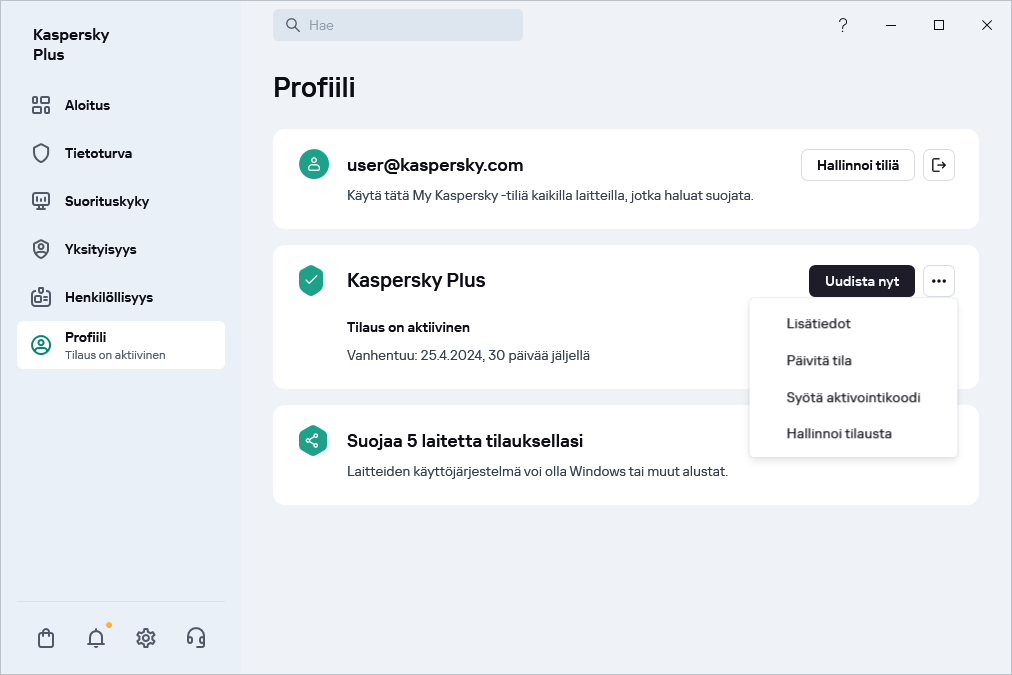
Profiili-ikkuna
Mahdollisuus vaihtaa premium-tilaukseen tai lisätä laitteiden määrää
Täältä saat ehdotuksen siirtyä korkeamman tason pakettiin tai lisätä nykyisen tilauksen kattamien laitteiden määrää. Tämä viesti voidaan näyttää sen mukaan, onko alueellasi saatavilla tarjouksia nykyiselle paketillesi.
Suojaa useampia laitteita
Täältä näet, kuinka monta laitetta voit suojata tilauksellasi ja kuinka monta laitetta suojaat tällä hetkellä. Voit myös alkaa suojata uusia laitteita. Jos olet yhdistänyt laitteen My Kaspersky -tiliisi, tiedot päivitetään, kun suoritat sovelluksen.
Niiden laitteiden määrä, joilla voit käyttää tilaustasi, riippuu tilaussuunnitelmasta ja käyttäjän käyttöoikeussopimuksessa määrätyistä ehdoista.
Napsauttamalla  -painiketta voit valita yhden seuraavista toiminnoista:
-painiketta voit valita yhden seuraavista toiminnoista:
Tilauksestasi riippuen vain yleiset tiedot kaikista suojattavissa olevista laitteista voidaan näyttää.
Hanki oikeudet toiminnon suorittamiseen
Laajenna kaikki | Pienennä kaikki
Tässä ikkunassa voit valita, sallitaanko määritetyn toiminnon suorittaminen sovellukselle.
Voit valita yhden seuraavista vaihtoehdoista:
Tuntematonta sovellusta käynnistetään
Laajenna kaikki | Pienennä kaikki
Tämä ilmoitus kertoo, että sellaista tuntematonta sovellusta käynnistetään, josta ei ole riittävästi kerättyä tilastodataa. Tässä ikkunassa voit päättää, sallitaanko sovelluksen suorittaminen PC-tietokoneessasi.
Voit valita yhden seuraavista vaihtoehdoista:
Kyllä, mutta rajoita vaarallinen toiminta
Tarkistetaan kotiverkko
Laajenna kaikki | Pienennä kaikki
Tässä ikkunassa voit vahvistaa, onko havaittu verkko kotiverkko, jotta sovellus voi tarkistaa sen tietoturvan.
Voit valita yhden seuraavista vaihtoehdoista:
Näytä mobiililaitteissani tietoja tämän verkon muista laitteista
Tietojen käsittelyä koskevat käyttöehdot ovat muuttuneet
Tämä ilmoitus kertoo, että tietojen käsittelyä koskevat käyttöehdot ovat muuttuneet.
Palauta tiedostot varmuuskopiosta
Laajenna kaikki | Pienennä kaikki
Tässä ikkunassa voit palauttaa tiedoston varmuuskopiosta.
Valitse yksi seuraavista vaihtoehdoista:
Korvaa tiedosto varmuuskopiolla
Suorita tämä toimenpide kaikille vastaaville kohteille
Jos ongelmia ilmenee palautettaessa tiedostoja varmuuskopiosta, tee jokin seuraavista:
Tarkista uudelleen tietokantojen ja sovellusmoduulien päivittämisen jälkeen
Laajenna kaikki | Pienennä kaikki
Tämä ilmoitus kertoo, että tietokannat ja sovellusmoduulit on päivitettävä. Tässä ikkunassa voit valita, tarkistetaanko PC-tietokone Kaspersky-sovelluksen tietokantojen ja moduulien päivityksen jälkeen vai tehdäänkö tarkistus heti.
Voit valita yhden seuraavista vaihtoehdoista:
Tietokannat ja sovellusmoduulit on päivitettävä
Laajenna kaikki | Pienennä kaikki
Tässä ikkunassa voit valita, asennetaanko Kaspersky-sovelluksen tietokantojen ja moduulien päivitys vai jätetäänkö päivitys asentamatta.
Voit valita yhden seuraavista vaihtoehdoista:
Sovelluksen manuaalinen aktivointi
Laajenna kaikki | Pienennä kaikki
Tässä ikkunassa voit aktivoida Kaspersky-sovelluksen tai lykätä aktivointia.
Voit valita yhden seuraavista vaihtoehdoista:
Verkkosivu yrittää siirtää salasanaa ilman salausta Wi-Fi-verkossa
Laajenna kaikki | Pienennä kaikki
Tässä ikkunassa voit valita, sallitaanko salasanan siirtäminen Wi-Fi-verkossa.
Voit valita yhden seuraavista vaihtoehdoista:
Salli aina tällä verkkosivustolla
Uusi laite on havaittu
Laajenna kaikki | Pienennä kaikki
Tämä ilmoitus kertoo, että Wi-Fi-verkkoon on yhdistetty uusi laite.
Voit valita yhden seuraavista vaihtoehdoista:
Verkon tarkistuksen tulokset
Laajenna kaikki | Pienennä kaikki
Tämä ilmoitus näyttää verkon tarkistuksen tulokset.
Voit valita yhden seuraavista vaihtoehdoista:
Kiintolevyn kunnon valvonta
Laajenna kaikki | Pienennä kaikki
Tämä ilmoitus antaa PC:si kiintolevyn kuntoa koskevia tietoja.
Voit valita yhden seuraavista vaihtoehdoista:
Arkiston salasana
Laajenna kaikki | Pienennä kaikki
Tähän ikkunaan voit lisätä arkiston salasanan.
Voit valita yhden seuraavista vaihtoehdoista:
Yhteensopimaton ohjelma havaittu
Laajenna kaikki | Pienennä kaikki
Tämä ilmoitus kertoo, että yhteensopimaton ohjelma on löytynyt.
Voit valita yhden seuraavista vaihtoehdoista:
Havaittiin sovelluksen epäilyttävää käyttäytymistä
Laajenna kaikki | Pienennä kaikki
Tämä ilmoitus kertoo, että sovellus on todettu haitta- tai mainosohjelmaksi.
Voit valita yhden seuraavista vaihtoehdoista:
Haittaohjelmat:
Poista tartunta ja käynnistä tietokone uudelleen
Yritä poistaa tartunta ilman tietokoneen uudelleenkäynnistystä
Mainosohjelmat:
Salli ja lisää poissulkemisiin
Tietoja salasanojen hallintatoiminnosta
Laajenna kaikki | Pienennä kaikki
Tämä ilmoitus näyttää tietoja Kaspersky Password Managerista. Lisätietoja on Kaspersky Password Managerin online-ohjeissa.
Voit valita yhden seuraavista vaihtoehdoista:
Uudelleenkäynnistys vaaditaan
Laajenna kaikki | Pienennä kaikki
Tämä ilmoitus kertoo, että Kaspersky-sovellus tai PC on käynnistettävä uudelleen.
Voit valita yhden seuraavista vaihtoehdoista:
Käynnistä Kaspersky-sovellus uudelleen:
Käynnistä PC uudelleen:
Uusia päivityksiä saatavilla
Laajenna kaikki | Pienennä kaikki
Tämä ilmoitus kertoo, että Kaspersky-sovellus on löytänyt uusia päivityksiä PC-tietokoneellesi asennetuille sovelluksille.
Voit valita yhden seuraavista vaihtoehdoista:
Uusi Ethernet-verkko havaittu
Laajenna kaikki | Pienennä kaikki
Tämä ilmoitus kertoo, että Kaspersky-sovellus on havainnut uuden Ethernet-verkon. Lisätietoja on tässä artikkelissa.
Voit valita yhden seuraavista vaihtoehdoista:
Ei, estä ulkoinen pääsy tietokoneeseen
Rajoita, mutta salli jaettu käyttö
Valitse, kuinka havaitut epäilyttävät ohjelmat käsitellään
Laajenna kaikki | Pienennä kaikki
Tässä ikkunassa voit valita, kuinka käsitellään haittaohjelmaa, mainosohjelmaa tai sallittua ohjelmaa, jota hyökkääjät voivat käyttää tietokoneen tai henkilötietojen vahingoittamiseen.
Voit valita yhden seuraavista vaihtoehdoista:
Käytä kaikissa tämän tyyppisissä objekteissa
Yritys käyttää luvatonta toimenpidettä
Laajenna kaikki | Pienennä kaikki
Tämä ilmoitus kertoo, kun sovellus tai prosessi yrittää suorittaa luvattoman toimenpiteen.
Voit valita yhden seuraavista vaihtoehdoista:
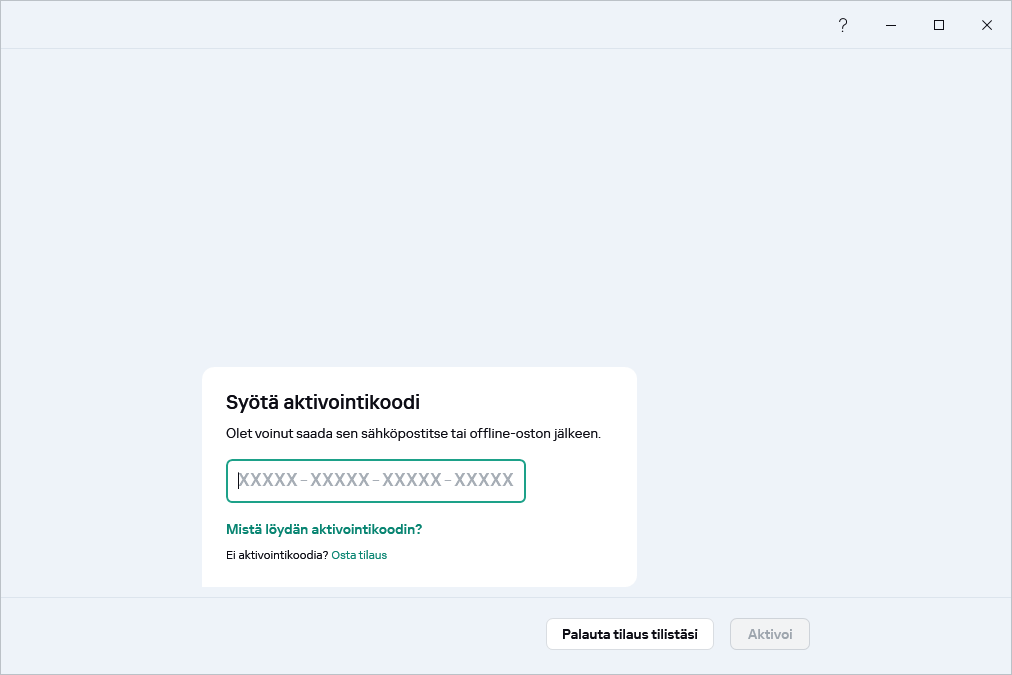
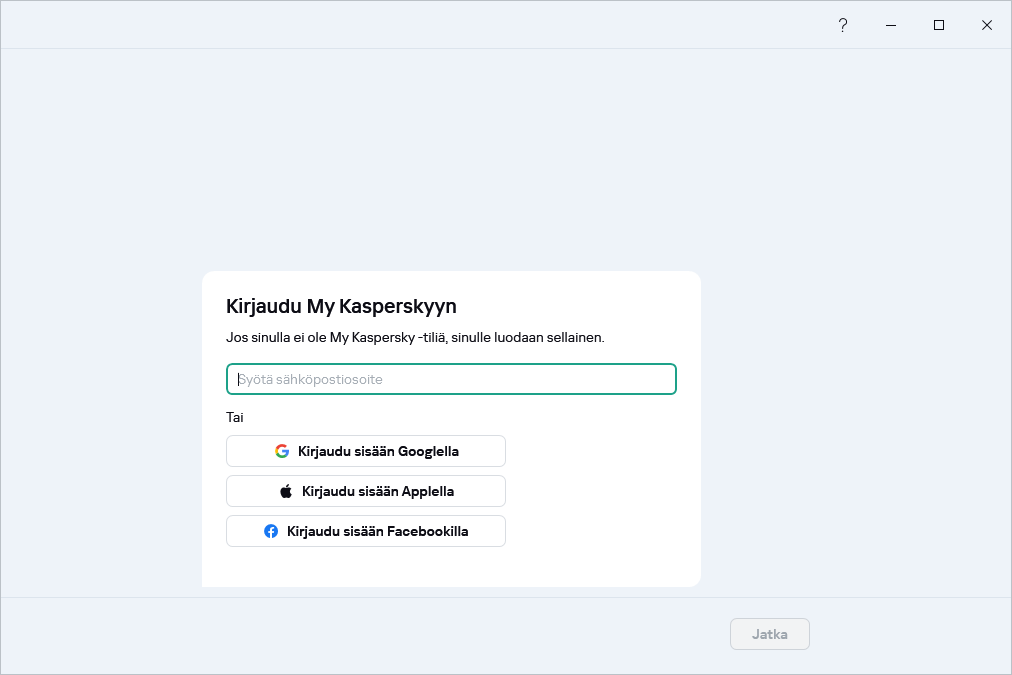
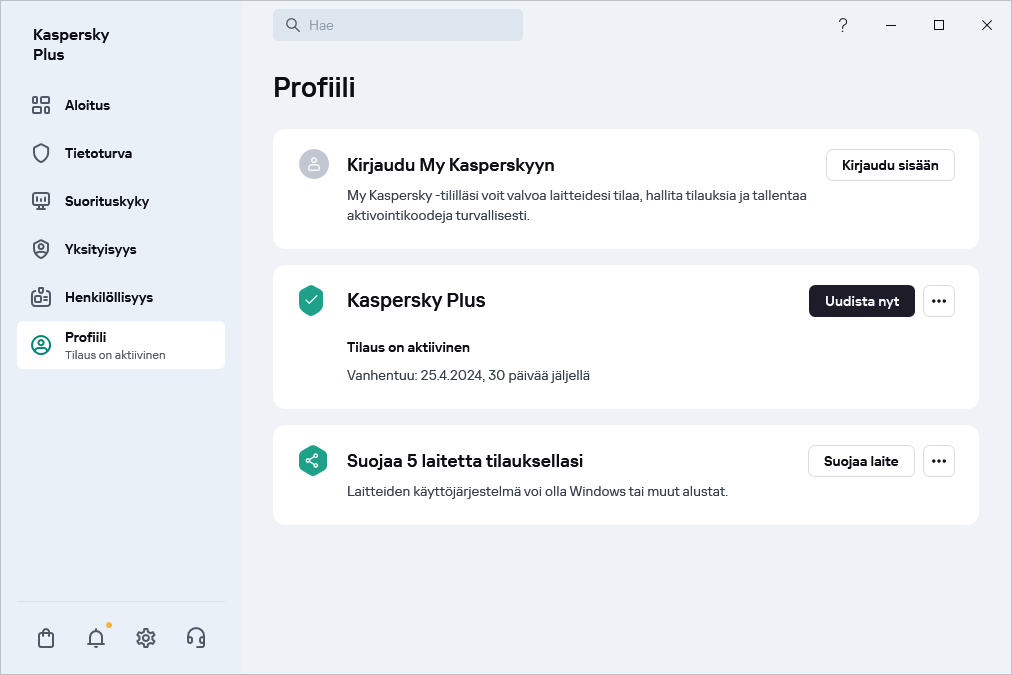
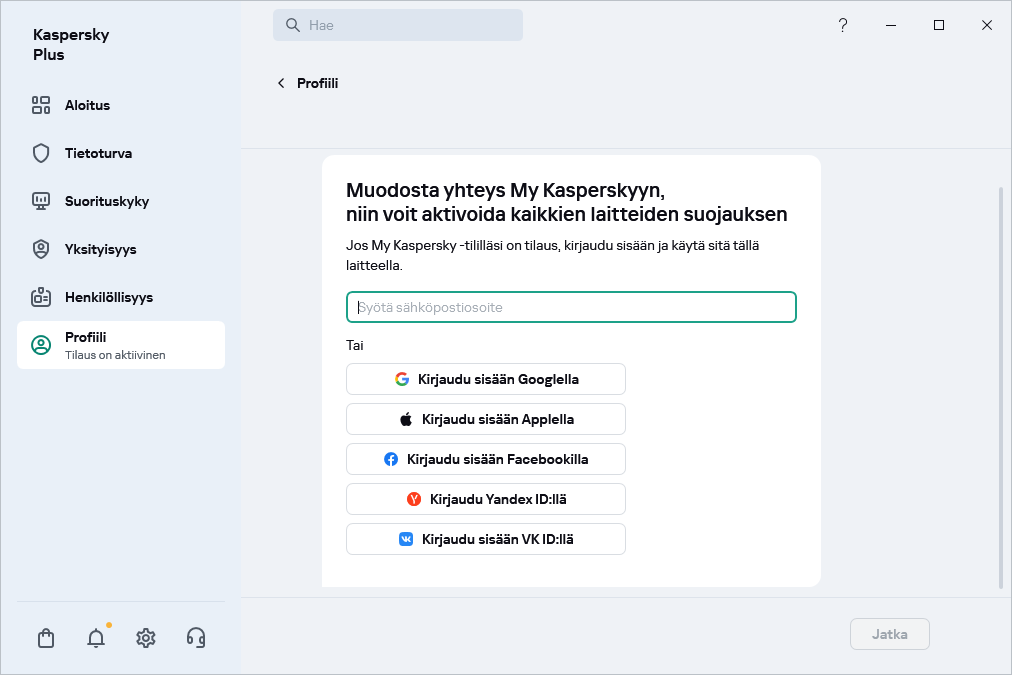
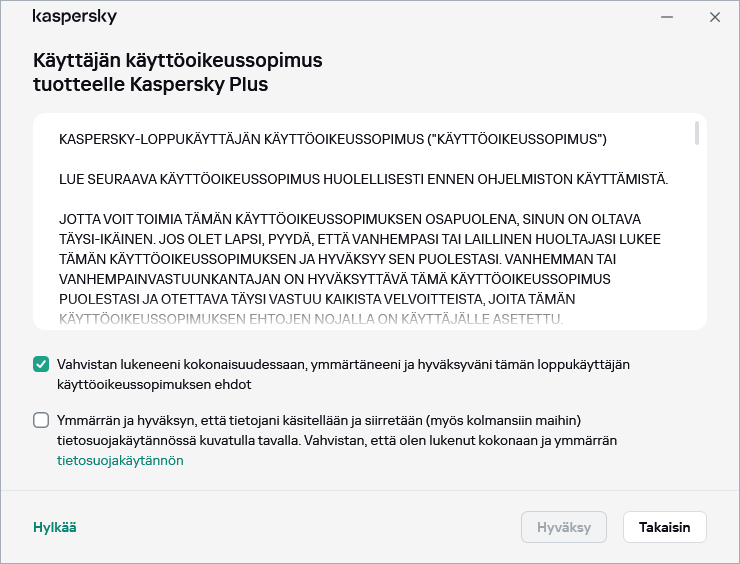
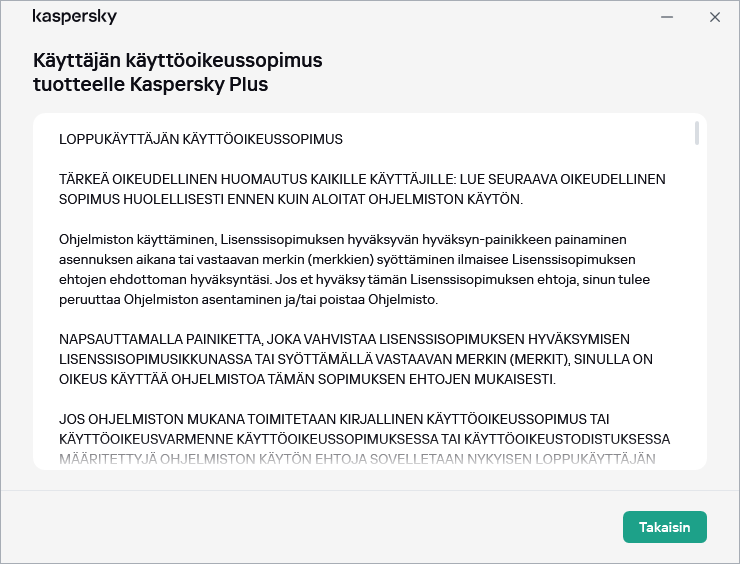
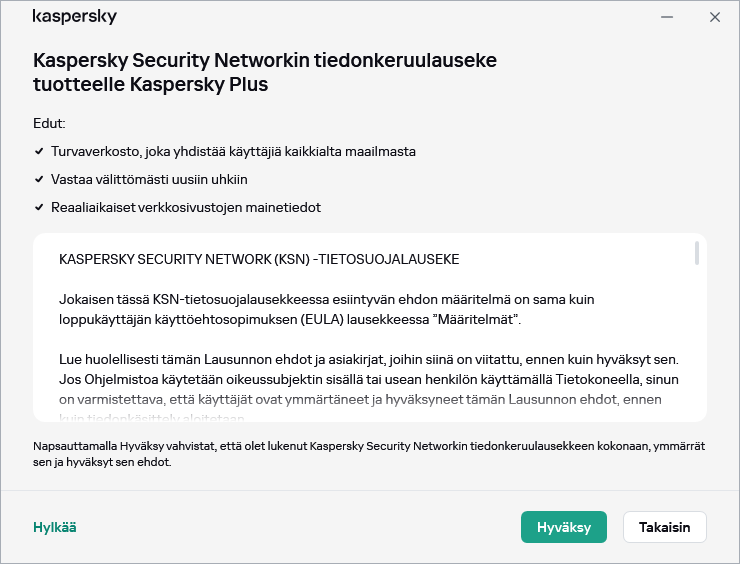
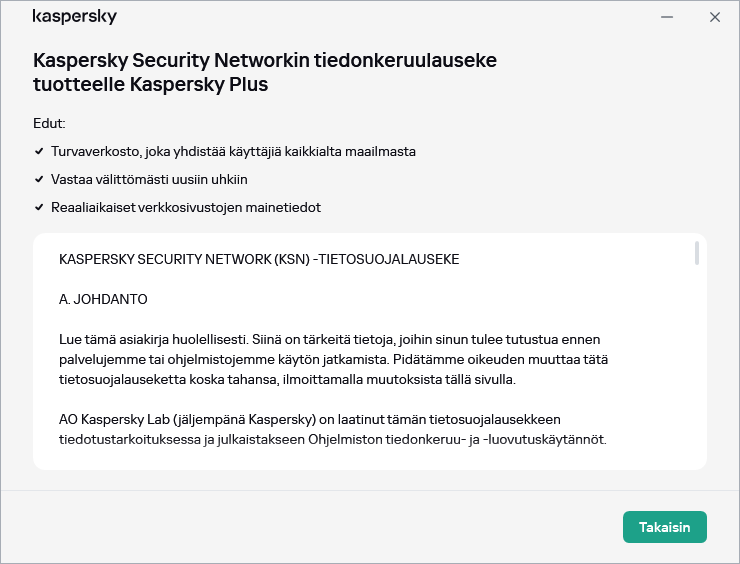
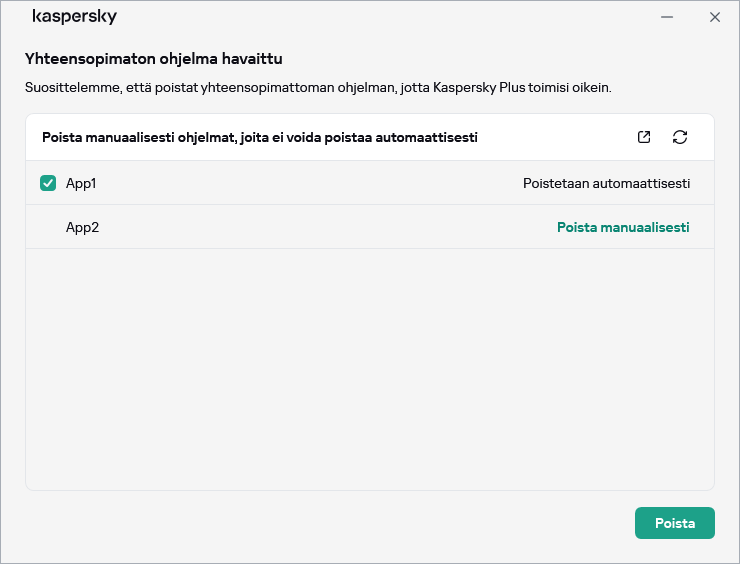

 ja valitse näkyviin tulevasta valikosta
ja valitse näkyviin tulevasta valikosta 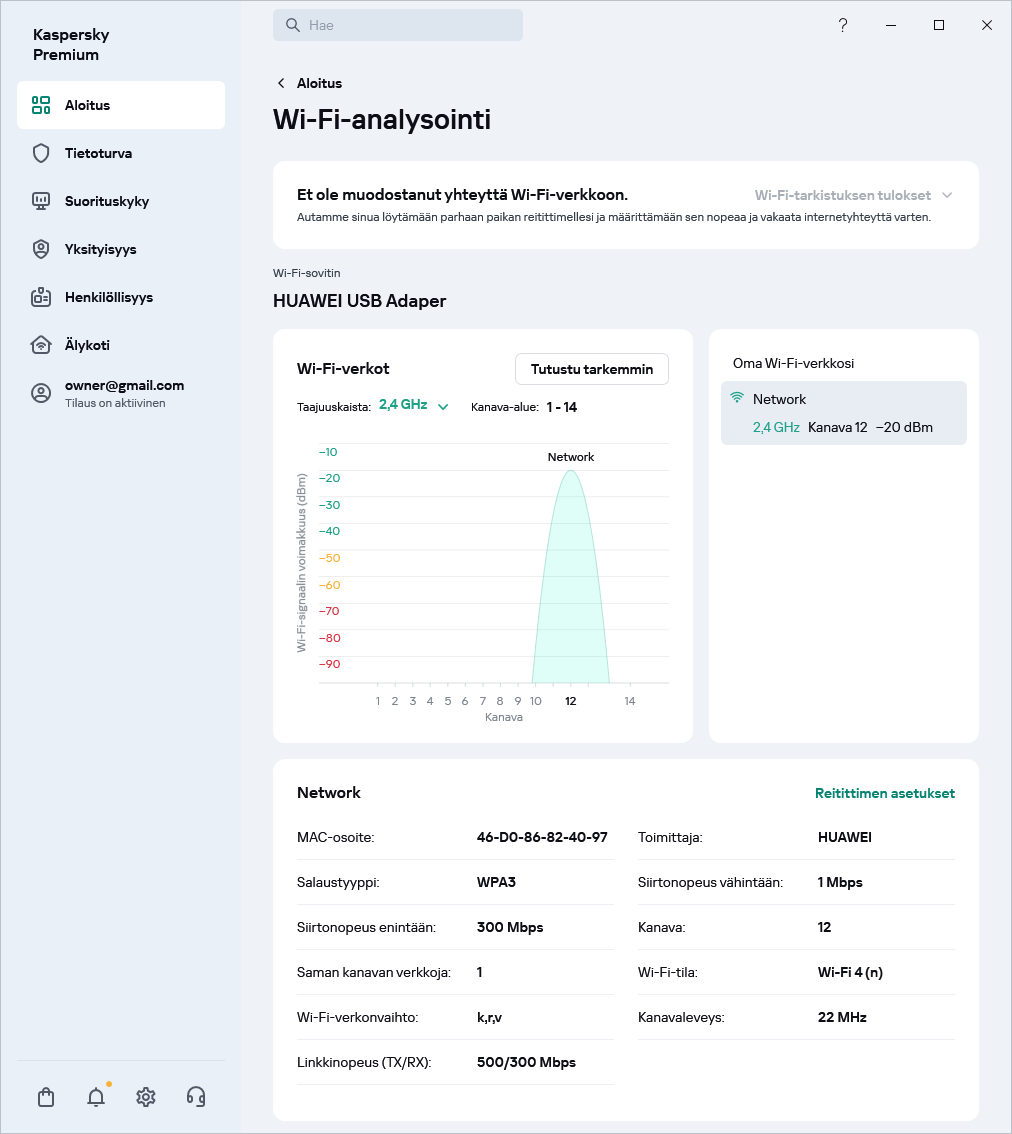






 -painikkeella voidaan tarkastella luokan sovellusten luetteloa.
-painikkeella voidaan tarkastella luokan sovellusten luetteloa. -painike pienentää luokan sovellusluettelon yhdelle riville.
-painike pienentää luokan sovellusluettelon yhdelle riville.
